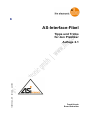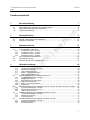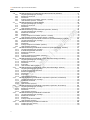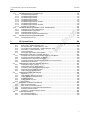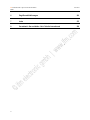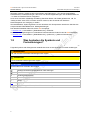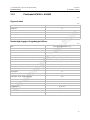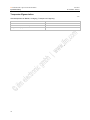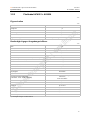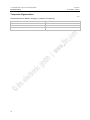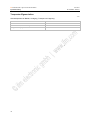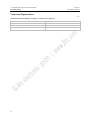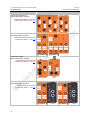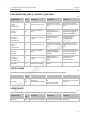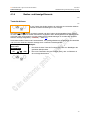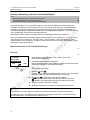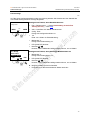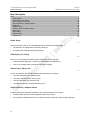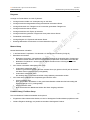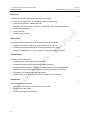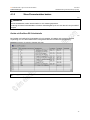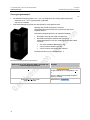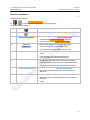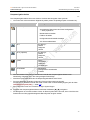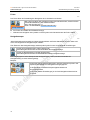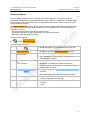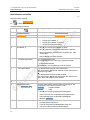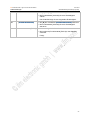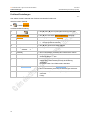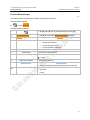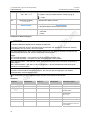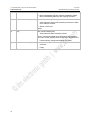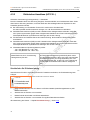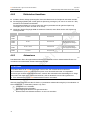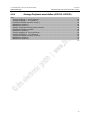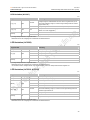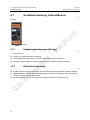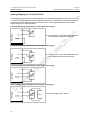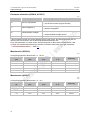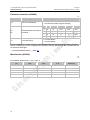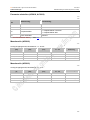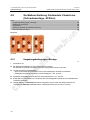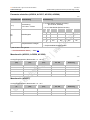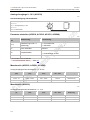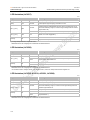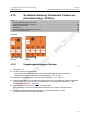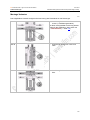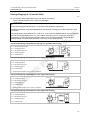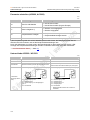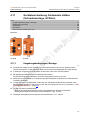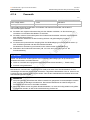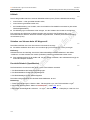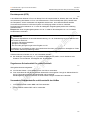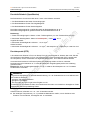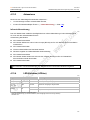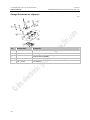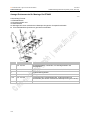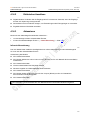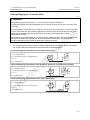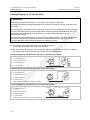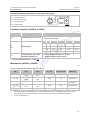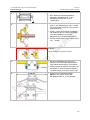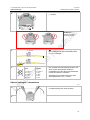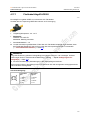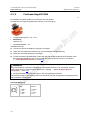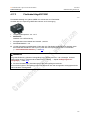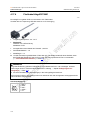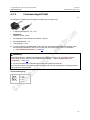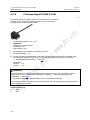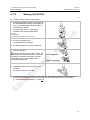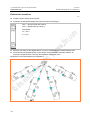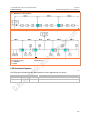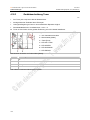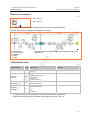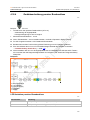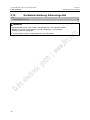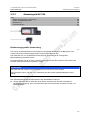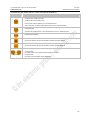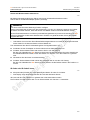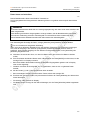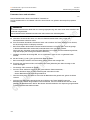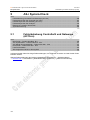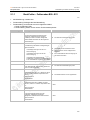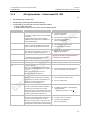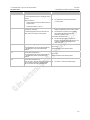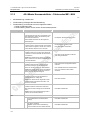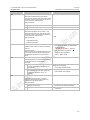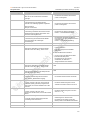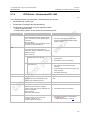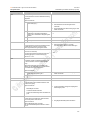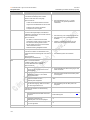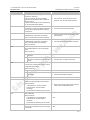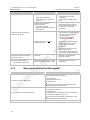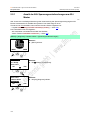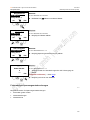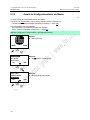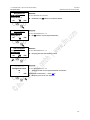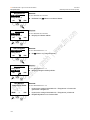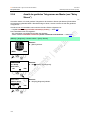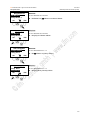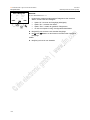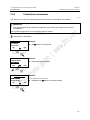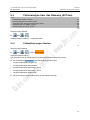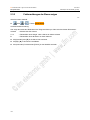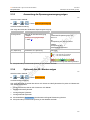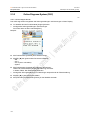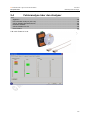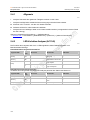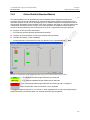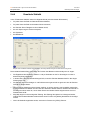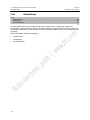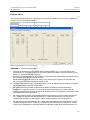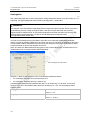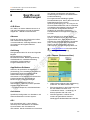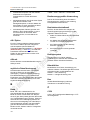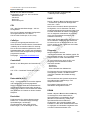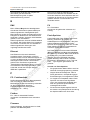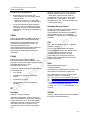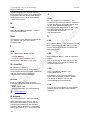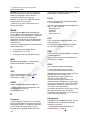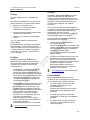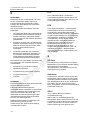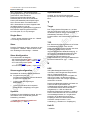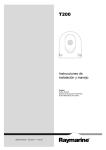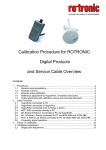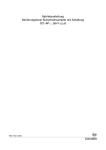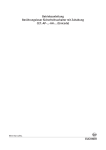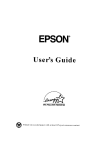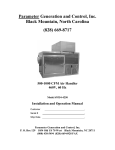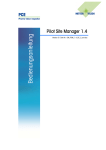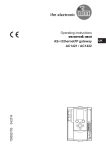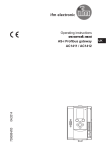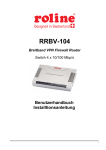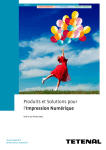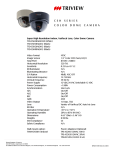Download AS-Interface-Fibel Tipps und Tricks für den
Transcript
arn
AS-Interface-Fibel
Tipps und Tricks
für den Praktiker
7390566_02_DE
2012-08
AC0350
Auflage 2.1
>
Frank Hinnah
Bernd Schneider
ifm AS-Interface Fibel – Tipps und Tricks für den Praktiker
2012-08-24
Inhalt
Inhaltsverzeichnis
1
Über diese Anleitung
1.1
1.2
1.3
1.4
7
Vorwort.................................................................................................................................7
Was bedeuten die Symbole und Formatierungen? .............................................................8
Wie ist diese Dokumentation aufgebaut? ............................................................................9
Historie der Anleitung.........................................................................................................10
2
Sicherheitshinweise
2.1
2.2
2.3
11
Wichtig! ..............................................................................................................................11
Welche Vorkenntnisse sind notwendig? ............................................................................12
Eingriffe in die Geräte ........................................................................................................12
3
Systembeschreibung
3.1
3.2
13
AS-i Topologie....................................................................................................................13
AS-i Flachkabel – Übersicht...............................................................................................14
3.2.1
3.2.2
3.2.3
3.2.4
3.3
3.4
3.5
Flachkabel AC4000 + AC4002 ...................................................................................................15
Flachkabel AC4001 + AC4006 ...................................................................................................17
Flachkabel AC4003 + AC4004 ...................................................................................................19
Flachkabel AC4007 + AC4008 ...................................................................................................21
AS-i Flachkabel-Ende abdichten........................................................................................23
Informationen zu AS-i ........................................................................................................23
Übersicht der ifm AS-i Gerätefamilien ...............................................................................24
4
Gerätebeschreibungen
4.1
29
Gerätebeschreibung ControllerE, Gateways (AC13nn).....................................................29
4.1.1
4.1.2
4.1.3
4.1.4
4.1.5
4.2
Umgebungsbedingungen, Montage ...........................................................................................30
Elektrischer Anschluss ...............................................................................................................30
LED-Verhalten (AC13nn)............................................................................................................30
Bedien- und Anzeige-Elemente..................................................................................................33
Slave-Parameterdaten ändern ...................................................................................................41
Gerätebeschreibung AS-i Gateways (AC14nn) .................................................................43
4.2.1
4.2.2
4.2.3
4.2.4
4.2.5
4.2.6
4.3
Umgebungsbedingungen, Montage ...........................................................................................43
Elektrischer Anschluss ...............................................................................................................44
Spannungsversorgungskonzepte ...............................................................................................45
LED-Verhalten (AC14nn)............................................................................................................50
Bedien- und Anzeige-Elemente..................................................................................................50
Quick Setup................................................................................................................................58
Gerätebeschreibung AS-i Netzteile (AC1216, AC1218, AC1223, AC1224, AC1226).......69
4.3.1
4.3.2
4.3.3
4.4
Umgebungsbedingungen, Montage ...........................................................................................69
Elektrischer Anschluss (AC1216...) ............................................................................................70
LED-Verhalten (AC12nn)............................................................................................................72
Gerätebeschreibung AS-i Netzteile (AC1220, AC1221)....................................................73
4.4.1
4.4.2
4.4.3
4.5
Umgebungsbedingungen, Montage ...........................................................................................73
Elektrischer Anschluss ...............................................................................................................74
Ausgangsverhalten.....................................................................................................................74
Gerätebeschreibung AS-i Netzteile (AC1236, AC1244)....................................................75
4.5.1
4.5.2
4.5.3
Umgebungsbedingungen, Montage ...........................................................................................75
Elektrischer Anschluss ...............................................................................................................76
Ausgangsverhalten.....................................................................................................................76
3
ifm AS-Interface Fibel – Tipps und Tricks für den Praktiker
2012-08-24
Inhalt
4.6
Gerätebeschreibung Schaltschrankmodule SmartLine (AC22nn).....................................77
4.6.1
4.6.2
4.6.3
4.6.4
4.6.5
4.7
Gerätebeschreibung Cabinet-Module................................................................................90
4.7.1
4.7.2
4.7.3
4.7.4
4.8
Umgebungsbedingungen, Montage ...........................................................................................90
Elektrischer Anschluss ...............................................................................................................90
Adressieren ................................................................................................................................91
LED-Verhalten (AC27nn)............................................................................................................91
Gerätebeschreibung Universalmodule (AC20nn, AC26nn)...............................................92
4.8.1
4.8.2
4.8.3
4.8.4
4.8.5
4.9
Umgebungsbedingungen, Montage ...........................................................................................92
Elektrischer Anschluss ...............................................................................................................92
Adressieren ................................................................................................................................93
Analoge Peripherie anschließen (AC2616...AC2620) ................................................................93
LED-Verhalten (AC2032, AC2035, AC2616...AC2620)............................................................102
Gerätebeschreibung Feldmodule ClassicLine (Schraubmontage, AC25nn).................. 104
4.9.1
4.9.2
4.9.3
4.9.4
4.9.5
4.10
4.10.1
4.10.2
4.10.3
4.10.4
4.10.5
4.10.6
4.11
4.11.1
4.11.2
4.11.3
4.11.4
4.11.5
4.12
4.12.1
4.12.2
4.12.3
4.12.4
4.12.5
4.12.6
4.13
4.13.1
4.13.2
4.13.3
4.13.4
4.14
4.14.1
4.14.2
4.14.3
4.14.4
4.15
4.15.1
4.15.2
4.15.3
4.15.4
4.15.5
4.16
4.16.1
4.16.2
4
Umgebungsbedingungen, Montage ...........................................................................................77
Elektrischer Anschluss ...............................................................................................................78
Adressieren ................................................................................................................................78
Analoge Peripherie anschließen (AC2216...AC2220) ................................................................79
LED-Verhalten (AC2216...AC2220)............................................................................................88
Umgebungsbedingungen, Montage .........................................................................................104
Elektrischer Anschluss .............................................................................................................105
Adressieren ..............................................................................................................................105
Analoge Peripherie anschließen (AC25nn) ..............................................................................107
LED-Verhalten (AC25nn)..........................................................................................................115
Gerätebeschreibung Feldmodule ClassicLine (Schnellmontage; AC52nn) ................... 117
Umgebungsbedingungen, Montage .........................................................................................117
Schnellmontagemodule montieren ...........................................................................................118
Elektrischer Anschluss .............................................................................................................124
Adressieren ..............................................................................................................................124
Analoge Peripherie anschließen (AC52nn) ..............................................................................125
LED-Verhalten (AC52nn)..........................................................................................................130
Gerätebeschreibung Feldmodule AirBox (Schraubmontage, AC20nn).......................... 131
Umgebungsbedingungen, Montage .........................................................................................131
Elektrischer Anschluss .............................................................................................................132
Adressieren ..............................................................................................................................132
Pneumatik ................................................................................................................................133
LED-Verhalten AirBox (AC20nn) ..............................................................................................136
Gerätebeschreibung Feldmodule AirBox (Schnellmontage, AC52nn) ........................... 137
Umgebungsbedingungen, Montage .........................................................................................137
Schnellmontagemodule montieren ...........................................................................................138
Elektrischer Anschluss .............................................................................................................144
Adressieren ..............................................................................................................................144
Pneumatik ................................................................................................................................145
LED-Verhalten (AC52nn)..........................................................................................................148
Gerätebeschreibung Feldmodule CompactLine (AC24nn, bis 06.2010) ........................ 149
Umgebungsbedingungen, Montage .........................................................................................149
Elektrischer Anschluss .............................................................................................................150
Adressieren ..............................................................................................................................151
LED-Verhalten (AC24nn)..........................................................................................................151
Gerätebeschreibung Feldmodule CompactLine (AC24nn, ab 06.2010)......................... 152
Umgebungsbedingungen, Montage .........................................................................................153
Elektrischer Anschluss .............................................................................................................157
Adressieren ..............................................................................................................................157
LED-Verhalten (AC24nn)..........................................................................................................158
Gerätebeschreibung Feldmodule ProcessLine............................................................... 159
Umgebungsbedingungen, Montage .........................................................................................159
Elektrischer Anschluss .............................................................................................................160
Adressieren ..............................................................................................................................161
Analoge Peripherie anschließen...............................................................................................162
LED-Verhalten (AC29nn)..........................................................................................................166
Gerätebeschreibung Verteiler ProcessLine .................................................................... 168
Verteiler (E70354, E70377) ......................................................................................................168
Verteiler (E70454) ....................................................................................................................170
ifm AS-Interface Fibel – Tipps und Tricks für den Praktiker
2012-08-24
Inhalt
4.17
4.17.1
4.17.2
4.17.3
4.17.4
4.17.5
4.17.6
4.17.7
4.17.8
4.17.9
4.18
4.18.1
4.18.2
4.18.3
4.18.4
4.19
4.19.1
5
Gerätebeschreibung Verteiler IP 67 ............................................................................... 172
Flachkabel-Abgriff AC5005.......................................................................................................173
Flachkabel-Abgriff E70096 .......................................................................................................174
Flachkabel-Abgriff E70381 .......................................................................................................175
Flachkabel-Abgriff E70481 .......................................................................................................176
Flachkabel-Abgriff E70483 .......................................................................................................177
Flachkabel-Abgriff E70485, E70486.........................................................................................178
Flachkabel-Abgriff E70487 .......................................................................................................179
Flachkabel-Abgriff E70498, E70499.........................................................................................180
Montage (z.B. E70381).............................................................................................................181
Gerätebeschreibung Repeater, Tuner, Busabschluss.................................................... 182
Verlängerung der AS-i Leitungslänge.......................................................................................183
Gerätebeschreibung Repeater .................................................................................................187
Gerätebeschreibung Tuner.......................................................................................................190
Gerätebeschreibung passiver Busabschluss............................................................................193
Gerätebeschreibung Adressiergeräte............................................................................. 194
Adressiergerät AC1154 ............................................................................................................195
AS-i System-Check
5.1
208
Fehlerbehebung ControllerE und Gateways (AC13nn) .................................................. 208
5.1.1
5.1.2
5.1.3
5.1.4
5.1.5
5.1.6
5.2
Boot-Fehler – Fehlercodes B00...B11 ......................................................................................209
AS-i Systemfehler – Fehlercodes E10...E32 ............................................................................211
AS-i Master Kommandofehler – Fehlercodes M01...M44 .........................................................214
RTS-Fehler – Fehlercodes R01...R43 ......................................................................................219
Liste Fehlverhalten ...................................................................................................................225
Wie reagiert das Gerät im Störungsfall?...................................................................................226
Fehleranalyse über den Controller (AC13nn) ................................................................. 227
5.2.1
5.2.2
5.2.3
5.2.4
5.2.5
5.3
Anzahl der AS-i Spannungsunterbrechungen am AS-i Master.................................................228
Anzahl der Konfigurationsfehler am Master..............................................................................230
Fehlerhafte AS-i Telegramme am Master.................................................................................233
Anzahl der gestörten Telegramme am Master (von "Noisy Slaves") ........................................236
Fehlerzähler zurücksetzen .......................................................................................................239
Fehleranalyse über das Gateway (AC14nn)................................................................... 241
5.3.1
5.3.2
5.3.3
5.3.4
5.3.5
5.4
Fehlerzähler zeigen / löschen...................................................................................................241
Fehlermeldungen der Slaves zeigen ........................................................................................242
Auswertung der Spannungsversorgung zeigen........................................................................243
Zykluszeit des AS-i Masters zeigen..........................................................................................243
Online-Diagnose-System (OSC) ..............................................................................................244
Fehleranalyse über den Analyser ................................................................................... 245
5.4.1
5.4.2
5.4.3
5.4.4
5.4.5
5.4.6
5.5
Allgemein..................................................................................................................................246
LED-Verhalten Analyser (AC1145)...........................................................................................246
Online-Statistik (Standard-Modus) ...........................................................................................247
Erweiterte Statistik....................................................................................................................248
Online-Statistik ohne PC ..........................................................................................................249
Daten-Modus............................................................................................................................250
Erdschluss / Isolation überwachen ................................................................................. 254
5.5.1
5.5.2
5.5.3
5.5.4
5.5.5
5.6
Was ist ein Erdschluss? ...........................................................................................................254
Was macht ein Isolationswächter? ...........................................................................................254
Symmetrische und unsymmetrische Erdschlüsse ....................................................................255
Erdschlusswächter AC2211 .....................................................................................................256
Erdschluss- / Isolationswächter AC2212 ..................................................................................257
Symmetriemessung ........................................................................................................ 258
5.6.1
5.6.2
AS-i Netzteil überprüfen ...........................................................................................................258
AS-i Symmetrie überprüfen ......................................................................................................259
5
ifm AS-Interface Fibel – Tipps und Tricks für den Praktiker
2012-08-24
Inhalt
6
Begriffe und Abkürzungen
261
7
Index
273
8
ifm weltweit • ifm worldwide • ifm à l’échelle internationale
282
6
ifm AS-Interface Fibel – Tipps und Tricks für den Praktiker
2012-08-24
Über diese Anleitung
1
Vorwort
Über diese Anleitung
Inhalt:
Vorwort .............................................................................................................................................7
Was bedeuten die Symbole und Formatierungen?.............................................................................8
Wie ist diese Dokumentation aufgebaut?............................................................................................9
Historie der Anleitung ........................................................................................................................10
6089
Niemand ist vollkommen. Wenn Sie uns Verbesserungsvorschläge zu dieser Anleitung melden,
erhalten Sie von uns ein kleines Geschenk als Dankeschön.
© Alle Rechte bei ifm electronic gmbh. Vervielfältigung und Verwertung dieser Anleitung, auch
auszugsweise, nur mit Zustimmung der ifm electronic gmbh.
Alle auf unseren Seiten verwendeten Produktnamen, -Bilder, Unternehmen oder sonstige Marken sind Eigentum der
jeweiligen Rechteinhaber:
- AS-i ist Eigentum der AS-International Association, (→ www.as-interface.net)
- CAN ist Eigentum der CiA (CAN in Automation e.V.), Deutschland (→ www.can-cia.org)
- CoDeSys™ ist Eigentum der 3S – Smart Software Solutions GmbH, Deutschland (→ www.3s-software.com)
- DeviceNet™ ist Eigentum der ODVA™ (Open DeviceNet Vendor Association), USA (→ www.odva.org)
- IO-Link® (→ www.io-link.com) ist Eigentum der →PROFIBUS Nutzerorganisation e.V., Deutschland
- Microsoft® ist Eigentum der Microsoft Corporation, USA (→ www.microsoft.com)
- PROFIBUS® ist Eigentum der PROFIBUS Nutzerorganisation e.V., Deutschland (→ www.profibus.com)
- PROFINET® ist Eigentum der →PROFIBUS Nutzerorganisation e.V., Deutschland
- Windows® ist Eigentum der →Microsoft Corporation, USA
>
1.1
Vorwort
6274
Diese Installationsfibel richtet sich an den Praktiker (Anwender, Monteur, ...) im Einsatz von ifm ASInterface Produkten.
Mit diesem Nachschlagewerk soll der Anwender grundlegende Informationen über die verschiedenen
ifm AS-i Produktfamilien erhalten.
***
Wer kennt das nicht: Bei der Inbetriebnahme leuchtet plötzlich am AS-i Modul die rote LED [FAULT]
und Sie sind sich nicht sicher, ob es sich um ein defektes Modul handeln könnte oder ob vielleicht das
Modul immer noch die Slave-Adresse 0 besitzt?
Oder: Wie kann ich das AS-i System auf 500 m ausdehnen?
Warum blinken beim Analogmodul die Eingangs-LED und Peripheriefehleranzeige?
Kann ich die AirBox auch mit geölter Druckluft betreiben? Und wenn ja, mit welchem Mindestdruck?
***
7
ifm AS-Interface Fibel – Tipps und Tricks für den Praktiker
Über diese Anleitung
2012-08-24
Was bedeuten die Symbole und Formatierungen?
Wir haben versucht, möglichst viele Informationen und Erfahrungen – z.B. aus Serviceeinsätzen,
Präsentationen, Kundenschulungen, aber auch aus den Montageanleitungen und Gerätehandbüchern
– in diese AS-Interface-Fibel zu integrieren.
Auch wenn hier keine vollständige Aufstellung sämtlicher Daten und Geräte geliefert wird, z.B. für
"Safety at Work" oder ATEX, so haben wir doch versucht, dem Anwender ein nützliches
Nachschlagewerk zur Verfügung zu stellen.
Strombelastbarkeit, Spannungswerte usw. der einzelnen AS-i Komponenten entnehmen Sie bitte den
entsprechenden Datenblättern bzw. Montageanleitungen.
Das aktuelle Datenblatt finden Sie auf der ifm-Homepage:
→ www.ifm.com > Land wählen > [Datenblattsuche] > Artikel-Nr.
Korrekturen und Ergänzungen zu vorhandenen Dokumentationen finden Sie auf der ifm-Homepage:
→ www.ifm.com > Land wählen > [Datenblattsuche] > (Artikel-Nr.) > [weitere Informationen]
>
1.2
Was bedeuten die Symbole und
Formatierungen?
203
Folgende Symbole oder Piktogramme verdeutlichen Ihnen unsere Hinweise in unseren Anleitungen:
WARNUNG
Tod oder schwere irreversible Verletzungen sind möglich.
VORSICHT
Leichte reversible Verletzungen sind möglich.
ACHTUNG
Sachschaden ist zu erwarten oder möglich.
Wichtige Hinweise auf Fehlfunktionen oder Störungen
Weitere Hinweise
► ...
Handlungsaufforderung
>
Reaktion, Ergebnis
...
→ ...
"siehe"
abc
Querverweis
[...]
Bezeichnung von Tasten, Schaltflächen oder Anzeigen
8
ifm AS-Interface Fibel – Tipps und Tricks für den Praktiker
Über diese Anleitung
2012-08-24
Wie ist diese Dokumentation aufgebaut?
>
1.3
Wie ist diese Dokumentation aufgebaut?
6758
Diese Dokumentation ist eine Kombination aus verschiedenen Anleitungstypen. Sie ist eine
Lernanleitung für den Einsteiger, aber gleichzeitig auch eine Nachschlageanleitung für den versierten
Anwender.
Und so finden Sie sich zurecht:
Um gezielt zu einem bestimmten Thema zu gelangen, benutzen Sie bitte das Inhaltsverzeichnis.
Mit dem Stichwortregister "Index" gelangen Sie ebenfalls schnell zu einem gesuchten Begriff.
Am Anfang eines Kapitels geben wir Ihnen eine kurze Übersicht über dessen Inhalt.
Abkürzungen und Fachbegriffe → Anhang.
Bei Fehlfunktionen oder Unklarheiten setzen Sie sich bitte mit dem Hersteller in Verbindung:
→ www.ifm.com > Land wählen > [Kontakt].
Wir wollen immer besser werden! Jeder eigenständige Abschnitt enthält in der rechten oberen Ecke
eine Identifikationsnummer. Wenn Sie uns über Unstimmigkeiten unterrichten wollen, dann nennen
Sie uns bitte diese Nummer zusammen mit Titel und Sprache dieser Dokumentation. Vielen Dank für
Ihre Unterstützung!
Im Übrigen behalten wir uns Änderungen vor, so dass sich Abweichungen vom Inhalt der vorliegenden
Dokumentation ergeben können. Die aktuelle Version finden Sie auf der ifm-Homepage:
DE → https://www.ifm.com/ifmde/web/asi-download.htm
UK → https://www.ifm.com/ifmgb/web/asi-download.htm
FR → https://www.ifm.com/ifmfr/web/asi-download.htm
9
ifm AS-Interface Fibel – Tipps und Tricks für den Praktiker
Über diese Anleitung
2012-08-24
Historie der Anleitung
>
1.4
Historie der Anleitung
11452
Was hat sich wann in dieser Anleitung geändert? Ein Überblick:
Ausgabe
Thema
2. Auflage
neu: Zwischen-Inhaltsverzeichnisse
neu: Abschnitt-Identnummern
neu: AS-i Flachkabel AC4007 + AC4008 (→ Seite 21)
überarbeitet: Gerätebeschreibung ControllerE, Gateways (AC13nn) (→ Seite 29)
neu: Gerätebeschreibung AS-i Gateways (AC14nn) (→ Seite 43)
neu: Gerätebeschreibung AS-i Netzteile (AC1220, AC1221) (→ Seite 73)
neu: Gerätebeschreibung AS-i Netzteile (AC1236, AC1244) (→ Seite 75)
Gerätebeschreibung Schaltschrankmodule SmartLine (AC22nn) (→ Seite 77)
ergänzt mit Tabellen "Messbereich" und
ergänzt mit Hinweis wegen Adressierbuchse
Gerätebeschreibung Universalmodule (AC20nn, AC26nn) (→ Seite 92)
ergänzt mit Tabellen "Messbereich"
Gerätebeschreibung Feldmodule ClassicLine (Schraubmontage, AC25nn) (→ Seite 104)
ergänzt mit Tabellen "Messbereich"
Gerätebeschreibung Feldmodule ClassicLine (Schnellmontage, AC52nn) (→ Seite 117)
ergänzt mit Tabelle "Unterschiede AC5222 / AC5223" und
ergänzt mit Hinweis wegen Adressierbuchse
Gerätebeschreibung Feldmodule AirBox (Schraubmontage, AC20nn) (→ Seite 131)
ergänzt mit Hinweis wegen Adressierbuchse
Gerätebeschreibung Feldmodule AirBox (Schnellmontage, AC52nn) (→ Seite 137)
ergänzt mit Hinweis wegen Adressierbuchse
überarbeitet: Gerätebeschreibung Feldmodule CompactLine (AC24nn, bis 06.2010) (→ Seite 149)
neu: Gerätebeschreibung Feldmodule CompactLine (AC24nn, ab 06.2010) (→ Seite 152)
neu: Gerätebeschreibung Verteiler IP 67 (→ Seite 172) (E70381, E7048n, E70498, E70499)
neu: Gerätebeschreibung Adressiergeräte (→ Seite 194) (AC1154)
Download-Quelle von E-Learning geändert
Auflage 2.1
>
10
ifm AS-Interface Fibel – Tipps und Tricks für den Praktiker
Sicherheitshinweise
2
2012-08-24
Wichtig!
Sicherheitshinweise
Inhalt:
Wichtig! ...........................................................................................................................................11
Welche Vorkenntnisse sind notwendig? ...........................................................................................12
Eingriffe in die Geräte........................................................................................................................12
213
>
2.1
Wichtig!
214
Mit den in dieser Anleitung gegebenen Informationen, Hinweisen und Beispielen werden keine
Eigenschaften zugesichert. Die abgebildeten Zeichnungen, Darstellungen und Beispiele enthalten
weder Systemverantwortung noch applikationsspezifische Besonderheiten.
Die Sicherheit der Maschine/Anlage muss auf jeden Fall eigenverantwortlich durch den Hersteller der
Maschine/Anlage gewährleistet werden.
WARNUNG
Sach- oder Körperschäden sind möglich bei Nichtbeachten der Hinweise in dieser Anleitung!
Die ifm electronic gmbh übernimmt hierfür keine Haftung.
► Die handelnde Person muss vor allen Arbeiten an und mit diesem Gerät die Sicherheitshinweise
und die betreffenden Kapitel dieser Anleitung gelesen und verstanden haben.
► Die handelnde Person muss zu Arbeiten an der Maschine/Anlage autorisiert sein.
► Beachten Sie die Technischen Daten der betroffenen Geräte!
Das aktuelle Datenblatt finden Sie auf der ifm-Homepage:
→ www.ifm.com > Land wählen > [Datenblattsuche] > (Artikel-Nr.) > [Technische Daten im PDFFormat]
► Beachten Sie die Montage- und Anschlussbedingungen sowie die bestimmungsgemäße
Verwendung der betroffenen Geräte!
→ mitgelieferte Montageanleitung oder auf der ifm-Homepage:
→ www.ifm.com > Land wählen > [Datenblattsuche] > (Artikel-Nr.) > [Betriebsanleitungen]
ACHTUNG
Der Treiberbaustein der seriellen Schnittstelle kann beschädigt werden!
Beim Trennen der seriellen Schnittstelle unter Spannung kann es zu undefinierten Zuständen
kommen, die zu einer Schädigung des Treiberbausteins führen.
► Die serielle Schnittstelle nur im spannungslosen Zustand trennen!
Anlaufverhalten der Steuerung
Der Hersteller der Maschine/Anlage muss mit seinem Applikations-Programm gewährleisten, dass
beim Anlauf oder Wiederanlauf der Steuerung keine gefahrbringenden Bewegungen gestartet werden
können.
Ein Wiederanlauf kann z.B. verursacht werden durch:
Spannungswiederkehr nach Spannungsausfall
Reset nach Watchdog-Ansprechen wegen zu langer Zykluszeit
11
ifm AS-Interface Fibel – Tipps und Tricks für den Praktiker
Sicherheitshinweise
2012-08-24
Welche Vorkenntnisse sind notwendig?
>
2.2
Welche Vorkenntnisse sind notwendig?
215
Das Dokument richtet sich an Personen, die über Kenntnisse der Steuerungstechnik und SPSProgrammierkenntnisse mit IEC 61131-3 verfügen.
Wenn dieses Gerät über eine SPS verfügt, sollten die Personen zusätzlich mit der Software CoDeSys
vertraut sein.
Das Dokument richtet sich an Fachkräfte. Dabei handelt es sich um Personen, die aufgrund ihrer
einschlägigen Ausbildung und ihrer Erfahrung befähigt sind, Risiken zu erkennen und mögliche
Gefährdungen zu vermeiden, die der Betrieb oder die Instandhaltung eines Produkts verursachen
kann. Das Dokument enthält Angaben zum korrekten Umgang mit dem Produkt.
Lesen Sie dieses Dokument vor dem Einsatz, damit Sie mit Einsatzbedingungen, Installation und
Betrieb vertraut werden. Bewahren Sie das Dokument während der gesamten Einsatzdauer des
Gerätes auf.
Befolgen Sie die Sicherheitshinweise.
>
2.3
Eingriffe in die Geräte
11242
WARNUNG
Eingriffe in die Geräte können die Sicherheit von Menschen und Anlagen beeinträchtigen!
Eingriffe in die Geräte sind nicht zulässig.
Bei Zuwiderhandlung erlöschen unsere Haftung und Gewährleistung.
► Geräte nicht öffnen!
► Keine Gegenstände in die Geräte einführen!
► Eindringen von metallischen Fremdkörpern verhindern!
>
12
ifm AS-Interface Fibel – Tipps und Tricks für den Praktiker
2012-08-24
Systembeschreibung
3
AS-i Topologie
Systembeschreibung
Inhalt:
AS-i Topologie ...................................................................................................................................13
AS-i Flachkabel – Übersicht ..............................................................................................................14
AS-i Flachkabel-Ende abdichten .......................................................................................................23
Informationen zu AS-i........................................................................................................................23
Übersicht der ifm AS-i Gerätefamilien...............................................................................................24
975
>
3.1
AS-i Topologie
6478
Bei AS-i sind mehrere Topologien zulässig, auch Mischungen davon:
Stern
Linie
Strang
Baum
HINWEIS
Die größte Entfernung (Gesamt-Leitungslänge) zum Master darf max. 100 m betragen. Größere
Entfernungen sind nur mit besonderen Maßnahmen zulässig, → Kapitel Verlängerung der AS-i
Leitungslänge (→ Seite 183).
► Die Anschlussleitungen (Stichleitungen) in die Leitungslänge einrechnen!
Die maximal mögliche Leitungslänge kann sich reduzieren sich bei verringertem Leitungsquerschnitt
und bei anderen Leitungsarten.
An jedem AS-i Master dürfen bis zu 31 Single-Slaves angeschlossen sein.
Ab AS-i Spezifikation 2.11:
An jedem AS-i Master dürfen bis zu 31 Single-Slaves angeschlossen sein oder bis zu 31 A-Slaves
und 31 B-Slaves.
Single-Slaves und A-/B-Slaves dürfen gemischt am selben Master angeschlossen sein.
13
ifm AS-Interface Fibel – Tipps und Tricks für den Praktiker
2012-08-24
Systembeschreibung
AS-i Flachkabel – Übersicht
>
3.2
AS-i Flachkabel – Übersicht
Inhalt:
Flachkabel AC4000 + AC4002..........................................................................................................15
Flachkabel AC4001 + AC4006..........................................................................................................17
Flachkabel AC4003 + AC4004..........................................................................................................19
Flachkabel AC4007 + AC4008..........................................................................................................21
6479
Flachkabel
gelb
Flachkabel
schwarz
Material
AC4000
AC4002
EPDM
AC4001
AC4006
PUR
AC4003
AC4004
TPE
AC4007
AC4008
TPE+PVC
14
ifm AS-Interface Fibel – Tipps und Tricks für den Praktiker
2012-08-24
Systembeschreibung
AS-i Flachkabel – Übersicht
>
3.2.1
Flachkabel AC4000 + AC4002
11243
>
Eigenschaften
11244
Material
EPDM
halogenfrei
ja
Außenmantel silikonfrei
ja
flammwidrig, selbstverlöschend
frei von Asbest, PCB, FCKW
tauglich für Schleppketten
nein
ja
nein
>
Beständigkeit gegen Umgebungseinflüsse
11245
Ozon
keine Risse (nach EN 60811-2-1)
Wasser, Heißwasser, Wasserdampf
ja
Meerwasser
ja
Ammoniak
ja
Mineralöle
bedingt beständig
Tierische und pflanzliche Öle und Fette (z.B. Olivenöl)
bedingt beständig bis unbeständig
Butter, Kokosöl, Castoröl, Sojabohnenöl
bedingt beständig bis unbeständig
Chlor trocken
bedingt beständig
Chlor feucht, Brom, Jod
ja
Methanol, Ethanol, Butanol
ja
Propanol
ja
Ethylenglykol
ja
Glycerin
ja
Aromatische Kohlenwasserstoffe
(z.B. Benzol, Toluol, Tetralin, Naphtalin)
nein
Normalbenzin
nein
Diesel
nein
Salzsäure
ja, bis 37 %
Schwefelsäure
ja, bis 75 %
Salpetersäure
ja, bis 30 %
Natronlauge
ja, bis 10 %
polare Lösungen, Aceton
ja
15
ifm AS-Interface Fibel – Tipps und Tricks für den Praktiker
2012-08-24
Systembeschreibung
AS-i Flachkabel – Übersicht
>
Temperatur-Eigenschaften
11246
Grenztemperatur bei Betrieb, Verlegung, Transport und Lagerung:
am Leiter im Betrieb
+ 90 °C
am Leiter bei Kurzschluss
+ 200 °C
an der Oberfläche, Kabel fest verlegt
-40...+85 °C
bewegt, bei Verlegung
-25...+85 °C
16
ifm AS-Interface Fibel – Tipps und Tricks für den Praktiker
2012-08-24
Systembeschreibung
AS-i Flachkabel – Übersicht
>
3.2.2
Flachkabel AC4001 + AC4006
11247
>
Eigenschaften
11248
Material
PUR
halogenfrei
ja
Außenmantel silikonfrei
ja
flammwidrig, selbstverlöschend
frei von Asbest, PCB, FCKW
tauglich für Schleppketten
gut
ja
bedingt beständig nach DIN VDE 0472 Teil 603
>
Beständigkeit gegen Umgebungseinflüsse
11249
Ozon
Wasser, Heißwasser, Wasserdampf
ja
ja, bis 100 °C *)
Meerwasser
ja
Ammoniak
ja
Mineralöle
ja
Tierische und pflanzliche Öle und Fette (z.B. Olivenöl)
keine Angaben
Butter, Kokosöl, Castoröl, Sojabohnenöl
keine Angaben
Chlor trocken
keine Angaben
Chlor feucht, Brom, Jod
keine Angaben
Methanol, Ethanol, Butanol
ja
Propanol
keine Daten
Ethylenglykol
keine Daten
Glycerin
keine Daten
Aromatische Kohlenwasserstoffe
(z.B. Benzol, Toluol, Tetralin, Naphtalin)
Benzol: bedingt beständig;
Toluol: nein;
sonst: keine Daten
Normalbenzin
ja
Diesel
ja
Salzsäure
ja, bis 20 %
Schwefelsäure
ja, bis 30 %
Salpetersäure
ja, bis 10 %
Natronlauge
ja, bis 10 %
polare Lösungen, Aceton
schwindet leicht, wird weicher
*) kurzzeitiges Reinigen und Desinfizieren
17
ifm AS-Interface Fibel – Tipps und Tricks für den Praktiker
2012-08-24
Systembeschreibung
AS-i Flachkabel – Übersicht
>
Temperatur-Eigenschaften
11250
Grenztemperatur bei Betrieb, Verlegung, Transport und Lagerung:
am Leiter im Betrieb
---
am Leiter bei Kurzschluss
---
an der Oberfläche, Kabel fest verlegt
-40...+85 °C
bewegt, bei Verlegung
-30...+85 °C
18
ifm AS-Interface Fibel – Tipps und Tricks für den Praktiker
2012-08-24
Systembeschreibung
AS-i Flachkabel – Übersicht
>
3.2.3
Flachkabel AC4003 + AC4004
11251
>
Eigenschaften
11252
Material
TPE
halogenfrei
nein
Außenmantel silikonfrei
flammwidrig, selbstverlöschend
frei von Asbest, PCB, FCKW
tauglich für Schleppketten
ja
gut
ja
bedingt beständig nach DIN VDE 0472 Teil 603
>
Beständigkeit gegen Umgebungseinflüsse
11253
Ozon
ja
Wasser, Heißwasser, Wasserdampf
ja, bis 100 °C
Meerwasser
ja, bis 70 °C
Ammoniak
keine Daten,
vermutlich bedingt beständig
Mineralöle
ja, bis 70 °C
Tierische und pflanzliche Öle und Fette (z.B. Olivenöl)
ja
Butter, Kokosöl, Castoröl, Sojabohnenöl
ja
Chlor trocken
keine Angaben
Chlor feucht, Brom, Jod
keine Angaben
Methanol, Ethanol, Butanol
Propanol
Ethylenglykol
Glycerin
Aromatische Kohlenwasserstoffe
(z.B. Benzol, Toluol, Tetralin, Naphtalin)
Normalbenzin
Diesel
ja
keine Daten
ja
vermutlich schwacher bis milder Einfluss
Benzol + Toluol: stremger Einfluss;
ansonsten wahrscheinlich ebenso (keine Daten)
schwindet leicht
ja
Salzsäure
ja, bis 37 %
Schwefelsäure
ja, bis 30 %
Salpetersäure
ja, bis 10 %
Natronlauge
ja, bis 10 %
polare Lösungen, Aceton
schwindet leicht, wird härter
19
ifm AS-Interface Fibel – Tipps und Tricks für den Praktiker
2012-08-24
Systembeschreibung
AS-i Flachkabel – Übersicht
>
Temperatur-Eigenschaften
11254
Grenztemperatur bei Betrieb, Verlegung, Transport und Lagerung:
am Leiter im Betrieb
---
am Leiter bei Kurzschluss
---
an der Oberfläche, Kabel fest verlegt
-40...+105 °C
bewegt, bei Verlegung
-30...+105 °C
20
ifm AS-Interface Fibel – Tipps und Tricks für den Praktiker
2012-08-24
Systembeschreibung
AS-i Flachkabel – Übersicht
>
3.2.4
Flachkabel AC4007 + AC4008
11255
>
Eigenschaften
11256
Material
halogenfrei
Außenmantel silikonfrei
flammwidrig, selbstverlöschend
frei von Asbest, PCB, FCKW
tauglich für Schleppketten
TPE+PVC
nein
ja
gut
ja
bedingt beständig nach DIN VDE 0472 Teil 603
>
Beständigkeit gegen Umgebungseinflüsse
11257
Ozon
ja
Wasser, Heißwasser, Wasserdampf
ja, bis 100 °C
Meerwasser
ja, bis 70 °C
Ammoniak
keine Daten,
vermutlich bedingt beständig
Mineralöle
ja, bis 70 °C
Tierische und pflanzliche Öle und Fette (z.B. Olivenöl)
ja
Butter, Kokosöl, Castoröl, Sojabohnenöl
ja
Chlor trocken
keine Angaben
Chlor feucht, Brom, Jod
keine Angaben
Methanol, Ethanol, Butanol
Propanol
Ethylenglykol
Glycerin
Aromatische Kohlenwasserstoffe
(z.B. Benzol, Toluol, Tetralin, Naphtalin)
Normalbenzin
Diesel
ja
keine Daten
ja
vermutlich schwacher bis milder Einfluss
Benzol + Toluol: stremger Einfluss;
ansonsten wahrscheinlich ebenso (keine Daten)
schwindet leicht
ja
Salzsäure
ja, bis 37 %
Schwefelsäure
ja, bis 30 %
Salpetersäure
ja, bis 10 %
Natronlauge
ja, bis 10 %
polare Lösungen, Aceton
zusätzliche Reinigungsmittel
schwindet leicht, wird härter
ja **)
**) alkalisch tensidhaltig; hochalkalisch tensidhaltig; Schaumreinigung mit Aktivchlor; TFC-Verfahren (Thin Film Cleaning);
saure Schaumreinigungsmittel (mit oder ohne organische Säuren); peressigsäurehaltiges Desinfektionsmittel
21
ifm AS-Interface Fibel – Tipps und Tricks für den Praktiker
2012-08-24
Systembeschreibung
AS-i Flachkabel – Übersicht
>
Temperatur-Eigenschaften
11258
Grenztemperatur bei Betrieb, Verlegung, Transport und Lagerung:
am Leiter im Betrieb
---
am Leiter bei Kurzschluss
---
an der Oberfläche, Kabel fest verlegt
-40...+105 °C
bewegt, bei Verlegung
-30...+105 °C
22
ifm AS-Interface Fibel – Tipps und Tricks für den Praktiker
Systembeschreibung
2012-08-24
AS-i Flachkabel-Ende abdichten
>
3.3
AS-i Flachkabel-Ende abdichten
6646
► Um Kurzschlüsse zu vermeiden, das Flachkabel-Ende gegen Feuchtigkeit und direkten
Maschinenkontakt schützen.
Für AS-i Flachkabel gibt es mehrere Leitungsabdichtungen zur Auswahl:
E70113
Schrumpfschlauch zum Abdichten
der Flachkabel-Enden (einseitig
geschlossen)
E70413
Flachkabel-Abschluss IP 67
Gehäusematerial = ULTRAMID
Dichtungsmaterial = NBR
Anwendungsbeispiele
E70113 / E70413
AC5000
+AC3000
FK-Unterteil und Deckel
>
3.4
Informationen zu AS-i
6278
Hier finden Sie weitere Informationen, um AS-Interface allgemein besser verstehen zu können:
Lernprogramm im ifm-Download-Bereich:
DE → https://www.ifm.com/ifmde/web/asi-download.htm
UK → https://www.ifm.com/ifmgb/web/asi-download.htm
FR → https://www.ifm.com/ifmfr/web/asi-download.htm
> [AS-i Animations] > E-learning
Literatur: www.as-interface.net > [DAS SYSTEM] > [Publikationen]
23
ifm AS-Interface Fibel – Tipps und Tricks für den Praktiker
2012-08-24
Systembeschreibung
Übersicht der ifm AS-i Gerätefamilien
>
3.5
Übersicht der ifm AS-i Gerätefamilien
6277
Gerätefamile
ControllerE und Gateways (AC13nn)
→ Gerätebeschreibung ControllerE, Gateways
(AC13nn) (→ Seite 29)
AS-i Gateways (AC14nn)
→ Gerätebeschreibung AS-i Gateways (AC14nn)
(→ Seite 43)
AS-i Netzteile (AC1216, AC1218,
AC1223, AC1224, AC1226)
→ Gerätebeschreibung AS-i Netzteile (AC1216,
AC1218, AC1223, AC1224, AC1226) (→ Seite 69)
AS-i Netzteile (AC1220, AC1221)
→ Gerätebeschreibung AS-i Netzteile (AC1220,
AC1221) (→ Seite 73)
24
Beispiel-Geräte
ifm AS-Interface Fibel – Tipps und Tricks für den Praktiker
2012-08-24
Systembeschreibung
Gerätefamile
Übersicht der ifm AS-i Gerätefamilien
Beispiel-Geräte
AS-i Netzteile (AC1236, AC1244)
→ Gerätebeschreibung AS-i Netzteile (AC1236,
AC1244) (→ Seite 75)
Schaltschrankmodule SmartLine
(AC22nn)
→ Gerätebeschreibung Schaltschrankmodule
SmartLine (AC22nn) (→ Seite 77)
Cabinet-Module (AC27nn)
→ Gerätebeschreibung Cabinet-Module
(→ Seite 90)
Universalmodule
(AC20nn, AC26nn)
→ Gerätebeschreibung Universalmodule (AC20nn,
AC26nn) (→ Seite 92)
25
ifm AS-Interface Fibel – Tipps und Tricks für den Praktiker
2012-08-24
Systembeschreibung
Gerätefamile
Feldmodule ClassicLine
(Schraubmontage, AC25nn)
→ Gerätebeschreibung Feldmodule ClassicLine
(Schraubmontage, AC25nn) (→ Seite 104)
Feldmodule ClassicLine
(Schnellmontage, AC52nn)
→ Gerätebeschreibung Feldmodule ClassicLine
(Schnellmontage, AC52nn) (→ Seite 117)
Feldmodule AirBox
(Schraubmontage, AC20nn)
→ Gerätebeschreibung Feldmodule AirBox
(Schraubmontage, AC20nn) (→ Seite 131)
Feldmodule AirBox
(Schnellmontage, AC52nn)
→ Gerätebeschreibung Feldmodule AirBox
(Schnellmontage, AC52nn) (→ Seite 137)
26
Übersicht der ifm AS-i Gerätefamilien
Beispiel-Geräte
ifm AS-Interface Fibel – Tipps und Tricks für den Praktiker
2012-08-24
Systembeschreibung
Gerätefamile
Übersicht der ifm AS-i Gerätefamilien
Beispiel-Geräte
Feldmodule CompactLine
(AC24nn, bis 06.2010)
→ Gerätebeschreibung Feldmodule CompactLine
(AC24nn, bis 06.2010) (→ Seite 149)
Feldmodule CompactLine
(AC24nn, ab 06.2010)
→ Gerätebeschreibung Feldmodule CompactLine
(AC24nn, ab 06.2010) (→ Seite 152)
Feldmodule ProcessLine (AC29nn)
→ Gerätebeschreibung Feldmodule ProcessLine
(→ Seite 159)
27
ifm AS-Interface Fibel – Tipps und Tricks für den Praktiker
2012-08-24
Systembeschreibung
Gerätefamile
Verteiler ProcessLine IP 69K
(E70nnn)
→ Gerätebeschreibung Verteiler ProcessLine
(→ Seite 168)
Verteiler IP 67 (AC5005, E70nnn)
→ Gerätebeschreibung Verteiler IP 67
(→ Seite 172)
Repeater (AC2225),
Tuner (AC1146),
Busabschluss (AC1147)
→ Gerätebeschreibung Repeater, Tuner,
Busabschluss (→ Seite 182)
Erdschluss- und Isolationswächter
(AC2211, AC2212)
→ Erdschluss / Isolation überwachen
(→ Seite 254)
Adressiergerät (AC1154)
→ Adressiergerät AC1154 (→ Seite 195)
>
28
Übersicht der ifm AS-i Gerätefamilien
Beispiel-Geräte
ifm AS-Interface Fibel – Tipps und Tricks für den Praktiker
Gerätebeschreibungen
4
2012-08-24
Gerätebeschreibung ControllerE, Gateways (AC13nn)
Gerätebeschreibungen
Inhalt:
Gerätebeschreibung ControllerE, Gateways (AC13nn) ....................................................................29
Gerätebeschreibung AS-i Gateways (AC14nn) ................................................................................43
Gerätebeschreibung AS-i Netzteile (AC1216, AC1218, AC1223, AC1224, AC1226) ......................69
Gerätebeschreibung AS-i Netzteile (AC1220, AC1221) ...................................................................73
Gerätebeschreibung AS-i Netzteile (AC1236, AC1244) ...................................................................75
Gerätebeschreibung Schaltschrankmodule SmartLine (AC22nn) ....................................................77
Gerätebeschreibung Cabinet-Module ...............................................................................................90
Gerätebeschreibung Universalmodule (AC20nn, AC26nn) ..............................................................92
Gerätebeschreibung Feldmodule ClassicLine (Schraubmontage, AC25nn) ................................. 104
Gerätebeschreibung Feldmodule ClassicLine (Schnellmontage; AC52nn)................................... 117
Gerätebeschreibung Feldmodule AirBox (Schraubmontage, AC20nn) ......................................... 131
Gerätebeschreibung Feldmodule AirBox (Schnellmontage, AC52nn)........................................... 137
Gerätebeschreibung Feldmodule CompactLine (AC24nn, bis 06.2010) ....................................... 149
Gerätebeschreibung Feldmodule CompactLine (AC24nn, ab 06.2010) ........................................ 152
Gerätebeschreibung Feldmodule ProcessLine .............................................................................. 159
Gerätebeschreibung Verteiler ProcessLine ................................................................................... 168
Gerätebeschreibung Verteiler IP 67............................................................................................... 172
Gerätebeschreibung Repeater, Tuner, Busabschluss ................................................................... 182
Gerätebeschreibung Adressiergeräte ............................................................................................ 194
4
4
4
4
5
5
6300
>
4.1
Gerätebeschreibung ControllerE,
Gateways (AC13nn)
Inhalt:
Umgebungsbedingungen, Montage ..................................................................................................30
Elektrischer Anschluss ......................................................................................................................30
LED-Verhalten (AC13nn) ..................................................................................................................30
Bedien- und Anzeige-Elemente.........................................................................................................33
Slave-Parameterdaten ändern ..........................................................................................................41
6302
Beispiel:
AC13nn
29
ifm AS-Interface Fibel – Tipps und Tricks für den Praktiker
Gerätebeschreibungen
2012-08-24
Gerätebeschreibung ControllerE, Gateways (AC13nn)
>
4.1.1
Umgebungsbedingungen, Montage
6303
Schutzart IP 20.
► Einbau nur in betauungsfreier Umgebung.
► Übermäßige Staubentwicklung, Vibrations- und Stoßbelastungen vermeiden.
► Die Luftzirkulation durch die Lüftungsöffnungen darf nicht behindert werden.
Mindestabstand oberhalb und unterhalb des Gerätes 30 mm.
► Montage in direkter Nähe zu Frequenzumrichtern vermeiden.
>
4.1.2
Elektrischer Anschluss
6304
► Schalten Sie die Anlage spannungsfrei.
► Befolgen Sie die nationalen und internationalen Vorschriften zur Errichtung elektrischer Anlagen.
► Schließen Sie das Gerät entsprechend der Klemmenbeschriftung an.
► Verbinden Sie niemals die Minuspotentiale untereinander, z.B.:
AS-i – mit 0 V der 24 V DC Versorgung oder
AS-i – mit FE (Funktionserde) etc.
► FE dient der Funktions-Erdung, nicht der Schutzerdung.
Die FE-Klemme ist intern mit dem Gehäuse und der Hutschienen-Befestigung verbunden. Diese
interne Verbindung ist jedoch nur dann sinnvoll wirksam, wenn auch eine elektrische Verbindung zur
Anlagenmasse besteht.
► Verbinden Sie die FE-Klemme (= Funktionserde) des Geräts mit der Anlagenmasse, sofern eine
ungeerdete Versorgungsspannung (24 V DC) verwendet wird.
► Die FE-Klemme des Geräts nicht verwenden, wenn eine Versorgungsspannung 24 V DC (0 V
geerdet) vorhanden ist.
>
4.1.3
LED-Verhalten (AC13nn)
6306
Die jeweils drei Diagnose-LEDs auf dem Gerät informieren über den Zustand der AS-i Master und der
dort angeschlossenen Systeme:
Grafik: Diagnose-LEDs am ControllerE mit 2 AS-i Mastern und Ethernet-Programmierschnittstelle
Die LEDs [ASI2] sind samt ihrer Beschriftung optional für den zweiten AS-i Master.
30
ifm AS-Interface Fibel – Tipps und Tricks für den Praktiker
2012-08-24
Gerätebeschreibungen
Gerätebeschreibung ControllerE, Gateways (AC13nn)
>
LEDs [PWR/COM], [PROJ], [CONF/PF], [24V PWR]
11455
LEDFarbe
LED ist aus
LED leuchtet
LED blinkt
grün
Versorgung für AS-i Bus 1 fehlt
AS-i Versorgung ist vorhanden;
mindestens 1 Slave wurde am Bus
erkannt
AS-i Versorgung ist vorhanden;
kein Slave wurde am Bus korrekt
erkannt
gelb
AS-i Master im geschützten
Betrieb
AS-i Master im
Projektierungsmodus; die
Konfigurationsüberwachung ist
abgeschaltet
Projektierungsmodus aktiv;
Umschalten in geschützten Betrieb
nicht möglich, da ein Slave mit
Adresse 0 angeschlossen ist
rot
Konfiguration und Peripherie sind
in Ordnung
Projektierte und aktuelle
Konfiguration stimmen nicht
überein
Peripheriefehler erkannt an
mindestens einem
angeschlossenen Slave
grün
Versorgung für AS-i Bus 2 fehlt
AS-i Versorgung ist vorhanden;
mindestens 1 Slave wurde am Bus
erkannt
AS-i Versorgung ist vorhanden;
kein Slave wurde am Bus korrekt
erkannt
gelb
AS-i Master im geschützten
Betrieb
AS-i Master im
Projektierungsmodus; die
Konfigurationsüberwachung ist
abgeschaltet
Projektierungsmodus aktiv;
Umschalten in geschützten Betrieb
nicht möglich, da ein Slave mit
Adresse 0 angeschlossen ist
AS-i Bus 2:
Configuration
Peripheral Fault
rot
Konfiguration und Peripherie sind
in Ordnung
Projektierte und aktuelle
Konfiguration stimmen nicht
überein
Peripheriefehler erkannt an
mindestens einem
angeschlossenen Slave
[24V PWR]
grün
Betriebsspannung 24 V fehlt
Betriebsspannung 24 V ist
vorhanden
---
Diagnose-LEDs
ASI1 [PWR/COM]
AS-i Bus 1:
Power
Communication
ASI1 [PROJ]
AS-i Bus 1:
Projection
ASI1 [CONF/PF]
AS-i Bus 1:
Configuration
Peripheral Fault
ASI2 [PWR/COM]
AS-i Bus 2:
Power
Communication
ASI2 [PROJ]
AS-i Bus 2:
Projection
ASI2 [CONF/PF]
>
LED [PLC RUN]
11456
Die LED [PLC RUN] ist samt ihrer Beschriftung optional für die SPS im ControllerE:
Diagnose-LEDs
[PLC RUN]
LEDFarbe
LED ist aus
LED leuchtet
gelb
Profibus-Gerät:
ControllerE arbeitet als Gateway
Das SPS-Programm im ControllerE
läuft
Das SPS-Programm im ControllerE
ist gestoppt
Feldbusgerät (kein Profibus):
LED blinkt
Gateway-Funktion ist aktiv
>
LED [ETH NET]
11457
Die LED [ETH NET] ist samt ihrer Beschriftung optional für die Ethernet-Programmierschnittstelle:
Diagnose-LEDs
LEDFarbe
[ETH NET]
gelb
LED ist aus
Keine Kommunikation im Ethernet
LED leuchtet
LED blinkt
LED blitzt bei jedem Datenpaket auf
(nur bei Zugriff über CoDeSys-Ethernet-Protokolle)
31
ifm AS-Interface Fibel – Tipps und Tricks für den Praktiker
2012-08-24
Gerätebeschreibungen
Gerätebeschreibung ControllerE, Gateways (AC13nn)
>
LED [BUS FAIL]
11458
Die LED [Bus Failure] ist samt ihrer Beschriftung optional für die Profibus-Schnittstelle:
Diagnose-LEDs
LEDFarbe
LED ist aus
LED leuchtet
LED blinkt
Wenn Ansprechüberwachung
(Watchdog) aktiv: keine ProfibusVerbindung
Gerätefehler
→ Meldetext in Text/Grafikanzeige
Wenn Ansprechüberwachung
(Watchdog) aktiv: ProfibusVerbindung in Ordnung
[BUS FAIL]
rot
ODER:
Master ausgeschaltet
ODER:
Ansprechüberwachung (Watchdog)
deaktiviert
>
LEDs Feldbus-Schnittstelle
11459
4539
4 Status-LEDs auf dem ControllerE informieren über den Zustand der Feldbus-Schnittstelle und der
dort angeschlossenen Systeme:
Modul-Status
Module State
O
O
Netzwerk-Status
Net State
Verbindung mit Feldbus
Link to Fieldbus
O
O
Übertragungsaktivität
Transmission Activity
Grafik: Status-LEDs am Netzwerk-Anschluss
Die Farben und Bedeutungen dieser 4 LEDs sind von der Variante der Schnittstelle abhängig, z.B.:
CANopen
AC1331, AC1332
DeviceNet
AC1308, AC1314, AC1318, AC1324
EtherCAT
AC1391, AC1392
Ethernet/IP
AC1307, AC1317, AC1327, AC1337
→ zugehöriges Gerätehandbuch
32
ifm AS-Interface Fibel – Tipps und Tricks für den Praktiker
Gerätebeschreibungen
2012-08-24
Gerätebeschreibung ControllerE, Gateways (AC13nn)
>
4.1.4
Bedien- und Anzeige-Elemente
11288
>
Tastenfunktionen
5460
Die vier Tasten des Geräts erlauben ein einfaches und schnelles Arbeiten
innerhalb der Menü-Darstellungen in der Anzeige:
Die Tasten [ ] und [ ] dienen der Menü-Auswahl oder dem Ändern der dargestellten Werte. Menüs
mit mehr als drei Optionen werden automatisch angepasst. Wenn die Möglichkeit einer Menüauswahl
nach oben oder unten besteht, wird dies mittels kleiner Pfeildarstellungen in der Mitte der untersten
Zeile der Anzeige dargestellt (→ Menübild (→ Seite 34)).
Die äußeren beiden Tasten sind Funktionstasten. Ihre jeweilige Bedeutung ist abhängig vom Menübild
und wird in der untersten Zeile der Anzeige durch invertierte Texte dargestellt.
PLC Setup
Slave Lists
Address Slave
OK
1
!
Beispiel:
ESC
Hier dient die linke Taste der Funktion [OK], also zum Bestätigen des
gewählten Menüpunktes.
Die rechte Taste dient hier der Funktion [ESC], also zur Rückkehr in
die vorherige Menüebene.
33
ifm AS-Interface Fibel – Tipps und Tricks für den Praktiker
Gerätebeschreibungen
2012-08-24
Gerätebeschreibung ControllerE, Gateways (AC13nn)
>
Anzeige (Darstellung, Sprache, Kontrast/Helligkeit)
Inhalt:
Was bedeutet was in der Text-/Grafik-Anzeige?...............................................................................34
Text-/Grafik-Anzeige: Sprache umschalten ......................................................................................36
Text-/Grafik-Anzeige: Kontrast/Helligkeit einstellen ..........................................................................37
5447
Durch den Einsatz einer Text-/Grafik-Anzeige im Gerät wird eine detailliertere Systemdiagnose
ermöglicht. Die Bedienung des Gerätes ist mit den vier Tasten leicht erlernbar. Die zweisprachige
Ausführung der Menüs und Meldungen erleichtert den Einsatz dieser Gerätefamilie weltweit. Ein
intelligentes Meldungsmanagement generiert eine prioritätsgesteuerte Diagnose- und Fehlermeldung
und unterstützt den Anwender bei der Inbetriebnahme.
Oberhalb der Tasten zeigt die Anzeige dynamisch die jeweilige Funktion der Tasten an.
Nach dem Einschalten des Gateway zeigt das Gerät entweder ein Grundbild mit ifm-Logo (AC1376)
oder mit Titel "AS-i DP Gateway" (AC1375) oder – falls vorhanden – eine Liste der Fehler in den
angeschlossenen AS-i Systemen. In jedem Fall kann durch Drücken der linken Taste [MENÜ] in das
Systemmenü gewechselt werden.
>
Was bedeutet was in der Text-/Grafik-Anzeige?
5449
>
Menübild
5450
PLC Setup
Slave Lists
Address Slave
OK
00
>
Normalerweise zeigt das Menü 3 bis 5 Zeilen, ähnlich wie
nebenstehend dargestellt.
>
Eine Menüzeile ist invertiert dargestellt:
Dies markiert den aktiven oder gewählten Eintrag. Mit Druck auf [OK]
schaltet das Gerät zum zugehörigen Menübild.
>
00:
Nummer des Menübildes.
>
Dreiecke [ ] oder [ ]:
Hinweis, welche Pfeiltasten betätigt werden können, um in den Menüs
zu blättern (oder: um die Zeilenmarkierung zu bewegen).
ESC
► Mit [ ] oder [ ] im Menü oder in den Werten blättern:
[ ] = Blättern der Menümarkierung oder des Wertes nach oben,
[ ] = Blättern der Menümarkierung oder des Wertes nach unten.
► Mit [OK] markierten Menüpunkt wählen.
► Mit [ESC] dieses Menü verlassen zur vorherigen Menü-Ebene.
Info
In dieser Dokumentation zeigen wir die Menü-Variante für das Gerät AC1376 (2 AS-i Master).
Im Gerät AC1375 (1 AS-i Master) sind einige Menüs geringfügig anders und / oder haben andere
Menübild-Nummern. Auf Abweichungen weisen wir hin.
34
ifm AS-Interface Fibel – Tipps und Tricks für den Praktiker
Gerätebeschreibungen
2012-08-24
Gerätebeschreibung ControllerE, Gateways (AC13nn)
>
Fehleranzeige
5452
Im Falle eines Konfigurationsfehlers oder einer Störung erhalten Sie Hinweise auf dem Startbild der
Text-/Grafik-Anzeige, ähnlich wie folgt dargestellt:
E25 ASi1
Anzeige eines Fehlers, wenn Startbild aktiv war:
Config. Error
MENU
1/2
!
USER
>
E25 = Fehlernummer, → Kapitel Fehlerbehebung ControllerE und
Gateways (AC13nn) (→ Seite 208).
>
ASi1 = betroffene AS-i Master-Kanalnummer.
>
Config. Error:
Es liegt ein Konfigurationsfehler vor.
>
1/2:
Erste von 2 Seiten mit Fehlerbehebung.
>
Blinkendes "!":
Es liegt eine Fehlermeldung vor.
>
LED [CONF/PF] leuchtet.
>
Dreiecke [ ] / [ ]
Hinweis, welche Pfeiltasten betätigt werden können, um zu blättern.
.
PLC Setup
Slave Lists
Address Slave
OK
1
!
Anzeige eines Fehlers, wenn beliebiges Menübild aktiv ist:
ESC
>
Blinkendes "!":
Es liegt eine Fehlermeldung vor.
>
LED [CONF/PF] leuchtet.
>
Dreiecke [ ] / [ ]
Hinweis, welche Pfeiltasten betätigt werden können, um zu blättern.
► Mit [ESC] blättern zurück bis Startbild.
>
Fehlerbild nach oben beschriebenem Muster erscheint.
35
ifm AS-Interface Fibel – Tipps und Tricks für den Praktiker
Gerätebeschreibungen
2012-08-24
Gerätebeschreibung ControllerE, Gateways (AC13nn)
>
Text-/Grafik-Anzeige: Sprache umschalten
5454
Im Gerät sind 2 Sprachsätze für die Text-/Grafik-Anzeige abgelegt. Zwischen den Sprachsätzen kann
jederzeit umgeschaltet werden.
Schritt 1:
>
Beispiel: Bisheriger Sprachsatz = Englisch.
► [ ] und [ ] gleichzeitig für ca. 2 Sekunden drücken.
MENU
0
USER
gleichzeitig!
Select language
English
German
SET
160
ESC
Select language
English
German
SET
>
Text-/Grafik-Anzeige wird neu initialisiert.
>
Anzeige des aktuellen Sprachsatzes (hier: English).
► Mit [ ] oder [ ] blättern zum gewünschten Sprachsatz.
Schritt 3:
► Mit [SET] gewünschten Sprachsatz wählen.
160
ESC
Sprachauswahl
Englisch
Deutsch
SET
Schritt 2:
Schritt 4:
>
160
Anzeige schaltet in den gewünschten Sprachsatz um.
► Mit [ESC] Sprachauswahl verlassen.
ESC
>
Fertig!
Der englische Sprachsatz ist immer vorhanden und im Auslieferungszustand voreingestellt. Die
andere Sprache hängt von der Gerätevariante ab (→ AS-i Katalog). Deshalb zeigen wir in dieser
Anleitung die Menüs nur mit dem englischen Sprachsatz.
36
ifm AS-Interface Fibel – Tipps und Tricks für den Praktiker
Gerätebeschreibungen
2012-08-24
Gerätebeschreibung ControllerE, Gateways (AC13nn)
>
Text-/Grafik-Anzeige: Kontrast/Helligkeit einstellen
5456
Falls die Darstellung der Text-/Grafik-Anzeige schlecht ablesbar sein sollte, kann der Kontrast
eingestellt werden:
>
Darstellung ist zu hell / zu blass:
► Diese Tasten gleichzeitig drücken.
>
Kontrast wird höher / Bild wird dunkler.
gleichzeitig!
>
Darstellung ist zu dunkel:
► Diese Tasten gleichzeitig drücken.
>
Kontrast wird niedriger / Bild wird heller.
gleichzeitig!
>
Text-/Grafik-Anzeige zeigt nichts mehr an (nur Hintergrundbeleuchtung ist aktiv).
Alle anderen Funktionen des Geräts sind nicht beeinträchtigt.
► [ ] und [ ] gleichzeitig für ca. 2 Sekunden drücken.
gleichzeitig!
>
Text-/Grafik-Anzeige wird neu initialisiert.
>
Sprachauswahl ist aktiv.
► Mit [ESC] Sprachauswahl verlassen.
Das Gerät speichert die letzte Einstellung automatisch.
37
ifm AS-Interface Fibel – Tipps und Tricks für den Praktiker
Gerätebeschreibungen
2012-08-24
Gerätebeschreibung ControllerE, Gateways (AC13nn)
>
Menü-Navigation
Inhalt:
Quick Setup .......................................................................................................................................38
SPS-Setup | PLC Setup ....................................................................................................................38
Slave-Listen | Slave Lists ..................................................................................................................38
Slave-Adressen | Address Slaves .....................................................................................................38
Diagnose ...........................................................................................................................................39
Master-Setup .....................................................................................................................................39
Feldbus-Setup | Fieldbus Setup ........................................................................................................39
Slave-Info ..........................................................................................................................................40
Slave-Setup .......................................................................................................................................40
System-Setup ....................................................................................................................................40
System-Info .......................................................................................................................................40
6310
>
Quick Setup
6313
Zusammenfassung der für eine Grundkonfiguration erforderlichen Menüpunkte:
Die aktuelle AS-i Konfiguration einlesen (Config all).
Einstellung der Feldbusverbindung (optional).
>
SPS-Setup | PLC Setup
6316
Menü nur bei ControllerE. Die Nutzung der integrierten SPS ist optional.
Gateway-Modus aktivieren (= keine SPS verwendet) oder deaktivieren.
SPS im ControllerE (falls verwendet) starten oder stoppen.
>
Slave-Listen | Slave Lists
6311
Prüfen der Adressen der am AS-i Master angeschlossenen AS-i Slaves:
Liste der detektierten AS-i Slaves (LDS).
Liste der projektierten AS-i Slaves (LPS).
Liste der aktivierten AS-i Slaves (LAS).
Liste der AS-i Slaves mit Peripheriefehler (LPF).
>
Slave-Adressen | Address Slaves
6312
Programmierung der korrekten Adressen in den angeschlossenen AS-i Slaves:
Umadressieren eines am Gerät angeschlossenen AS-i Slaves.
Automatisches Adressieren neuer AS-i Slaves auf die nächste freie Adresse (Easy Startup).
38
ifm AS-Interface Fibel – Tipps und Tricks für den Praktiker
Gerätebeschreibungen
2012-08-24
Gerätebeschreibung ControllerE, Gateways (AC13nn)
>
Diagnose
6319
Anzeige von Fehlerzählern und AS-i Zykluszeit:
Anzeige Anzahl Vorfälle von Unterspannung am AS-i Bus.
Anzeige Anzahl der festgestellten Konfigurationsfehler seit letztem Reset.
Anzeige fehlerhafte AS-i Telegramme in Prozent der gesendeten Telegramme.
Anzeige Anzahl der aktiven Slaves.
Anzeige Anzahl der AS-i Zyklen je Sekunde.
Anzeige Anzahl der gestörten Telegramme eines jeden aktiven Slaves.
Fehlerzähler zurücksetzen.
Anzeige längste AS-i Zykluszeit seit letztem Reset.
Bisherige Messreihe zurücksetzen und neue Messreihe beginnen.
>
Master-Setup
6318
Master-Betriebsarten einstellen:
In der Betriebsart "Projektieren": Die aktuelle AS-i Konfiguration einlesen (Config all)
Betriebsart umschalten:
Betriebsart "geschützt": Normalbetrieb (der Master überwacht die Konfiguration). Änderungen
der Slaves werden erkannt. Slaves mit abweichend projektiertem Profil werden nicht aktiviert.
Betriebsart "Projektieren": Änderungen der Slaves werden erkannt. Alle angeschlossenen
Slaves sind aktiv.
AS-i Slaves automatisch adressieren EIN / AUS:
Automatisch adressieren EIN:
Erlaubt im geschützten Betrieb, dass der ersetzte Slave (mit gleichem Profil!) auf die Adresse
des alten Slaves adressiert wird (voreingestellt).
Automatisch adressieren AUS:
Der ersetzte Slave muss manuell auf die richtige Adresse parametriert werden.
AS-i Reset beim Verlassen des Projektierungsmodus EIN / AUS:
Slave rücksetzen EIN:
Nach Umschalten des Masters in den geschützten Betrieb schaltet das Gerät kurzzeitig alle
Slave-Ausgänge auf "0" (voreingestellt).
Slave rücksetzen AUS:
Beim Umschalten der Betriebsart bleiben die Slave-Ausgänge erhalten.
>
Feldbus-Setup | Fieldbus Setup
6320
Die verschiedenen Feldbusschnittstellen sind optional.
Eingabe der Slave-Adresse des Geräts, wie sie im überlagerten Feldbus-Master projektiert wurde.
Weitere Eingaben abhängig vom jeweils verwendeten überlagerten Feldbus.
39
ifm AS-Interface Fibel – Tipps und Tricks für den Praktiker
Gerätebeschreibungen
2012-08-24
Gerätebeschreibung ControllerE, Gateways (AC13nn)
>
Slave-Info
6321
Zustandsinformationen über einzelne aktive Slaves anzeigen:
Daten an den digitalen Ein- und Ausgängen (binär + hexadezimal).
Daten an den analogen Kanälen (dezimal).
Einträge in den Listen aktiver / erkannter / projektierter / Slaves mit Peripheriefehler.
Slave Profil-Konfiguration.
Slave-Parameter.
Anzahl Telegrammfehler.
>
Slave-Setup
6322
Ausgangsdaten oder Parameter einzelner Slaves anzeigen oder ändern:
Digitale und analoge Ausgänge der angeschlossenen AS-i Slaves.
Aktuelle und projektierte Parameter der angeschlossenen AS-i Slaves.
Aktuelle und projektierte I/O- und ID-Codes der angeschlossenen AS-i Slaves.
>
System-Setup
6314
Zentrale Geräte-Einstellungen:
Baudrate der seriellen Programmierschnittstelle.
IP-Adresse der Ethernet-Programmierschnittstelle (optional).
Eingabe des Passwortes zur Freigabe von Änderungen in der Systemkonfiguration.
Update der Firmware des Geräts (spezielle Programmiersoftware erforderlich).
Rücksetzen des Geräts auf die Werkseinstellung.
Historienspeicher der letzten Systemfehler, die quittiert werden mussten.
>
System-Info
6315
Alle Systemparameter anzeigen:
Hardware- und Firmware-Versionsnummern des Geräts.
Seriennummer des Geräts.
Aktuelle / maximale SPS-Zykluszeit.
40
ifm AS-Interface Fibel – Tipps und Tricks für den Praktiker
Gerätebeschreibungen
2012-08-24
Gerätebeschreibung ControllerE, Gateways (AC13nn)
>
4.1.5
Slave-Parameterdaten ändern
6834
HINWEIS
Die Parameterdaten werden ausschließlich im AS-i Master gespeichert.
Änderung der Slave-Parameterdaten mit einem Adressiergerät (z.B. AC1145 oder AC1154) ist NICHT
möglich.
>
Geräte mit Profibus-DP-Schnittstelle
6504
Bei Geräten mit Profibus-DP-Schnittstelle (z.B. AC1355/56, AC1365/66, AC1375/76) erfolgt die
Anpassung von AS-i Slave-Parametern vorzugsweise über die Profibus-DP-Konfiguration.
Beispiel: Siemens S7 mit AS-i Gateway AC1376:
Dazu gegebenenfalls die Initialwerte von A-/B-Slaves von 0xF auf 0x7 ändern!
41
ifm AS-Interface Fibel – Tipps und Tricks für den Praktiker
Gerätebeschreibungen
2012-08-24
Gerätebeschreibung ControllerE, Gateways (AC13nn)
>
Slave-Parameter über das Gerätedisplay im AS-i Master einstellen
6505
Bei ControllerE mit RTS > 2 und SmartLink mit RTS > 1.4 können die Slave-Parameter auch über das
Gerätedisplay im AS-i Master eingestellt werden:
[Menü] > [Slave Setup] > AS-i Master wählen > Parameterwert einstellen
HINWEIS
Die vorgenommene Änderung ist NICHT spannungsausfallsicher.
► Um die Parametereinstellung permanent zu speichern, nach der Parameteränderung den AS-i
Master neu konfigurieren:
[Menü] > [Quick Setup] > [Config all]
>
Änderung von Parameterdaten über Kommandokanäle
6835
Je nach Gerätetyp und Ausgabestand stehen bis zu 2 verschiedene Kommandokanäle zur Verfügung,
über die mit den spezifischen Kommandos die AS-i Slave-Parameter angepasst werden können.
Details → Gerätehandbuch
42
ifm AS-Interface Fibel – Tipps und Tricks für den Praktiker
Gerätebeschreibungen
2012-08-24
Gerätebeschreibung AS-i Gateways (AC14nn)
>
4.2
Gerätebeschreibung AS-i Gateways (AC14nn)
Inhalt:
Umgebungsbedingungen, Montage ..................................................................................................43
Elektrischer Anschluss ......................................................................................................................44
Spannungsversorgungskonzepte......................................................................................................45
LED-Verhalten (AC14nn) ..................................................................................................................50
Bedien- und Anzeige-Elemente.........................................................................................................50
Quick Setup .......................................................................................................................................58
11261
Beispiel:
AC14nn
>
4.2.1
Umgebungsbedingungen, Montage
6303
Schutzart IP 20.
► Einbau nur in betauungsfreier Umgebung.
► Übermäßige Staubentwicklung, Vibrations- und Stoßbelastungen vermeiden.
► Die Luftzirkulation durch die Lüftungsöffnungen darf nicht behindert werden.
Mindestabstand oberhalb und unterhalb des Gerätes 30 mm.
► Montage in direkter Nähe zu Frequenzumrichtern vermeiden.
43
ifm AS-Interface Fibel – Tipps und Tricks für den Praktiker
Gerätebeschreibungen
2012-08-24
Gerätebeschreibung AS-i Gateways (AC14nn)
>
4.2.2
Elektrischer Anschluss
11264
► Schalten Sie die Anlage spannungsfrei.
► Befolgen Sie die nationalen und internationalen Vorschriften zur Errichtung elektrischer Anlagen.
► Schließen Sie das Gerät entsprechend der Klemmenbeschriftung an.
► Verbinden Sie niemals die Minuspotentiale untereinander, z.B.:
AS-i – mit 0 V der 24 V DC Versorgung oder
AS-i – mit FE (Funktionserde) etc.
► FE dient der Funktions-Erdung, nicht der Schutzerdung.
Die FE-Klemme ist intern mit dem Gehäuse und der Hutschienen-Befestigung verbunden. Diese
interne Verbindung ist jedoch nur dann sinnvoll wirksam, wenn auch eine elektrische Verbindung zur
Anlagenmasse besteht.
► Verbinden Sie die FE-Klemme (= Funktionserde) des Geräts mit der Anlagenmasse.
44
ifm AS-Interface Fibel – Tipps und Tricks für den Praktiker
2012-08-24
Gerätebeschreibungen
Gerätebeschreibung AS-i Gateways (AC14nn)
>
4.2.3
Spannungsversorgungskonzepte
Inhalt:
Generelle Randbedingungen ............................................................................................................45
Versorgungskonzept 1 ......................................................................................................................46
Versorgungskonzept 2 ......................................................................................................................47
Versorgungskonzept 3 ......................................................................................................................48
11266
Bild: Versorgungsanschlüsse am Gerät
oben: Stecker X1, 6-polig:
für AS-i 1, AS-i 2 und FE
Pin 1
AS-i 2 +
Pin 2
AS-i 2 –
Pin 3
AS-i 1 +
Pin 4
AS-i 1 –
Pin 5
FE
Pin 6
n.c.
unten: Stecker X2, 2-polig
Pin 1
AUX + 24 V
Pin 2
AUX 0 V
darunter: AUX-Jumper
>
Generelle Randbedingungen
8680
→ Montageanleitung beachten!
AUX und AS-i sind sicher erzeugte, berührbare DC-Kleinspannungen SELV
AUX liegt im Bereich 18,0...32,0 V DC
AUX kann geerdet sein (SELV PELV)
45
ifm AS-Interface Fibel – Tipps und Tricks für den Praktiker
Gerätebeschreibungen
2012-08-24
Gerätebeschreibung AS-i Gateways (AC14nn)
>
Versorgungskonzept 1
6941
Geräteversorgung erfolgt aus AUX.
AS-i Master 1 und AS-i Master 2 werden aus separaten AS-i Netzteilen versorgt.
► AUX-Jumper darf nicht gesteckt sein!
Beispiel: Versorgungskonzept 1
46
ifm AS-Interface Fibel – Tipps und Tricks für den Praktiker
2012-08-24
Gerätebeschreibungen
Gerätebeschreibung AS-i Gateways (AC14nn)
>
Versorgungskonzept 2
6946
Geräteversorgung erfolgt durch AS-i 1.
AS-i 1 und AS-i 2 werden aus separaten AS-i Netzteilen versorgt.
Der AUX-Jumper (im Lieferumfang) muss gesteckt sein!
Der AUX-Jumper überdeckt den AUX-Anschluss des Geräts und verhindert so ein gleichzeitiges
Anschließen einer Spannung an dem Stecker X2.
Bild: AUX-Jumper
Bild: AUX-Jumper, im Gerät gesteckt
Beispiel: Versorgungskonzept 2
47
ifm AS-Interface Fibel – Tipps und Tricks für den Praktiker
2012-08-24
Gerätebeschreibungen
Gerätebeschreibung AS-i Gateways (AC14nn)
>
Versorgungskonzept 3
6943
Die Gesamtversorgung (Gerät, AS-i 1, AS-i 2) erfolgt über eine einzige Spannungsquelle:
- wahlweise 21,0…31,6 V (geerdet oder ungeerdet)
- oder ein AS-i Netzteil.
Das Datenentkopplungsmodul AC1250 (Zubehör) muss gesteckt sein!
Benötigt wird hierbei zwingend ein externes
Datenentkopplungsmodul AC1250, welches auf das Gerät
aufgesteckt wird.
Das Datenentkopplungsmodul hat folgende Aufgaben:
Das Modul versorgt das Gerät mit Spannung.
Das Modul erzeugt die spezielle AS-i Spannung
(datenentkoppelt) für zwei am Gerät beginnende AS-i Netze,
und zwar:
aus einem Standard-Netzteil 24 V DC
oder aus einem Netzteil 30 V DC
oder aus einem klassischen AS-i Netzteil.
Der Maximal-Strom je AS-i Netz beträgt 4 A.
Bild: Datenentkopplungsmodul AC1250 (Zubehör)
Spannung U an den Klemmen AUX+ und AUX- des
Datenentkopplungsmoduls
21,5 V DC < U < 30,0 V DC
Resultat
Power24 (nicht empfohlen)
Eingeschränkte AS-i Leitungslänge < 50
m
Nur AS-i Slaves mit spezieller Power24Eignung zulässig
30,0 V DC < U < 31,6 V DC
oder AS-i Netzteil
48
Standard AS-i (empfohlen)
ifm AS-Interface Fibel – Tipps und Tricks für den Praktiker
Gerätebeschreibungen
2012-08-24
Gerätebeschreibung AS-i Gateways (AC14nn)
Beispiel 1: Versorgungskonzept 3: hier: Versorgung von 2 Geräten aus AS-i Netzteil 8 A
Beispiel 2: Versorgungskonzept 3: hier: Versorgung von 3 Geräten aus AS-i Netzteil 20 A
Die Leistung des AS-i Netzteils kann beliebig auf die einzelnen AS-i Stränge verteilt werden,
solange der einzelne AS-i Strang mit max. 4 A belastet wird.
49
ifm AS-Interface Fibel – Tipps und Tricks für den Praktiker
2012-08-24
Gerätebeschreibungen
Gerätebeschreibung AS-i Gateways (AC14nn)
>
4.2.4
LED-Verhalten (AC14nn)
11268
>
Diagnose-LED: Basisgerät
6950
Diagnose-LED
H1
Bedeutung
grün
leuchtet
Gerät ist gestartet. Es liegt keine Warn- oder Fehlermeldung vor.
gelb
blinkt 0,5 Hz
Es liegt eine Warnmeldung vor, jedoch keine Fehlermeldung.
rot
blinkt 2 Hz
Es liegt eine Fehlermeldung vor.
>
Diagnose-LED: Feldbus Profinet
6951
Diagnose-LED
Bedeutung
H2
gelb
blinkt
Datenempfang
H3
grün
leuchtet
Physikalische Verbindung OK
H4
gelb
blinkt
Datenempfang
H5
grün
leuchtet
Physikalische Verbindung OK
>
4.2.5
Bedien- und Anzeige-Elemente
11269
8700
Legende:
1. Entriegelungstaste zum Lösen des
Gerätes von einer Hutschiene
2. H1 Status-LED
3. Metallgehäuse IP20
4. Text-/Grafik-Anzeige
5. 2 Funktionstasten
6. 4 Pfeiltasten
7. X1 Anschlussstecker für
AS-i 1, AS-i 2, Funktionserde
8. X2 Anschlussstecker für AUX (hier mit
AUX-Jumper)
9. Steckplatz für SD-Karte (hinter der
Frontklappe)
10. X3 Ethernet-Konfigurations-Schnittstelle
(hinter der Frontklappe)
11. X7 Profinet-Schnittstelle 1
H4, H5: Status-LED
12. X6 Profinet-Schnittstelle 2
H2, H3: Status-LED
Bild: Übersicht AS-i Profinet-Gateway
>
50
ifm AS-Interface Fibel – Tipps und Tricks für den Praktiker
Gerätebeschreibungen
2012-08-24
Gerätebeschreibung AS-i Gateways (AC14nn)
>
Tastenfunktionen
6930
Die Bedienoberfläche des Geräts hat unterhalb des Displays 6 Folientasten:
Menütext für linke Funktionstaste
linke Funktionstaste
Menütext für rechte
Funktionstaste
rechte Funktionstaste
Pfeiltasten zur Navigation
oder Werteänderung
>
Funktionstasten
7090
2 Funktionstasten direkt unterhalb des Displays dienen der Wahl von
Funktionen, Menüpunkten oder Anzeige-Ebenen.
Die Beschriftung der Funktionstasten in der Navigationsleiste des Displays
zeigt die aktuelle Bedeutung. Wenn die Funktionstaste nicht beschriftet ist,
dann hat sie in der aktuellen Situation keine Funktion.
Beispiel:
Mit der linken Funktionstaste [Auswahl] starten Sie den Editier-Modus des im Display markierten
Elements, z.B. zum Ändern eines Wertes.
Mit der rechten Funktionstaste [Zurück] verlassen Sie das aktuelle Bild. Das zuvor gültige Bild
wird wieder angezeigt.
51
ifm AS-Interface Fibel – Tipps und Tricks für den Praktiker
Gerätebeschreibungen
2012-08-24
Gerätebeschreibung AS-i Gateways (AC14nn)
>
Pfeiltasten
7091
4 Pfeiltasten dienen der Navigation oder dem Ändern von Werten.
Welche Tasten davon in der aktuellen Situation sinnvoll betätigt werden
können, zeigt in der Mitte der Navigationsleiste der Navigationskompass.
Mit der Taste [] navigieren Sie im gezeigten Menü schrittweise nach oben.
Oder: Der zu editierende Wert wird schrittweise erhöht.
Mit der Taste [] navigieren Sie im gezeigten Menü schrittweise nach unten.
Oder: Der zu editierende Wert wird schrittweise gemindert.
Mit der Taste [] navigieren Sie im gezeigten Menü schrittweise nach links.
Mit der Taste [] navigieren Sie im gezeigten Menü schrittweise nach rechts.
52
ifm AS-Interface Fibel – Tipps und Tricks für den Praktiker
2012-08-24
Gerätebeschreibungen
Gerätebeschreibung AS-i Gateways (AC14nn)
>
Sprache umschalten
9137
Ablauf aus dem Startbild:
►
>
> Reiter [Systemeinstellungen] > Gruppe [Sprache]
Ausführliche Beschreibung:
1.
► Mit [] oder [] zum Symbol [System] wechseln.
2.
► Mit [] > [] auf das Symbol [Einstellungen] wechseln.
3.
[Systemeinstellungen]
[Sprache]
4.
>
Das Menübild [Systemeinstellungen] erscheint.
>
Fokus steht auf Reiter [Systemeinstellungen] .
► Mit mehrmals [] zur Gruppe [Sprache] gehen.
[English] []
5.
► Mit [Auswahl] zum Reiter [Systemeinstellungen] wechseln.
[Auswahl]
>
Fokus steht auf dem Listenfeld [Sprache].
>
Das Listenfeld zeigt den aktuellen Sprachsatz.
► Mit Funktionstaste [Auswahl] das Listenfeld [Sprache]
öffnen.
>
Liste der möglichen Sprachsätze öffnet sich.
Der Fokus zeigt den aktuellen Sprachsatz.
► Mit [] oder [] gewünschten Sprachsatz markieren.
6.
► Mit Funktionstaste [Auswahl] neuen Sprachsatz wählen.
>
7.
[Auswahl übernehmen]
Das Listenfeld zeigt den neu eingestellten Sprachsatz.
► Mit [] die Schaltfläche [Auswahl übernehmen] markieren.
► Mit Funktionstaste [Auswahl] den neuen Sprachsatz
aktivieren.
8.
[Zurück] >
Die Änderung wird sofort wirksam.
► Mit (mehrmals) Funktionstaste [Zurück] in das Startbild
wechseln.
>
Fertig!
53
ifm AS-Interface Fibel – Tipps und Tricks für den Praktiker
2012-08-24
Gerätebeschreibungen
Gerätebeschreibung AS-i Gateways (AC14nn)
>
Display
11271
6954
Das Layout des Displays enthält die folgenden grundsätzlichen Elemente (→ folgende Abbildung):
Bild: Bereiche im Display (Beispiel: Profinet-Setup)
1 = Infoleiste
2 = Hauptnavigationsleiste
3 = Subnavigationsleisten
4 = Arbeitsbereich
5 = Navigations-Statusleiste
6 = Navigationskompass
7 = Fokus
8 = Navigations-Ausgangspunkt
Die Lagen und Größen der Elemente Infoleiste, Hauptnavigationsleiste, Arbeitsbereich und
Navigations-Statusleiste sind unveränderlich.
54
ifm AS-Interface Fibel – Tipps und Tricks für den Praktiker
2012-08-24
Gerätebeschreibungen
Gerätebeschreibung AS-i Gateways (AC14nn)
>
Hauptnavigationsleiste
6957
Die Hauptnavigationsleiste ist immer sichtbar. Sie dient der Navigation über Symbole.
>
Von links nach rechts erscheinen folgende Symbole (sofern die jeweilige Option vorhanden ist):
Symbol
Quick Setup
Bedeutung
Dies ist ein Container für die wichtigsten Gerätefunktionen:
Automatische Übernahme der Slave-Konfiguration
→ Alles projektieren
Betriebsarten einstellen
Feldbus einstellen
Konfigurationsschnittstelle einstellen
AS-i Slaves adressieren
AS-i 1
AS-i Strang 1:
- Master
- Diagnose
- Slaves
AS-i 2 (optional)
AS-i Strang 2:
- Master
- Diagnose
- Slaves
System
System:
- Information
- Diagnose
- Einstellungen
Schnittstellen
Schnittstellen:
- Konfigurations-Schnittstelle
- Feldbus
>
Alle verwendeten Piktogramme erscheinen innerhalb der Hauptnavigationsleiste immer
linksbündig, lückenlos und in der oben gezeigten Reihenfolge.
>
Nach dem Systemstart erscheint die Hauptnavigationsleiste ohne Fokus.
>
Der erste beliebige Tastendruck setzt den Fokus auf das erste linke Symbol.
Ausnahme: im Startbild wechselt das Gerät mit der linken Funktionstaste [Support] auf die Seite
Online-Diagnose-System (OSC) (→ Seite 244).
>
Der Fokus kann immer nur auf einem einzigen Symbol liegen.
► Innerhalb der Hauptnavigationsleiste mit Hilfe der Pfeiltasten [] / [] navigieren.
>
Die Navigation ist nicht durchrollend. Wenn ein Rand-Symbol den Fokus hat, kann nicht über den
Rand hinaus auf das gegenüberliegende Rand-Symbol navigiert werden.
55
ifm AS-Interface Fibel – Tipps und Tricks für den Praktiker
Gerätebeschreibungen
2012-08-24
Gerätebeschreibung AS-i Gateways (AC14nn)
>
Fokus
6977
Der Fokus dient der Darstellung der Navigation durch die Menüs und Seiten.
Accept selection
Der Fokus umrahmt das markierte Symbol oder Steuerelement, auf das sich die
momentane Bedienung des Gerätes bezieht.
oben: das Symbol [AS-i 1]
unten: die Schaltfläche [Auswahl übernehmen]
► Der Fokus wird mittels der Pfeiltasten bewegt.
>
Während der Navigation kann jeweils nur EIN Symbol oder Steuerelement den Fokus haben.
>
Navigationsspur
6981
Jeder Navigationsschritt zwischen Hauptnavigationsleiste und Reiter-Steuerelement einer Seite wird
durch eine sogenannte Navigationsspur markiert.
Zum Erkennen des Navigationswegs existiert jedes Symbol in zwei verschiedenen Ausführungen:
Symbol ohne Navigationsspur (heller Hintergrund)
Dieses Navigations-Element ist kein Bestandteil des Navigationswegs.
Symbol mit Navigationsspur (dunkler Hintergrund)
Dieses Navigations-Element ist Bestandteil des aktiven Navigationswegs.
Der Ausgangspunkt ist der Startpunkt der Navigationsspur. Damit wird dem Anwender der
Navigationsweg zu einer Seite angezeigt.
Beispiel:
Das Symbol [AS-i 2] mit Navigationsspur (dunkler Hintergrund) wird in der
Hauptnavigationsleiste zum Navigations-Ausgangspunkt.
Der Abstandsblock verbindet Hauptnavigationsleiste und
Subnavigationsleiste.
Das Symbol [Master-Einstellungen] in der Sub-Navigationsleiste hat hier
den Fokus.
56
ifm AS-Interface Fibel – Tipps und Tricks für den Praktiker
2012-08-24
Gerätebeschreibungen
Gerätebeschreibung AS-i Gateways (AC14nn)
>
Subnavigationsleisten
6965
Die Subnavigationsleisten haben die folgenden Eigenschaften:
Die Subnavigationsleiste 1 ist immer dann eingeblendet, wenn sich der Fokus auf ihr oder auf
einem Symbol der Hauptnavigationsleiste befindet, für das ein Untermenü definiert ist.
Die Subnavigationsleiste 2 ist immer dann eingeblendet, wenn sich der Fokus auf ihr oder auf
einem Symbol der Subnavigationsleiste 1 befindet, für das ein Untermenü definiert ist.
Die Subnavigationsleisten überdecken den Arbeitsbereich partiell.
Die Navigation erfolgt über die Symbole mittels der Pfeiltasten.
Das Aussehen der Subnavigationsleisten ändert sich dynamisch in Abhängigkeit von der aktuellen
Menüstruktur.
► Innerhalb der Subnavigationsleiste mit Hilfe der Pfeiltasten [] / [] navigieren.
>
Die Navigation ist nicht durchrollend. Wenn ein Rand-Symbol den Fokus hat, kann nicht über den
Rand hinaus auf das gegenüberliegende Rand-Symbol navigiert werden.
>
Symbole in den Subnavigationsleisten
6966
Hier eine Übersicht der in den Subnavigationsleisten enthaltenen Symbole:
Symbol
Bedeutung
AS-i Master
AS-i Master Einstellungen
AS-i Slaves
AS-i Slaves
Information
Informationen zeigen
Diagnose
Diagnose zeigen
Einstellungen
Einstellungen vornehmen
Konfigurations-Schnittstelle
Konfigurations-Schnittstelle Einstellungen
Feldbus-Schnittstelle
Profinet-Schnittstelle Einstellungen
Feldbus-Schnittstelle
Profibus-Schnittstelle Einstellungen
57
ifm AS-Interface Fibel – Tipps und Tricks für den Praktiker
2012-08-24
Gerätebeschreibungen
Gerätebeschreibung AS-i Gateways (AC14nn)
>
4.2.6
Quick Setup
Inhalt:
Alles projektieren...............................................................................................................................59
Betriebsarten einstellen.....................................................................................................................60
Profibus-Einstellungen ......................................................................................................................62
Profinet-Einstellungen .......................................................................................................................63
Konfigurations-Schnittstelle einstellen ..............................................................................................65
Adressen einzelner AS-i Slaves ändern............................................................................................67
7273
Symbol
Quick Setup
58
Bedeutung
Dies ist ein Container für die wichtigsten Gerätefunktionen:
Automatische Übernahme der Slave-Konfiguration
→ Alles projektieren
Betriebsarten einstellen
Feldbus einstellen
Konfigurationsschnittstelle einstellen
AS-i Slaves adressieren
ifm AS-Interface Fibel – Tipps und Tricks für den Praktiker
2012-08-24
Gerätebeschreibungen
Gerätebeschreibung AS-i Gateways (AC14nn)
>
Alles projektieren
8973
Der AS-i Master arbeitet immer nur mit jenen AS-i Slaves zusammen, die in seiner Liste der
projektierten Slaves stehen. Sobald Abweichungen davon auftreten, schließt der AS-i Master diese
Slave-Adressen von der Bearbeitung aus. Hinzugefügte Slaves werden erkannt, aber nicht in den
Programmablauf integriert.
Mit [Alles projektieren] übernimmt der AS-i Master die Konfiguration aller aktuell im Bus gefundenen
AS-i Slaves in seinen Speicher. Diese Funktion ist sinnvoll, sobald im AS-i Netz eine Änderung
vollzogen wurde, z.B:
- AS-i Slave ausgewechselt mit anderem Profil als zuvor
- dynamischer Wechsel von Anbauwerkzeugen mit eigenen AS-i Slaves
- statischer Umbau der Maschine/Anlage
Ablauf aus dem Startbild:
►
> Reiter [Alles projektieren]
Ausführliche Beschreibung:
► Mit [] oder [] zum Symbol [Quick Setup] wechseln.
1.
2.
3.
[Alles projektieren]
► Mit [] auf den Reiter [Alles projektieren] wechseln.
► Mit [] auf Kontrollfeld [AS-i Master 1] wechseln.
AS-i Master 1
► Mit Funktionstaste [Auswahl] das Kontrollfeld aktivieren, um
diesen Master zu wählen.
4.
(Option)
ODER:
► Mit [] auf Kontrollfeld [AS-i Master 2] wechseln.
AS-i Master 2
► Mit Funktionstaste [Auswahl] das Kontrollfeld aktivieren, um
diesen Master zu wählen.
5.
[Projektierungsabgleich
starten]
► Mit [] auf Schaltfläche [Projektierungsabgleich starten]
wechseln.
► Mit Funktionstaste [Auswahl] das Projektieren starten.
6.
7.
>
AS-i Master übernimmt die gefundenen Slaves (LDS) in die
Liste der projektierten Slaves (LPS).
[Zurück] ► Mit (mehrmals) Funktionstaste [Zurück] in das Startbild
wechseln.
>
Fertig!
59
ifm AS-Interface Fibel – Tipps und Tricks für den Praktiker
2012-08-24
Gerätebeschreibungen
Gerätebeschreibung AS-i Gateways (AC14nn)
>
Betriebsarten einstellen
8974
Ablauf aus dem Startbild
►
> Reiter [Betriebsarten]
Ausführliche Beschreibung:
► Mit [] oder [] zum Symbol [Quick Setup] wechseln.
1.
2.
[Alles projektieren]
► Mit [] auf den Reiter [Alles projektieren] gehen.
3.
[Betriebsarten]
► Mit [] auf den Reiter [Betriebsarten] gehen.
>
4.
5.
[AS-i Master 1]
Anzeige der folgenden Gruppen:
Gruppe [AS-i Master 1]
Gruppe [AS-i Master 2] (Option)
Gruppe [Ausgangskontrolle]
► Mit [] zur Gruppe [AS-i Master 1] gehen.
► Mit [] / [] den gewünschten Parameter markieren.
► Mit Funktionstaste [Auswahl] den Parameter ein- oder
ausschalten.
>
6.
Projektierungsmodus
Die Änderung wird sofort wirksam.
= Projektierungsmodus
Die Konfiguration im AS-i Netz kann projektiert werden.
= Geschützter Betrieb
Normalbetrieb; eine Projektierung ist nicht möglich.
7.
Kein Slave-Reset
= Betriebsartenwechsel ohne Slave-Reset
Nach Wechsel der Betriebsart arbeiten die AS-i Slaves ohne
Unterbrechung weiter.
= Betriebsartenwechsel mit Slave-Reset
Nach Wechsel der Betriebsart durchlaufen die Slaves einen
Reset, bevor sie wieder normal arbeiten.
8.
[AS-i Master 2]
(Option) dto. für AS-i Master 2
9.
[Ausgangskontrolle]
Aus einer Liste wählen, welche Instanz berechtigt ist, die
Ausgänge der AS-i Slaves zu steuern, z.B.:
[Gateway]
= Feldbus-Master
[manuell]
= HMI
[Gateway] []
► Mit [] zur Gruppe [Ausgangskontrolle] gehen.
10.
>
Fokus steht auf dem Listenfeld [Ausgangskontrolle].
>
Das Listenfeld zeigt die aktuelle Zuständigkeit.
Beispiel: [Gateway]
► Mit Schaltfläche [Auswahl] das Listenfeld
[Ausgangskontrolle] öffnen.
>
60
Liste der möglichen Zuständigkeiten öffnet sich.
Der Fokus zeigt die aktuelle Zuständigkeit.
ifm AS-Interface Fibel – Tipps und Tricks für den Praktiker
2012-08-24
Gerätebeschreibungen
Gerätebeschreibung AS-i Gateways (AC14nn)
► Mit [] oder [] gewünschte Zuständigkeit markieren.
11.
► Mit Funktionstaste [Auswahl] die neue Zuständigkeit
wählen.
>
12.
[Auswahl übernehmen]
Das Listenfeld zeigt die neu eingestellte Zuständigkeit.
► Mit [] die Schaltfläche [Auswahl übernehmen] markieren.
► Mit Funktionstaste [Auswahl] die neue Zuständigkeit
aktivieren.
13.
[Zurück] >
Die Änderung wird sofort wirksam.
► Mit (mehrmals) Funktionstaste [Zurück] in das Startbild
wechseln.
>
Fertig!
61
ifm AS-Interface Fibel – Tipps und Tricks für den Praktiker
2012-08-24
Gerätebeschreibungen
Gerätebeschreibung AS-i Gateways (AC14nn)
>
Profibus-Einstellungen
10917
Hier stellen Sie die Parameter der Feldbus-Schnittstelle Profibus ein.
Ablauf aus dem Startbild:
►
> Reiter [Profibus]
Ausführliche Beschreibung:
► Mit [] oder [] zum Symbol [Quick Setup] wechseln.
1.
2.
[Alles projektieren]
► Mit [] auf den Reiter [Alles projektieren] wechseln.
3.
[Profibus]
► Mit 2x [] auf den Reiter [Profibus] wechseln.
>
4.
Anzeige der folgenden Gruppen:
► Mit [] die gewünschte Seite wählen.
5.
6.
7.
[Profibus-Adresse]
Adresse: 3
[Auswahl]
10.
>
Anzeige Profibus-Adresse des AS-i Masters
► Mit Funktionstaste [Auswahl] den Editiermodus starten.
► Mit [] / [] den gewünschten Wert einstellen.
Zulässige Werte: 3...126
8.
9.
Gruppe [Profibus-Adresse]
[Auswahl]
► Mit Funktionstaste [Auswahl] die Änderung übernehmen.
ODER: Mit Funktionstaste [Zurück] die Änderung
verwerfen.
In beiden Fällen: Den Editiermodus beenden.
[Übernehmen]
► Mit [] zur Schaltfläche [Übernehmen] gehen.
► Mit Funktionstaste [Auswahl] die Änderungen aktivieren.
11.
[Zurück] ► Mit (mehrmals) Funktionstaste [Zurück] in das Startbild
wechseln.
>
62
Fertig!
ifm AS-Interface Fibel – Tipps und Tricks für den Praktiker
2012-08-24
Gerätebeschreibungen
Gerätebeschreibung AS-i Gateways (AC14nn)
>
Profinet-Einstellungen
8976
Hier stellen Sie die Parameter der Feldbus-Schnittstelle Profinet ein.
Ablauf aus dem Startbild:
►
> Reiter [Profinet]
Ausführliche Beschreibung:
► Mit [] oder [] zum Symbol [Quick Setup] wechseln.
1.
2.
[Alles projektieren]
► Mit [] auf den Reiter [Alles projektieren] wechseln.
3.
[Profinet]
► Mit 2x [] auf den Reiter [Profinet] wechseln.
>
4.
Anzeige der folgenden Gruppen:
Gruppe [IP-Adresse]
Gruppe [Subnetzmaske]
Gruppe [Gateway-Adresse]
► Mit [] die gewünschte Seite wählen.
5.
6.
[IP-Adresse]
IP-Adresse des AS-i Masters
7.
[Subnetzmaske]
Subnetzmaske
→ unten
8.
[Gateway-Adresse]
9.
[Übernehmen]
IP-Adresse des Routers
► Mit [] zur Schaltfläche [Übernehmen] gehen.
► Mit Funktionstaste [Auswahl] die Änderungen aktivieren.
10.
[Zurück] ► Mit (mehrmals) Funktionstaste [Zurück] in das Startbild
wechseln.
>
Fertig!
63
ifm AS-Interface Fibel – Tipps und Tricks für den Praktiker
2012-08-24
Gerätebeschreibungen
Gerätebeschreibung AS-i Gateways (AC14nn)
Hinweise zu Ethernet-Regeln
HINWEIS
Im Ethernet-Netzwerk MUSS jede IP-Adresse einmalig sein.
Folgende IP-Adressen sind für netzinterne Zwecke reserviert und deshalb als Teilnehmer-Adresse
nicht zulässig: nnn.nnn.nnn.0 | nnn.nnn.nnn.255.
Nur Netzwerkteilnehmer, deren Subnetzmaske identisch ist und deren IP-Adressen im Rahmen der
Subnetzmaske identisch sind, können miteinander kommunizieren.
Regel:
Bei Teil-Subnetzmaske = 255 müssen die Teil-IP-Adressen identisch sein.
Bei Teil-Subnetzmaske = 0 müssen sich die Teil-IP-Adressen unterscheiden
Wenn Subnetzmaske = 255.255.255.0, dann sind 254 miteinander kommunizierende Teilnehmer im
Netz möglich.
Wenn Subnetzmaske = 255.255.0.0, dann sind 256x254 = 65 024 miteinander kommunizierende
Teilnehmer im Netz möglich.
Im selben physikalischen Netzwerk sind unterschiedliche Subnetzmasken der Teilnehmer zulässig.
Sie bilden unterschiedliche Teilnehmergruppen, die nicht mit Teilnehmergruppen mit anderen
Subnetzmasken kommunizieren können.
Im Zweifelsfall oder bei Problemen fragen Sie bitte Ihren System-Administrator.
Beispiele:
Teilnehmer A
IP-Adresse
Teilnehmer A
Subnetzmaske
Teilnehmer B
IP-Adresse
Teilnehmer B
Subnetzmaske
Kommunikation der
Teilnehmer möglich?
192.168.82.247
255.255.255.0
192.168.82.10
255.255.255.0
ja, 254 Teilnehmer möglich
192.168.82.247
255.255.255.0
192.168.82.247
255.255.255.0
nein (gleiche IP-Adresse)
192.168.82.247
255.255.255.0
192.168.82.10
255.255.0.0
nein (unterschiedliche
Subnetzmaske)
192.168.82.247
255.255.255.0
192.168.116.10
255.255.255.0
nein (unterschiedlicher IPAdressbereich:
82 vs. 116)
192.168.222.213
255.255.0.0
192.168.222.123
255.255.0.0
ja, 65 024 Teilnehmer möglich
192.168.111.213
255.255.0.0
192.168.222.123
255.255.0.0
ja, 65 024 Teilnehmer möglich
192.168.82.247
255.255.255.0
192.168.82.0
255.255.255.0
nein; gesamtes Netz gestört,
weil IP-Adresse xxx.xxx.xxx.0
nicht zulässig
64
ifm AS-Interface Fibel – Tipps und Tricks für den Praktiker
2012-08-24
Gerätebeschreibungen
Gerätebeschreibung AS-i Gateways (AC14nn)
>
Konfigurations-Schnittstelle einstellen
8991
Hier stellen Sie die Parameter der Ethernet-Konfigurations-Schnittstelle ein (Port X3).
Ablauf aus dem Startbild:
> Reiter [Konfigurations-Schnittstelle]
Ausführliche Beschreibung:
► Mit [] oder [] zum Symbol [Quick Setup] wechseln.
1.
2.
[Alles projektieren]
► Mit [] auf den Reiter [Alles projektieren] wechseln.
3.
[Konfigurations-Schnittstelle]
► Mit mehrmals [] auf den Reiter [KonfigurationsSchnittstelle] wechseln.
>
4.
Gruppe [IP-Adresse]
Gruppe [Subnetzmaske]
Gruppe [Gateway-Adresse]
► Mit [] die gewünschte Seite wählen.
5.
6.
Anzeige der folgenden Gruppen:
[IP-Adresse]
>
IP-Adresse autom.
beziehen
Kontrollfeld [IP-Adresse autom. beziehen]:
Anzeige der aktuellen Einstellung.
= Nachfolgend angegebene IP-Adresse ist gültig.
Wenn gültige DHCP-IP-Adresse angegeben wurde:
= Das Gerät bezieht die IP-Adresse vom DHCPServer.
Wenn kein DHCP-Server gefunden wurde:
= Die IP-Adresse wird aus folgendem Adressraum
zufällig erzeugt: 192.168.nnn.nnn
Subnetzmaske dafür = 255.255.0.0
► Mit Funktionstaste [Auswahl] den Parameter ein- oder
ausschalten.
► Die Änderung wird sofort wirksam.
7.
8.
IP-Status: Statisch
[IP-Adresse]
169 . 254 . 198 . 31
>
Anzeige Status der IP-Verbindung:
"DHCP" =
DHCP = Dynamic Host Configuration Protocol
Das Gerät bezieht die IP-Adresse vom DHCP-Server.
"Zeroconf" =
(Zero Configuration Networking)
Die IP-Adresse wird aus folgendem Adressraum
zufällig erzeugt: 192.168.nnn.nnn
"Statisch" =
Die IP-Adresse wird nicht automatisch bezogen. Das
Gerät verwendet statisch die nachfolgend
angegebene IP-Adresse.
IP-Adresse des AS-i Masters,
nur möglich, wenn [IP-Adresse autom. beziehen] =
)
65
ifm AS-Interface Fibel – Tipps und Tricks für den Praktiker
2012-08-24
Gerätebeschreibungen
Gerätebeschreibung AS-i Gateways (AC14nn)
[Subnetzmaske]
255 . 255 . 0 . 0
9.
Subnetzmaske,
nur möglich, wenn [IP-Adresse autom. beziehen] =
)
→ unten
10.
[Gateway-Adresse]
0.0.0.0
11.
[Übernehmen]
IP-Adresse des DHCP-Servers
► Mit [] zur Schaltfläche [Übernehmen] gehen.
► Mit [Auswahl] die Änderungen aktivieren.
[Zurück] ► Mit (mehrmals) Funktionstaste [Zurück] in das Startbild
wechseln.
12.
>
Fertig!
Hinweise zu Ethernet-Regeln
HINWEIS
Im Ethernet-Netzwerk MUSS jede IP-Adresse einmalig sein.
Folgende IP-Adressen sind für netzinterne Zwecke reserviert und deshalb als Teilnehmer-Adresse
nicht zulässig: nnn.nnn.nnn.0 | nnn.nnn.nnn.255.
Nur Netzwerkteilnehmer, deren Subnetzmaske identisch ist und deren IP-Adressen im Rahmen der
Subnetzmaske identisch sind, können miteinander kommunizieren.
Regel:
Bei Teil-Subnetzmaske = 255 müssen die Teil-IP-Adressen identisch sein.
Bei Teil-Subnetzmaske = 0 müssen sich die Teil-IP-Adressen unterscheiden
Wenn Subnetzmaske = 255.255.255.0, dann sind 254 miteinander kommunizierende Teilnehmer im
Netz möglich.
Wenn Subnetzmaske = 255.255.0.0, dann sind 256x254 = 65 024 miteinander kommunizierende
Teilnehmer im Netz möglich.
Im selben physikalischen Netzwerk sind unterschiedliche Subnetzmasken der Teilnehmer zulässig.
Sie bilden unterschiedliche Teilnehmergruppen, die nicht mit Teilnehmergruppen mit anderen
Subnetzmasken kommunizieren können.
Im Zweifelsfall oder bei Problemen fragen Sie bitte Ihren System-Administrator.
Beispiele:
Teilnehmer A
IP-Adresse
Teilnehmer A
Subnetzmaske
Teilnehmer B
IP-Adresse
Teilnehmer B
Subnetzmaske
Kommunikation der
Teilnehmer möglich?
192.168.82.247
255.255.255.0
192.168.82.10
255.255.255.0
ja, 254 Teilnehmer möglich
192.168.82.247
255.255.255.0
192.168.82.247
255.255.255.0
nein (gleiche IP-Adresse)
192.168.82.247
255.255.255.0
192.168.82.10
255.255.0.0
nein (unterschiedliche
Subnetzmaske)
192.168.82.247
255.255.255.0
192.168.116.10
255.255.255.0
nein (unterschiedlicher IPAdressbereich:
82 vs. 116)
192.168.222.213
255.255.0.0
192.168.222.123
255.255.0.0
ja, 65 024 Teilnehmer möglich
192.168.111.213
255.255.0.0
192.168.222.123
255.255.0.0
ja, 65 024 Teilnehmer möglich
192.168.82.247
255.255.255.0
192.168.82.0
255.255.255.0
nein; gesamtes Netz gestört,
weil IP-Adresse xxx.xxx.xxx.0
nicht zulässig
66
ifm AS-Interface Fibel – Tipps und Tricks für den Praktiker
2012-08-24
Gerätebeschreibungen
Gerätebeschreibung AS-i Gateways (AC14nn)
>
Adressen einzelner AS-i Slaves ändern
8992
Hier können Sie die Adressen einzelner AS-i Slaves ändern.
Ablauf aus dem Startbild:
►
> Reiter [Adressierung AS-i 1] oder [Adressierung AS-i 2]
Ausführliche Beschreibung:
► Mit [] oder [] zum Symbol [Quick Setup] wechseln.
1.
2.
[Alles projektieren]
► Mit [] auf den Reiter [Alles projektieren] gehen.
3.
[Adressierung AS-i 1]
► Mit mehrmals [] auf den Reiter [Adressierung AS-i 1] oder
[Adressierung AS-i 2] (Option) gehen.
4.
[Übersicht Slave-Status]
>
Anzeige Seite [Übersicht Slave-Status]:
>
Anzeige AS-i Master-Betriebsart:
= AS-i Master im Geschützen Betrieb
= AS-i Master im Projektierungs-Modus
► Mit [] / [] Slave-Adresse markieren, die geändert
werden soll.
► Mit Funktionstaste [Auswahl] diesen Slave wählen.
5.
[Übersicht freie SlaveAdressen]
>
Anzeige Seite [Übersicht freie Slave-Adressen]:
>
Anzeige AS-i Master-Betriebsart:
= AS-i Master im Geschützen Betrieb
= AS-i Master im Projektierungs-Modus
► Mit [] / [] die gewünschte Ziel-Adresse markieren, auf
die der AS-i Slave geändert werden soll.
► Mit Funktionstaste [Auswahl] neue Adresse übernehmen.
67
ifm AS-Interface Fibel – Tipps und Tricks für den Praktiker
2012-08-24
Gerätebeschreibungen
Gerätebeschreibung AS-i Gateways (AC14nn)
>
6.
Eine Sicherheitsabfrage erscheint
► Mit Funktionstaste [OK] den Vorgang bestätigen ODER:
Mit Funktionstaste [Abbruch] den Vorgang stornieren.
[Abbruch] Nach Funktionstaste [Abbruch] :
7.
>
Seite [Übersicht freie Slave-Adressen] erscheint zur Wahl
einer anderen Adresse.
► Weiter mit Schritt 5
ODER:
8.
[OK]
Nach Funktionstaste [OK] :
>
Seite [Übersicht Slave-Status] erscheint.
Wenn in Folge dieser Maßnahme die aktuelle Konfiguration
nicht mehr mit der gespeicherten Konfiguration übereinstimmt:
>
9.
[Zurück] ► Mit (mehrmals) Funktionstaste [Zurück] in das Startbild
wechseln.
>
68
Fehlermeldung "Konfigurationsfehler" erscheint.
Fertig!
ifm AS-Interface Fibel – Tipps und Tricks für den Praktiker
Gerätebeschreibungen
2012-08-24
Gerätebeschreibung AS-i Netzteile (AC1216, AC1218, AC1223, AC1224, AC1226)
>
4.3
Gerätebeschreibung AS-i Netzteile (AC1216,
AC1218, AC1223, AC1224, AC1226)
Inhalt:
Umgebungsbedingungen, Montage ..................................................................................................69
Elektrischer Anschluss (AC1216...)...................................................................................................70
LED-Verhalten (AC12nn) ..................................................................................................................72
6317
Beispiele:
AC1216
AC1218
>
4.3.1
Umgebungsbedingungen, Montage
6324
Schutzart IP 20.
► Einbau nur in betauungsfreier Umgebung.
► Übermäßige Staubentwicklung, Vibrations- und Stoßbelastungen vermeiden.
► Die Luftzirkulation durch die Lüftungsöffnungen darf nicht behindert werden. Empfohlener
Freiraum:
links / rechts: je 15 mm,
oben / unten: je 25 mm.
► Montage in direkter Nähe zu Frequenzumrichtern vermeiden.
69
ifm AS-Interface Fibel – Tipps und Tricks für den Praktiker
2012-08-24
Gerätebeschreibungen
Gerätebeschreibung AS-i Netzteile (AC1216, AC1218, AC1223, AC1224, AC1226)
>
4.3.2
Elektrischer Anschluss (AC1216...)
6325
Größe der Vorsicherung (Leitungsschutz) → Datenblatt.
Die AS-i Netzteile haben eine Sicherung integriert, die ausschließlich zum Geräteschutz dient. Sollte
diese interne Sicherung auslösen, muss das Gerät aus Sicherheitsgründen zur Reparatur an den
Hersteller geschickt werden.
► Bei Verwendung von Einzeladern für den AS-i Anschluss im Schaltschrank:
die Adern parallel verdrillt zusammen verlegen, um z.B. Stromschleifen zu verhindern.
► Shield/Ground-Anschluss (GND) am AS-i Netzteil mit der Anlagenmasse verbinden, damit das
AS-i System symmetrisch gegen diese Anlagenmasse betrieben wird. Damit verbessert sich die
Störempfindlichkeit bei symmetrischen Störungen auf die AS-i Leitung.
► Die Schrauben am Gehäuse dienen der internen Erdung. Nicht entfernen! Keine Kabel daran
anschließen!
► Shield/Ground-Anschluss (GND) am AS-i Netzteil mit der Anlagenmasse verbinden, damit das
AS-i System symmetrisch gegen diese Anlagenmasse betrieben wird. Damit verbessert sich die
Störempfindlichkeit bei symmetrischen Störungen auf die AS-i Leitung.
► Netzwahlschalter auf Spannungsbereich prüfen:
- 115 V AC (Bereich 85...132 V AC)
- 230 V AC (Bereich 184...264 V AC)
Fehlerfall:
Netzteil läuft nicht hoch, Vorsicherung
(Leitungsschutz) löst aus.
Ursache:
Die Einschaltstrombegrenzung wird häufig durch einen
NTC-Widerstand realisiert. Wenn eine unter Last laufende
Stromversorgung kurz (nur einige Sekunden) aus- und
wieder eingeschaltet wird, ist der NTC noch niederohmig
und somit der Einschaltstromstoß nahezu unbegrenzt
hoch.
>
Steckbrücke für IR-Adressierung
6326
Steckbrücke auf Position 2-3 unterbricht die AS-i Datenkommunikation, die IR-Adressierung kann
erfolgen.
Grafik: Steckbrücke auf dem AS-i Netzteil
1.
Bei Erstinbetriebnahme der AS-i Slaves mit IR-Schnittstelle (Auslieferungsadresse 0) AS-i
Netzteil abschalten.
2.
Steckbrücke auf Position 2-3 umstecken.
3.
Netzteil wieder einschalten und Slaves adressieren.
4.
Steckbrücke auf Position 1-2 umstecken für reguläre Datenkommunikation.
IR-Adressierung der Slaves → Kapitel Infrarot-Adressierung (→ Seite 106)
70
ifm AS-Interface Fibel – Tipps und Tricks für den Praktiker
2012-08-24
Gerätebeschreibungen
Gerätebeschreibung AS-i Netzteile (AC1216, AC1218, AC1223, AC1224, AC1226)
>
Integrierter Erdschlusswächter (optional)
6327
Erkennung unsymetrischer Erdschlüsse, z.B. AS-i+ oder AS-i- gegen Shield.
Relais-Ausgang (GF ok) als Öffner ausgeführt
(Vswitching = 25 V AC oder 60 V DC, max. 0,5 A).
Taste [Test-Reset]:
< 2 s drücken = Erdschluss-Simulation
> 2 s drücken = Erdschlusswächter zurücksetzen.
>
Fuse-Mode (optional)
6328
Elektronische Sicherung am Ausgang.
Auslösung bei Überlast, Kuirzschluss und Übertemperatur.
Gerät schaltet nach 2...5 s ab.
Wiedereinschalten über frontseitigen Reset-Taster.
>
Netzteil für 8 A
6329
Bei Einsatz eines 8 A AS-i Netzteils Folgendes beachten:
Der Spannungsabfall entlang der AS-i Leitung steigt an.
Zur Orientierung: Werden 2 A über ein 100 m langes Kabel mit 1,5 mm² Leiterquerschnitt
übertragen, beträgt der Spannungsabfall ca. 5 V.
Bei Verteilung der AS-i Spannung (Abzweig) die Strombelastbarkeit der Kontakte für die
Durchdringungstechnik beachten. Beispiele:
AC5000 Flachkabel-Unterteil: 2 A
E70377 Flachkabel-Verteiler: 8 A
E70381 Flachkabel-Verteiler: 8 A
>
Aderquerschnitte
11283
Leitungsart
max. Aderquerschnitt [mm²]
AWG
massiv
0,5…6
20…10
flexibel
0,5…4
20…12
71
ifm AS-Interface Fibel – Tipps und Tricks für den Praktiker
Gerätebeschreibungen
2012-08-24
Gerätebeschreibung AS-i Netzteile (AC1216, AC1218, AC1223, AC1224, AC1226)
>
4.3.3
LED-Verhalten (AC12nn)
6330
Diagnose-LEDs
LED
Farbe
LED ist aus
LED leuchtet
LED blinkt
AS-i ok
grün
AS-i Überlast
AS-i in Ordnung
---
COM off *)
rot
---
IR-Adressierung
---
Overload *)
rot
---
---
Fuse Mode schaltet Ausgang ab.
Ground Fault *)
rot
---
Erdschlussfehler
---
*) Option
72
ifm AS-Interface Fibel – Tipps und Tricks für den Praktiker
Gerätebeschreibungen
2012-08-24
Gerätebeschreibung AS-i Netzteile (AC1220, AC1221)
>
4.4
Gerätebeschreibung AS-i Netzteile
(AC1220, AC1221)
11276
Beispiel:
AC1220
>
4.4.1
Umgebungsbedingungen, Montage
11277
Schutzart IP 20.
► Einbau nur in betauungsfreier Umgebung.
► Übermäßige Staubentwicklung, Vibrations- und Stoßbelastungen vermeiden.
► Die Luftzirkulation durch die Lüftungsöffnungen darf nicht behindert werden. Empfohlener
Freiraum:
links / rechts: je 30 mm,
oben / unten: je 30 mm.
► Montage in direkter Nähe zu Frequenzumrichtern vermeiden.
73
ifm AS-Interface Fibel – Tipps und Tricks für den Praktiker
2012-08-24
Gerätebeschreibungen
Gerätebeschreibung AS-i Netzteile (AC1220, AC1221)
>
4.4.2
Elektrischer Anschluss
11279
Vorsicherung (Leitungsschutz): extern, 10 A, Charakteristik B.
Die AS-i Netzteile haben eine Sicherung integriert, die ausschließlich zum Geräteschutz dient. Sollte
diese interne Sicherung auslösen, muss das Gerät aus Sicherheitsgründen zur Reparatur an den
Hersteller geschickt werden.
► Bei Verwendung von Einzeladern für den AS-i Anschluss im Schaltschrank:
die Adern parallel verdrillt zusammen verlegen, um z.B. Stromschleifen zu verhindern.
► Shield/Ground-Anschluss (GND) am AS-i Netzteil mit der Anlagenmasse verbinden, damit das
AS-i System symmetrisch gegen diese Anlagenmasse betrieben wird. Damit verbessert sich die
Störempfindlichkeit bei symmetrischen Störungen auf die AS-i Leitung.
Weitbereichs-Eingang: 100...240 V AC + 10 %
Fehlerfall:
Netzteil läuft nicht hoch, Vorsicherung
(Leitungsschutz) löst aus.
Ursache:
Die Einschaltstrombegrenzung wird häufig durch einen
NTC-Widerstand realisiert. Wenn eine unter Last laufende
Stromversorgung kurz (nur einige Sekunden) aus- und
wieder eingeschaltet wird, ist der NTC noch niederohmig
und somit der Einschaltstromstoß nahezu unbegrenzt
hoch.
>
Aderquerschnitte
11281
Leitungsart
max. Aderquerschnitt [mm²]
AWG
massiv
1,5
16
flexibel
1,5 (mit Aderendhülse)
---
>
4.4.3
Ausgangsverhalten
11284
Bei Kurzschluss oder Überlast des Ausgangs wird die Ausgangsspannung heruntergeregelt bei
konstantem Maximalstrom.
74
ifm AS-Interface Fibel – Tipps und Tricks für den Praktiker
Gerätebeschreibungen
2012-08-24
Gerätebeschreibung AS-i Netzteile (AC1236, AC1244)
>
4.5
Gerätebeschreibung AS-i Netzteile
(AC1236, AC1244)
11275
Beispiel:
AC1236
>
4.5.1
Umgebungsbedingungen, Montage
11273
Schutzart IP 20.
► Einbau nur in betauungsfreier Umgebung.
► Übermäßige Staubentwicklung, Vibrations- und Stoßbelastungen vermeiden.
► Die Luftzirkulation durch die Lüftungsöffnungen darf nicht behindert werden. Empfohlener
Freiraum:
links / rechts: je 20 mm,
oben / unten: je 20 mm.
► Montage in direkter Nähe zu Frequenzumrichtern vermeiden.
75
ifm AS-Interface Fibel – Tipps und Tricks für den Praktiker
2012-08-24
Gerätebeschreibungen
Gerätebeschreibung AS-i Netzteile (AC1236, AC1244)
>
4.5.2
Elektrischer Anschluss
11280
Vorsicherung (Leitungsschutz): extern, 10 A, Charakteristik B.
Die AS-i Netzteile haben eine Sicherung integriert, die ausschließlich zum Geräteschutz dient. Sollte
diese interne Sicherung auslösen, muss das Gerät aus Sicherheitsgründen zur Reparatur an den
Hersteller geschickt werden.
► Bei Verwendung von Einzeladern für den AS-i Anschluss im Schaltschrank:
die Adern parallel verdrillt zusammen verlegen, um z.B. Stromschleifen zu verhindern.
► Den Schutzleiter an die PE-Klemme anschließen (Schutzerdung!). Das Gerät nicht ohne
Schutzleiter betreiben! Die PE-Klemme auf der Primärseite der AS-i Netzteile ist intern mit der
Erdungsschraube und dem Gehäuse verbunden.
► Die Schraube am Gehäuse dient der internen Erdung. Nicht entfernen! Keine Kabel daran
anschließen!
► Shield/Ground-Anschluss (GND) am AS-i Netzteil mit der Anlagenmasse verbinden, damit das
AS-i System symmetrisch gegen diese Anlagenmasse betrieben wird. Damit verbessert sich die
Störempfindlichkeit bei symmetrischen Störungen auf die AS-i Leitung.
► Klemmen ohne Kennzeichnung nicht verwenden.
► Anzugsdrehmoment für alle Klemmen 0,5...0,6 Nm.
Weitbereichs-Eingang: 100...240 V AC + 10 %
Fehlerfall:
Netzteil läuft nicht hoch, Vorsicherung
(Leitungsschutz) löst aus.
Ursache:
Die Einschaltstrombegrenzung wird häufig durch einen
NTC-Widerstand realisiert. Wenn eine unter Last laufende
Stromversorgung kurz (nur einige Sekunden) aus- und
wieder eingeschaltet wird, ist der NTC noch niederohmig
und somit der Einschaltstromstoß nahezu unbegrenzt
hoch.
>
Aderquerschnitte
11282
Anschluss
Leitungsart
max. Aderquerschnitt [mm²]
AWG
AC
massiv
0,2…6
24…10
AC
flexibel
0,2…4
mit Aderendhülse: 0,25…4
---
DC
massiv
0,2…6
24…10
DC
flexibel
0,2…4
mit Aderendhülse: 0,25…4
---
>
4.5.3
Ausgangsverhalten
11284
Bei Kurzschluss oder Überlast des Ausgangs wird die Ausgangsspannung heruntergeregelt bei
konstantem Maximalstrom.
76
ifm AS-Interface Fibel – Tipps und Tricks für den Praktiker
Gerätebeschreibungen
2012-08-24
Gerätebeschreibung Schaltschrankmodule SmartLine (AC22nn)
>
4.6
Gerätebeschreibung Schaltschrankmodule
SmartLine (AC22nn)
Inhalt:
Umgebungsbedingungen, Montage ..................................................................................................77
Elektrischer Anschluss ......................................................................................................................78
Adressieren .......................................................................................................................................78
Analoge Peripherie anschließen (AC2216...AC2220).......................................................................79
LED-Verhalten (AC2216...AC2220) ..................................................................................................88
6332
Beispiele:
AC2250
AC2258
>
4.6.1
Umgebungsbedingungen, Montage
6335
Schutzart IP 20.
► Einbau nur in betauungsfreier Umgebung.
► Übermäßige Staubentwicklung, Vibrations- und Stoßbelastungen vermeiden.
► Montage in direkter Nähe zu Frequenzumrichtern oder induktiven Lasten vermeiden.
77
ifm AS-Interface Fibel – Tipps und Tricks für den Praktiker
2012-08-24
Gerätebeschreibungen
Gerätebeschreibung Schaltschrankmodule SmartLine (AC22nn)
>
4.6.2
Elektrischer Anschluss
6342
► Schalten Sie die Anlage spannungsfrei, bevor die Module mit der Peripherie verbunden werden.
► Die Ausgänge (Relais) alle mit der gleichen Spannung versorgen (z. B. 240 V AC oder 24 V DC).
Ausnahme für AC2258 und AC2259:
Die Ausgänge (Relais) O1 und O2 sowie O3 und O4 paarweise mit der gleichen Spannung
versorgen (z. B. 2x 240 V AC oder 2x 24 V DC).
► Verbinden Sie die Eingänge nicht mit externem Potential, wenn diese aus der AS-i Spannung
versorgt werden.
Gerät
Anschlüsse intern verbunden
Anschlüsse extern verbinden
AC2251,
AC2252,
AC2267
Bemerkung
E- mit O-
nicht sinnvoll
---
AC2254,
AC2255,
AC2259
E- mit I-
nicht sinnvoll
Die Sensorversorgung muss
über eine externe PELVSpannungsquelle erfolgen.
AC2257,
AC2267
E- mit I- und O-
nicht sinnvoll
Die Sensorversorgung muss
über eine externe PELVSpannungsquelle erfolgen.
AC2264
E- mit O-
nicht sinnvoll
---
>
4.6.3
Adressieren
6343
Das Modul kann über die implementierte Adressierschnittstelle mit dem Adressierkabel E70213 im
montierten und verdrahteten Zustand adressiert werden.
ACHTUNG
Ein anderer Stecker als ifm-Klinkenstecker E70213 kann die Adressierbuchse zerstören!
Bei Fremdsteckern (nicht ifm-Artikel E70213) kann es zu Kurzschlüssen oder zu irreparablen
Verformungen der Buchsenkontakte kommen, wodurch die Adressierbuchse beschädigt ist. In Folge
davon kann das Gerät nicht mehr kommunizieren, weil es dauerhaft vom AS-i Bus getrennt ist.
► Zum Adressieren nur den ifm-Klinkenstecker E70213 verwenden!
Wird ein Slave eingesetzt mit dem ID-Code „A“ (erweiterter Adressmodus möglich) in Kombination mit
einem Master der 1. Generation (Version 2.0), dann:
78
Parameter P3=1 einstellen.
Ausgangsbit D3=0 einstellen.
Das Ausgangsbit D3 darf nicht genutzt werden.
Diesem Slave eine Adresse zwischen 1A und 31A zuweisen.
ifm AS-Interface Fibel – Tipps und Tricks für den Praktiker
Gerätebeschreibungen
2012-08-24
Gerätebeschreibung Schaltschrankmodule SmartLine (AC22nn)
>
4.6.4
Analoge Peripherie anschließen (AC2216...AC2220)
Inhalt:
Analoge Eingänge 4...20 mA (AC2216) ............................................................................................80
Analoge Eingänge 0...10 V (AC2217) ...............................................................................................81
Parameter einstellen (AC2216, AC2217)..........................................................................................82
Messbereich (AC2216)......................................................................................................................82
Messbereich (AC2217)......................................................................................................................82
Analoge Temperaturmessung Pt100 (AC2220) ................................................................................83
Parameter einstellen (AC2220) .........................................................................................................84
Messbereich (AC2220)......................................................................................................................84
Analoge Ausgänge 0...20 mA (AC2218) ...........................................................................................85
Analoge Ausgänge 0...10 V (AC2219) ..............................................................................................86
Parameter einstellen (AC2218, AC2219)..........................................................................................87
Messbereich (AC2218)......................................................................................................................87
Messbereich (AC2219)......................................................................................................................87
6485
79
ifm AS-Interface Fibel – Tipps und Tricks für den Praktiker
Gerätebeschreibungen
2012-08-24
Gerätebeschreibung Schaltschrankmodule SmartLine (AC22nn)
>
Analoge Eingänge 4...20 mA (AC2216)
6568
Anschlussbelegung 2-Draht-Sensor ohne eigene Versorgung
► Die Klemmen I- und 0V über eine externe
Brücke miteinander verbinden.
Anschlussbelegung 3-Draht-Sensor ohne eigene Versorgung
► Die Klemmen I- und 0V über eine externe
Brücke miteinander verbinden.
Anschlussbelegung 4-Draht-Sensor ohne eigene Versorgung
Anschlussbelegung Analog-Sensor mit eigener Versorgung
Externe Versorgung PELV erdfrei
80
ifm AS-Interface Fibel – Tipps und Tricks für den Praktiker
Gerätebeschreibungen
2012-08-24
Gerätebeschreibung Schaltschrankmodule SmartLine (AC22nn)
>
Analoge Eingänge 0...10 V (AC2217)
6569
Anschlussbelegung 3-Draht-Sensor ohne eigene Versorgung
► Die Klemmen I- und 0V über eine externe
Brücke miteinander verbinden.
Anschlussbelegung 4-Draht-Sensor ohne eigene Versorgung
Anschlussbelegung Analog-Sensor mit eigener Versorgung
Externe Versorgung PELV erdfrei
81
ifm AS-Interface Fibel – Tipps und Tricks für den Praktiker
2012-08-24
Gerätebeschreibungen
Gerätebeschreibung Schaltschrankmodule SmartLine (AC22nn)
>
Parameter einstellen (AC2216, AC2217)
6578
Parameter-Bit Bezeichnung
P0
Filter für A/D-Wandler
P1,
P2
Beschreibung
0 = 60 Hz Filter ist aktiv
1 = 50 Hz Filter ist aktiv (für ganz Europa)
Kanalfreigabe
P3
Peripheriefehler anzeigen
P1
P2
Kanal 1
Kanal 2
Kanal 3
Kanal 4
0
0
ein
aus
aus
aus
0
1
ein
ein
aus
aus
1
0
ein
ein
ein
aus
1
1
ein
ein
ein
ein
0 = Peripheriefehleranzeige ist nicht aktiv
1 = Peripheriefehleranzeige ist aktiv
→ Slave-Parameterdaten ändern (→ Seite 41)
>
Messbereich (AC2216)
11289
Analog-Eingangsmodul, Nennbereich = 4...20 mA
Bereich
[mA]
Einheiten
[dez]
Einheiten
[hex]
LED gelb
I1…I4
Bedeutung
<1
32767
7FFF
blinkt
Drahtbruch
1…3,999
1000…3999
03E8…0F9F
leuchtet
Untersteuerung
4…20
4000…20000
0FA0…4E20
leuchtet
Nennbereich
20,001…23
20001…23000
4E21…59D8
leuchtet
Übersteuerung
> 23
32767
7FFF
blinkt
Überlauf
>
Messbereich (AC2217)
11290
Analog-Eingangsmodul, Nennbereich = 0...10 V
82
Bereich
[V]
Einheiten
[dez]
Einheiten
[hex]
LED gelb
I1…I4
Bedeutung
<0
0
0000
leuchtet
Unterlauf
0…10
0…10000
0000…2710
leuchtet
Nennbereich
10,001…11,5
10001…11500
2711…2CEC
leuchtet
Übersteuerung
> 11,5
32767
7FFF
blinkt
Überlauf
ifm AS-Interface Fibel – Tipps und Tricks für den Praktiker
Gerätebeschreibungen
2012-08-24
Gerätebeschreibung Schaltschrankmodule SmartLine (AC22nn)
>
Analoge Temperaturmessung Pt100 (AC2220)
6588
Anschlussbelegung 2-Draht-Pt100-Sensor
Anschlussbelegung 4-Draht-Pt100-Sensor
► Für Modul mit Pt100-Eingängen:
Vor dem Einschalten des AS-i Slaves mindestens einen Pt100-Sensor anschließen, um den A/DWandler zu starten. Ansonsten erfolgt Störungsmeldung: LEDs I1...I4 blinken mit 5 Hz.
Wichtige Hinweise für Pt100-Messungen
Bei dem Pt100-Messverfahren fließen sehr geringe Ströme in die Messelektronik.
4-Draht-Pt100-Sensoren liefern genauere Resultate als 2-Draht-Sensoren. Bei der 2Leitermessung addieren sich messtechnisch alle Übergangs- und Anschlusswiderstände und
können das Messergebnis massiv verfälschen.
► Die Umschaltung zwischen 2- und 4-Draht-Sensoren erfolgt über das Parameterbit P3.
► Zusätzliche Widerstände (Leitungen, Kontakt- und Übergangswiderstände, Wackelkontakte, etc.)
im Messkreis vermeiden! Nur so ist eine genaue Messung möglich.
► Bei dem AS-i Pt100-Modul hochwertige Stecker verwenden. Dabei vorkonfektionierte und
vergossene Stecker mit vergoldeten Kontakten bevorzugen.
83
ifm AS-Interface Fibel – Tipps und Tricks für den Praktiker
2012-08-24
Gerätebeschreibungen
Gerätebeschreibung Schaltschrankmodule SmartLine (AC22nn)
>
Parameter einstellen (AC2220)
6551
Parameter-Bit Bezeichnung
P0
Beschreibung
0 = 60 Hz Filter ist aktiv
Filter für A/D-Wandler
P1,
P2
1 = 50 Hz Filter ist aktiv (für ganz Europa)
Peripheriefehler wird erkannt
von Kanal...
P3
Pt100-Sensortyp
P1
P2
Kanal 1
Kanal 2
Kanal 3
Kanal 4
0
0
ja
nein
nein
nein
0
1
ja
ja
nein
nein
1
0
ja
ja
ja
nein
1
1
ja
ja
ja
ja
0 = 4-Leiter-Modus
1 = 2-Leiter-Modus
Die Parameterbits P1 und P2 definieren, welche Messkanäle eine Peripheriefehlermeldung auslösen
können. Unabhängig von den vorgegebenen Parametern werden jedoch immer alle 4 Kanäle über das
AS-Interface übertragen.
→ Slave-Parameterdaten ändern (→ Seite 41)
>
Messbereich (AC2220)
11291
Pt100-Modul, Nennbereich = -200...+850 °C
Bereich
[°C]
Einheiten
[dez]
Einheiten
[hex]
LED gelb
I1…I4
Bedeutung
< -219,4
32767
7FFF
blinkt
Kurzschluss
-219,4…-200,1
-2194…-2001
F76E…F82F
leuchtet
Untersteuerung
-200…+850
-2000…8500
F830…2134
leuchtet
Nennbereich
+850,1…+883,6
8501…8836
2135…2284
leuchtet
Übersteuerung
> +883,6
32767
7FFF
aus
Drahtbruch
84
ifm AS-Interface Fibel – Tipps und Tricks für den Praktiker
Gerätebeschreibungen
2012-08-24
Gerätebeschreibung Schaltschrankmodule SmartLine (AC22nn)
>
Analoge Ausgänge 0...20 mA (AC2218)
6579
Anschlussbelegung Aktuator ohne separate Spannungsversorgung
Anschlussbelegung Aktuator mit eigener Spannungsversorgung
Externe Versorgung PELV erdfrei
Anschlussbelegung Aktuator mit separater Spannungsversorgung
85
ifm AS-Interface Fibel – Tipps und Tricks für den Praktiker
2012-08-24
Gerätebeschreibungen
Gerätebeschreibung Schaltschrankmodule SmartLine (AC22nn)
Für Stromausgang AC2nn8 zusätzlich beachten:
► Die Klemme [Analogausgang 0V] der jeweiligen Kanäle des Stromausgangsmoduls nicht
miteinander verbinden!
Die Verbindung kann z.B. auch bei Anschluss eines mehrkanaligen Frequenzumrichters
entstehen.
>
Diese Verbindung führt zu einem Fehlverhalten der Stromsignale. Grund: Durch das Verbinden
der Klemme [Analogausgang 0V] entsteht eine Parallelschaltung der internen Widerstände:
► Abhilfe: Einsatz von zwei Stromausgangsmodulen.
Bei Spannungsausgangsmodulen kann die 0V-Klemme verbunden werden.
>
Analoge Ausgänge 0...10 V (AC2219)
6580
Anschlussbelegung Aktuator mit eigener Spannungsversorgung
Externe Versorgung PELV erdfrei
Anschlussbelegung Aktuator mit separater Spannungsversorgung
Die Klemmen O- und 0V über eine externe Brücke
miteinander verbinden.
86
ifm AS-Interface Fibel – Tipps und Tricks für den Praktiker
2012-08-24
Gerätebeschreibungen
Gerätebeschreibung Schaltschrankmodule SmartLine (AC22nn)
>
Parameter einstellen (AC2218, AC2219)
6586
ParameterBit
Bezeichnung
Beschreibung
P0
nicht verwendet
reserviert
P1
nicht verwendet
reserviert
P2
Peripheriefehler
P3
nicht verwendet
0 = Peripheriefehler nicht aktiv
1 = Peripheriefehler aktiv
reserviert
→ Slave-Parameterdaten ändern (→ Seite 41)
>
Messbereich (AC2218)
11292
Analog-Ausgangsmodul, Nennbereich = 0...20 mA
Bereich
[mA]
Einheiten
[dez]
Einheiten
[hex]
LED gelb
O1…O4
Bedeutung
0…20
0…20000
0000…4E20
leuchtet
Nennbereich
20,001…23
20001…23000
4E21…59D8
leuchtet
Übersteuerung
> 23
> 23000
> 59D8
blinkt
Überlauf
>
Messbereich (AC2219)
11293
Analog-Ausgangsmodul, Nennbereich = 0...10 V
Bereich
[V]
Einheiten
[dez]
Einheiten
[hex]
LED gelb
O1…O4
Bedeutung
0…10
0…10000
0000…2710
leuchtet
Nennbereich
10,001…11,5
10001…11500
2711…2CEC
leuchtet
Übersteuerung
> 11,5
> 11500
> 2CEC
blinkt
Überlauf
87
ifm AS-Interface Fibel – Tipps und Tricks für den Praktiker
2012-08-24
Gerätebeschreibungen
Gerätebeschreibung Schaltschrankmodule SmartLine (AC22nn)
>
4.6.5
LED-Verhalten (AC2216...AC2220)
6786
>
LED-Verhalten der digitalen Module
6808
Diagnose-LED
Bedeutung
[AS-i]
grün
leuchtet
AS-i Spannungsversorgung vorhanden
[AUX]
grün
leuchtet
Externe Spannungsversorgung vorhanden 24 V DC
[I1]...[I4]
[O1]...[O4]
gelb
leuchtet
Binärer Ein-/Ausgang ist eingeschaltet
[FAULT]
rot
leuchtet
AS-i Kommunikationsfehler, z.B. Slave-Adresse = 0
blinkt
Peripheriefehler **)
**) Anzeige Peripheriefehler in folgenden Fällen:
- fehlende Hilfsspannung (nur bei den Modulen, deren Eingänge über AUX versorgt werden)
- Überlast usw.
>
LED-Verhalten (AC2216, AC2217)
6419
Diagnose-LED
Bedeutung
[AS-i]
grün
leuchtet
AS-i Spannungsversorgung vorhanden
[AUX]
grün
leuchtet
Externe Spannungsversorgung vorhanden 24 V DC
aus
Interne Diagnose: Fehler (Modul austauschen)
leuchtet
Interne Diagnose: Kein Fehler
blinkt
Interne Diagnose: Fehler (Modul austauschen)
[DIAG]
gelb
>
LED-Verhalten (AC2216)
6778
Diagnose-LED
Bedeutung
[I-1]...[I-4]
gelb
[I-2]...[I-4]
gelb
[FAULT]
rot
leuchtet
Analoges Signal im Messbereich
blinkt
Analoges Signal außerhalb des Messbereichs (Überlauf), kein Sensor
angeschlossen oder Drahtbruch
aus
Kein Sensor angeschlossen (mindestens eine LED blinkt, da über das
Parameterbit P1/P2 (Kanalfreigabe) nicht alle Kanäle deaktiviert werden
können (Kanal 1 ist immer freigegeben))
leuchtet
AS-i Kommunikationsfehler, z.B. Slave-Adresse = 0
blinkt
Peripheriefehler **)
**) Anzeige Peripheriefehler in folgenden Fällen:
- Mindestens eines der Analogsignale ist außerhalb des Wertebereiches.
- An mindestens einem analogen Kanal nichts angeschlossen, obwohl der entsprechende Kanal freigeben ist.
- Drahtbruch liegt vor.
88
ifm AS-Interface Fibel – Tipps und Tricks für den Praktiker
2012-08-24
Gerätebeschreibungen
Gerätebeschreibung Schaltschrankmodule SmartLine (AC22nn)
>
LED-Verhalten (AC2217)
6783
Diagnose-LED
[I-1]...[I-4]
Bedeutung
gelb
[I-2]...[I-4]
gelb
[FAULT]
rot
leuchtet
Entsprechender Kanal ist freigegeben
Analoges Signal im Messbereich oder kein Sensor angechlossen (es ist
keine Unterscheidung möglich, ob das 0V-Signal anliegt oder kein Sensor
angeschlossen ist)
blinkt
Analoges Signal außerhalb des Messbereichs (Überlauf)
aus
Entsprechender Kanal nicht freigegeben
(Kanal 1 ist immer freigegeben)
leuchtet
AS-i Kommunikationsfehler, z.B. Slave-Adresse = 0
blinkt
Peripheriefehler **)
**) Anzeige Peripheriefehler in folgenden Fällen:
- Mindestens eines der Analogsignale ist außerhalb des Wertebereiches.
>
LED-Verhalten (AC2220)
6788
Diagnose-LED
Bedeutung
[AS-i]
grün
[I1]...[I4]
gelb
[FAULT]
rot
leuchtet
AS-i Spannungsversorgung vorhanden
leuchtet
Analoges Signal im Messbereich
blinkt
Analoges Signal außerhalb des Messbereichs
aus
Kein Sensor angeschlossen
leuchtet
AS-i Kommunikationsfehler, z.B. Slave-Adresse = 0
blinkt
Peripheriefehler **)
**) Anzeige Peripheriefehler in folgenden Fällen:
- Mindestens eines der Analogsignale ist außerhalb des Wertebereiches.
- An mindestens einem analogen Kanal nichts angeschlossen, obwohl der entsprechende Kanal freigeben ist.
>
LED-Verhalten (AC2218, AC2219)
6787
Diagnose-LED
Bedeutung
[AS-i]
grün
leuchtet
AS-i Spannungsversorgung vorhanden
[AUX]
grün
leuchtet
Externe Spannungsversorgung vorhanden 24 V DC
aus
Interne Diagnose: Fehler (Modul austauschen)
leuchtet
Interne Diagnose: Kein Fehler
blinkt
Interne Diagnose: Fehler (Modul austauschen)
leuchtet
Analoges Signal im Messbereich oder kein Aktuator angeschlossen. Es ist
keine Unterscheidung möglich, ob das 0V-/0mA-Signal anliegt oder kein
Aktuator angeschlossen ist.
blinkt
Analoges Signal außerhalb des Messbereiches (Überlauf)
leuchtet
AS-i Kommunikationsfehler, z.B. Slave-Adresse = 0
blinkt
Peripheriefehler **)
[DIAG]
[O1]...[O4]
[FAULT]
gelb
gelb
rot
**) Anzeige Peripheriefehler in folgenden Fällen:
- Mindestens eines der Analogsignale ist außerhalb des Wertebereiches.
89
ifm AS-Interface Fibel – Tipps und Tricks für den Praktiker
Gerätebeschreibungen
2012-08-24
Gerätebeschreibung Cabinet-Module
>
4.7
Gerätebeschreibung Cabinet-Module
6447
Beispiel:
AC2704
>
4.7.1
Umgebungsbedingungen, Montage
6335
Schutzart IP 20.
► Einbau nur in betauungsfreier Umgebung.
► Übermäßige Staubentwicklung, Vibrations- und Stoßbelastungen vermeiden.
► Montage in direkter Nähe zu Frequenzumrichtern oder induktiven Lasten vermeiden.
>
4.7.2
Elektrischer Anschluss
6469
► Schalten Sie die Anlage spannungsfrei, bevor die Module mit der Peripherie verbunden werden.
► Digitale Module: Verbinden Sie die Eingänge NICHT mit externem Potential, wenn die Eingänge
aus der AS-i Spannung versorgt werden.
► Für die Ausgänge O1...O4 muss das externe Potential eine PELV-Spannung sein.
90
ifm AS-Interface Fibel – Tipps und Tricks für den Praktiker
2012-08-24
Gerätebeschreibungen
Gerätebeschreibung Cabinet-Module
>
4.7.3
Adressieren
6691
Für Module mit Adressierstecker (Jumper):
► Modul über die Klemmen A+ und A- mit dem Adressiergerät verbinden. Stecker vor
Adressiervorgang ziehen und nach erfolgter Adressierung den Stecker auf nur einen Pin stecken
(= Parkposition).
► Automatisches Adressieren von mehreren Modulen über den ControllerE oder das Gateway (dazu
im Menü [Slave adressieren] > [Easy Startup] aktivieren):
Ziehen Sie beim ersten Modul den Adressierstecker, dann beim zweiten Modul usw.
Die Module werden dabei in aufsteigender Reihenfolge adressiert.
Wird ein Slave eingesetzt mit dem ID-Code „A“ (erweiterter Adressmodus möglich) in Kombination mit
einem Master der 1. Generation (Version 2.0), dann:
Parameter P3=1 einstellen.
Ausgangsbit D3=0 einstellen.
Das Ausgangsbit D3 darf nicht genutzt werden.
Diesem Slave eine Adresse zwischen 1A und 31A zuweisen.
>
4.7.4
LED-Verhalten (AC27nn)
6455
Diagnose-LED
Bedeutung
[PWR]
grün
leuchtet
AS-i Spannungsversorgung vorhanden
[I1]...[I4]
[O1]...[O4]
gelb
leuchtet
Binärer Ein-/Ausgang ist eingeschaltet
[ERR]
rot
leuchtet
Kurzschluss oder Überlast
Ausgang schaltet ab.
Rücksetzen (nach Beheben des Fehlers) durch Aus- und wieder
Einschalten der externen Versorgungsspannung für die Aktuatoren.
[AUX]
grün
leuchtet
Externe Spannungsversorgung vorhanden 24 V DC
91
ifm AS-Interface Fibel – Tipps und Tricks für den Praktiker
Gerätebeschreibungen
2012-08-24
Gerätebeschreibung Universalmodule (AC20nn, AC26nn)
>
4.8
Gerätebeschreibung Universalmodule
(AC20nn, AC26nn)
Inhalt:
Umgebungsbedingungen, Montage ..................................................................................................92
Elektrischer Anschluss ......................................................................................................................92
Adressieren .......................................................................................................................................93
Analoge Peripherie anschließen (AC2616...AC2620).......................................................................93
LED-Verhalten (AC2032, AC2035, AC2616...AC2620) ................................................................. 102
6452
Beispiel:
AC2620
>
4.8.1
Umgebungsbedingungen, Montage
6471
Schutzart IP 65
► Montieren Sie das Modul auf ein verdrahtetes Modul-Unterteil des AS-i Netzes,
Anzugsdrehmoment 0,8 Nm.
► Montage in direkter Nähe zu Frequenzumrichtern vermeiden.
► Wenn eine Versorgung aus der externen 24 V erfolgen soll, dann ein FK-E Unterteil (Artikel-Nr.
AC5003, AC5011) verwenden.
>
4.8.2
Elektrischer Anschluss
6473
► Schalten Sie die Anlage spannungsfrei, bevor die Module mit der Peripherie verbunden werden.
► Wenn eine Versorgung aus der externen 24 V erfolgen soll, dann ein FK-E Unterteil (Artikel-Nr.
AC5003, AC5011) verwenden.
Digitale Module:
► Die Eingänge NICHT mit externem Potential verbinden, da die Eingänge aus der AS-i Spannung
versorgt werden.
92
ifm AS-Interface Fibel – Tipps und Tricks für den Praktiker
Gerätebeschreibungen
2012-08-24
Gerätebeschreibung Universalmodule (AC20nn, AC26nn)
>
4.8.3
Adressieren
6476
► Wenn Sie Modulunterteile ohne Adressierbuchse (AC5000 oder AC5003) verwenden, adressieren
Sie zunächst das Modul, indem Sie es auf ein Adressiergerät (AC1144) setzen und eine freie
Adresse zwischen 1 und 31 vergeben.
► Setzen Sie Modulunterteile mit Adressierbuchse (AC5010, AC5011) ein, so können die Module zu
einem späteren Zeitpunkt mit dem Adressieradapter E70213 adressiert werden.
>
4.8.4
Analoge Peripherie anschließen (AC2616...AC2620)
Inhalt:
Analoge Eingänge 4...20 mA (AC2616) ............................................................................................94
Analoge Eingänge 0...10 V (AC2617) ...............................................................................................95
Parameter einstellen (AC2616, AC2617)..........................................................................................96
Messbereich (AC2616)......................................................................................................................96
Messbereich (AC2617)......................................................................................................................96
Analoge Temperaturmessung Pt100 (AC2620) ................................................................................97
Parameter einstellen (AC2620) .........................................................................................................98
Messbereich (AC2620)......................................................................................................................98
Analoge Ausgänge 0...20 mA (AC2618) ...........................................................................................99
Analoge Ausgänge 0...10 V (AC2619) ........................................................................................... 100
Parameter einstellen (AC2618, AC2619)....................................................................................... 101
Messbereich (AC2618)................................................................................................................... 101
Messbereich (AC2619)................................................................................................................... 101
6489
► Schalten Sie die Anlage spannungsfrei, bevor die Module mit der Peripherie verbunden werden.
► Werden für die Versorgung der Sensoren in Summe mehr als 90 mA benötigt, muss die
Versorgung über eine externe 24 V PELV-Spannungsquelle erfolgen.
► Wenn eine Versorgung aus der externen 24 V erfolgen soll, dann ein FK-E Unterteil (Artikel-Nr.
AC5003, AC5011) verwenden.
► Die Art der Versorgung über Brücken im Inneren des Moduls wählen:
Die Brücken dürfen zur Auswahl der Spannungsversorgung nur im spannungslosen Zustand
des Moduls umgesteckt werden!
Schalten Sie die Versorgung des Moduls aus und öffnen Sie das Modul durch Entfernen der
Schrauben. Nehmen Sie den Moduldeckel ab. Die Brücken zur Auswahl der Versorgung sind
jetzt frei zugänglich.
Stecken Sie die Brücken wie folgt:
Peripherie-Versorgung aus AS-i ODER:
Peripherie-Versorgung aus externer 24 V PELV-Spannungsquelle
93
ifm AS-Interface Fibel – Tipps und Tricks für den Praktiker
2012-08-24
Gerätebeschreibungen
Gerätebeschreibung Universalmodule (AC20nn, AC26nn)
>
Analoge Eingänge 4...20 mA (AC2616)
6592
Das Analogeingangsmodul mit 2 Stromeingängen ist im Auslieferungszustand zwischen den Klemmen
I+ und C2 mit einem Widerstand und zwischen den Klemmen I- und COM2 mit einer Brücke bestückt.
Dadurch wird bei der Inbetriebnahme des Moduls mit nur einem angeschlossenen Sensor keine
Fehlermeldung vom Modul angezeigt.
Anschlussbelegung 2-Draht-Sensor ohne eigene Versorgung
► Die Klemmen I- und COM1/COM2 über eine
externe Brücke miteinander verbinden.
Anschlussbelegung 3-Draht-Sensor ohne eigene Versorgung
► Die Klemmen I- und COM1/COM2 über eine
externe Brücke miteinander verbinden.
Anschlussbelegung 4-Draht-Sensor ohne eigene Versorgung
Anschlussbelegung Analog-Sensor mit eigener Versorgung
Externe Versorgung PELV erdfrei
94
ifm AS-Interface Fibel – Tipps und Tricks für den Praktiker
2012-08-24
Gerätebeschreibungen
Gerätebeschreibung Universalmodule (AC20nn, AC26nn)
>
Analoge Eingänge 0...10 V (AC2617)
6597
Anschlussbelegung 3-Draht-Sensor ohne eigene Versorgung
► Die Klemmen I- und COM1/COM2 über eine
externe Brücke miteinander verbinden.
Anschlussbelegung 4-Draht-Sensor ohne eigene Versorgung
Anschlussbelegung Analog-Sensor mit eigener Versorgung
Externe Versorgung PELV erdfrei
95
ifm AS-Interface Fibel – Tipps und Tricks für den Praktiker
2012-08-24
Gerätebeschreibungen
Gerätebeschreibung Universalmodule (AC20nn, AC26nn)
>
Parameter einstellen (AC2616, AC2617)
6567
Parameter-Bit Bezeichnung
P0
Filter für A/D-Wandler
P1
Kanal 2 freigeben *)
P2
Peripheriefehler anzeigen
P3
nicht verwendet
Beschreibung
0 = 60 Hz Filter ist aktiv
1 = 50 Hz Filter ist aktiv (für ganz Europa)
0 = Kanal 2 nicht freigegeben
1 = Kanal 2 freigegeben
0 = Peripheriefehleranzeige ist nicht aktiv
1 = Peripheriefehleranzeige ist aktiv
reserviert
*) Die Projektierung wirkt sich auf die Wandlungszeit im AS-i Slave, die Übertragung über das ASInterface, die LED-Funktion und auf die Peripheriefehlermeldungen aus.
Durch das Abschalten von Kanal 2 kann die Wandlungszeit im Slave stark verkürzt werden. LEDAnzeige und Peripheriefehlermeldungen werden von diesem Kanal dann nicht mehr beeinflusst.
→ Slave-Parameterdaten ändern (→ Seite 41)
>
Messbereich (AC2616)
11294
Analog-Eingangsmodul, Nennbereich = 4...20 mA
Bereich
[mA]
Einheiten
[dez]
Einheiten
[hex]
LED gelb
I1…I4
Bedeutung
<1
32767
7FFF
aus
Drahtbruch
1…3,999
1000…3999
03E8…0F9F
leuchtet
Untersteuerung
4…20
4000…20000
0FA0…4E20
leuchtet
Nennbereich
20,001…23
20001…23000
4E21…59D8
leuchtet
Übersteuerung
> 23
32767
7FFF
blinkt
Überlauf
>
Messbereich (AC2617)
11295
11290
Analog-Eingangsmodul, Nennbereich = 0...10 V
96
Bereich
[V]
Einheiten
[dez]
Einheiten
[hex]
LED gelb
I1…I4
Bedeutung
<0
0
0000
leuchtet
Unterlauf
0…10
0…10000
0000…2710
leuchtet
Nennbereich
10,001…11,5
10001…11500
2711…2CEC
leuchtet
Übersteuerung
> 11,5
32767
7FFF
blinkt
Überlauf
ifm AS-Interface Fibel – Tipps und Tricks für den Praktiker
Gerätebeschreibungen
2012-08-24
Gerätebeschreibung Universalmodule (AC20nn, AC26nn)
>
Analoge Temperaturmessung Pt100 (AC2620)
6609
Anschlussbelegung eines 2-Draht-Pt100-Sensors
Anschlussbelegung eines 3-Draht-Pt100-Sensors
► Für Modul mit Pt100-Eingängen:
Vor dem Einschalten des AS-i Slaves mindestens einen Pt100-Sensor anschließen, um den A/DWandler zu starten. Ansonsten erfolgt Störungsmeldung: LEDs I1...I4 blinken mit 5 Hz.
Wichtige Hinweise für Pt100-Messungen
Die Klemmen CH1+...CH4+ sind im Modul miteinander verbunden.
Im Auslieferungszustand ist zwischen den Klemmen Ch2+ und Ch2-, Ch3+ und Ch3- und Ch4+
und Ch4- je ein externer Widerstand bestückt, damit bei der Inbetriebnahme des Moduls mit nur
einem angeschlossenen Sensor keine Fehlermeldung vom Modul angezeigt wird.
Bei dem Pt100-Messverfahren fließen sehr geringe Ströme in die Messelektronik.
3-Draht-Pt100-Sensoren liefern genauere Resultate als 2-Draht-Sensoren, vorausgesetzt, dass
die Zuleitungen in ihrem Widerstand gleich sind. Bei der 2-Leitermessung addieren sich
messtechnisch alle Übergangs- und Anschlusswiderstände und können das Messergebnis massiv
verfälschen.
► Die Umschaltung zwischen 2- und 3-Draht-Sensoren erfolgt über das Parameterbit P3.
► Zusätzliche Widerstände (Leitungen, Kontakt- und Übergangswiderstände, Wackelkontakte, etc.)
im Messkreis vermeiden! Nur so ist eine genaue Messung möglich.
97
ifm AS-Interface Fibel – Tipps und Tricks für den Praktiker
2012-08-24
Gerätebeschreibungen
Gerätebeschreibung Universalmodule (AC20nn, AC26nn)
>
Parameter einstellen (AC2620)
6793
Parameter-Bit Bezeichnung
P0
Beschreibung
0 = 60 Hz Filter ist aktiv
Filter für A/D-Wandler
P1,
P2
1 = 50 Hz Filter ist aktiv (für ganz Europa)
Peripheriefehler wird erkannt
von Kanal...
P3
Pt100-Sensortyp
P1
P2
Kanal 1
Kanal 2
Kanal 3
Kanal 4
0
0
ja
nein
nein
nein
0
1
ja
ja
nein
nein
1
0
ja
ja
ja
nein
1
1
ja
ja
ja
ja
0 = 3-Leiter-Modus
1 = 2-Leiter-Modus
Die Parameterbits P1 und P2 definieren, welche Messkanäle eine Peripheriefehlermeldung auslösen
können. Unabhängig von den vorgegebenen Parametern werden jedoch immer alle 4 Kanäle über das
AS-Interface übertragen.
→ Slave-Parameterdaten ändern (→ Seite 41)
>
Messbereich (AC2620)
11296
11291
Pt100-Modul, Nennbereich = -200...+850 °C
Bereich
[°C]
Einheiten
[dez]
Einheiten
[hex]
LED gelb
I1…I4
Bedeutung
< -219,4
32767
7FFF
blinkt
Kurzschluss
-219,4…-200,1
-2194…-2001
F76E…F82F
leuchtet
Untersteuerung
-200…+850
-2000…8500
F830…2134
leuchtet
Nennbereich
+850,1…+883,6
8501…8836
2135…2284
leuchtet
Übersteuerung
> +883,6
32767
7FFF
aus
Drahtbruch
98
ifm AS-Interface Fibel – Tipps und Tricks für den Praktiker
Gerätebeschreibungen
2012-08-24
Gerätebeschreibung Universalmodule (AC20nn, AC26nn)
>
Analoge Ausgänge 0...20 mA (AC2618)
6602
Anschlussbelegung Aktuator ohne separate Spannungsversorgung
Anschlussbelegung Aktuator mit eigener Spannungsversorgung
Externe Versorgung PELV erdfrei
Anschlussbelegung Aktuator mit separater Spannungsversorgung
99
ifm AS-Interface Fibel – Tipps und Tricks für den Praktiker
2012-08-24
Gerätebeschreibungen
Gerätebeschreibung Universalmodule (AC20nn, AC26nn)
Für Stromausgang AC2nn8 zusätzlich beachten:
► Die Klemme [Analogausgang 0V] der jeweiligen Kanäle des Stromausgangsmoduls nicht
miteinander verbinden!
Die Verbindung kann z.B. auch bei Anschluss eines mehrkanaligen Frequenzumrichters
entstehen.
>
Diese Verbindung führt zu einem Fehlverhalten der Stromsignale. Grund: Durch das Verbinden
der Klemme [Analogausgang 0V] entsteht eine Parallelschaltung der internen Widerstände:
► Abhilfe: Einsatz von zwei Stromausgangsmodulen.
Bei Spannungsausgangsmodulen kann die 0V-Klemme verbunden werden.
>
Analoge Ausgänge 0...10 V (AC2619)
6606
Anschlussbelegung Aktuator mit eigener Spannungsversorgung
Externe Versorgung PELV erdfrei
Anschlussbelegung Aktuator mit separater Spannungsversorgung
100
ifm AS-Interface Fibel – Tipps und Tricks für den Praktiker
2012-08-24
Gerätebeschreibungen
Gerätebeschreibung Universalmodule (AC20nn, AC26nn)
>
Parameter einstellen (AC2618, AC2619)
6794
6586
ParameterBit
Bezeichnung
Beschreibung
P0
nicht verwendet
reserviert
P1
nicht verwendet
reserviert
P2
Peripheriefehler
P3
nicht verwendet
0 = Peripheriefehler nicht aktiv
1 = Peripheriefehler aktiv
reserviert
→ Slave-Parameterdaten ändern (→ Seite 41)
>
Messbereich (AC2618)
11297
Analog-Ausgangsmodul, Nennbereich = 0...20 mA
Bereich
[mA]
Einheiten
[dez]
Einheiten
[hex]
LED gelb
O1…O4
Bedeutung
<0
<0
< 0000
blinkt
Unterlauf
0…20
0…20000
0000…4E20
leuchtet
Nennbereich
20,001…23
20001…23000
4E21…59D8
leuchtet
Übersteuerung
> 23
> 23000
> 59D8
blinkt
Überlauf
>
Messbereich (AC2619)
11298
Analog-Ausgangsmodul, Nennbereich = 0...10 V
Bereich
[V]
Einheiten
[dez]
Einheiten
[hex]
LED gelb
O1…O4
Bedeutung
<0
<0
< 0000
blinkt
Unterlauf
0…10
0…10000
0000…2710
leuchtet
Nennbereich
10,001…11,5
10001…11500
2711…2CEC
leuchtet
Übersteuerung
> 11,5
> 11500
> 2CEC
blinkt
Überlauf
101
ifm AS-Interface Fibel – Tipps und Tricks für den Praktiker
2012-08-24
Gerätebeschreibungen
Gerätebeschreibung Universalmodule (AC20nn, AC26nn)
>
4.8.5
LED-Verhalten (AC2032, AC2035, AC2616...AC2620)
6460
>
LED-Verhalten (AC2032)
6795
Diagnose-LED
[1]...[4]
[PWR / ERR]
Bedeutung
gelb
leuchtet
Binärer Ein-/Ausgang ist eingeschaltet
grün
leuchtet
AS-i Spannungsversorgung vorhanden
rot
leuchtet
AS-i Kommunikationsfehler, z.B. Slave-Adresse = 0
rot / grün
blinkt im
Wechsel
Peripheriefehler, z. B. Sensorversorgung überlastet oder kurzgeschlossen
>
LED-Verhalten (AC2035)
6796
Diagnose-LED
Bedeutung
[AE]
grün
leuchtet
Externe Spannungsversorgung vorhanden
[1]...[4]
gelb
leuchtet
Binärer Ein-/Ausgang ist eingeschaltet
grün
leuchtet
AS-i Spannungsversorgung vorhanden
rot
leuchtet
AS-i Kommunikationsfehler, z.B. Slave-Adresse = 0
rot / grün
blinkt im
Wechsel
Peripheriefehler, z. B. Sensorversorgung überlastet oder kurzgeschlossen
[PWR / ERR]
>
LED-Verhalten (AC2616, AC2617)
6797
Diagnose-LED
[Analog 1] /
[Analog 2]
Bedeutung
gelb
leuchtet
Analoges Signal im Messbereich
blinkt
Analoges Signal außerhalb des Messbereichs
aus
Kein Sensor angeschlossen oder Drahtbruch
[AD-Power]
grün
leuchtet
Versorgungsspannung für den A/D-Wandler liegt an *)
[AS-i]
grün
leuchtet
AS-i Spannungsversorgung vorhanden
[FAULT]
rot
leuchtet
AS-i Kommunikationsfehler, z.B. Slave-Adresse = 0
blinkt
Peripheriefehler **)
*) Die LED signalisiert den Zustand der Spannung, aus der der Aktuator versorgt wird, ist also abhängig von der gewählten
Brückenstellung.
**) Anzeige Peripheriefehler in folgenden Fällen:
- Mindestens eines der Analogsignale ist außerhalb des Wertebereiches.
- An mindestens einem analogen Kanal nichts angeschlossen, obwohl der entsprechende Kanal freigeben ist.
102
ifm AS-Interface Fibel – Tipps und Tricks für den Praktiker
2012-08-24
Gerätebeschreibungen
Gerätebeschreibung Universalmodule (AC20nn, AC26nn)
>
LED-Verhalten (AC2618, AC2619)
6798
Diagnose-LED
Bedeutung
[Analog 1] /
[Analog 2]
gelb
[AD-Power]
grün
[AS-i]
grün
[FAULT]
rot
leuchtet
Analoges Signal im Nennbereich
blinkt
Analoges Signal außerhalb des Nennbereichs
leuchtet
Versorgungsspannung für den A/D-Wandler liegt an *)
leuchtet
AS-i Spannungsversorgung vorhanden
leuchtet
AS-i Kommunikationsfehler, z.B. Slave-Adresse = 0
blinkt
Peripheriefehler **)
*) Die LED signalisiert den Zustand der Spannung, aus der der Aktuator versorgt wird, ist also abhängig von der gewählten
Brückenstellung.
**) Anzeige Peripheriefehler in folgenden Fällen:
- Mindestens eines der Analogsignale ist außerhalb des Wertebereiches.
>
LED-Verhalten (AC2620)
6799
Diagnose-LED
Bedeutung
[Analog 1]...
[Analog 4]
gelb
[AS-i]
grün
[FAULT]
rot
leuchtet
Analoges Signal im Messbereich
blinkt
Analoges Signal außerhalb des Messbereichs
leuchtet
AS-i Spannungsversorgung vorhanden
leuchtet
AS-i Kommunikationsfehler, z.B. Slave-Adresse = 0
blinkt
Peripheriefehler **)
**) Anzeige Peripheriefehler in folgenden Fällen:
- Mindestens eines der Analogsignale ist außerhalb des Wertebereiches.
- An mindestens einem analogen Kanal nichts angeschlossen.
103
ifm AS-Interface Fibel – Tipps und Tricks für den Praktiker
Gerätebeschreibungen
2012-08-24
Gerätebeschreibung Feldmodule ClassicLine (Schraubmontage, AC25nn)
>
4.9
Gerätebeschreibung Feldmodule ClassicLine
(Schraubmontage, AC25nn)
Inhalt:
Umgebungsbedingungen, Montage ............................................................................................... 104
Elektrischer Anschluss ................................................................................................................... 105
Adressieren .................................................................................................................................... 105
Analoge Peripherie anschließen (AC25nn).................................................................................... 107
LED-Verhalten (AC25nn) ............................................................................................................... 115
6345
Beispiele:
AC2509
AC2515
>
4.9.1
Umgebungsbedingungen, Montage
6347
Schutzart IP 67
► Bei Montage des Moduls auf ein verdrahtetes FK-Unterteil:
Die Schrauben überkreuz anziehen mit einem Anzugsdrehmoment von 0,8 Nm.
► Um die Schutzart zu gewährleisten:
- Die nicht benutzten M12-Buchsen mit den Verschlusskappen E73004 verschließen!
- Zulässiges Anzugsdrehmoment der Verschlusskappen = 0,6...0,8 Nm.
► Zulässiges Anzugsdrehmoment der M12-Anschlussstecker = 0,6…0,8 Nm.
► Endet das AS-i Flachkabel im FK-Unterteil, dann die beiliegenden Füllstücke zum Abdichten des
Unterteils verwenden.
► Werden Module mit Edelstahl-Schrauben eingesetzt, dann müssen die entsprechenden FKUnterteile mit Edelstahl-Gewindebuchsen verwendet werden (z.B. AC5014, AC5015).
104
ifm AS-Interface Fibel – Tipps und Tricks für den Praktiker
Gerätebeschreibungen
2012-08-24
Gerätebeschreibung Feldmodule ClassicLine (Schraubmontage, AC25nn)
>
4.9.2
Elektrischer Anschluss
6381
► Schalten Sie die Anlage spannungsfrei, bevor die Module mit der Peripherie verbunden werden.
► Das Modul an das AS-Interface anschließen wahlweise:
- über das Flachkabel-Unterteil AC5000 oder AC5010 (zur Versorgung aus AS-i) ODER:
- über das Flachkabel-Unterteil AC5003 oder AC5011 (zur Versorgung aus ext. 24 V PELVSpannungsquelle).
► Digitale Module: Verbinden Sie die Eingänge NICHT mit externem Potential, wenn die Eingänge
aus der AS-i Spannung versorgt werden.
► Analog-Module: Werden für die Versorgung der Sensoren in Summe mehr als 100 mA benötigt,
muss die Versorgung über eine externe 24 V PELV-Spannungsquelle erfolgen. Die Umschaltung
der Versorgung erfolgt automatisch bei Anlegen der externen 24 V-Spannung.
>
4.9.3
Adressieren
6347
Modul wahlweise adressieren...
mit dem Adressiergerät vor der Montage,
in Verbindung mit dem FK-Unterteil mit integrierter Adressierbuchse im montierten und
verdrahteten Zustand,
mit dem IR-Adressieradapter E70211 (→ Infrarot-Adressierung (→ Seite 106)).
Wird ein Slave eingesetzt mit dem ID-Code „A“ (erweiterter Adressmodus möglich) in Kombination mit
einem Master der 1. Generation (Version 2.0), dann:
Parameter P3=1 einstellen.
Ausgangsbit D3=0 einstellen.
Das Ausgangsbit D3 darf nicht genutzt werden.
Diesem Slave eine Adresse zwischen 1A und 31A zuweisen.
105
ifm AS-Interface Fibel – Tipps und Tricks für den Praktiker
Gerätebeschreibungen
2012-08-24
Gerätebeschreibung Feldmodule ClassicLine (Schraubmontage, AC25nn)
>
Infrarot-Adressierung
6350
Das AS-i Modul bietet zusätzlich die Möglichkeit zur Infrarot-Adressierung mit dem Adressiergerät
AC1154 und dem Adressierkabel E70211.
Adressierung des Moduls
► AS-i Netzteil ausschalten
► AS-i Master abklemmen oder mit dem Jumper (Brücke) am ifm AS-i Netzteil die Kommunikation
unterbrechen
► AS-i Netzteil einschalten
► Infrarot-Adressierkabel auf das Modul stecken
► Adresse vergeben und Adressierkabel wieder abziehen
► AS-i Netzteil ausschalten
► AS-i Master wieder anklemmen oder mit dem Jumper (Brücke) am ifm AS-i Netzteil die
Kommunikation wieder einschalten
► AS-i Netzteil einschalten
Durch das Ein- und Ausschalten des AS-i Netzteils wird ein Reset beim Modul durchgeführt.
106
ifm AS-Interface Fibel – Tipps und Tricks für den Praktiker
Gerätebeschreibungen
2012-08-24
Gerätebeschreibung Feldmodule ClassicLine (Schraubmontage, AC25nn)
>
4.9.4
Analoge Peripherie anschließen (AC25nn)
Inhalt:
Analoge Eingänge 4...20 mA (AC2516, AC2566) .......................................................................... 108
Analoge Eingänge 0...10 V (AC2517) ............................................................................................ 109
Analoge Eingänge 4...20 mA (AC2526) ......................................................................................... 109
Parameter einstellen (AC2516, AC2517, AC2526, AC2566)......................................................... 110
Messbereich (AC2516, AC2526, AC2566) .................................................................................... 110
Messbereich (AC2517)................................................................................................................... 110
Analoge Temperaturmessung Pt100 (AC2520, AC2570).............................................................. 111
Parameter einstellen (AC2520, AC2570)....................................................................................... 112
Messbereich (AC2520, AC2570).................................................................................................... 112
Analoge Ausgänge 0...20 mA (AC2518, AC2521, AC2568).......................................................... 113
Analoge Ausgänge 0...10 V (AC2519) ........................................................................................... 114
Parameter einstellen (AC2518, AC2519, AC2521, AC2568)......................................................... 114
Messbereich (AC2518, AC2521, AC2568) .................................................................................... 114
Messbereich (AC2519)................................................................................................................... 114
6491
► Sensorkabel nicht in Schlaufen verlegen, um Einstrahlungen oder Einkopplungen zu vermeiden.
► Zugkräfte direkt auf die Kabel vermeiden.
► Für Modul mit Pt100-Eingängen:
Vor dem Einschalten des AS-i Slaves mindestens einen Pt100-Sensor anschließen, um den A/DWandler zu starten. Ansonsten erfolgt Störungsmeldung: LEDs I1...I4 blinken mit 5 Hz.
Nur für Analog-Eingangs-Module (AC2516, AC2517, AC2566):
ACHTUNG
Zerstörungsgefahr!
► Stellen Sie bei Anschluss eines Kombisensors (Pin 2: Analogausgang, Pin 4: 24-V-Ausgang)
sicher, dass der Schaltausgang nicht schalten kann.
► Dies erreichen Sie durch entsprechende Einstellung des Kombisensors (z.B. durch die Auswahl
eines nicht erreichbaren Schaltpunktes oder durch die Konfiguration NPN-schaltend).
107
ifm AS-Interface Fibel – Tipps und Tricks für den Praktiker
Gerätebeschreibungen
2012-08-24
Gerätebeschreibung Feldmodule ClassicLine (Schraubmontage, AC25nn)
>
Analoge Eingänge 4...20 mA (AC2516, AC2566)
6510
► Bei Verwendung einer externen Brücke zwischen Pin 3 und Pin 4 kann die interne Brücke durch
Zurücksetzen des Parameterbit P0 auch deaktiviert werden!
► Die interne Brücke (Pin 3 und Pin 4) muss über das Parameterbit P0 aktiviert werden.
Anschlussbelegung 2-Draht-Sensor ohne eigene Versorgung
Pin 1 = Sensorversorgung +24 V
Pin 2 = Analogeingang AI+ Strom
Pin 3 = Sensorversorgung 0 V
Pin 4 = Analogeingang AIPin 5 = Funktionserde
Anschlussbelegung 2-Draht-Sensor mit eigener Versorgung
Pin 1 = Sensorversorgung +24 V
Pin 2 = Analogeingang AI+ Strom
Pin 3 = Sensorversorgung 0 V
Pin 4 = Analogeingang AIPin 5 = Funktionserde
Anschlussbelegung 3-Draht-Sensor ohne eigene Versorgung
Pin 1 = Sensorversorgung +24 V
Pin 2 = Analogeingang AI+ Strom
Pin 3 = Sensorversorgung 0 V
Pin 4 = Analogeingang AIPin 5 = Funktionserde
Anschlussbelegung 4-Draht-Sensor ohne eigene Versorgung
Pin 1 = Sensorversorgung +24 V
Pin 2 = Analogeingang AI+ Strom
Pin 3 = Sensorversorgung 0 V
Pin 4 = Analogeingang AIPin 5 = Funktionserde
► Bei Anschluss eines 4-Draht Sensors muss die interne Brücke zwischen Pin 3 und Pin 4
deaktiviert werden. Setzen Sie dazu das Parameterbit P0 zurück.
108
ifm AS-Interface Fibel – Tipps und Tricks für den Praktiker
Gerätebeschreibungen
2012-08-24
Gerätebeschreibung Feldmodule ClassicLine (Schraubmontage, AC25nn)
>
Analoge Eingänge 0...10 V (AC2517)
6525
Das Parameter-Bit P0 hat bei beim AC2517 keine Bedeutung!
Anschlussbelegung 3-Draht-Sensor ohne eigene Versorgung
Pin 1 = Sensorversorgung +24 V
Pin 2 = Analogeingang AI+ Spannung
Pin 3 = Sensorversorgung 0 V
Pin 4 = Analogeingang AIPin 5 = Funktionserde
► Beim Anschluss eines 3-Draht-Sensors ohne eigene Versorgung muss die Brücke zwischen Pin 3
und Pin 4 extern hergestellt werden!
>
Analoge Eingänge 4...20 mA (AC2526)
6681
Anschlussbelegung 2-Draht-Sensor ohne eigene Versorgung
Pin 1 = Sensorversorgung +24 V
Pin 2 = Analogeingang AI+
Pin 3 = Sensorversorgung 0 V / Analogeingang AIPin 4 = n.c.
Pin 5 = Funktionserde
Anschlussbelegung 2-Draht-Sensor mit eigener Versorgung
Pin 1 = Sensorversorgung +24 V
Pin 2 = Analogeingang AI+ Strom
Pin 3 = Sensorversorgung 0 V
Pin 4 = n.c.
Pin 5 = Funktionserde
Anschlussbelegung 3-Draht-Sensor ohne eigene Versorgung
Pin 1 = Sensorversorgung +24 V
Pin 2 = Analogeingang AI+
Pin 3 = Sensorversorgung 0 V / Analogeingang AIPin 4 = n.c.
Pin 5 = Funktionserde
109
ifm AS-Interface Fibel – Tipps und Tricks für den Praktiker
2012-08-24
Gerätebeschreibungen
Gerätebeschreibung Feldmodule ClassicLine (Schraubmontage, AC25nn)
>
Parameter einstellen (AC2516, AC2517, AC2526, AC2566)
6528
Parameter-Bit Bezeichnung
Umschaltung
2-/3-Leiter / 4-Leiter
P0 *)
P1,
P2
Beschreibung
0 = 4-Leiter-Betrieb (Brücke ist inaktiv)
(für AC2516, AC2566)
1 = 2-/ 3-Leiter-Betrieb (Brücke ist aktiv)
Kanalfreigabe
P3
Peripheriefehler anzeigen
P1
P2
Kanal 1
Kanal 2
Kanal 3
Kanal 4
0
0
ein
aus
aus
aus
0
1
ein
ein
aus
aus
1
0
ein
ein
ein
aus
1
1
ein
ein
ein
ein
0 = Peripheriefehleranzeige ist nicht aktiv
1 = Peripheriefehleranzeige ist aktiv
*) bei AC2517 nicht genutzt
→ Slave-Parameterdaten ändern (→ Seite 41)
>
Messbereich (AC2516, AC2526, AC2566)
11299
Analog-Eingangsmodul, Nennbereich = 4...20 mA
Bereich
[mA]
Einheiten
[dez]
Einheiten
[hex]
LED gelb
AI1…AI4
Bedeutung
<1
32767
7FFF
blinkt
Drahtbruch
1…3,999
1000…3999
03E8…0F9F
leuchtet
Untersteuerung
4…20
4000…20000
0FA0…4E20
leuchtet
Nennbereich
20,001…23
20001…23000
4E21…59D8
leuchtet
Übersteuerung
> 23
32767
7FFF
blinkt
Überlauf
>
Messbereich (AC2517)
11300
Analog-Eingangsmodul, Nennbereich = 0...10 V
Bereich
[V]
Einheiten
[dez]
Einheiten
[hex]
LED gelb
AI1…AI4
Bedeutung
0…10
0…10000
0000…2710
leuchtet
Nennbereich
10,001…11,5
10001…11500
2711…2CEC
leuchtet
Übersteuerung
> 11,5
32767
7FFF
blinkt
Überlauf
110
ifm AS-Interface Fibel – Tipps und Tricks für den Praktiker
Gerätebeschreibungen
2012-08-24
Gerätebeschreibung Feldmodule ClassicLine (Schraubmontage, AC25nn)
>
Analoge Temperaturmessung Pt100 (AC2520, AC2570)
6546
Anschlussbelegung 2-Draht-Pt100-Sensor
Pin 1 = S+
Pin 2 = AI+
Pin 3 = SPin 4 = AIPin 5 = Funktionserde (Abschirmung)
Anschlussbelegung 4-Draht-Pt100-Sensor
Pin 1 = S+
Pin 2 = AI+
Pin 3 = SPin 4 = AIPin 5 = Funktionserde (Abschirmung)
► Für Modul mit Pt100-Eingängen:
Vor dem Einschalten des AS-i Slaves mindestens einen Pt100-Sensor anschließen, um den A/DWandler zu starten. Ansonsten erfolgt Störungsmeldung: LEDs I1...I4 blinken mit 5 Hz.
Wichtige Hinweise für Pt100-Messungen
Bei dem Pt100-Messverfahren fließen sehr geringe Ströme in die Messelektronik.
4-Draht-Pt100-Sensoren liefern genauere Resultate als 2-Draht-Sensoren. Bei der 2Leitermessung addieren sich messtechnisch alle Übergangs- und Anschlusswiderstände und
können das Messergebnis massiv verfälschen.
► Die Umschaltung zwischen 2- und 4-Draht-Sensoren erfolgt über das Parameterbit P3.
► Zusätzliche Widerstände (Leitungen, Kontakt- und Übergangswiderstände, Wackelkontakte, etc.)
im Messkreis vermeiden! Nur so ist eine genaue Messung möglich.
► Bei dem AS-i Pt100-Modul hochwertige Stecker verwenden. Dabei vorkonfektionierte und
vergossene Stecker mit vergoldeten Kontakten bevorzugen.
111
ifm AS-Interface Fibel – Tipps und Tricks für den Praktiker
2012-08-24
Gerätebeschreibungen
Gerätebeschreibung Feldmodule ClassicLine (Schraubmontage, AC25nn)
>
Parameter einstellen (AC2520, AC2570)
6805
6551
Parameter-Bit Bezeichnung
P0
Beschreibung
0 = 60 Hz Filter ist aktiv
Filter für A/D-Wandler
P1,
P2
1 = 50 Hz Filter ist aktiv (für ganz Europa)
Peripheriefehler wird erkannt
von Kanal...
P3
Pt100-Sensortyp
P1
P2
Kanal 1
Kanal 2
Kanal 3
Kanal 4
0
0
ja
nein
nein
nein
0
1
ja
ja
nein
nein
1
0
ja
ja
ja
nein
1
1
ja
ja
ja
ja
0 = 4-Leiter-Modus
1 = 2-Leiter-Modus
Die Parameterbits P1 und P2 definieren, welche Messkanäle eine Peripheriefehlermeldung auslösen
können. Unabhängig von den vorgegebenen Parametern werden jedoch immer alle 4 Kanäle über das
AS-Interface übertragen.
→ Slave-Parameterdaten ändern (→ Seite 41)
>
Messbereich (AC2520, AC2570)
11301
Pt100-Modul, Nennbereich = -200...+850 °C
Bereich
[°C]
Einheiten
[dez]
Einheiten
[hex]
LED gelb
AI1…AI4
Bedeutung
< -219,4
32767
7FFF
blinkt
Kurzschluss
-219,4…-200,1
-2194…-2001
F76E…F82F
leuchtet
Untersteuerung
-200…+850
-2000…8500
F830…2134
leuchtet
Nennbereich
+850,1…+883,6
8501…8836
2135…2090
leuchtet
Übersteuerung
> +883,6
32767
7FFF
aus
Drahtbruch
112
ifm AS-Interface Fibel – Tipps und Tricks für den Praktiker
Gerätebeschreibungen
2012-08-24
Gerätebeschreibung Feldmodule ClassicLine (Schraubmontage, AC25nn)
>
Analoge Ausgänge 0...20 mA (AC2518, AC2521, AC2568)
6529
► Die Analogausgänge AO- NICHT miteinander verbinden, weder direkt noch indirekt (über den
angeschlossenen Aktuator)!
Für AC2518, AC2568:
Anschlussbelegung 2-Draht-Aktuator
Pin 1 = Analogausgang AO+
Pin 2 = n.c.
Pin 3 = Analogausgang 0 V AOPin 4 = n.c.
Pin 5 = Funktionserde
Für Stromausgang AC2nn8 zusätzlich beachten:
► Die Klemme [Analogausgang 0V] der jeweiligen Kanäle des Stromausgangsmoduls nicht
miteinander verbinden!
Die Verbindung kann z.B. auch bei Anschluss eines mehrkanaligen Frequenzumrichters
entstehen.
>
Diese Verbindung führt zu einem Fehlverhalten der Stromsignale. Grund: Durch das Verbinden
der Klemme [Analogausgang 0V] entsteht eine Parallelschaltung der internen Widerstände:
► Abhilfe: Einsatz von zwei Stromausgangsmodulen.
Bei Spannungsausgangsmodulen kann die 0V-Klemme verbunden werden.
Für AC2521:
Anschlussbelegung 3-Draht-Aktuator
Pin 1 = Analogausgang AO+
Pin 2 = Aktuatorversorgung +24 V
Pin 3 = Analogausgang 0 V AOPin 4 = n.c.
Pin 5 = Funktionserde
113
ifm AS-Interface Fibel – Tipps und Tricks für den Praktiker
2012-08-24
Gerätebeschreibungen
Gerätebeschreibung Feldmodule ClassicLine (Schraubmontage, AC25nn)
>
Analoge Ausgänge 0...10 V (AC2519)
6542
Anschlussbelegung 2-Draht-Aktuator
Pin 1 = Analogausgang AO+
Pin 2 = n.c.
Pin 3 = Analogausgang 0 V AOPin 4 = n.c.
Pin 5 = Funktionserde
>
Parameter einstellen (AC2518, AC2519, AC2521, AC2568)
6545
ParameterBit
Bezeichnung
Beschreibung
P0 *)
Überwachung Profil 7.3
(Watchdog)
0 = nicht überwacht
P1
nicht verwendet
reserviert
P2
Peripheriefehler
P3
nicht verwendet
1 = überwacht
0 = Fehleranzeige ist nicht aktiv
1 = Fehleranzeige ist aktiv
reserviert
*) für AC2521 nicht verwendet
→ Slave-Parameterdaten ändern (→ Seite 41)
>
Messbereich (AC2518, AC2521, AC2568)
11302
Analog-Ausgangsmodul, Nennbereich = 0...20 mA
Bereich
[mA]
Einheiten
[dez]
Einheiten
[hex]
LED gelb
AO1…AO4
Bedeutung
0…20
0…20000
0000…4E20
leuchtet
Nennbereich
20,001…23
20001…23000
4E21…59D8
leuchtet
Übersteuerung
> 23
> 23000
> 59D8
blinkt
Überlauf
>
Messbereich (AC2519)
11303
Analog-Ausgangsmodul, Nennbereich = 0...10 V
Bereich
[V]
Einheiten
[dez]
Einheiten
[hex]
LED gelb
AO1…AO4
Bedeutung
0…10
0…10000
0000…2710
leuchtet
Nennbereich
10,001…11,5
10001…11500
2711…2CEC
leuchtet
Übersteuerung
> 11,5
> 11500
> 2CEC
blinkt
Überlauf
114
ifm AS-Interface Fibel – Tipps und Tricks für den Praktiker
2012-08-24
Gerätebeschreibungen
Gerätebeschreibung Feldmodule ClassicLine (Schraubmontage, AC25nn)
>
4.9.5
LED-Verhalten (AC25nn)
6427
>
LED-Verhalten der digitalen Module
6808
Diagnose-LED
Bedeutung
[AS-i]
grün
leuchtet
AS-i Spannungsversorgung vorhanden
[AUX]
grün
leuchtet
Externe Spannungsversorgung vorhanden 24 V DC
[I1]...[I4]
[O1]...[O4]
gelb
leuchtet
Binärer Ein-/Ausgang ist eingeschaltet
[FAULT]
rot
leuchtet
AS-i Kommunikationsfehler, z.B. Slave-Adresse = 0
blinkt
Peripheriefehler **)
**) Anzeige Peripheriefehler in folgenden Fällen:
- fehlende Hilfsspannung (nur bei den Modulen, deren Eingänge über AUX versorgt werden)
- Überlast usw.
>
LED-Verhalten (AC2516, AC2526, AC2566)
6806
Diagnose-LED
Bedeutung
[PWR]
grün
leuchtet
AS-i Spannungsversorgung vorhanden
[AUX]
grün
leuchtet
Externe Spannungsversorgung vorhanden 24 V DC
leuchtet
Analoges Signal im Messbereich
[AI-1]...[AI-4]
gelb
blinkt
Analoges Signal außerhalb des Messbereichs (Überlauf), kein Sensor
angeschlossen oder Drahtbruch
[AI-2]...[AI-4]
gelb
aus
Kein Sensor angeschlossen (mindestens eine LED blinkt, da über das
Parameterbit P1/P2 (Kanalfreigabe) nicht alle Kanäle deaktiviert werden
können (Kanal 1 ist immer freigegeben))
[FAULT]
rot
leuchtet
AS-i Kommunikationsfehler, z.B. Slave-Adresse = 0
blinkt
Peripheriefehler **)
**) Anzeige Peripheriefehler in folgenden Fällen:
- Mindestens eines der Analogsignale ist außerhalb des Wertebereiches.
- An mindestens einem analogen Kanal nichts angeschlossen, obwohl der entsprechende Kanal freigeben ist.
- Drahtbruch liegt vor.
115
ifm AS-Interface Fibel – Tipps und Tricks für den Praktiker
2012-08-24
Gerätebeschreibungen
Gerätebeschreibung Feldmodule ClassicLine (Schraubmontage, AC25nn)
>
LED-Verhalten (AC2517)
6810
Diagnose-LED
Bedeutung
[PWR]
grün
leuchtet
AS-i Spannungsversorgung vorhanden
[AUX]
grün
leuchtet
Externe Spannungsversorgung vorhanden 24 V DC
leuchtet
Entsprechender Kanal ist freigegeben
Analoges Signal im Messbereich oder kein Sensor angechlossen (es ist
keine Unterscheidung möglich, ob das 0V-Signal anliegt oder kein Sensor
angeschlossen ist)
blinkt
Analoges Signal außerhalb des Messbereichs (Überlauf)
aus
Entsprechender Kanal nicht freigegeben
(Kanal 1 ist immer freigegeben)
leuchtet
AS-i Kommunikationsfehler, z.B. Slave-Adresse = 0
blinkt
Peripheriefehler **)
[AI-1]...[AI-4]
gelb
[AI-2]...[AI-4]
gelb
[FAULT]
rot
**) Anzeige Peripheriefehler in folgenden Fällen:
- Mindestens eines der Analogsignale ist außerhalb des Wertebereiches.
>
LED-Verhalten (AC2520)
6811
Diagnose-LED
Bedeutung
[PWR]
grün
[AI-1]...[AI-4]
gelb
[FAULT]
rot
leuchtet
AS-i Spannungsversorgung vorhanden
leuchtet
Analoges Signal im Messbereich
blinkt
Analoges Signal außerhalb des Messbereichs (Überlauf), kein Sensor
angeschlossen oder Drahtbruch
leuchtet
AS-i Kommunikationsfehler, z.B. Slave-Adresse = 0
blinkt
Peripheriefehler **)
**) Anzeige Peripheriefehler in folgenden Fällen:
- Mindestens eines der Analogsignale ist außerhalb des Wertebereiches.
- An mindestens einem analogen Kanal nichts angeschlossen, obwohl der entsprechende Kanal freigeben ist.
>
LED-Verhalten (AC2518, AC2519, AC2521, AC2568)
6813
Diagnose-LED
Bedeutung
[PWR]
grün
leuchtet
AS-i Spannungsversorgung vorhanden
[AUX]
grün
leuchtet
Externe Spannungsversorgung vorhanden 24 V DC
leuchtet
Analoges Signal im Messbereich oder kein Aktuator angeschlossen. Es ist
keine Unterscheidung möglich, ob das 0V-/0mA-Signal anliegt oder kein
Aktuator angeschlossen ist.
blinkt
Analoges Signal außerhalb des Messbereiches (Überlauf)
leuchtet
AS-i Kommunikationsfehler, z.B. Slave-Adresse = 0
blinkt
Peripheriefehler **)
[AO-1]...[AO-4]
[FAULT]
gelb
rot
**) Anzeige Peripheriefehler in folgenden Fällen:
- Mindestens eines der Analogsignale ist außerhalb des Wertebereiches.
116
ifm AS-Interface Fibel – Tipps und Tricks für den Praktiker
Gerätebeschreibungen
2012-08-24
Gerätebeschreibung Feldmodule ClassicLine (Schnellmontage; AC52nn)
>
4.10
Gerätebeschreibung Feldmodule ClassicLine
(Schnellmontage; AC52nn)
Inhalt:
Umgebungsbedingungen, Montage ............................................................................................... 117
Schnellmontagemodule montieren................................................................................................. 118
Elektrischer Anschluss ................................................................................................................... 124
Adressieren .................................................................................................................................... 124
Analoge Peripherie anschließen (AC52nn).................................................................................... 125
LED-Verhalten (AC52nn) ............................................................................................................... 130
6353
Beispiele:
AC5215
AC5235
>
4.10.1
Umgebungsbedingungen, Montage
6354
Schutzart IP 67
► Um die Schutzart zu gewährleisten:
- Die nicht benutzten M12-Buchsen mit den Verschlusskappen E73004 verschließen!
- Zulässiges Anzugsdrehmoment der Verschlusskappen = 0,6...0,8 Nm.
► Zulässiges Anzugsdrehmoment der M12-Anschlussstecker = 0,6…0,8 Nm.
► Das Flachkabel darf nicht innerhalb des Gerätes enden und muss außerhalb mit dem FlachkabelEndstück E70413 (IP 67) oder dem Schrumpfschlauch E70113 abgedichtet werden (→ AS-i
Flachkabel-Ende abdichten (→ Seite 23)).
► Das Flachkabel kann nicht im Unterteil verzweigt werden.
Eine Verzweigung muss über entsprechendes Zubehör (z.B. E70381) realisiert werden.
► Schmutz- und Staubablagerungen auf Ober- und Unterteil vermeiden, um die
Verschlussmechanik nicht zu beeinträchtigen.
117
ifm AS-Interface Fibel – Tipps und Tricks für den Praktiker
Gerätebeschreibungen
2012-08-24
Gerätebeschreibung Feldmodule ClassicLine (Schnellmontage; AC52nn)
>
4.10.2
Schnellmontagemodule montieren
Inhalt:
Montage-Varianten......................................................................................................................... 119
Kabelführung am Unterteil einstellen ............................................................................................. 120
Kabelführung am Oberteil einstellen .............................................................................................. 121
Gerät montieren ............................................................................................................................. 122
Gerät öffnen / demontieren ............................................................................................................ 123
6616
Beispiel für Schnellmontage-Modul: AC5211
In dieser Dokumentation zeigen wir die
Montage nur am schmalen Gerät (45 mm) mit
externer Versorgung der Ausgänge (mit
schwarzer AS-i Leitung).
118
ifm AS-Interface Fibel – Tipps und Tricks für den Praktiker
Gerätebeschreibungen
2012-08-24
Gerätebeschreibung Feldmodule ClassicLine (Schnellmontage; AC52nn)
>
Montage-Varianten
6634
Das mitgelieferte Unterteil ermöglicht die Ausrichtung des Flachkabels in drei Richtungen.
Pos. 1
>
Ausrichtung horizontal von links nach
rechts (= Auslieferungszustand).
Ist diese voreingestellte Ausrichtung bereits
richtig für die Applikation, dann weiter mit
→ Gerät montieren (→ Seite 122)
Pos. 2
>
Ausrichtung vertikal von unten nach
oben.
Pos. 3
>
Ausrichtung horizontal von rechts nach
links.
119
ifm AS-Interface Fibel – Tipps und Tricks für den Praktiker
Gerätebeschreibungen
2012-08-24
Gerätebeschreibung Feldmodule ClassicLine (Schnellmontage; AC52nn)
>
Kabelführung am Unterteil einstellen
6635
1.
► Die Flachkabelführung (1) aus dem
Unterteil herausheben.
► Die Flachkabelführung (1) entsprechend
für die gewünschte Kabelrichtung drehen.
2.
► Die Flachkabelführung entsprechend für
die gewünschte Kabelrichtung in das
Unterteil einsetzen.
>
120
Die sichtbare Positionsziffer (hier: 2) zeigt
die gewählte Variante der Kabelrichtung.
ifm AS-Interface Fibel – Tipps und Tricks für den Praktiker
Gerätebeschreibungen
2012-08-24
Gerätebeschreibung Feldmodule ClassicLine (Schnellmontage; AC52nn)
>
Kabelführung am Oberteil einstellen
6636
a)
Handhabungsvariante a
► Mit einem Schraubendreher die
Flachkabel-Kontaktierung so drehen, bis
das Dreieck (→ Pfeil) auf die gewünschte
Kabelführungs-Position weist.
b)
Handhabungsvariante b
► Mit der gelb-schwarzen
Flachkabelführung (aus dem Unterteil)
die Flachkabel-Kontaktierung so drehen,
bis die sichtbare Positionsziffer (hier: 1)
der gewünschten Kabelführungs-Position
entspricht.
121
ifm AS-Interface Fibel – Tipps und Tricks für den Praktiker
Gerätebeschreibungen
2012-08-24
Gerätebeschreibung Feldmodule ClassicLine (Schnellmontage; AC52nn)
>
Gerät montieren
6637
1.
Flachkabelausrichtung im
Auslieferungszustand.
► Das gelbe und optional das schwarze
AS-i Flachkabel sorgfältig in die
Profilnut einlegen.
2.
► Das Oberteil aufsetzen.
3.
► Das Gerät verriegeln.
4.
►
122
Das AS-i Flachkabel sorgfältig
verlegen. Der gerade Verlauf des
Flachkabels sollte ca. 15 cm betragen.
ifm AS-Interface Fibel – Tipps und Tricks für den Praktiker
Gerätebeschreibungen
2012-08-24
Gerätebeschreibung Feldmodule ClassicLine (Schnellmontage; AC52nn)
>
Gerät öffnen / demontieren
6638
1.
► Gerät mit Schraubendreher entriegeln.
2.
► Verriegelung bis zum Anschlag öffnen.
3.
► Oberteil abheben.
123
ifm AS-Interface Fibel – Tipps und Tricks für den Praktiker
Gerätebeschreibungen
2012-08-24
Gerätebeschreibung Feldmodule ClassicLine (Schnellmontage; AC52nn)
>
4.10.3
Elektrischer Anschluss
6356
► Verbinden Sie die Eingänge (M12-Buchsen) NICHT mit externem Potential, wenn diese aus der
AS-i Spannung versorgt werden.
► Sensorkabel nicht in Schlaufen verlegen, um Einstrahlungen oder Einkopplungen zu vermeiden.
► Zugkräfte direkt auf die Kabel vermeiden.
>
4.10.4
Adressieren
6357
Das Modul kann über die implementierte Adressierschnittstelle mit dem Adressierkabel E70213 im
montierten und verdrahteten Zustand adressiert werden.
ACHTUNG
Ein anderer Stecker als ifm-Klinkenstecker E70213 kann die Adressierbuchse zerstören!
Bei Fremdsteckern (nicht ifm-Artikel E70213) kann es zu Kurzschlüssen oder zu irreparablen
Verformungen der Buchsenkontakte kommen, wodurch die Adressierbuchse beschädigt ist. In Folge
davon kann das Gerät nicht mehr kommunizieren, weil es dauerhaft vom AS-i Bus getrennt ist.
► Zum Adressieren nur den ifm-Klinkenstecker E70213 verwenden!
Wird ein Slave eingesetzt mit dem ID-Code „A“ (erweiterter Adressmodus möglich) in Kombination mit
einem Master der 1. Generation (Version 2.0), dann:
124
Parameter P3=1 einstellen.
Ausgangsbit D3=0 einstellen.
Das Ausgangsbit D3 darf nicht genutzt werden.
Diesem Slave eine Adresse zwischen 1A und 31A zuweisen.
ifm AS-Interface Fibel – Tipps und Tricks für den Praktiker
Gerätebeschreibungen
2012-08-24
Gerätebeschreibung Feldmodule ClassicLine (Schnellmontage; AC52nn)
>
4.10.5
Analoge Peripherie anschließen (AC52nn)
Inhalt:
Analoge Eingänge 4...20 mA (AC5222) ......................................................................................... 126
Analoge Eingänge 4...20 mA (AC5223) ......................................................................................... 127
Parameter einstellen (AC5222, AC5223)....................................................................................... 128
Unterschiede AC5222 / AC5223 .................................................................................................... 128
6493
► Bei Versorgung der Sensoren aus AS-i insgesamt maximal 200 mA entnehmen.
► Sensorkabel nicht in Schlaufen verlegen, um Einstrahlungen oder Einkopplungen zu vermeiden.
► Zugkräfte direkt auf die Kabel vermeiden.
Die Erdungsfahne (2,8 x 0,5 mm) am mitgelieferten Unterteil ist mit Pin 5 (Funktionserde) der M12Buchsen verbunden.
125
ifm AS-Interface Fibel – Tipps und Tricks für den Praktiker
Gerätebeschreibungen
2012-08-24
Gerätebeschreibung Feldmodule ClassicLine (Schnellmontage; AC52nn)
>
Analoge Eingänge 4...20 mA (AC5222)
6552
HINWEIS
Sensorversorgungsanschlüsse (Pins 1, 3) und AS-i sind galvanisch verbunden.
Das Modul hat KEINE Anschlussmöglichkeit für eine externe Versorgung aus dem schwarzen AUXFlachkabel.
Der Analogeingang liegt zwischen Pin 2 und Pin 3; er ist somit immer galvanisch mit AS-i verbunden.
2- und 3-Leiter-Sensoren, die mit dem angebotenem Versorgungsstrom des Moduls aus AS-i nicht
auskommen und KEINE galvanische Vernindung zu anderen Potentialen haben, können
angeschlossen werden.
Soll der Sensor seinen Betriebsstrom von einer externen Quelle beziehen, darf diese Quelle KEINE
galvanische Verbindung zu irgendeinem anderen elektrischen Netz haben, weil sonst der AS-i
Anschluss des Moduls eine verbotene galvanische Verbindung erhält.
Anschlussbelegung 2-Draht-Sensor ohne eigene Versorgung
Pin 1 = Sensorversorgung +24 V
Pin 2 = Analogeingang AI+
Pin 3 = Sensorversorgung 0 V / Analogeingang AIPin 4 = n.c.
Pin 5 = Funktionserde
Anschlussbelegung 2-Draht-Sensor mit galvanisch getrennter und erdfreier Versorgung
Pin 1 = Sensorversorgung +24 V
Pin 2 = Analogeingang AI+
Pin 3 = Sensorversorgung 0 V / Analogeingang AIPin 4 = n.c.
Pin 5 = Funktionserde
Anschlussbelegung 3-Draht-Sensor ohne eigene Versorgung
Pin 1 = Sensorversorgung +24 V
Pin 2 = Analogeingang AI+
Pin 3 = Sensorversorgung 0 V / Analogeingang AIPin 4 = n.c.
Pin 5 = Funktionserde
126
ifm AS-Interface Fibel – Tipps und Tricks für den Praktiker
Gerätebeschreibungen
2012-08-24
Gerätebeschreibung Feldmodule ClassicLine (Schnellmontage; AC52nn)
>
Analoge Eingänge 4...20 mA (AC5223)
6560
► Für 2-Draht- oder 3-Draht-Sensoren ohne eigene Versorgung:
Externe Brücke zwischen Pin 3 und Pin 4 herstellen!
HINWEIS
Sensorversorgungsanschlüsse (Pins 1, 3) und AS-i sind galvanisch verbunden.
Das Modul hat KEINE Anschlussmöglichkeit für eine externe Versorgung aus dem schwarzen AUXFlachkabel.
Der Analogeingang liegt zwischen Pin 2 und Pin 4; er ist somit prinzipiell galvanisch von AS-i getrennt.
Wird nur der Analogeingang (Pins 2, 4) ohne Sensorversorgung (Pins 1, 3) genutzt, kann die
Versorgung und galvanische Verbindung des Sensors mit der entsprechenden Kleinspannung
beliebig erfolgen. Die geforderte galvanische Trennung zu AS-i bleibt gewahrt.
Anschlussbelegung 2-Draht-Sensor mit eigener, geerdeter Versorgung
Pin 1 = Sensorversorgung +24 V
Pin 2 = Analogeingang AI+
Pin 3 = Sensorversorgung 0 V
Pin 4 = Analogeingang AIPin 5 = Funktionserde
Anschlussbelegung 2-Draht-Sensor ohne eigene Versorgung
Pin 1 = Sensorversorgung +24 V
Pin 2 = Analogeingang AI+
Pin 3 = Sensorversorgung 0 V
Pin 4 = Analogeingang AIPin 5 = Funktionserde
►
Externe Brücke zwischen Pin 3 und Pin 4 herstellen!
Anschlussbelegung 3-Draht-Sensor ohne eigene Versorgung
Pin 1 = Sensorversorgung +24 V
Pin 2 = Analogeingang AI+
Pin 3 = Sensorversorgung 0 V
Pin 4 = Analogeingang AIPin 5 = Funktionserde
►
Externe Brücke zwischen Pin 3 und Pin 4 herstellen!
Anschlussbelegung 4-Draht-Sensor ohne eigene Versorgung
Pin 1 = Sensorversorgung +24 V
Pin 2 = Analogeingang AI+
Pin 3 = Sensorversorgung 0 V
Pin 4 = Analogeingang AIPin 5 = Funktionserde
127
ifm AS-Interface Fibel – Tipps und Tricks für den Praktiker
2012-08-24
Gerätebeschreibungen
Gerätebeschreibung Feldmodule ClassicLine (Schnellmontage; AC52nn)
>
Parameter einstellen (AC5222, AC5223)
6815
6567
Parameter-Bit Bezeichnung
Beschreibung
P0
Filter für A/D-Wandler
P1
Kanal 2 freigeben *)
P2
Peripheriefehler anzeigen
P3
nicht verwendet
0 = 60 Hz Filter ist aktiv
1 = 50 Hz Filter ist aktiv (für ganz Europa)
0 = Kanal 2 nicht freigegeben
1 = Kanal 2 freigegeben
0 = Peripheriefehleranzeige ist nicht aktiv
1 = Peripheriefehleranzeige ist aktiv
reserviert
*) Die Projektierung wirkt sich auf die Wandlungszeit im AS-i Slave, die Übertragung über das ASInterface, die LED-Funktion und auf die Peripheriefehlermeldungen aus.
Durch das Abschalten von Kanal 2 kann die Wandlungszeit im Slave stark verkürzt werden. LEDAnzeige und Peripheriefehlermeldungen werden von diesem Kanal dann nicht mehr beeinflusst.
→ Slave-Parameterdaten ändern (→ Seite 41)
>
Unterschiede AC5222 / AC5223
11304
Parameter
Sensor-Versorgung
Anschluss von
Besonderheiten
AC5222
AC5223
aus AS-i, max. 200 mA
aus AS-i, max. 200 mA
2- und 3-Draht-Sensoren
2-, 3- und 4-Draht-Sensoren
galvanische Verbindung zwischen Sensor-Anschluss und AS-i
galvanische Trennung zwischen Sensor-Anschluss und AS-i,
wenn der Sensor NICHT über das Modul (AS-i) versorgt wird
Anschlussbelegung 2-Draht-Sensor ohne eigene Versorgung
Anschlussbelegung 2-Draht-Sensor ohne eigene Versorgung
2-Draht-Sensor
(Versorgung über das
Modul)
Pin 1 = Sensorversorgung +24 V
Pin 2 = Analogeingang AI+
Pin 3 = Sensorversorgung 0 V / Analogeingang AIPin 4 = n.c.
Pin 5 = Funktionserde
Pin 1 = Sensorversorgung +24 V
Pin 2 = Analogeingang AI+
Pin 3 = Sensorversorgung 0 V
Pin 4 = Analogeingang AIPin 5 = Funktionserde
►
128
Externe Brücke zwischen Pin 3 und Pin 4
herstellen!
ifm AS-Interface Fibel – Tipps und Tricks für den Praktiker
Gerätebeschreibungen
Parameter
2012-08-24
Gerätebeschreibung Feldmodule ClassicLine (Schnellmontage; AC52nn)
AC5222
AC5223
Anschlussbelegung 2-Draht-Sensor
mit galvanisch getrennter und erdfreier Versorgung
Anschlussbelegung 2-Draht-Sensor
mit eigener, geerdeter Versorgung
2-Draht-Sensor
Pin 1 = Sensorversorgung +24 V
Pin 2 = Analogeingang AI+
Pin 3 = Sensorversorgung 0 V / Analogeingang AIPin 4 = n.c.
Pin 5 = Funktionserde
Pin 1 = Sensorversorgung +24 V
Pin 2 = Analogeingang AI+
Pin 3 = Sensorversorgung 0 V
Pin 4 = Analogeingang AIPin 5 = Funktionserde
Der Sensor wird nicht über das Modul versorgt, sondern über
eine eigene, erdfreie Versorgung.
Der Sensor wird nicht über das Modul versorgt, sondern über
eine eigene, geerdete Versorgung.
Anschlussbelegung 3-Draht-Sensor ohne eigene Versorgung
3-Draht-Sensor
(Versorgung über das
Modul)
Pin 1 = Sensorversorgung +24 V
Pin 2 = Analogeingang AI+
Pin 3 = Sensorversorgung 0 V / Analogeingang AIPin 4 = n.c.
Pin 5 = Funktionserde
Anschlussbelegung 3-Draht-Sensor ohne eigene Versorgung
Pin 1 = Sensorversorgung +24 V
Pin 2 = Analogeingang AI+
Pin 3 = Sensorversorgung 0 V
Pin 4 = Analogeingang AIPin 5 = Funktionserde
►
Externe Brücke zwischen Pin 3 und Pin 4
herstellen!
Anschlussbelegung 4-Draht-Sensor ohne eigene Versorgung
4-Draht-Sensor
--Pin 1 = Sensorversorgung +24 V
Pin 2 = Analogeingang AI+
Pin 3 = Sensorversorgung 0 V
Pin 4 = Analogeingang AIPin 5 = Funktionserde
AS-i Profil
S-7.3.D
S-7.3.D
Zubehör (mitgeliefert)
Unterteil
Unterteil
E75222 Analogstecker
E73004 Verschlusskappe M12
E75222 Analogstecker
E73004 Verschlusskappe M12
Zubehör (optional)
129
ifm AS-Interface Fibel – Tipps und Tricks für den Praktiker
2012-08-24
Gerätebeschreibungen
Gerätebeschreibung Feldmodule ClassicLine (Schnellmontage; AC52nn)
>
4.10.6
LED-Verhalten (AC52nn)
6840
>
LED-Verhalten der digitalen Module
6808
Diagnose-LED
Bedeutung
[AS-i]
grün
leuchtet
AS-i Spannungsversorgung vorhanden
[AUX]
grün
leuchtet
Externe Spannungsversorgung vorhanden 24 V DC
[I1]...[I4]
[O1]...[O4]
gelb
leuchtet
Binärer Ein-/Ausgang ist eingeschaltet
[FAULT]
rot
leuchtet
AS-i Kommunikationsfehler, z.B. Slave-Adresse = 0
blinkt
Peripheriefehler **)
**) Anzeige Peripheriefehler in folgenden Fällen:
- fehlende Hilfsspannung (nur bei den Modulen, deren Eingänge über AUX versorgt werden)
- Überlast usw.
>
LED-Verhalten (AC5222, AC5223)
6817
Diagnose-LED
[PWR]
[AI-1]...[AI-2]
[FAULT]
Bedeutung
grün
gelb
rot
leuchtet
AS-i Spannungsversorgung vorhanden
leuchtet
Analoges Signal im Messbereich
blinkt
Analoges Signal außerhalb des Messbereichs
oder: kein Sensor angeschlossen
aus
Sensoreingang ist deaktiviert (→ Parameterbit P1)
leuchtet
AS-i Kommunikationsfehler, z.B. Slave-Adresse = 0
blinkt
Peripheriefehler **)
**) Anzeige Peripheriefehler in folgenden Fällen:
- Mindestens eines der Analogsignale ist außerhalb des Wertebereiches.
- An mindestens einem analogen Kanal nichts angeschlossen, obwohl der entsprechende Kanal freigeben ist.
- Bei Überlast oder Kurzschluss der Sensorversorgung.
>
LED-Anzeige der logischen SPS-Ausgänge
6845
Bei den ClassicLine-Modulen (Schnellmontage) signalisieren zusätzliche LEDs unterhalb der [FAULT]Anzeige den logischen Zustand der SPS-Ausgänge.
Die LEDs [O1]...[O4] stellen die Datenbits D0...D3 dar.
130
ifm AS-Interface Fibel – Tipps und Tricks für den Praktiker
Gerätebeschreibungen
2012-08-24
Gerätebeschreibung Feldmodule AirBox (Schraubmontage, AC20nn)
>
4.11
Gerätebeschreibung Feldmodule AirBox
(Schraubmontage, AC20nn)
Inhalt:
Umgebungsbedingungen, Montage ............................................................................................... 131
Elektrischer Anschluss ................................................................................................................... 132
Adressieren .................................................................................................................................... 132
Pneumatik....................................................................................................................................... 133
LED-Verhalten AirBox (AC20nn).................................................................................................... 136
6359
Beispiele:
AC2046
AC2055
>
4.11.1
Umgebungsbedingungen, Montage
6361
► Schutzart der Geräte je nach Ausführung IP 65 (Filtervariante) und IP 67 mit gefasster Abluft
(Schlauchanschluss, um die Abluft der AirBox z.B. aus dem Feuchtigkeitsbereich wegzuführen).
► In staubiger Umgebung kann die AirBox mit dem Filter nach unten montiert werden.
► Bei Montage des Moduls auf ein verdrahtetes FK-Unterteil:
Die Schrauben überkreuz anziehen mit einem Anzugsdrehmoment von 0,8 Nm.
► Endet das AS-i Flachkabel im FK-Unterteil, dann die beiliegenden Füllstücke zum Abdichten des
Unterteils verwenden.
► Um die Schutzart zu gewährleisten: Endet das AS-i Flachkabel außerhalb eines Gerätes, dann
das Flachkabel-Endstück E70413 (IP 67) oder den Schrumpfschlauch E70113 verwenden (→ AS-i
Flachkabel-Ende abdichten (→ Seite 23)).
► Um die Schutzart zu gewährleisten:
- Die nicht benutzten M12-Buchsen mit den Verschlusskappen E73004 verschließen!
- Zulässiges Anzugsdrehmoment der Verschlusskappen = 0,6...0,8 Nm.
► Zulässiges Anzugsdrehmoment der M12-Anschlussstecker = 0,6…0,8 Nm.
131
ifm AS-Interface Fibel – Tipps und Tricks für den Praktiker
Gerätebeschreibungen
2012-08-24
Gerätebeschreibung Feldmodule AirBox (Schraubmontage, AC20nn)
>
4.11.2
Elektrischer Anschluss
6430
► Verbinden Sie die Eingänge NICHT mit externem Potential, da die Eingänge aus der AS-i
Spannung versorgt werden.
► Sensorkabel nicht in Schlaufen verlegen, um Einstrahlungen oder Einkopplungen zu vermeiden.
► Zugkräfte direkt auf die Kabel vermeiden.
>
4.11.3
Adressieren
6383
Modul wahlweise adressieren...
mit dem Adressiergerät vor der Montage,
in Verbindung mit dem FK-Unterteil (z.B. AC5011) mit integrierter Adressierbuchse im montierten
und verdrahteten Zustand.
Für das FK-Unterteil AC5011 gilt:
Das Modul kann über die implementierte Adressierschnittstelle mit dem Adressierkabel E70213 im
montierten und verdrahteten Zustand adressiert werden.
ACHTUNG
Ein anderer Stecker als ifm-Klinkenstecker E70213 kann die Adressierbuchse zerstören!
Bei Fremdsteckern (nicht ifm-Artikel E70213) kann es zu Kurzschlüssen oder zu irreparablen
Verformungen der Buchsenkontakte kommen, wodurch die Adressierbuchse beschädigt ist. In Folge
davon kann das Gerät nicht mehr kommunizieren, weil es dauerhaft vom AS-i Bus getrennt ist.
► Zum Adressieren nur den ifm-Klinkenstecker E70213 verwenden!
132
ifm AS-Interface Fibel – Tipps und Tricks für den Praktiker
Gerätebeschreibungen
2012-08-24
Gerätebeschreibung Feldmodule AirBox (Schraubmontage, AC20nn)
>
4.11.4
Pneumatik
6373
AirBox
Betriebsdruck
Durchfluss (bei 6/5 bar)
2x3/2 -Wege-AirBox
2…8 bar
350 Nl/min
4/2-Wege-AirBox
3…8 bar
500 Nl/min
In den AirBox wird eine Kombination von Schieber und Sitzventil verwendet, welche NICHT
überschneidungsfrei arbeiten.
► Die AirBox auf möglichst kürzestem Weg mit dem Aktuator verbinden, um Druckverluste zu
vermeiden und schnellere Schaltzeiten zu erreichen.
► Die AirBox mit dem Pneumatik-System über Schlauchsteckverbinder verbinden, außenkalibriert
nach CETOP-Norm RP 54 P.
Zum Lösen der Schläuche auf den Druckring drücken und gleichzeitig den Schlauch
herausziehen.
► Sie können den pneumatischen Ausgang über die Handbetätigung manuell in Betrieb setzen: je
nach Ausführung tastend oder drückend-drehend-rastend.
Die elektrische Ansteuerung hat Priorität vor der mechanischen (Handbetätigung).
► Reduzieren des Schlauchdurchmessers (z.B. von 8 mm auf 6 mm) verringert u.a. die
Durchflussleistung.
ACHTUNG
Gefahr von dauerhaften Undichtigkeiten oder irreparablen Beschädigungen der pneumatischen
Bauelemente! Gefahr von Fehlfunktionen!
► Gerät nur innerhalb des angegebenen Betriebsdruckbereiches betreiben (→ Tabelle oben).
► Druckluft richtig aufbereiten.
Betriebsdruck: maximal 8 bar, minimal (je nach Gerät) 2 bar oder 3 bar. Der Mindestdruck ist zum
vollständigen Schalten des Hauptventils erforderlich. Liegt dieser Mindestdruck nicht an, kommt es zur
Leckage über den Abluftanschluss [3] der AirBox. Dies ist das charakteristische Verhalten eines nicht
überschneidungsfreien Ventils.
HINWEIS
► Alle pneumatischen Anschlüsse der AirBox entweder mit geeigneten Verschlussstopfen versehen
oder sofort bei der Montage verschlauchen. Durch diese Maßnahme wird das Eindringen von
Feuchtigkeit und Schmutz in die AirBox verhindert.
► Wurde die AirBox einmal mit geölter Druckluft betrieben, so muss sie künftig weiterhin mit geölter
Luft betrieben werden, da das Öl die Initialschmierung entfernt hat.
133
ifm AS-Interface Fibel – Tipps und Tricks für den Praktiker
Gerätebeschreibungen
2012-08-24
Gerätebeschreibung Feldmodule AirBox (Schraubmontage, AC20nn)
>
Hilfsluft
6374
Die 4/2 Wege AirBox hat einen externen Hilfsluftanschluss (4mm). Externe Hilfsluft wird benötigt:
wenn Drücke < 3 bar geschaltet werden sollen,
wenn Vakuum geschaltet werden soll,
bei Parallelschaltung von Ventilen, wenn ein erheblicher Druckabfall zu erwarten ist (bei hohem
Gleichzeitigkeitsfaktor).
► Die Hilfsluft [81] mit mindestens 3 bar anlegen, um das Schalten des Ventils zu ermöglichen.
Der Anschluss der Hilfsluft ist im Modul integriert und wird durch das Einstecken des 4 mmDruckluftschlauchs aktiviert. Wird kein Schlauch angeschlossen, ist dieser pneumatische Eingang
verschlossen (IP 67).
>
Schalten von Vakuum beim 4/2 Wegeventil
6375
Die AirBox wird über den 8 mm-Anschluss mit Unterdruck versorgt.
► Die AirBox zusätzlich über den 4 mm-Anschluss [81] mit Druckluft (min. 3 bar) versorgen.
Erklärung:
Hilfsluftanschluss wird benötigt, da sich bei Vakuumbetrieb die Kräfteverhältnisse in der AirBox
“umkehren“ und das Schalten des Ventils (Schiebers) weiterhin gewährleistet werden muss.
► Den Arbeitsanschluss [4] der AirBox z.B. mit dem Sauger verbinden, den Arbeitsanschluss [2] mit
einem Blindstopfen versehen.
>
Druckluft-Reinheit (Spezifikation)
6376
Die Reinheit der Luft wird nach ISO 8573-1:2001 in drei Klassen unterteilt:
1. Die Reinheitsklasse der festen Verunreinigungen.
2. Die Reinheitsklasse für den Feuchtigkeitsgehalt.
3. Die Reinheitsklasse für den Gesamtölgehalt.
Die AirBox sind geeignet für Druckluft der Reinheitsklassen: 6- 3- 4
Bedeutung:
1. Feste Verunreinigungen lt. Klasse 6: Max. Teilchengröße 5 μm, max.Teilchendichte 5 mg/m3
2. Maximaler Wassergehalt lt. Klasse 3: Drucktaupunkt (→ Seite 135) -20 °C
3. Maximaler Gesamtölgehalt lt. Klasse 4: < 5 mg/m3, das entspricht ca. 1 Öltropfen je 4 000 Liter Luft.
134
ifm AS-Interface Fibel – Tipps und Tricks für den Praktiker
Gerätebeschreibungen
2012-08-24
Gerätebeschreibung Feldmodule AirBox (Schraubmontage, AC20nn)
>
Drucktaupunkt (DTP)
6908
Luft enthält immer Wasser in Form von Dampf. Da Luft komprimierbar ist, Wasser aber nicht, fällt bei
der Verdichtung das Wasser in Form von Kondensat aus. Unter Drucktaupunkt (DTP) versteht man
die Temperatur, auf die verdichtete Luft abgekühlt werden kann, ohne dass Kondensat ausfällt.
Um ausreichend trockene Luft für das System zur Verfügung stellen zu können, sollte der
Drucktaupunkt auf mindestens 10 °C unter der niedrigsten Umgebungstemperatur der Luftleitung
gesenkt werden.
Beispiel: Bei einer Umgebungstemperatur von 20 °C sollte ein Drucktaupunkt von 10 °C weiteres
Kondensieren verhindern.
HINWEIS
Die genannte Spezifikation ist eine Mindestanforderung, d.h. die Produkte können noch haltbarer sein.
Dies erreichen Sie durch:
- geringere Teilchenkonzentration
- geringere Feuchtigkeit
- bei einer sehr geringen bis gar keiner Zugabe von Öl.
Ein Mischen von synthetischen Ölen mit mineralischen Ölen kann zum Ausfall von beweglichen Teilen
durch Kleben oder Klumpenbildung führen.
AirBoxen können im Bereich von 0...55 °C betrieben werden.
► Bei niedrigen Temperaturen (< 0 °C) zusätzliche Maßnahmen treffen, um ein Gefrieren oder
Erstarren von Kondensat, Feuchtigkeit usw. zu verhindern.
>
Zugelassene Schmiermittel für geölte Druckluft
6379
Wird geölte Druckluft eingesetzt:
► Nur Öle der Klasse 1 (ohne Additive) nach ISO VG10 verwenden!
► Das verwendete Öl darf die eingesetzten Werkstoffe nicht angreifen. Das gilt im Wesentlichen für
die im Folgenden genannten Dichtwerkstoffe und Kunststoffe.
Beständigkeiten gegenüber anderen Schmiermitteln erfragen Sie bitte beim Hersteller.
>
Verwendete Dichtwerkstoffe und Kunststoffe der AirBox
6380
Als Dichtwerkstoffe werden NBR und FPM verwendet.
Als Kunststoffe werden PBT und PC verwendet.
135
ifm AS-Interface Fibel – Tipps und Tricks für den Praktiker
2012-08-24
Gerätebeschreibungen
Gerätebeschreibung Feldmodule AirBox (Schraubmontage, AC20nn)
>
4.11.5
LED-Verhalten AirBox (AC20nn)
6431
Diagnose-LED
Bedeutung
[PWR]
grün
leuchtet
AS-i Spannungsversorgung vorhanden
[AUX]
grün
leuchtet
Externe Spannungsversorgung vorhanden 24 V DC
[I1]...[I4]
[O1]...[O2]
gelb
leuchtet
Binärer Ein-/Ausgang ist eingeschaltet
136
ifm AS-Interface Fibel – Tipps und Tricks für den Praktiker
Gerätebeschreibungen
2012-08-24
Gerätebeschreibung Feldmodule AirBox (Schnellmontage, AC52nn)
>
4.12
Gerätebeschreibung Feldmodule AirBox
(Schnellmontage, AC52nn)
Inhalt:
Umgebungsbedingungen, Montage ............................................................................................... 137
Schnellmontagemodule montieren................................................................................................. 138
Elektrischer Anschluss ................................................................................................................... 144
Adressieren .................................................................................................................................... 144
Pneumatik....................................................................................................................................... 145
LED-Verhalten (AC52nn) ............................................................................................................... 148
6386
Beispiele:
AC5228
AC5270
>
4.12.1
Umgebungsbedingungen, Montage
6397
► Schutzart der Geräte je nach Ausführung IP 65 (mit Schalldämpfer E75232) und IP 67 mit
gefasster Abluft (Schlauchanschluss, um die Abluft der AirBox z.B. aus dem Feuchtigkeitsbereich
wegzuführen).
► In staubiger Umgebung kann die AirBox mit dem Filter nach unten montiert werden.
► Um die Schutzart zu gewährleisten:
- Die nicht benutzten M12-Buchsen mit den Verschlusskappen E73004 verschließen!
- Zulässiges Anzugsdrehmoment der Verschlusskappen = 0,6...0,8 Nm.
► Zulässiges Anzugsdrehmoment der M12-Anschlussstecker = 0,6…0,8 Nm.
► Das Flachkabel darf nicht innerhalb des Gerätes enden und muss außerhalb mit dem FlachkabelEndstück E70413 (IP 67) oder dem Schrumpfschlauch E70113 abgedichtet werden (→ AS-i
Flachkabel-Ende abdichten (→ Seite 23)).
► Das Flachkabel kann nicht im Unterteil verzweigt werden.
Eine Verzweigung muss über entsprechendes Zubehör (z.B. E70381) realisiert werden.
► Schmutz- und Staubablagerungen auf Ober- und Unterteil vermeiden, um die
Verschlussmechanik nicht zu beeinträchtigen.
137
ifm AS-Interface Fibel – Tipps und Tricks für den Praktiker
Gerätebeschreibungen
2012-08-24
Gerätebeschreibung Feldmodule AirBox (Schnellmontage, AC52nn)
>
4.12.2
Schnellmontagemodule montieren
Inhalt:
Montage-Varianten......................................................................................................................... 139
Kabelführung am Unterteil einstellen ............................................................................................. 140
Kabelführung am Oberteil einstellen .............................................................................................. 141
Gerät montieren ............................................................................................................................. 142
Gerät öffnen / demontieren ............................................................................................................ 143
6847
Beispiel für Schnellmontage-Modul: AC5243
In dieser Dokumentation zeigen wir die
Montage nur mit externer Versorgung der
Ausgänge (mit schwarzer AS-i Leitung).
138
ifm AS-Interface Fibel – Tipps und Tricks für den Praktiker
Gerätebeschreibungen
2012-08-24
Gerätebeschreibung Feldmodule AirBox (Schnellmontage, AC52nn)
>
Montage-Varianten
6634
Das mitgelieferte Unterteil ermöglicht die Ausrichtung des Flachkabels in drei Richtungen.
Pos. 1
>
Ausrichtung horizontal von links nach
rechts (= Auslieferungszustand).
Ist diese voreingestellte Ausrichtung bereits
richtig für die Applikation, dann weiter mit
→ Gerät montieren (→ Seite 142)
Pos. 2
>
Ausrichtung vertikal von unten nach
oben.
Pos. 3
>
Ausrichtung horizontal von rechts nach
links.
139
ifm AS-Interface Fibel – Tipps und Tricks für den Praktiker
Gerätebeschreibungen
2012-08-24
Gerätebeschreibung Feldmodule AirBox (Schnellmontage, AC52nn)
>
Kabelführung am Unterteil einstellen
6635
1.
► Die Flachkabelführung (1) aus dem
Unterteil herausheben.
► Die Flachkabelführung (1) entsprechend
für die gewünschte Kabelrichtung drehen.
2.
► Die Flachkabelführung entsprechend für
die gewünschte Kabelrichtung in das
Unterteil einsetzen.
>
140
Die sichtbare Positionsziffer (hier: 2) zeigt
die gewählte Variante der Kabelrichtung.
ifm AS-Interface Fibel – Tipps und Tricks für den Praktiker
Gerätebeschreibungen
2012-08-24
Gerätebeschreibung Feldmodule AirBox (Schnellmontage, AC52nn)
>
Kabelführung am Oberteil einstellen
6636
a)
Handhabungsvariante a
► Mit einem Schraubendreher die
Flachkabel-Kontaktierung so drehen, bis
das Dreieck (→ Pfeil) auf die gewünschte
Kabelführungs-Position weist.
b)
Handhabungsvariante b
► Mit der gelb-schwarzen
Flachkabelführung (aus dem Unterteil)
die Flachkabel-Kontaktierung so drehen,
bis die sichtbare Positionsziffer (hier: 1)
der gewünschten Kabelführungs-Position
entspricht.
141
ifm AS-Interface Fibel – Tipps und Tricks für den Praktiker
Gerätebeschreibungen
2012-08-24
Gerätebeschreibung Feldmodule AirBox (Schnellmontage, AC52nn)
>
Gerät montieren
6849
1.
Flachkabelausrichtung im
Auslieferungszustand.
► Das gelbe und optional das schwarze
AS-i Flachkabel sorgfältig in die
Profilnut einlegen.
2.
► Das Oberteil aufsetzen.
3.
► Das Gerät verriegeln.
4.
►
142
Das AS-i Flachkabel sorgfältig
verlegen. Der gerade Verlauf des
Flachkabels sollte ca. 15 cm betragen.
ifm AS-Interface Fibel – Tipps und Tricks für den Praktiker
Gerätebeschreibungen
2012-08-24
Gerätebeschreibung Feldmodule AirBox (Schnellmontage, AC52nn)
>
Gerät öffnen / demontieren
6853
1.
► Gerät mit Schraubendreher entriegeln.
2.
► Verriegelung bis zum Anschlag öffnen.
3.
► Oberteil abheben.
143
ifm AS-Interface Fibel – Tipps und Tricks für den Praktiker
Gerätebeschreibungen
2012-08-24
Gerätebeschreibung Feldmodule AirBox (Schnellmontage, AC52nn)
>
4.12.3
Elektrischer Anschluss
6430
► Verbinden Sie die Eingänge NICHT mit externem Potential, da die Eingänge aus der AS-i
Spannung versorgt werden.
► Sensorkabel nicht in Schlaufen verlegen, um Einstrahlungen oder Einkopplungen zu vermeiden.
► Zugkräfte direkt auf die Kabel vermeiden.
>
4.12.4
Adressieren
6692
Das Modul kann über die implementierte Adressierschnittstelle mit dem Adressierkabel E70213 im
montierten und verdrahteten Zustand adressiert werden.
ACHTUNG
Ein anderer Stecker als ifm-Klinkenstecker E70213 kann die Adressierbuchse zerstören!
Bei Fremdsteckern (nicht ifm-Artikel E70213) kann es zu Kurzschlüssen oder zu irreparablen
Verformungen der Buchsenkontakte kommen, wodurch die Adressierbuchse beschädigt ist. In Folge
davon kann das Gerät nicht mehr kommunizieren, weil es dauerhaft vom AS-i Bus getrennt ist.
► Zum Adressieren nur den ifm-Klinkenstecker E70213 verwenden!
Wird ein Slave eingesetzt mit dem ID-Code „A“ (erweiterter Adressmodus möglich) in Kombination mit
einem Master der 1. Generation (Version 2.0), dann:
144
Parameter P3=1 einstellen.
Ausgangsbit D3=0 einstellen.
Das Ausgangsbit D3 darf nicht genutzt werden.
Diesem Slave eine Adresse zwischen 1A und 31A zuweisen.
ifm AS-Interface Fibel – Tipps und Tricks für den Praktiker
Gerätebeschreibungen
2012-08-24
Gerätebeschreibung Feldmodule AirBox (Schnellmontage, AC52nn)
>
4.12.5
Pneumatik
6401
AirBox
Betriebsdruck
Durchfluss (bei 6/5 bar)
2x3/2 -Wege-AirBox
2…8 bar
500 Nl/min
5/2-Wege-AirBox
3…8 bar
500 Nl/min
5/3-Wege-AirBox
3…8 bar
400 Nl/min
In den AirBox werden Schieberventile verwendet, welche überschneidungsfrei arbeiten.
► Die AirBox auf möglichst kürzestem Weg mit dem Aktuator verbinden, um Druckverluste zu
vermeiden und schnellere Schaltzeiten zu erreichen.
► Die AirBox mit dem Pneumatik-System über Schlauchsteckverbinder verbinden, außenkalibriert
nach CETOP-Norm RP 54 P.
Zum Lösen der Schläuche auf den Druckring drücken und gleichzeitig den Schlauch
herausziehen.
► Sie können den pneumatischen Ausgang über die Handbetätigung manuell in Betrieb setzen: je
nach Ausführung tastend oder drückend-drehend-rastend.
Die elektrische Ansteuerung hat Priorität vor der mechanischen (Handbetätigung).
► Reduzieren des Schlauchdurchmessers (z.B. von 8 mm auf 6 mm) verringert u.a. die
Durchflussleistung.
ACHTUNG
Gefahr von dauerhaften Undichtigkeiten oder irreparablen Beschädigungen der pneumatischen
Bauelemente! Gefahr von Fehlfunktionen!
► Gerät nur innerhalb des angegebenen Betriebsdruckbereiches betreiben (→ Tabelle oben).
► Druckluft richtig aufbereiten.
Betriebsdruck: maximal 8 bar, minimal (je nach Gerät) 2 bar oder 3 bar.
► Druckspitzen über dem erlaubten Betriebsdruck durch technisch anerkannte Maßnahmen
verhindern.
HINWEIS
► Alle pneumatischen Anschlüsse der AirBox entweder mit geeigneten Verschlussstopfen versehen
oder sofort bei der Montage verschlauchen. Durch diese Maßnahme wird das Eindringen von
Feuchtigkeit und Schmutz in die AirBox verhindert.
► Wurde die AirBox einmal mit geölter Druckluft betrieben, so muss sie künftig weiterhin mit geölter
Luft betrieben werden, da das Öl die Initialschmierung entfernt hat.
145
ifm AS-Interface Fibel – Tipps und Tricks für den Praktiker
Gerätebeschreibungen
2012-08-24
Gerätebeschreibung Feldmodule AirBox (Schnellmontage, AC52nn)
>
Druckluft-Reinheit (Spezifikation)
6411
Die Reinheit der Luft wird nach ISO 8573-1:2001 in drei Klassen unterteilt:
1. Die Reinheitsklasse der festen Verunreinigungen.
2. Die Reinheitsklasse für den Feuchtigkeitsgehalt.
3. Die Reinheitsklasse für den Gesamtölgehalt.
Die AirBox sind geeignet für ungeölte Druckluft der Reinheitsklassen: 6- 3- 1.
Die AirBox sind geeignet für geölte Druckluft der Reinheitsklassen: 6- 3- 4
Bedeutung:
1. Feste Verunreinigungen lt. Klasse 6: Max. Teilchengröße 5 μm, max.Teilchendichte 5 mg/m3
2. Maximaler Wassergehalt lt. Klasse 3: Drucktaupunkt (→ Seite 146) -20 °C
Ungeölte Druckluft:
3. Maximaler Gesamtölgehalt lt. Klasse 1: < 0,01 mg/m3.
Geölte Druckluft:
3. Maximaler Gesamtölgehalt lt. Klasse 4: < 5 mg/m3, das entspricht ca. 1 Öltropfen je 4 000 Liter Luft.
>
Drucktaupunkt (DTP)
6377
Luft enthält immer Wasser in Form von Dampf. Da Luft komprimierbar ist, Wasser aber nicht, fällt bei
der Verdichtung das Wasser in Form von Kondensat aus. Unter Drucktaupunkt (DTP) versteht man
die Temperatur, auf die verdichtete Luft abgekühlt werden kann, ohne dass Kondensat ausfällt.
Um ausreichend trockene Luft für das System zur Verfügung stellen zu können, sollte der
Drucktaupunkt auf mindestens 10 °C unter der niedrigsten Umgebungstemperatur der Luftleitung
gesenkt werden.
Beispiel: Bei einer Umgebungstemperatur von 20 °C sollte ein Drucktaupunkt von 10 °C weiteres
Kondensieren verhindern.
HINWEIS
Die genannte Spezifikation ist eine Mindestanforderung, d.h. die Produkte können noch haltbarer sein.
Dies erreichen Sie durch:
- geringere Teilchenkonzentration
- geringere Feuchtigkeit
- bei einer sehr geringen bis gar keiner Zugabe von Öl.
Ein Mischen von synthetischen Ölen mit mineralischen Ölen kann zum Ausfall von beweglichen Teilen
durch Kleben oder Klumpenbildung führen.
AirBoxen können im Bereich von -10...+55 °C betrieben werden.
► Bei niedrigen Temperaturen (< 0 °C) zusätzliche Maßnahmen treffen, um ein Gefrieren oder
Erstarren von Kondensat, Feuchtigkeit usw. zu verhindern.
146
ifm AS-Interface Fibel – Tipps und Tricks für den Praktiker
Gerätebeschreibungen
2012-08-24
Gerätebeschreibung Feldmodule AirBox (Schnellmontage, AC52nn)
>
Zugelassene Schmiermittel für geölte Druckluft
6906
Wird geölte Druckluft eingesetzt:
► Nur HLP-Öle der Klasse 1 (ohne Additive) nach DIN 51524 Teil 2 verwenden!
► Das verwendete Öl darf die eingesetzten Werkstoffe nicht angreifen. Das gilt im Wesentlichen für
die im Folgenden genannten Dichtwerkstoffe und Kunststoffe.
Beständigkeiten gegenüber anderen Schmiermitteln erfragen Sie bitte beim Hersteller.
>
Verwendete Dichtwerkstoffe und Kunststoffe der AirBox
6482
Als Dichtwerkstoff wird NBR verwendet.
Als Kunststoffe werden PA, PC und POM verwendet.
147
ifm AS-Interface Fibel – Tipps und Tricks für den Praktiker
2012-08-24
Gerätebeschreibungen
Gerätebeschreibung Feldmodule AirBox (Schnellmontage, AC52nn)
>
4.12.6
LED-Verhalten (AC52nn)
6840
>
LED-Verhalten AirBox (AC52nn)
6821
Diagnose-LED
Bedeutung
[PWR]
grün
leuchtet
AS-i Spannungsversorgung vorhanden
[AUX]
grün
leuchtet
Externe Spannungsversorgung vorhanden 24 V DC
[I1]...[I4]
[O1]...[O2]
gelb
leuchtet
Binärer Ein-/Ausgang ist eingeschaltet
[FAULT]
rot
leuchtet
AS-i Kommunikationsfehler, z.B. Slave-Adresse = 0
blinkt
Peripheriefehler **)
**) Anzeige Peripheriefehler in folgenden Fällen:
- Fehlende Hilfsspannung.
- Überlast usw.
LED [AUX]: 'Externe Spannungsversorgung vorhanden' wird nur dann gemeldet, wenn die AS-i Spannung ebenfalls vorhanden
ist.
>
LED-Anzeige der logischen SPS-Ausgänge
6858
Bei den AirBoxen AC52nn (Schnellmontage) signalisieren die LEDs ausschließlich den logischen
Zustand der SPS-Ausgänge.
>
Der pneumatische Schaltzustand entspricht NICHT zwingend dem angezeigten Zustand dieser
LEDs.
>
Der pneumatische Schaltzustand wird am Gerät NICHT angezeigt.
>
Die LEDs [O1]...[O4] zeigen die Datenbits D0...D3 und zusätzlich die Zugehörigkeit zu den
pneumatischen Ausgängen.
148
ifm AS-Interface Fibel – Tipps und Tricks für den Praktiker
Gerätebeschreibungen
2012-08-24
Gerätebeschreibung Feldmodule CompactLine (AC24nn, bis 06.2010)
>
4.13
Gerätebeschreibung Feldmodule CompactLine
(AC24nn, bis 06.2010)
6389
Beispiele:
AC2410
AC2412
>
4.13.1
Umgebungsbedingungen, Montage
6412
Schutzart IP 67 (nur bei Einsatz der AS-i Flachkabel AC4000 und AC4002)
► Wählen Sie eine plane Montagefläche.
Das Modul muss mit der gesamten Bodenfläche auf der Montagefläche aufliegen.
► Befestigen Sie das Unterteil auf der Montagefläche.
► Legen Sie das AS-i-Standardkabel (gelb) und ggf. das Kabel für externe Spannungsversorgung
(schwarz) ein. Passen Sie die Kabel richtig in die Profilnut ein.
► Das Flachkabel darf nicht innerhalb des Gerätes enden und muss außerhalb mit dem FlachkabelEndstück E70413 (IP 67) oder dem Schrumpfschlauch E70113 abgedichtet werden (→ AS-i
Flachkabel-Ende abdichten (→ Seite 23)).
► Das Flachkabel kann nicht im Unterteil verzweigt werden.
Eine Verzweigung muss über entsprechendes Zubehör (z.B. E70381) realisiert werden.
► Nicht benutzte Kabeldurchführungen müssen mit dem Flachkabel-Dummy (E70399) verschlossen
werden.
► Um die Schutzart zu gewährleisten:
- Die nicht benutzten M12-Buchsen mit den Verschlusskappen E73004 verschließen!
- Zulässiges Anzugsdrehmoment der Verschlusskappen = 0,6...0,8 Nm.
► Zulässiges Anzugsdrehmoment der M12-Anschlussstecker = 0,6…0,8 Nm.
149
ifm AS-Interface Fibel – Tipps und Tricks für den Praktiker
Gerätebeschreibungen
2012-08-24
Gerätebeschreibung Feldmodule CompactLine (AC24nn, bis 06.2010)
Anzugs-Drehmomente
6414
Pos.
Drehmoment
für Element
1
0,8...1,2 Nm
Verbindungsschrauben Oberteil mit Unterteil
2
2,0...2,4 Nm
Montageschrauben mit Unterlegscheiben und Zahnscheiben
3
0,6...0,8 Nm
M12-Stecker
4
max. 1,0 Nm
Montageschraube ohne Edelstahlhülse, mit Unterlegscheibe
4 / 4a
2,0...2,4 Nm
Montageschraube mit Edelstahlhülse, Unterlegscheibe und
Zahnscheibe (bei starker mechanischer Beanspruchung des Geräts)
>
4.13.2
Elektrischer Anschluss
6477
► Digitale Module: Verbinden Sie die Eingänge NICHT mit externem Potential, wenn die Eingänge
aus der AS-i Spannung versorgt werden.
► Sensorkabel nicht in Schlaufen verlegen, um Einstrahlungen oder Einkopplungen zu vermeiden.
► Zugkräfte direkt auf die Kabel vermeiden.
150
ifm AS-Interface Fibel – Tipps und Tricks für den Praktiker
2012-08-24
Gerätebeschreibungen
Gerätebeschreibung Feldmodule CompactLine (AC24nn, bis 06.2010)
>
4.13.3
Adressieren
6415
Modul mit dem Adressiergerät wahlweise adressieren...
vor der Montage mit dem Adressierkabel E70423,
mit dem IR-Adressieradapter E70211 (→ Infrarot-Adressierung (→ Seite 106)).
>
Infrarot-Adressierung
6350
Das AS-i Modul bietet zusätzlich die Möglichkeit zur Infrarot-Adressierung mit dem Adressiergerät
AC1154 und dem Adressierkabel E70211.
Adressierung des Moduls
► AS-i Netzteil ausschalten
► AS-i Master abklemmen oder mit dem Jumper (Brücke) am ifm AS-i Netzteil die Kommunikation
unterbrechen
► AS-i Netzteil einschalten
► Infrarot-Adressierkabel auf das Modul stecken
► Adresse vergeben und Adressierkabel wieder abziehen
► AS-i Netzteil ausschalten
► AS-i Master wieder anklemmen oder mit dem Jumper (Brücke) am ifm AS-i Netzteil die
Kommunikation wieder einschalten
► AS-i Netzteil einschalten
Durch das Ein- und Ausschalten des AS-i Netzteils wird ein Reset beim Modul durchgeführt.
>
4.13.4
LED-Verhalten (AC24nn)
6432
Diagnose-LED
Bedeutung
[AS-i]
grün
leuchtet
AS-i Spannungsversorgung vorhanden
[AUX]
grün
leuchtet
Externe Spannungsversorgung vorhanden 24 V DC
[I1]...[I4]
[O1]...[O4]
gelb
leuchtet
Binärer Ein-/Ausgang ist eingeschaltet
[FAULT]
rot
leuchtet
AS-i Kommunikationsfehler, z.B. Slave-Adresse = 0
blinkt
Peripheriefehler **)
**) Anzeige Peripheriefehler in folgenden Fällen:
- fehlende Hilfsspannung (nur bei den Modulen, deren Eingänge über AUX versorgt werden)
- Überlast usw.
151
ifm AS-Interface Fibel – Tipps und Tricks für den Praktiker
Gerätebeschreibungen
2012-08-24
Gerätebeschreibung Feldmodule CompactLine (AC24nn, ab 06.2010)
>
4.14
Gerätebeschreibung Feldmodule CompactLine
(AC24nn, ab 06.2010)
Inhalt:
Umgebungsbedingungen, Montage ............................................................................................... 153
Elektrischer Anschluss ................................................................................................................... 157
Adressieren .................................................................................................................................... 157
LED-Verhalten (AC24nn) ............................................................................................................... 158
11306
Beispiele:
AC2410
152
AC2412
ifm AS-Interface Fibel – Tipps und Tricks für den Praktiker
Gerätebeschreibungen
2012-08-24
Gerätebeschreibung Feldmodule CompactLine (AC24nn, ab 06.2010)
>
4.14.1
Umgebungsbedingungen, Montage
6412
Schutzart IP 67 (nur bei Einsatz der AS-i Flachkabel AC4000 und AC4002)
► Wählen Sie eine plane Montagefläche.
Das Modul muss mit der gesamten Bodenfläche auf der Montagefläche aufliegen.
► Befestigen Sie das Unterteil auf der Montagefläche.
► Legen Sie das AS-i-Standardkabel (gelb) und ggf. das Kabel für externe Spannungsversorgung
(schwarz) ein. Passen Sie die Kabel richtig in die Profilnut ein.
► Das Flachkabel darf nicht innerhalb des Gerätes enden und muss außerhalb mit dem FlachkabelEndstück E70413 (IP 67) oder dem Schrumpfschlauch E70113 abgedichtet werden (→ AS-i
Flachkabel-Ende abdichten (→ Seite 23)).
► Das Flachkabel kann nicht im Unterteil verzweigt werden.
Eine Verzweigung muss über entsprechendes Zubehör (z.B. E70381) realisiert werden.
► Nicht benutzte Kabeldurchführungen müssen mit dem Flachkabel-Dummy (E70399) verschlossen
werden.
► Um die Schutzart zu gewährleisten:
- Die nicht benutzten M12-Buchsen mit den Verschlusskappen E73004 verschließen!
- Zulässiges Anzugsdrehmoment der Verschlusskappen = 0,6...0,8 Nm.
► Zulässiges Anzugsdrehmoment der M12-Anschlussstecker = 0,6…0,8 Nm.
153
ifm AS-Interface Fibel – Tipps und Tricks für den Praktiker
Gerätebeschreibungen
2012-08-24
Gerätebeschreibung Feldmodule CompactLine (AC24nn, ab 06.2010)
>
Anzugs-Drehmomente, allgemein
11308
Pos.
Drehmoment
für Element
1
1,8 Nm
Montageschrauben, Größe M4, mit Unterlegscheiben
2
1,2...1,4 Nm
Verbindungsschrauben Oberteil mit Unterteil, Größe M3,5
3
Funktionserdungsfedern
4
1,8 Nm
Montageschraube, Größe M4...M5, mit Unterlegscheibe
5
0,8...1,5 Nm
M12-Stecker
154
ifm AS-Interface Fibel – Tipps und Tricks für den Praktiker
Gerätebeschreibungen
2012-08-24
Gerätebeschreibung Feldmodule CompactLine (AC24nn, ab 06.2010)
>
Anzugs-Drehmomente für AC2471, AC2474, AC2477
11310
werkseitig vormontiert: Edelstahlhülse (Position 4a)
Pos.
Drehmoment
für Element
1
2,0...2,4 Nm
Montageschrauben, Größe M4, mit Unterlegscheibe und
Zahnscheibe
2
1,2...1,4 Nm
Verbindungsschrauben Oberteil mit Unterteil, Größe M3,5
3
4
Funktionserdungsfedern
2,0...2,4 Nm
4a
5
Montageschraube, Größe M4...M5, mit Unterlegscheibe und
Zahnscheibe
Rohrniet im Montageloch vormontiert
0,8...1,5 Nm
M12-Stecker
155
ifm AS-Interface Fibel – Tipps und Tricks für den Praktiker
Gerätebeschreibungen
2012-08-24
Gerätebeschreibung Feldmodule CompactLine (AC24nn, ab 06.2010)
>
Anzugs-Drehmomente für Montage-Set E70402
11312
Lieferumfang E70402:
10 Edelstahlhülsen,
30 Unterlegscheiben und
30 Zahnscheiben
zur Montage bei hohen mechanischen Beanspruchungen der CompactLine-Module
► Eine Edelstahlhülse (Position 4a) pro Modul verwenden!
Pos.
Drehmoment
für Element
1
2,0...2,4 Nm
Montageschrauben, Größe M4, mit Unterlegscheiben und
Zahnscheiben
2
1,2...1,4 Nm
Verbindungsschrauben Oberteil mit Unterteil, Größe M3,5
3
Funktionserdungsfedern
4
max. 1,8 Nm
Montageschraube ohne Edelstahlhülse
4, 4a
2,0...2,4 Nm
Montageschraube mit Edelstahlhülse, Unterlegscheibe und
Zahnscheibe (bei starker mechanischer Beanspruchung des Geräts)
5
0,8...1,5 Nm
M12-Stecker
156
ifm AS-Interface Fibel – Tipps und Tricks für den Praktiker
Gerätebeschreibungen
2012-08-24
Gerätebeschreibung Feldmodule CompactLine (AC24nn, ab 06.2010)
>
4.14.2
Elektrischer Anschluss
6477
► Digitale Module: Verbinden Sie die Eingänge NICHT mit externem Potential, wenn die Eingänge
aus der AS-i Spannung versorgt werden.
► Sensorkabel nicht in Schlaufen verlegen, um Einstrahlungen oder Einkopplungen zu vermeiden.
► Zugkräfte direkt auf die Kabel vermeiden.
>
4.14.3
Adressieren
6415
Modul mit dem Adressiergerät wahlweise adressieren...
vor der Montage mit dem Adressierkabel E70423,
mit dem IR-Adressieradapter E70211 (→ Infrarot-Adressierung (→ Seite 106)).
>
Infrarot-Adressierung
6350
Das AS-i Modul bietet zusätzlich die Möglichkeit zur Infrarot-Adressierung mit dem Adressiergerät
AC1154 und dem Adressierkabel E70211.
Adressierung des Moduls
► AS-i Netzteil ausschalten
► AS-i Master abklemmen oder mit dem Jumper (Brücke) am ifm AS-i Netzteil die Kommunikation
unterbrechen
► AS-i Netzteil einschalten
► Infrarot-Adressierkabel auf das Modul stecken
► Adresse vergeben und Adressierkabel wieder abziehen
► AS-i Netzteil ausschalten
► AS-i Master wieder anklemmen oder mit dem Jumper (Brücke) am ifm AS-i Netzteil die
Kommunikation wieder einschalten
► AS-i Netzteil einschalten
Durch das Ein- und Ausschalten des AS-i Netzteils wird ein Reset beim Modul durchgeführt.
157
ifm AS-Interface Fibel – Tipps und Tricks für den Praktiker
2012-08-24
Gerätebeschreibungen
Gerätebeschreibung Feldmodule CompactLine (AC24nn, ab 06.2010)
>
4.14.4
LED-Verhalten (AC24nn)
11314
Diagnose-LED
Bedeutung
[AS-i]
grün
leuchtet
AS-i Spannungsversorgung vorhanden
[AUX]
grün
leuchtet
Externe Spannungsversorgung vorhanden 24 V DC
[I1]...[I4]
[O1]...[O4]
gelb
leuchtet
Binärer Ein-/Ausgang ist eingeschaltet
[FLT]
rot
leuchtet
AS-i Kommunikationsfehler, z.B. Slave-Adresse = 0
blinkt
Peripheriefehler **)
**) Anzeige Peripheriefehler in folgenden Fällen:
- fehlende Hilfsspannung
- Überlast usw.
158
ifm AS-Interface Fibel – Tipps und Tricks für den Praktiker
2012-08-24
Gerätebeschreibungen
Gerätebeschreibung Feldmodule ProcessLine
>
4.15
Gerätebeschreibung Feldmodule ProcessLine
Inhalt:
Umgebungsbedingungen, Montage ............................................................................................... 159
Elektrischer Anschluss ................................................................................................................... 160
Adressieren .................................................................................................................................... 161
Analoge Peripherie anschließen .................................................................................................... 162
LED-Verhalten (AC29nn) ............................................................................................................... 166
6391
Beispiel:
AC2910
>
4.15.1
Umgebungsbedingungen, Montage
6416
Schutzart IP 69K
Montieren Sie das Gerät auf eine mit Anlagen-Masse elektrisch verbundene Montagefläche.
► Um die Schutzart zu gewährleisten:
- Die nicht benutzten M12-Buchsen müssen mit den Verschlusskappen E70297 verschlossen
bleiben!
- Zulässiges Anzugsdrehmoment der Verschlusskappen = 0,6...0,8 Nm.
► Die montierte Verschlusskappe E70297 erst dann von der M12-Buchse entfernen, unmittelbar
bevor Sie den Anschlussstecker mit der M12-Buchse verbinden.
► Zulässiges Anzugsdrehmoment der M12-Anschlussstecker = 0,6…0,8 Nm.
Um ein zu starkes Verpressen des O-Rings in der M12-Buchse zu verhindern, ist in folgenden
Modulen ein Festanschlag integriert:
Artikel
ab Gerätestand
AC2900
AE
AC2904
AL
AC2910
AJ
AC2916
AE
AC2923
AE
E11775
AD
E11847
AD
159
ifm AS-Interface Fibel – Tipps und Tricks für den Praktiker
2012-08-24
Gerätebeschreibungen
Gerätebeschreibung Feldmodule ProcessLine
>
4.15.2
Elektrischer Anschluss
6348
► Digitale Module: Verbinden Sie die Eingänge NICHT mit externem Potential, da die Eingänge aus
der AS-i Spannung versorgt werden.
► Sensorkabel nicht in Schlaufen verlegen, um Einstrahlungen oder Einkopplungen zu vermeiden.
► Zugkräfte direkt auf die Kabel vermeiden.
► Das an AS-i /AUX angeschlossene Rundkabel sollte die Länge von 2 m nicht überschreiten.
► Nur AC2916, AC2923:
Das Gerät muss von einer galvanisch getrennten Quelle versorgt werden, die sekundär über eine
UL-zugelassene Sicherung mit einem maximalen Nennstrom laut folgender Tabelle verfügt.
Leiterquerschnitt
Steuerstromkreis
160
Maximaler Nennstrom
der Schutzeinrichtung [A]
[AWG]
[mm²]
22
0,32
3
20
0,52
5
18
0,82
7
16
1,3
10
14
2,1
20
12
3,3
25
ifm AS-Interface Fibel – Tipps und Tricks für den Praktiker
Gerätebeschreibungen
2012-08-24
Gerätebeschreibung Feldmodule ProcessLine
>
4.15.3
Adressieren
6418
Das Modul kann mit einem 2/4adrigem Verbindungskabel über den M12-Stecker (AS-i /AUX)
adressiert werden.
AC2910: Das Modul verhält sich im AS-i Netz wie zwei unabhängige A/B-Slaves.
Im Auslieferungszustand meldet sich zunächst nur der erste Slave auf der Adresse 0. Dieser kann auf
eine beliebige Adresse zwischen 1A...31B adressiert werden. Ist dieser Slave nun adressiert,
erscheint im Display des AC1144 automatisch der zweite Slave mit der Adresse 0 und kann nun
ebenfalls auf eine beliebige Adresse zwischen 1A...31B adressiert werden.
Beiden Slaves können beliebige A/B-Adressen zugewiesen werden, z.B. 3A/6A oder 9A/25B. Keine
Adresse darf doppelt vergeben werden (z.B. 3A/3A oder 9B/9B).
Wiederherstellen des Auslieferungszustands (beide Slaves auf 0 adressieren):
Mit dem Adressiergerät AC1144 wird durch das Schreiben einer 0 auf ID1 des zweiten Slaves (bei
Auslieferung ID1=2) durch die interne Software der Auslieferungszustand des Moduls wieder
hergestellt.
Wird ein Slave eingesetzt mit dem ID-Code „A“ (erweiterter Adressmodus möglich) in Kombination mit
einem Master der 1. Generation (Version 2.0), dann:
Parameter P3=1 einstellen.
Ausgangsbit D3=0 einstellen.
Das Ausgangsbit D3 darf nicht genutzt werden.
Diesem Slave eine Adresse zwischen 1A und 31A zuweisen.
161
ifm AS-Interface Fibel – Tipps und Tricks für den Praktiker
Gerätebeschreibungen
2012-08-24
Gerätebeschreibung Feldmodule ProcessLine
>
4.15.4
Analoge Peripherie anschließen
Inhalt:
Analoge Eingänge 4...20 mA (AC2916) ......................................................................................... 163
Analoge Eingänge 4...20 mA (AC2923) ......................................................................................... 164
Parameter einstellen (AC2916, AC2923)....................................................................................... 165
Messbereich (AC2916, AC2923).................................................................................................... 165
6500
► Um die Schutzart zu gewährleisten:
- Die nicht benutzten M12-Buchsen müssen mit den Verschlusskappen E70297 verschlossen
bleiben!
- Zulässiges Anzugsdrehmoment der Verschlusskappen = 0,6...0,8 Nm.
► Die montierte Verschlusskappe E70297 erst dann von der M12-Buchse entfernen, unmittelbar
bevor Sie den Anschlussstecker mit der M12-Buchse verbinden.
► Zulässiges Anzugsdrehmoment der M12-Anschlussstecker = 0,6…0,8 Nm.
► Zugkräfte direkt auf die Kabel vermeiden.
162
ifm AS-Interface Fibel – Tipps und Tricks für den Praktiker
Gerätebeschreibungen
2012-08-24
Gerätebeschreibung Feldmodule ProcessLine
>
Analoge Eingänge 4...20 mA (AC2916)
6614
HINWEIS
Sensorversorgungsanschlüsse (Pins 1, 3) und AS-i sind galvanisch verbunden.
Das Modul hat KEINE Anschlussmöglichkeit für eine externe Versorgung aus dem schwarzen AUXFlachkabel.
Der Analogeingang liegt zwischen Pin 2 und Pin 3; er ist somit immer galvanisch mit AS-i verbunden.
2- und 3-Leiter-Sensoren, die mit dem angebotenem Versorgungsstrom des Moduls aus AS-i nicht
auskommen und KEINE galvanische Vernindung zu anderen Potentialen haben, können
angeschlossen werden.
Soll der Sensor seinen Betriebsstrom von einer externen Quelle beziehen, darf diese Quelle KEINE
galvanische Verbindung zu irgendeinem anderen elektrischen Netz haben, weil sonst der AS-i
Anschluss des Moduls eine verbotene galvanische Verbindung erhält.
Bei Versorgung der Sensoren aus AS-i dürfen insgesamt maximal 380 mA entnommen werden,
der einzelne Sensoranschluss darf mit maximal 200 mA belastet werden.
Anschlussbelegung 2-Draht-Sensor ohne eigene Versorgung
Pin 1 = Sensorversorgung +24 V
Pin 2 = Analogeingang AI+
Pin 3 = Sensorversorgung 0 V / Analogeingang AIPin 4 = n.c.
Pin 5 = Funktionserde
Anschlussbelegung 2-Draht-Sensor mit galvanisch getrennter und erdfreier Versorgung
Pin 1 = Sensorversorgung +24 V
Pin 2 = Analogeingang AI+
Pin 3 = Sensorversorgung 0 V / Analogeingang AIPin 4 = n.c.
Pin 5 = Funktionserde
Anschlussbelegung 3-Draht-Sensor ohne eigene Versorgung
Pin 1 = Sensorversorgung +24 V
Pin 2 = Analogeingang AI+
Pin 3 = Sensorversorgung 0 V / Analogeingang AIPin 4 = n.c.
Pin 5 = Funktionserde
163
ifm AS-Interface Fibel – Tipps und Tricks für den Praktiker
Gerätebeschreibungen
2012-08-24
Gerätebeschreibung Feldmodule ProcessLine
>
Analoge Eingänge 4...20 mA (AC2923)
6615
HINWEIS
Sensorversorgungsanschlüsse (Pins 1, 3) und AS-i sind galvanisch verbunden.
Das Modul hat KEINE Anschlussmöglichkeit für eine externe Versorgung aus dem schwarzen AUXFlachkabel.
Der Analogeingang liegt zwischen Pin 2 und Pin 3; er ist somit immer galvanisch mit AS-i verbunden.
2- und 3-Leiter-Sensoren, die mit dem angebotenem Versorgungsstrom des Moduls aus AS-i nicht
auskommen und KEINE galvanische Vernindung zu anderen Potentialen haben, können
angeschlossen werden.
Soll der Sensor seinen Betriebsstrom von einer externen Quelle beziehen, darf diese Quelle KEINE
galvanische Verbindung zu irgendeinem anderen elektrischen Netz haben, weil sonst der AS-i
Anschluss des Moduls eine verbotene galvanische Verbindung erhält.
► Für 2-Draht- oder 3-Draht-Sensoren ohne eigene Versorgung:
Externe Brücke zwischen Pin 3 und Pin 4 herstellen!
► Bei Versorgung der Sensoren aus AS-i dürfen insgesamt maximal 380 mA entnommen werden,
der einzelne Sensoranschluss darf mit maximal 200 mA belastet werden.
Anschlussbelegung 2-Draht-Sensor mit eigener, geerdeter Versorgung
Pin 1 = Sensorversorgung +24 V
Pin 2 = Analogeingang AI+
Pin 3 = Sensorversorgung 0 V
Pin 4 = Analogeingang AIPin 5 = Funktionserde
Anschlussbelegung 2-Draht-Sensor ohne eigene Versorgung
Pin 1 = Sensorversorgung +24 V
Pin 2 = Analogeingang AI+
Pin 3 = Sensorversorgung 0 V
Pin 4 = Analogeingang AIPin 5 = Funktionserde
►
Externe Brücke zwischen Pin 3 und Pin 4 herstellen!
Anschlussbelegung 3-Draht-Sensor ohne eigene Versorgung
Pin 1 = Sensorversorgung +24 V
Pin 2 = Analogeingang AI+
Pin 3 = Sensorversorgung 0 V
Pin 4 = Analogeingang AIPin 5 = Funktionserde
►
164
Externe Brücke zwischen Pin 3 und Pin 4 herstellen!
ifm AS-Interface Fibel – Tipps und Tricks für den Praktiker
2012-08-24
Gerätebeschreibungen
Gerätebeschreibung Feldmodule ProcessLine
Anschlussbelegung 4-Draht-Sensor ohne eigene Versorgung
Pin 1 = Sensorversorgung +24 V
Pin 2 = Analogeingang AI+
Pin 3 = Sensorversorgung 0 V
Pin 4 = Analogeingang AIPin 5 = Funktionserde
>
Parameter einstellen (AC2916, AC2923)
6822
Parameter-Bit Bezeichnung
P0
Beschreibung
Unterdrückung 50 Hz / 60 Hz
P1,
P2
Kanalfreigabe
Peripheriefehler, wenn Wert
außerhalb Messbereich
P3
0 = 60 Hz Filter ist aktiv
1 = 50 Hz Filter ist aktiv
P1
P2
Kanal 1
Kanal 2
Kanal 3
Kanal 4
0
0
ein
aus
aus
aus
0
1
ein
ein
aus
aus
1
0
ein
ein
ein
aus
1
1
ein
ein
ein
ein
0 = Peripheriefehleranzeige ist nicht aktiv
1 = Peripheriefehleranzeige ist aktiv
→ Slave-Parameterdaten ändern (→ Seite 41)
>
Messbereich (AC2916, AC2923)
11316
Analog-Eingangsmodul, Messbereich = 4...20 mA
Bereich
[mA]
Einheiten
[dez]
Einheiten
[hex]
LED gelb
AI1…AI4
Peripheriefehler
Bedeutung
< 3,4
(32768) *
32767
(8000) *
7FFF
blinkt
ja ***
Drahtbruch
3,4…3,59
(3400…3599) *
32767
(0D48…0E0F) *
7FFF
blinkt
nein
Untersteuerung
3,6…22
3600…22000
0E10…55F0
leuchtet
nein
erweiterter und
Nennbereich **
22,01…23
(22001…23000) *
32767
(55F1…59D8) *
7FFF
blinkt
nein
Übersteuerung
> 23
32767
7FFF
blinkt
ja ***
Überlauf
*
Der Master ersetzt den übertragenen Wert (→ Wert in Klammern) durch den voreingestellen Wert 3276710 / 7FFF16.
**
Die Genauigkeit wird nur im Nennbereich (4...20 mA) garantiert, jedoch nicht im erweiterten Nennbereich.
***
nur wenn Parameterbit 3 = 1
165
ifm AS-Interface Fibel – Tipps und Tricks für den Praktiker
2012-08-24
Gerätebeschreibungen
Gerätebeschreibung Feldmodule ProcessLine
>
4.15.5
LED-Verhalten (AC29nn)
6461
>
LED-Verhalten der digitalen Module
6808
Diagnose-LED
Bedeutung
[AS-i]
grün
leuchtet
AS-i Spannungsversorgung vorhanden
[AUX]
grün
leuchtet
Externe Spannungsversorgung vorhanden 24 V DC
[I1]...[I4]
[O1]...[O4]
gelb
leuchtet
Binärer Ein-/Ausgang ist eingeschaltet
[FAULT]
rot
leuchtet
AS-i Kommunikationsfehler, z.B. Slave-Adresse = 0
blinkt
Peripheriefehler **)
**) Anzeige Peripheriefehler in folgenden Fällen:
- fehlende Hilfsspannung (nur bei den Modulen, deren Eingänge über AUX versorgt werden)
- Überlast usw.
>
LED-Verhalten (AC2916)
6823
Diagnose-LED
Bedeutung
[PWR]
grün
[AI-1]...[AI-4]
gelb
[AI-2]...[AI-4]
gelb
[FAULT]
rot
leuchtet
AS-i Spannungsversorgung vorhanden
leuchtet
Analoges Signal im Messbereich
blinkt
Analoges Signal außerhalb des Messbereichs (Überlauf), kein Sensor
angeschlossen oder Drahtbruch
aus
Kein Sensor angeschlossen (mindestens eine LED blinkt, da über das
Parameterbit P1/P2 (Kanalfreigabe) nicht alle Kanäle deaktiviert werden
können (Kanal 1 ist immer freigegeben))
leuchtet
AS-i Kommunikationsfehler, z.B. Slave-Adresse = 0
blinkt
Peripheriefehler **)
**) Anzeige Peripheriefehler in folgenden Fällen:
- Mindestens eines der Analogsignale ist außerhalb des Wertebereiches.
- An mindestens einem analogen Kanal nichts angeschlossen, obwohl der entsprechende Kanal freigeben ist.
- Bei Kurzschluss oder Überlast der Sensorversorgung.
166
ifm AS-Interface Fibel – Tipps und Tricks für den Praktiker
2012-08-24
Gerätebeschreibungen
Gerätebeschreibung Feldmodule ProcessLine
>
LED-Verhalten (AC2923)
6824
Diagnose-LED
Bedeutung
[PWR]
grün
[AI-1]...[AI-4]
gelb
[AI-2]...[AI-4]
gelb
[FAULT]
rot
leuchtet
AS-i Spannungsversorgung vorhanden
leuchtet
Analoges Signal im Messbereich
blinkt
Analoges Signal außerhalb des Messbereichs (Überlauf), kein Sensor
angeschlossen oder Drahtbruch
aus
Kein Sensor angeschlossen (mindestens eine LED blinkt, da über das
Parameterbit P1/P2 (Kanalfreigabe) nicht alle Kanäle deaktiviert werden
können (Kanal 1 ist immer freigegeben))
leuchtet
AS-i Kommunikationsfehler, z.B. Slave-Adresse = 0
blinkt
Peripheriefehler **)
**) Anzeige Peripheriefehler in folgenden Fällen:
- Mindestens eines der Analogsignale ist außerhalb des Wertebereiches.
- An mindestens einem analogen Kanal nichts angeschlossen, obwohl der entsprechende Kanal freigeben ist.
- Bei Kurzschluss oder Überlast der Sensorversorgung.
167
ifm AS-Interface Fibel – Tipps und Tricks für den Praktiker
2012-08-24
Gerätebeschreibungen
Gerätebeschreibung Verteiler ProcessLine
>
4.16
Gerätebeschreibung Verteiler ProcessLine
Inhalt:
Verteiler (E70354, E70377)............................................................................................................ 168
Verteiler (E70454) .......................................................................................................................... 170
6767
Beispiele:
E70354
E70377
E70454
>
4.16.1
Verteiler (E70354, E70377)
6632
E70354
E70377
M12-Abgriff vom gelben UND vom schwarzen ASi Flachkabel:
Verteilen der AS-i Spannung UND der externen
24 V-Versorgung
Flachkabel-Abzweig vom gelben ODER vom
schwarzen AS-i Flachkabel:
Verteilen der AS-i Spannung ODER der externen
24 V-Versorgung
Strombelastbarkeit = 2 A
Strombelastbarkeit = 8 A
Die beiden Kabelschächte sind elektrisch
getrennt.
Die beiden Kabelschächte sind elektrisch
verbunden.
Werkstoffe:
Metallteile: V4A (1.4404)
Dichtung Kontaktstifte: FPM (Viton)
O-Ring: EPDM
Schutzart IP 69K
Beim Auswechseln des Verteilers müssen die Piercingstellen des AS-i Flachkabels entweder
wieder exakt benutzt werden oder aber zumindest innerhalb der schwarzen Dichtung des Verteilers
liegen.
168
ifm AS-Interface Fibel – Tipps und Tricks für den Praktiker
2012-08-24
Gerätebeschreibungen
Gerätebeschreibung Verteiler ProcessLine
>
1.
► Eine plane Montagefläche wählen.
► Das Unterteil auf der Montagefläche
befestigen (Montagelöcher ). Die
Montageschrauben sind nicht im
Lieferumfang.
2.
► E70354: Legen Sie das AS-i Flachkabel
(gelb) in den Kabelschacht "AS-i" und das
24 V-Flachkabel (schwarz) in den anderen
Kabelschacht ein.
► E70377: Legen Sie entweder 2 gelbe AS-i
Flachkabel für die AS-i Spannung ODER
2 schwarze Kabel für die externe
Hilfsspannung in die Kabelschächte ein.
► Passen Sie die Kabel richtig in die Profilnut
ein (→ Grafik).
So NICHT !
Beispiele für FALSCH eingelegtes Flachkabel
3.
► Mit dem mitgelieferten Kabel-Dummy
(blau) den nicht benutzten Kabelschacht
oder Kabelschachtausgang verschließen.
► Setzen Sie das Oberteil auf und ziehen Sie
die Muttern abwechselnd fest (Muttern
im Lieferumfang), Anzugsmoment 2,5 Nm.
4.
►
Das AS-i Flachkabel sorgfältig
verlegen. Der gerade Verlauf des
Flachkabels sollte ca. 15 cm betragen.
169
ifm AS-Interface Fibel – Tipps und Tricks für den Praktiker
2012-08-24
Gerätebeschreibungen
Gerätebeschreibung Verteiler ProcessLine
5.
Anschlussbelegung M12Buchse:
1 = AS-i +
2 = AUX 3 = AS-i 4 = AUX +
5 = n.c.
E70354:
► Die montierte Verschlusskappe E70297
erst dann von der M12-Buchse entfernen,
unmittelbar bevor Sie den
Anschlussstecker mit der M12-Buchse
verbinden.
► Zulässiges Anzugsdrehmoment der M12Anschlussstecker = 0,6…0,8 Nm.
>
4.16.2
Verteiler (E70454)
6650
E70454
Der T-Verteiler bietet die Möglichkeit, die AS-i Spannung (gelbes Flachkabel) über die M12-Buchse
abzugreifen (Strombelastbarkeit 2 A).
Gehäusematerial V4A (1.4404)
Schutzart IP 69K
Beim Auswechseln des Verteilers müssen die Piercingstellen des AS-i Flachkabels entweder
wieder exakt benutzt werden oder aber zumindest innerhalb der schwarzen Dichtung des Verteilers
liegen.
1.
► Eine plane Montagefläche wählen.
► Das Unterteil auf der Montagefläche befestigen. Die Montageschraube ist nicht im
Lieferumfang.
2.
► Das AS-i Flachkabel (gelb) in den
Kabelschacht einlegen. Dabei das Kabel
richtig in die Profilnut einpassen.
► Das Oberteil aufsetzen (→ Grafik links).
3.
► Oberteil mit dem Unterteil
zusammendrücken.
► Mit einem Schraubendreher das Oberteil in
die beidseitige Verriegelung hebeln
(→ Grafik).
ODER:
Mit passend großer Rohrzange das Oberteil
in die beidseitige Verriegelung drücken.
170
ifm AS-Interface Fibel – Tipps und Tricks für den Praktiker
2012-08-24
Gerätebeschreibungen
Gerätebeschreibung Verteiler ProcessLine
>
4.
Oberteil ist richtig eingerastet
(→ Grafik).
So NICHT !
Beispiele für FALSCH
montierten Verteiler
5.
6.
►
Flachkabel
gelb:
Flachkabel
schwarz:
1 = AS-i +
2 = n.c.
3 = AS-i 4 = n.c.
5 = n.c.
1 = + 24 V
2 = n.c.
3=0V
4 = n.c.
5 = n.c.
Das AS-i Flachkabel sorgfältig verlegen.
Der gerade Verlauf des Flachkabels sollte
ca. 15 cm betragen.
► Die montierte Verschlusskappe E70297 erst
dann von der M12-Buchse entfernen,
unmittelbar bevor Sie den Anschlussstecker
mit der M12-Buchse verbinden.
► Zulässiges Anzugsdrehmoment der M12Anschlussstecker = 0,6…0,8 Nm.
>
Oberteil entriegeln / demontieren
6826
1.
► Zwei Schraubendreher am Gehäuse ansetzen
und gleichmäßig nach unten drücken.
2.
► Das Oberteil entnehmen.
171
ifm AS-Interface Fibel – Tipps und Tricks für den Praktiker
Gerätebeschreibungen
2012-08-24
Gerätebeschreibung Verteiler IP 67
>
4.17
Gerätebeschreibung Verteiler IP 67
Inhalt:
Flachkabel-Abgriff AC5005 ............................................................................................................ 173
Flachkabel-Abgriff E70096 ............................................................................................................. 174
Flachkabel-Verteiler E70381 .......................................................................................................... 175
Flachkabel-Abgriff E70481 ............................................................................................................. 176
Flachkabel-Abgriff E70483 ............................................................................................................. 177
Flachkabel-Abgriff E70485, E70486 .............................................................................................. 178
Flachkabel-Abgriff E70487 ............................................................................................................. 179
Flachkabel-Abgriff E70498, E70499 .............................................................................................. 180
Montage (z.B. E70381) .................................................................................................................. 181
6770
172
ifm AS-Interface Fibel – Tipps und Tricks für den Praktiker
Gerätebeschreibungen
2012-08-24
Gerätebeschreibung Verteiler IP 67
>
4.17.1
Flachkabel-Abgriff AC5005
11318
M12-Abgriff vom gelben ODER vom schwarzen AS-i Flachkabel:
Verteilen der AS-i Spannung ODER der externen 24 V-Versorgung
Umgebungstemperatur: -25...70 °C
Werkstoffe:
Gehäuse: PA 6-GF-FR
Metallteile: Messing vernickelt
Strombelastbarkeit = 2 A
► Um die Schutzart zu gewährleisten: Endet das AS-i Flachkabel außerhalb eines Gerätes, dann
das Flachkabel-Endstück E70413 (IP 67) oder den Schrumpfschlauch E70113 verwenden
(→ AS-i Flachkabel-Ende abdichten (→ Seite 23)).
HINWEIS
Die größte Entfernung (Gesamt-Leitungslänge) zum Master darf max. 100 m betragen. Größere
Entfernungen sind nur mit besonderen Maßnahmen zulässig, → Kapitel Verlängerung der AS-i
Leitungslänge (→ Seite 183).
► Die Anschlussleitungen (Stichleitungen) in die Leitungslänge einrechnen!
Die maximal mögliche Leitungslänge kann sich reduzieren sich bei verringertem Leitungsquerschnitt
und bei anderen Leitungsarten.
Anschlussbelegung:
Flachkabel
gelb:
Flachkabel
schwarz:
1 = AS-i +
2 = n.c.
3 = AS-i 4 = n.c.
1 = AUX +
2 = n.c.
3 = AUX 4 = n.c.
173
ifm AS-Interface Fibel – Tipps und Tricks für den Praktiker
Gerätebeschreibungen
2012-08-24
Gerätebeschreibung Verteiler IP 67
>
4.17.2
Flachkabel-Abgriff E70096
11317
M12-Abgriff vom gelben ODER vom schwarzen AS-i Flachkabel:
Verteilen der AS-i Spannung ODER der externen 24 V-Versorgung
Umgebungstemperatur: -25...75 °C
Werkstoffe:
Gehäuse: PA
Strombelastbarkeit = 2 A
Installationshinweis:
► Trennen Sie zuerst die Halterung (orange) vom Abgriff.
► Legen Sie das Kabel in die Halterung ein und verschließen Sie die Halterung.
► Verbinden Sie wieder Halterung und Abgriff.
► Um die Schutzart zu gewährleisten: Endet das AS-i Flachkabel außerhalb eines Gerätes, dann
das Flachkabel-Endstück E70413 (IP 67) oder den Schrumpfschlauch E70113 verwenden
(→ AS-i Flachkabel-Ende abdichten (→ Seite 23)).
HINWEIS
Die größte Entfernung (Gesamt-Leitungslänge) zum Master darf max. 100 m betragen. Größere
Entfernungen sind nur mit besonderen Maßnahmen zulässig, → Kapitel Verlängerung der AS-i
Leitungslänge (→ Seite 183).
► Die Anschlussleitungen (Stichleitungen) in die Leitungslänge einrechnen!
Die maximal mögliche Leitungslänge kann sich reduzieren sich bei verringertem Leitungsquerschnitt
und bei anderen Leitungsarten.
Anschlussbelegung:
174
Flachkabel
gelb:
Flachkabel
schwarz:
1 = AS-i +
2 = n.c.
3 = AS-i 4 = n.c.
1 = AUX +
2 = n.c.
3 = AUX 4 = n.c.
ifm AS-Interface Fibel – Tipps und Tricks für den Praktiker
Gerätebeschreibungen
2012-08-24
Gerätebeschreibung Verteiler IP 67
>
4.17.3
Flachkabel-Abgriff E70381
11319
Flachkabel-Abzweig vom gelben ODER vom schwarzen AS-i Flachkabel:
Verteilen der AS-i Spannung ODER der externen 24 V-Versorgung
Umgebungstemperatur: -25...75 °C
Werkstoffe:
Gehäuse: PA 6 GF35 Grivory
Anzugsdrehmoment Oberteil auf Unterteil: 1,65 Nm
Strombelastbarkeit = 8 A
► Um die Schutzart zu gewährleisten: Endet das AS-i Flachkabel außerhalb eines Gerätes, dann
das Flachkabel-Endstück E70413 (IP 67) oder den Schrumpfschlauch E70113 verwenden
(→ AS-i Flachkabel-Ende abdichten (→ Seite 23)).
HINWEIS
Die größte Entfernung (Gesamt-Leitungslänge) zum Master darf max. 100 m betragen. Größere
Entfernungen sind nur mit besonderen Maßnahmen zulässig, → Kapitel Verlängerung der AS-i
Leitungslänge (→ Seite 183).
► Die Anschlussleitungen (Stichleitungen) in die Leitungslänge einrechnen!
Die maximal mögliche Leitungslänge kann sich reduzieren sich bei verringertem Leitungsquerschnitt
und bei anderen Leitungsarten.
175
ifm AS-Interface Fibel – Tipps und Tricks für den Praktiker
Gerätebeschreibungen
2012-08-24
Gerätebeschreibung Verteiler IP 67
>
4.17.4
Flachkabel-Abgriff E70481
11320
M12-Abgriff vom gelben UND vom schwarzen AS-i Flachkabel:
Verteilen der AS-i Spannung UND der externen 24 V-Versorgung
Umgebungstemperatur: -25...75 °C
Werkstoffe:
Gehäuse: PA 6 GF35 Grivory
Kabeldose: PUR
Anzugsdrehmoment Oberteil auf Unterteil: 1,65 Nm
Strombelastbarkeit = 4 A
Kabellänge = 1 m
► Um die Schutzart zu gewährleisten: Endet das AS-i Flachkabel außerhalb eines Gerätes, dann
das Flachkabel-Endstück E70413 (IP 67) oder den Schrumpfschlauch E70113 verwenden
(→ AS-i Flachkabel-Ende abdichten (→ Seite 23)).
HINWEIS
Die größte Entfernung (Gesamt-Leitungslänge) zum Master darf max. 100 m betragen. Größere
Entfernungen sind nur mit besonderen Maßnahmen zulässig, → Kapitel Verlängerung der AS-i
Leitungslänge (→ Seite 183).
► Die Anschlussleitungen (Stichleitungen) in die Leitungslänge einrechnen!
Die maximal mögliche Leitungslänge kann sich reduzieren sich bei verringertem Leitungsquerschnitt
und bei anderen Leitungsarten.
Anschlussbelegung:
1 = AS-i +
2 = AUX 3 = AS-i 4 = AUX +
5 = n.c.
176
ifm AS-Interface Fibel – Tipps und Tricks für den Praktiker
Gerätebeschreibungen
2012-08-24
Gerätebeschreibung Verteiler IP 67
>
4.17.5
Flachkabel-Abgriff E70483
11321
M12-Abgriff vom gelben AS-i Flachkabel: Verteilen der AS-i Spannung
Umgebungstemperatur: -25...75 °C
Werkstoffe:
Gehäuse: PA66 - GF25
Anzugsdrehmoment Oberteil auf Unterteil: 1,65 Nm
Strombelastbarkeit = 4 A
Leitungslänge = 0,6 m
► Um die Schutzart zu gewährleisten: Endet das AS-i Flachkabel außerhalb eines Gerätes, dann
das Flachkabel-Endstück E70413 (IP 67) oder den Schrumpfschlauch E70113 verwenden
(→ AS-i Flachkabel-Ende abdichten (→ Seite 23)).
HINWEIS
Die größte Entfernung (Gesamt-Leitungslänge) zum Master darf max. 100 m betragen. Größere
Entfernungen sind nur mit besonderen Maßnahmen zulässig, → Kapitel Verlängerung der AS-i
Leitungslänge (→ Seite 183).
► Die Anschlussleitungen (Stichleitungen) in die Leitungslänge einrechnen!
Die maximal mögliche Leitungslänge kann sich reduzieren sich bei verringertem Leitungsquerschnitt
und bei anderen Leitungsarten.
Anschlussbelegung:
1 = AS-i +
2 = n.c.
3 = AS-i 4 = n.c.
5 = n.c.
177
ifm AS-Interface Fibel – Tipps und Tricks für den Praktiker
Gerätebeschreibungen
2012-08-24
Gerätebeschreibung Verteiler IP 67
>
4.17.6
Flachkabel-Abgriff E70485, E70486
11322
M12-Abgriff vom gelben AS-i Flachkabel: Verteilen der AS-i Spannung
E70485
E70486
Die Geräte unterscheiden sich in der Ausrichtung der M12-Buchse (Codiernase).
Umgebungstemperatur: -25...75 °C
Werkstoffe:
Gehäuse: PA66 - GF25
Anzugsdrehmoment Oberteil auf Unterteil: 1,65 Nm
Strombelastbarkeit = 4 A
► Um die Schutzart zu gewährleisten: Endet das AS-i Flachkabel außerhalb eines Gerätes, dann
das Flachkabel-Endstück E70413 (IP 67) oder den Schrumpfschlauch E70113 verwenden
(→ AS-i Flachkabel-Ende abdichten (→ Seite 23)).
HINWEIS
Die größte Entfernung (Gesamt-Leitungslänge) zum Master darf max. 100 m betragen. Größere
Entfernungen sind nur mit besonderen Maßnahmen zulässig, → Kapitel Verlängerung der AS-i
Leitungslänge (→ Seite 183).
► Die Anschlussleitungen (Stichleitungen) in die Leitungslänge einrechnen!
Die maximal mögliche Leitungslänge kann sich reduzieren sich bei verringertem Leitungsquerschnitt
und bei anderen Leitungsarten.
Anschlussbelegung:
1 = AS-i +
2 = n.c.
3 = AS-i 4 = n.c.
5 = n.c.
178
ifm AS-Interface Fibel – Tipps und Tricks für den Praktiker
Gerätebeschreibungen
2012-08-24
Gerätebeschreibung Verteiler IP 67
>
4.17.7
Flachkabel-Abgriff E70487
11330
M12-Abgriff vom gelben UND vom schwarzen AS-i Flachkabel:
Verteilen der AS-i Spannung UND der externen 24 V-Versorgung
Umgebungstemperatur: -25...75 °C
Werkstoffe:
Gehäuse: PA66 - GF25
Anzugsdrehmoment Oberteil auf Unterteil: 1,65 Nm
Strombelastbarkeit = 4 A
► Um die Schutzart zu gewährleisten: Endet das AS-i Flachkabel außerhalb eines Gerätes, dann
das Flachkabel-Endstück E70413 (IP 67) oder den Schrumpfschlauch E70113 verwenden
(→ AS-i Flachkabel-Ende abdichten (→ Seite 23)).
HINWEIS
Die größte Entfernung (Gesamt-Leitungslänge) zum Master darf max. 100 m betragen. Größere
Entfernungen sind nur mit besonderen Maßnahmen zulässig, → Kapitel Verlängerung der AS-i
Leitungslänge (→ Seite 183).
► Die Anschlussleitungen (Stichleitungen) in die Leitungslänge einrechnen!
Die maximal mögliche Leitungslänge kann sich reduzieren sich bei verringertem Leitungsquerschnitt
und bei anderen Leitungsarten.
Anschlussbelegung:
1 = AS-i +
2 = AUX 3 = AS-i 4 = AUX +
5 = n.c.
179
ifm AS-Interface Fibel – Tipps und Tricks für den Praktiker
Gerätebeschreibungen
2012-08-24
Gerätebeschreibung Verteiler IP 67
>
4.17.8
Flachkabel-Abgriff E70498, E70499
11323
Flachkabel-Abgriff vom gelben ODER vom schwarzen AS-i Flachkabel:
Verteilen der AS-i Spannung ODER der externen 24 V-Versorgung
Übergang von Flachkabel auf Rundkabel
Umgebungstemperatur: -25...75 °C
Werkstoffe:
Gehäuse: PA 6 GF35 Grivory
Rundkabel: PUR
Adernisolation: PVC
Anzugsdrehmoment Oberteil auf Unterteil: 1,65 Nm
Strombelastbarkeit = 4 A
► Um die Schutzart zu gewährleisten: Endet das AS-i Flachkabel außerhalb eines Gerätes, dann
das Flachkabel-Endstück E70413 (IP 67) oder den Schrumpfschlauch E70113 verwenden
(→ AS-i Flachkabel-Ende abdichten (→ Seite 23)).
Kabellänge:
E70498:
2m
E70499:
5m
HINWEIS
Die größte Entfernung (Gesamt-Leitungslänge) zum Master darf max. 100 m betragen. Größere
Entfernungen sind nur mit besonderen Maßnahmen zulässig, → Kapitel Verlängerung der AS-i
Leitungslänge (→ Seite 183).
► Die Anschlussleitungen (Stichleitungen) in die Leitungslänge einrechnen!
Die maximal mögliche Leitungslänge kann sich reduzieren sich bei verringertem Leitungsquerschnitt
und bei anderen Leitungsarten.
Anschlussbelegung:
(+)
braun
(-)
blau
180
ifm AS-Interface Fibel – Tipps und Tricks für den Praktiker
2012-08-24
Gerätebeschreibungen
Gerätebeschreibung Verteiler IP 67
>
4.17.9
Montage (z.B. E70381)
11336
► Schalten Sie die Anlage spannungsfrei.
► Plane Montagefläche wählen und Verteiler auf
der Montagefläche befestigen (Montageloch
Pos (1)). Die Montageschraube ist nicht im
Lieferumfang enthalten.
► Schraube (2) lösen (im Lieferumfang
enthalten) und Passivverteiler öffnen.
Legende:
(1) Montageloch
(2) Schraube (Anzugsdrehmoment 1,65 Nm)
► Die AS-i Flachkabel in die
Flachkabelschächte einlegen.
► Die Kabel richtig in die Profilnut einpassen.
► Oberteil schließen.
Dazu das Oberteil erst nach oben ziehen und
dann parallel zum Unterteil aufsetzen, damit das
Oberteil nicht verkantet. Nur dadurch wird ein
senkrechtes Piercen der Kontakte in das
Flachkabel gewährleistet.
Nur so montieren:
NICHT so montieren:
► Oberteil andrücken und Schraube (2) fest
anziehen.
Anzugsdrehmoment = 1,65 Nm
► Um die Schutzart zu gewährleisten: Endet das AS-i Flachkabel außerhalb eines Gerätes, dann
das Flachkabel-Endstück E70413 (IP 67) oder den Schrumpfschlauch E70113 verwenden
(→ AS-i Flachkabel-Ende abdichten (→ Seite 23)).
181
ifm AS-Interface Fibel – Tipps und Tricks für den Praktiker
2012-08-24
Gerätebeschreibungen
Gerätebeschreibung Repeater, Tuner, Busabschluss
>
4.18
Gerätebeschreibung Repeater, Tuner,
Busabschluss
Inhalt:
Verlängerung der AS-i Leitungslänge ............................................................................................ 183
Gerätebeschreibung Repeater ....................................................................................................... 187
Gerätebeschreibung Tuner ............................................................................................................ 190
Gerätebeschreibung passiver Busabschluss ................................................................................. 193
6394
Beispiele:
Repeater
AC2225
Tuner als aktiver
Busabschluss
AC1146
Passiver Busabschluss
AC1147
182
ifm AS-Interface Fibel – Tipps und Tricks für den Praktiker
Gerätebeschreibungen
2012-08-24
Gerätebeschreibung Repeater, Tuner, Busabschluss
>
4.18.1
Verlängerung der AS-i Leitungslänge
6675
Die größte Entfernung (Gesamt-Kabellänge) zum Master darf max. 100 m betragen. Als Abhilfe und
für eine Verlängerung um weitere 100 m gibt es mehrere Lösungsmöglichkeiten:
1. Repeater
2. Doppelmaster im Zentrum der Maschine
3. Busabschluss am Ende der langen Leitung
4. Tuner
>
Repeater
6862
Repeater dienen bei AS-Interface zur Leitungsverlängerung um weitere 100 m. Die Anzahl der
möglichen Teilnehmer bleibt unverändert. Jeder Repeater hat eine galvanische Trennung, die das
Netzwerk in zwei Segmente aufteilt. Jedes Segment hat eine eigene Spannungsversorgung. Somit
kann das Mastersegment über AS-i Netzteil 1 und der Bereich hinter dem Repeater über AS-i
Netzteil 2 versorgt werden. Auf diese Weise kann der Gesamtstrom pro AS-i Netzwerk erhöht und der
Spannungsfall verbessert werden.
Ein Repeater kann auch aus Sicherheitsaspekten eingesetzt werden. Wenn sichergestellt werden soll,
dass ein Kurzschluss auf der sekundären Seite keinen Einfluss auf die Primärseite hat, kommt ein
Repeater zum Einsatz. So können AS-i Netzwerke in galvanisch separierte Bereiche aufgeteilt
werden.
Jeder Repeater hat eine interne Signallaufzeit, die sich bei Reihenschaltung addieren. Daher gibt es
Einschränkungen bei der Anzahl der verwendbaren Repeater, siehe Vergleichs-Tabelle unten.
>
Doppelmaster im Zentrum der Maschine
6863
Mit Doppelmastern im Zentrum der Maschine können in entgegengesetzte Richtungen je 100 m AS-i
Kabel verlegt werden. Es lassen sich also Distanzen von 200 m überbrücken. Ein Nebeneffekt ist die
Verdoppelung der anschließbaren AS-i Teilnehmer.
>
Busabschluss am Ende der langen Leitung
6864
Der passive Busabschluss minimiert die Reflexionen am Leitungsende und muss deshalb am Ende
der Leitung angeschlossenen sein. Der Haupteffekt des Busabschlusses ist die Verbesserung der ASi Telegrammqualität bei langen Leitungen und beim Einsatz von Safety-at-Work-Komponenten.
► In einem verzweigten Netzwerk sollte der Busabschluss an dem Leitungsende angeschlossen
sein, das am weitesten vom AS-i Netzteil entfernt ist.
► In einem AS-i Netzwerk darf nur EIN Busabschluss installiert sein.
► Die AS-i Telegrammqualität nach Busabschluss-Einbau mit dem AS-i Analyser AC1145
überprüfen.
183
ifm AS-Interface Fibel – Tipps und Tricks für den Praktiker
2012-08-24
Gerätebeschreibungen
Gerätebeschreibung Repeater, Tuner, Busabschluss
>
Tuner
6865
Der Tuner ist ein aktiver Busabschluss.
>
Während der Inbetriebnahme prüft der Tuner selbständig verschiedene Impedanzen auf ihre
Wirksamkeit als Leitungsabschluss.
>
Im anschließenden Betrieb aktiviert der Tuner den Impedanzwert mit der besten
Telegrammqualität und hält diesen Wert konstant.
Eine Verlängerung der AS-i Leitung bis 200 m ohne zusätzlichen Repeater ist möglich.
► Den Tuner an dem Punkt mit der größten Entfernung zum AS-i Netzteil installieren.
>
Methoden der Leitungsverlängerung im Vergleich
6676
Es gibt verschiedene Methoden der AS-i Leitungsverlängerung. Die spezifizierten 100 m lassen sich
im Extremfall auf bis zu 600 m verlängern. Die folgende Tabelle zeigt die unterschiedlichen
Möglichkeiten und die Unterschiede der Leitungsverlängerung.
Maßnahme
Repeater
Doppelmaster
Busabschluss
Tuner
100 m
100 m
100 m
100 m
erforderliche Netzteile
1x je Master
1x je Repeater
1x je Master
1x je Master
1x je Master
galvanische Trennung
ja
ja
nein
nein
unkritisch
unkritisch
kritisch
kritisch
31 (Single)
62 (A/B)
62 (Single)
124 (A/B)
31 (Single)
62 (A/B)
31 (Single)
62 (A/B)
6,2
(4)
2,8
(2)
0,95
(1)
6,13
(3)
< 2 Repeater in Reihe
Master sitzt im Zentrum
Verlängerung um
Spannungsabfall
max. Anz. der Slaves
Kosten/Nutzen pro
Slave (Rang) *)
Bemerkung
Spannungsabfall am
Spannungsabfall am
Ende der Leitung prüfen Ende der Leitung prüfen
Telegrammqualität
prüfen
*) Formel: Kosten/Nutzen = Geräte-Kosten / max. Anzahl Slaves
184
Telegrammqualität
prüfen
ifm AS-Interface Fibel – Tipps und Tricks für den Praktiker
2012-08-24
Gerätebeschreibungen
Gerätebeschreibung Repeater, Tuner, Busabschluss
>
Anwendungsbeispiele für Leitungsverlängerungen
6677
AS-i ControllerE
+ AS-i Netzteil
AS-i Repeater
+ AS-i Netzteil
AS-i Repeater
+ AS-i Netzteil
Grafik: Beispiel für AS-i Leitungsverlängerung mit Repeater
AS-i ControllerE
+ 2x AS-i Netzteil
Grafik: Beispiel für AS-i Leitungsverlängerung mit Doppelmaster
185
ifm AS-Interface Fibel – Tipps und Tricks für den Praktiker
Gerätebeschreibungen
2012-08-24
Gerätebeschreibung Repeater, Tuner, Busabschluss
AS-i ControllerE
+ AS-i Netzteil
Grafik: Beispiel für AS-i Leitungsverlängerung mit Busabschluss
186
ifm AS-Interface Fibel – Tipps und Tricks für den Praktiker
2012-08-24
Gerätebeschreibungen
Gerätebeschreibung Repeater, Tuner, Busabschluss
>
4.18.2
Gerätebeschreibung Repeater
6683
Der AS-i Repeater (AC2225) dient zur Leitungsverlängerung eines AS-i Netzwerkes um weitere
100 m.
Es dürfen max. 2 Repeater in Reihe geschaltet werden.
Galvanische Trennung des ankommenden AS-i Strangs (= Linie 1) und des abgehenden AS-i
Strangs (= Linie 2).
Für den abgehenden AS-i Strang ist ein eigenes AS-i Netzteil erforderlich.
Beispiel:
AS-i ControllerE
+ AS-i Netzteil
AS-i Repeater
+ AS-i Netzteil
AS-i Repeater
+ AS-i Netzteil
187
ifm AS-Interface Fibel – Tipps und Tricks für den Praktiker
Gerätebeschreibungen
2012-08-24
Gerätebeschreibung Repeater, Tuner, Busabschluss
>
Elektrischer Anschluss
6501
► Schalten Sie die Anlage spannungsfrei.
► Schließen Sie das Gerät entsprechend der Klemmenbeschriftung an.
Line 1 = ankommender AS-i Strang
Line 2 = abgehender AS-i Strang
Anschlüsse:
A+ = AS-i +
A- = AS-i -
► Beachten Sie, dass für die abgehende AS-i Linie ein zusätzliches AS-i Netzteil benötigt wird.
► Ankommende und abgehende AS-i Linien dürfen nicht miteinander verbunden werden, da
ansonsten die galvanische Trennung des Repeaters aufgehoben wird!
Beispiele für Leitungsverlängerung mit Repeatern:
AS-i Netzwerk in Sternstruktur
188
ifm AS-Interface Fibel – Tipps und Tricks für den Praktiker
2012-08-24
Gerätebeschreibungen
Gerätebeschreibung Repeater, Tuner, Busabschluss
AS-i Netzwerk in Linienstruktur
AS-i Netzwerk in Strangstruktur
M = AS-i Master
PS = Power supply
R = Repeater
S = Slave
1) Alle Abzweige und Stichleitungen in die Längenberechnung mit
einbeziehen!
>
LED-Verhalten Repeater
684
Die LEDs gibt es getrennt für den ankommenden und den abgehenden AS-i Strang.
Diagnose-LED
Bedeutung
[AS-i]
grün
leuchtet
AS-i Spannungsversorgung vorhanden
[FAULT]
rot
leuchtet
Keine AS-i Kommunikation
189
ifm AS-Interface Fibel – Tipps und Tricks für den Praktiker
2012-08-24
Gerätebeschreibungen
Gerätebeschreibung Repeater, Tuner, Busabschluss
>
4.18.3
Gerätebeschreibung Tuner
6686
Der Tuner (AC1146) ist ein aktiver Busabschluss.
Anzeige kritischer Zustände über LED-Ampel.
Leitungsverlängerung auf 200 m ohne zusätzlichen Repeater möglich.
Strombelastbarkeit AS-i Verteilerbuchse = max. 1 A.
► Tuner an dem Punkt mit der größten Entfernung zum AS-i Netzteil installieren.
Legende:
1 = AS-i Verteilerbuchse M12
2 = Drehschalter [Mode]
3 = Taste [Tune]
4 = LED AS-i Power
5 = LED GREEN
6 = LED WARNING
7 = LED ERROR
Betriebsarten einstellen am Drehschalter [Mode]:
Pos.
Bedeutung
0
Off
1
Passiver Busabschluss (Funktion wie bei AC1147)
2
Tuning
3
Run
Alle weiteren Positionen haben keine Funktion.
190
ifm AS-Interface Fibel – Tipps und Tricks für den Praktiker
Gerätebeschreibungen
2012-08-24
Gerätebeschreibung Repeater, Tuner, Busabschluss
>
Elektrischer Anschluss
6503
1 = AS-i + (plus)
2 = AS-i - (minus)
► Tuner an dem Punkt mit der größten Entfernung zum AS-i Netzteil installieren.
Beispiel: AS-i Leitungsverlängerung mit Repeater und Tuner
M = AS-i Master
PS = Power supply
R = Repeater
S = Slave
T = Tuner
1) Alle Abzweige und Stichleitungen in die Längenberechnung mit
einbeziehen!
>
LED-Verhalten Tuner
6685
Diagnose-LEDs
LEDFarbe
LED leuchtet
LED blinkt
[AS-i Power]
rot
AS-i Spannung in Ordnung
(> 26,5 V)
AS-i Spannung zu niedrig
Normale Kommunikation:
LED-Ampel
[GREEN]
grün
LED-Ampel
[WARNING]
gelb
LED-Ampel
[ERROR]
- Telegrammwiederholungen < 1 %
- AS-i Spannung o.k.
- Tuning aktiv
- Telegrammqualität o.k.
Gelegentlich gestörte Kommunikation (ab 1...5 %
Telegrammwiederholungen)
---
---
Gestörte Kommunikation (ab 6 %
Telegrammwiederholungen)
rot
oder
---
"Config Error"
>
Im Modus [Tuning] nach Drücken der Taste [Tune] wird das AS-i Netz geprüft.
>
Während dieser Phase leuchtet die LED-Ampel abwechselnd grün, gelb, rot.
191
ifm AS-Interface Fibel – Tipps und Tricks für den Praktiker
Gerätebeschreibungen
2012-08-24
Gerätebeschreibung Repeater, Tuner, Busabschluss
>
Inbetriebnahme Tuner
6693
► Den Drehschalter [Mode] mit einem geeigneten Werkzeug (z.B. Schraubendreher) auf Position 2
[Tuning] stellen.
► Die Taste [Tune] länger als 5 Sekunden lang drücken.
>
Der Tuner überprüft das AS-i Netz.
>
Dabei leuchtet die LED-Ampel abwechselnd rot, gelb, grün.
► In dieser Phase keine Veränderungen vornehmen, bis von der LED-Ampel nur noch eine LED
leuchtet.
► Den Drehschalter [Mode] auf Position 3 [Run] stellen.
HINWEIS
Wenn die gelbe oder rote LED leuchtet:
► AS-i Netz auf Fehler prüfen, z.B.:
- Kabelverteilung mit Frequenzumrichter
- Energieleitung
► Nach Überprüfen des AS-i Netzes die Taste [Tune] kurz drücken (< 3 Sekunden).
>
192
Der Tuner wird zurückgesetzt (Reset-Funktion) und die Telegrammqualität erneut geprüft.
ifm AS-Interface Fibel – Tipps und Tricks für den Praktiker
Gerätebeschreibungen
2012-08-24
Gerätebeschreibung Repeater, Tuner, Busabschluss
>
4.18.4
Gerätebeschreibung passiver Busabschluss
6697
Beispiel:
AC1147
Vorteile durch den passiven Busabschluss (AC1147):
- Verbesserung der Signalqualität,
- Leitungsverlängerung bis 200 m möglich.
Maximale Stromaufnahme < 10 mA.
► Wenn Teilnetzwerke > 100 m installiert werden, maximal 2 Repeater in Reihe schalten.
► Pro AS-i Segment maximal 1 AS-i Busabschluss einsetzen.
► Busabschluss an dem Punkt mit der größten Entfernung zum AS-i Netzteil installieren.
► Zum Anschließen des AC1147 z.B. Flachkabel-Abgriff E70096 oder AC5005 verwenden.
→ Gerätebeschreibung Verteiler IP 67 (→ Seite 172)
► Nach Installation des AC1147 die Signalqualität des AS-i Netzwerks mit Hilfe des eAS-i Testers
AC1145 oder über die Diagnosemöglichkeiten der Controller (z.B. Anzahl der Telegrammfehler)
überprüfen.
Beispiele:
B = Bus termination
M = AS-i Master
PS = Power supply
R = Repeater
S = Slave
>
LED-Verhalten passiver Busabschluss
6687
LED leuchtet ...
Bedeutung
grün
AS-i Spannung ist in Ordnung (> 26,5 V DC)
gelb
AS-i Spannung ist zu niedrig (> 18,5 V DC)
193
ifm AS-Interface Fibel – Tipps und Tricks für den Praktiker
Gerätebeschreibungen
2012-08-24
Gerätebeschreibung Adressiergeräte
>
4.19
Gerätebeschreibung Adressiergeräte
Inhalt:
Adressiergerät AC1154 .................................................................................................................. 195
11349
HINWEIS
Folgende Module können nicht mit dem Adressiergerät AC1144 adressiert werden:
- Module im erweiterten Adressmodus (mit z.B. 4 Eingängen + 4 Ausgängen)
- Module mit sicheren Ausgängen
► Solche Module mit dem Adressiergerät AC1154 adressieren.
194
ifm AS-Interface Fibel – Tipps und Tricks für den Praktiker
Gerätebeschreibungen
2012-08-24
Gerätebeschreibung Adressiergeräte
>
4.19.1
Adressiergerät AC1154
Inhalt:
Bestimmungsgemäße Verwendung ............................................................................................... 195
Aufbau des Adressiergeräts ........................................................................................................... 196
Betriebsmodi................................................................................................................................... 198
Fehlermeldungen ........................................................................................................................... 207
11350
>
Bestimmungsgemäße Verwendung
11352
Der Schutz von Betriebspersonal und Anlage ist nicht gewährleistet, wenn die Baugruppe nicht
entsprechend ihrer bestimmungsgemäßen Verwendung eingesetzt wird.
Das Gerät darf nur von eingewiesenem Fachpersonal entsprechend der vorliegenden
Betriebsanleitung betrieben werden.
Ein anderer Betrieb als der in dieser Anleitung beschriebene stellt die Sicherheit und Funktion des
Gerätes und angeschlossener Systeme in Frage.
ACHTUNG
Das Gerät wird bei Anlegen einer Fremdspannung an den Pins 2 und 4 zerstört!
Die Nutzung der Pins 2 und 4 ist nur in Verbindung mit dem Infrarot-Adressieradapters E70211
erlaubt.
Das Adressiergerät erlaubt das Beschreiben des Identifikationscodes ID1.
► Hat der Anwender den ID-Code ID1 eines Slaves verändert und nutzt die automatische
Adressprogrammierung, dann vor dem Einbau des neuen Slaves den korrekten ID-Code 1 im
Slave speichern!
195
ifm AS-Interface Fibel – Tipps und Tricks für den Praktiker
2012-08-24
Gerätebeschreibungen
Gerätebeschreibung Adressiergeräte
>
Aufbau des Adressiergeräts
11353
Der Adapter dient zum Anschluss der AS-Interface-Slaves an das AC1154. Die meisten AS-Interface
Slaves lassen sich direkt ohne Zubehör an den Adapter anschließen.
Dazu gehören u. a. AS-i Slaves mit M12-Schraubverbindung. Über das Adressierkabel E70213 lassen
sich alle AS-i Slaves mit einer 3,5 mm Hohlstecker-Adressierbuchse programmieren.
Das Adressiergerät verfügt, wie manche AS-Interface-Slaves, über eine Infrarot-Schnittstelle. Auch
über diese kann die Verbindung zu AS-Interface-Slaves hergestellt werden (IR-Adressierkabel
E70211).
Beschaltung der M12-Buchse für die IR-Schnittstelle:
1 = AS-i +
2 = TTL →
3 = AS-i 4 = TTL
5 = +5 V
Ein Slave, der eine höhere Stromaufnahme hat, als das Adressiergerät bereitstellt, kann über ein
externes AS-Interface-Netzteil versorgt werden.
Der Betrieb am AS-i Netz ist prinzipiell möglich, kann jedoch nicht für alle Topologien garantiert
werden.
In diesem Fall:
► Den AS-i Master offline schalten oder abschalten.
► Bei Betrieb am AS-i Netz sollte das Adressiergerät in der Nähe des AS-i Netzteils angeschlossen
werden.
>
Alle verfügbaren Slaves werden im LC-Display angezeigt
► Über das Bedienfeld kann der Slave ausgewählt werden, bei dem als nächstes neue
Einstellungen vorgenommen werden sollen.
>
Das LC-Display zeigt in der linken oberen Ecke
den aktuellen Betriebsmodus an.
Bedeutung und Funktion der einzelnen Modi
→ Kapitel Betriebsmodi (→ Seite 198)
>
Rechts neben der Betriebsmodus-Anzeige befindet sich die zweistellige Siebensegmentanzeige.
>
In der rechten Ecke zeigen die Buchstaben 'A' oder 'B', ob es sich um einen AS-Interface-Slave
handelt, der die AS-i Version 2.1 unterstützt. Andernfalls sind die beiden Buchstaben erloschen.
196
ifm AS-Interface Fibel – Tipps und Tricks für den Praktiker
Gerätebeschreibungen
2012-08-24
Gerätebeschreibung Adressiergeräte
Zur Bedienung des Geräts gibt es 5 Tasten mit folgender Bedeutung:
Taste
Funktion
einmal drücken: Gerät einschalten
doppelt drücken: Gerät ausschalten
angeschlossene AS-i Slaves suchen
nächst höhere Adresse aktivieren (nur im Adressiermodus)
Slave-Information von aktiver Slave-Adresse lesen (nicht im Adressiermodus)
Programmieren der Slave-Adresse von der aktiven auf die gezeigte Adresse (nur im
Adressiermodus)
Schreiben der gezeigten Daten in den aktivierten Slave (nicht im Adressiermodus)
Betriebsmodus einstellen
gewünschte Adresse oder gewünschte Daten einstellen (aufwärts zählend)
gewünschte Adresse oder gewünschte Daten einstellen (abwärts zählend)
Funktion ist abhängig von der Dauer der Betätigung:
+
gleichzeitig
kurzes Drücken:
das Gerät vergibt an den angeschlossenen Slave die Adresse '0'
langes Drücken:
die interne Liste der belegten Slaves wird gelöscht
197
ifm AS-Interface Fibel – Tipps und Tricks für den Praktiker
Gerätebeschreibungen
2012-08-24
Gerätebeschreibung Adressiergeräte
>
Betriebsmodi
Inhalt:
Übersicht der Betriebsmodi ............................................................................................................ 199
Struktur der Betriebsmodi............................................................................................................... 200
Adressiermodus ............................................................................................................................. 201
ID-Code oder ID-Code 2 lesen....................................................................................................... 203
ID-Code 1 lesen und schreiben...................................................................................................... 204
IO-Code lesen ................................................................................................................................ 204
Daten lesen und schreiben............................................................................................................. 205
Parameter lesen und schreiben ..................................................................................................... 206
Peripheral Fault Flags lesen........................................................................................................... 207
11360
WARNUNG
Schwere Personen- und Sachschäden möglich!
Ein Verändern der Variablenwerte bei laufendem Anlagebetrieb kann bei Funktionsstörungen oder
Programmfehlern schwere Personen- und Sachschäden verursachen.
Bevor Sie die Funktionen DATA oder PARA ausführen:
► Stellen Sie sicher, dass keine gefährlichen Zustände eintreten können.
Falls noch nicht erfolgt:
► Das Adressiergerät mit Taste [Read/On] einschalten.
► Die Taste [MODE] so oft drücken, bis der gewünschte Betriebsmodus im LC-Display erscheint.
>
Nicht unterstützte Modi der angeschlossenen Slaves werden dabei übersprungen.
Das sind z. B. bei einem Slave der Version 2.0 die Modi ID1, ID2 und PERI.
Bei allen Slaves auf Adresse 0 werden die Modi DATA und PARA übersprungen, da diese gemäß
AS-Interface-Spezifikation nicht definiert sind.
► Alternativ aus jedem Modus direkt zum Adressiermodus wechseln:
Die Taste [MODE] lange (> 2 s) drücken.
Mit Hilfe der Betriebsmodi können verschiedenste AS-i Daten gelesen oder geschrieben werden.
Einige dieser Modi dienen ausschließlich der Funktionsprüfung.
► Bei allen Betriebsarten im Adressiermodus (Anzeige 'ADDR' im Display) den Slave aktivieren, von
dem Daten gelesen oder auf den Daten geschrieben werden sollen.
► Mit Taste [MODE] den gewünschten Betriebsmodus einstellen.
198
ifm AS-Interface Fibel – Tipps und Tricks für den Praktiker
2012-08-24
Gerätebeschreibungen
Gerätebeschreibung Adressiergeräte
>
Übersicht der Betriebsmodi
11372
Das Gerät unterstützt folgende Modi:
Anzeige
Betriebsmodus
Hinweis
ADDR
Adressiermodus
AS-i Slave-Adressen lesen und schreiben
ID
ID-Code lesen
ID1
ID-Code 1 lesen und schreiben
ID 2
ID-Code 2 lesen
IO
IO-Code lesen
PERI
Peripheral Fault Flag lesen
PARA
Parameter anzeigen und schreiben
AS-i Slave-Parameter lesen und schreiben
DATA
Daten lesen und schreiben
Ein- oder Ausgangsdaten eines AS-i Slaves lesen und
schreiben
Die Modi sind in der Reihenfolge ihrer Anzeige beim Takten mit Taste [MODE] dargestellt.
199
ifm AS-Interface Fibel – Tipps und Tricks für den Praktiker
Gerätebeschreibungen
2012-08-24
Gerätebeschreibung Adressiergeräte
>
Struktur der Betriebsmodi
11373
200
ifm AS-Interface Fibel – Tipps und Tricks für den Praktiker
Gerätebeschreibungen
2012-08-24
Gerätebeschreibung Adressiergeräte
>
Adressiermodus
11362
Für die Umadressierung muss die Slave-Adresse '0' frei sein.
Sollte ein AS-i Slave mit Adresse '0' am Gerät angeschlossen sein, erscheint die Fehlermeldung F5.
Nach dem Einschalten des Geräts (mittels Taste [Read/On]):
>
Gerät befindet sich automatisch im Adressiermodus,
>
Die angeschlossenen Teilnehmer werden angezeigt.
Sollte vorher ein anderer Modus verwendet worden sein:
► Die Taste [MODE] so oft drücken, bis im LC-Anzeigefeld die Anzeige ADDR erscheint.
Alternativ aus jedem Modus direkt zum Adressiermodus wechseln:
Die Taste [MODE] lange (> 2 s) drücken.
Nach Umschalten des Betriebsmodus:
► Taste [Read/On] drücken, um die angeschlossenen Teilnehmer zu erfassen.
.
Anzeige der erkannten Slaves:
>
Erkennt das Adressiergerät keinen Slave, erscheint die Fehlermeldung F2.
>
Alle erkannten Teilnehmer werden im unteren Teil des Displays (kleine Zahlen) angezeigt.
Handelt es sich um einen Single-Slave, erscheinen neben der Adresse weder 'A' noch 'B'.
Werden Slaves ab der Version 2.1 eingesetzt, wird zusätzlich neben den Adressen angezeigt, ob
es sich um einen A-Slave oder B-Slave handelt.
>
Sind mehrere unterschiedliche Teilnehmer am Adressiergerät angeschlossen wechselt die
Anzeige alle 2 Sekunden zwischen Single-Slaves, A-Slaves und B-Slaves.
>
Die Adresse des Slaves, der als nächstes beschrieben wird (aktivierter Slave), blinkt mit einer
Frequenz von 2 Hz.
► Durch erneutes Drücken der Taste [Read/On] die nächst höhere vorhandene Adresse aktivieren.
► Um einen bestimmten Slave zu aktivieren, mit den Tasten [+] oder [-] die gewünschte Adresse im
Feld oben rechts einstellen.
>
Beim erstmaligen Drücken einer der beiden Tasten erlischt die Anzeige 'RD'.
>
Wenn die gewünschte Slave-Adresse erscheint, die Taste [Read/On] drücken.
>
Die aktivierte Adresse ist gekennzeichnet durch ein davor stehendes 'RD'.
Die aktivierte Adresse im Feld unten blinkt mit 2 Hz.
201
ifm AS-Interface Fibel – Tipps und Tricks für den Praktiker
Gerätebeschreibungen
2012-08-24
Gerätebeschreibung Adressiergeräte
>
Das folgende Beispiel soll dieses Verhalten verdeutlichen:
In diesem Beispiel hat das Adressiergerät folgende Slaves erkannt:
.
oben: Slaveadresse 10A und 12A (die '10' blinkt schnell)
mitte: Slaveadresse 10B und 11B
unten: Single-Slaves mit den Adressen 1, 2 und 3
.
Diese 3 Anzeigen laufen nacheinander über das Display.
Der aktivierte Slave wird auf die Adresse umprogrammiert, die im Display rechts oben (im Beispiel
'10A') groß erscheint.
► Mit der Taste [+] können Sie den Wert hochzählen oder mit der Taste [-] herunterzählen.
► Wird die Taste kurz gedrückt, erhöht oder vermindert sich die Anzeige um 1.
Wird die Taste festgehalten, zählt das Adressiergerät fließend hoch oder runter.
► Zum Adressieren die gewünschte neue Adresse über die Tasten [+] oder [-] einstellen.
>
Beim erstmaligen Drücken einer der beiden Tasten erlischt die vor der Adresse stehende Anzeige
'RD'. Dies zeigt an, dass es sich bei dem angezeigten Wert nicht um einen vom Slave gelesenen
Wert handelt.
► Mit Taste [Write/Set] den aktivierten Slave (kleine blinkende Zahl) auf die neue Adresse
umprogrammieren.
>
Neben der geschriebenen Adresse erscheint 'WR'. Dies zeigt an, dass ein Slave umadressiert
wurde.
Auf der aktiven, blinkenden Adresse befindet sich kein Slave mehr.
► Mit Taste [Read/On] wird die Anzeige unten aktualisiert und die nächst höhere Adresse aktiviert.
202
ifm AS-Interface Fibel – Tipps und Tricks für den Praktiker
Gerätebeschreibungen
2012-08-24
Gerätebeschreibung Adressiergeräte
>
Slaves mit IR-Schnittstelle adressieren
11364
Mit diesem Adressiergerät können Slaves mit Infrarot-Schnittstelle adressiert werden.
Hierzu wird ein IR-Adressieradapter (E70211) benötigt.
HINWEIS
Der Slave muss über eine Watchdog-Funktion verfügen.
Slaves ohne Watchdog müssen nach der Adressierung von der AS-i Spannung getrennt und wieder
mit dieser verbunden werden, damit die Slaves vom Master erkannt und wieder aktiviert werden.
Bei der Erstinbetriebnahme von Slaves (mit Auslieferungsadresse 0) muss bei Verwendung von ifmSilverLine Netzteilen zunächst die Steckbrücke in Position 2-3 gesteckt werden, bevor das Netzteil
eingeschaltet wird.
>
Jede Aktion wird mit einem Slave-Reset-Befehl abgeschlossen und somit ist der angeschlossene
Slave wieder für die Kommunikation mit dem Master frei.
Zum Adressieren über die IR-Schnittstelle gehen Sie folgendermaßen vor:
► Schließen Sie den IR-Adapter an die M12-Buchse Ihres Adressiergerätes an.
► Schalten Sie den Master offline oder trennen Sie ihn vom AS-i Strang.
Bei den AS-i Netzteilen der ifm-SilverLine-Serie kann die Kommunikation über eine Steckbrücke
am Netzteil deaktiviert werden, indem der Stecker von Position 1-2 in die Position 2-3 gesteckt
wird.
► Adressieren Sie den Slave im Adressiermodus.
► Schalten Sie den Master wieder online oder verbinden Sie ihn mit dem AS-i Strang.
Bei den AS-i Netzteilen der ifm-SilverLine-Serie stecken Sie die Brücke wieder in die Position 1-2
zurück.
>
ID-Code oder ID-Code 2 lesen
11365
► Mit (mehrmals) Drücken von Taste [MODE] den Modus 'ID' oder 'ID 2' wählen.
>
Das Display zeigt den entsprechenden ID-Code des aktivierten Slaves.
ID-Code und ID-Code 2 können nur gelesen aber nicht beschrieben werden.
Die Funktion 'ID-Code 2 lesen' wird nur von Slaves ab der AS-i Version 2.1 unterstützt.
203
ifm AS-Interface Fibel – Tipps und Tricks für den Praktiker
Gerätebeschreibungen
2012-08-24
Gerätebeschreibung Adressiergeräte
>
ID-Code 1 lesen und schreiben
11366
Diese Funktion wird nur von Slaves ab der AS-i Version 2.1 unterstützt.
Für das Schreiben von ID-Code 1 muss die Slave-Adresse '0' frei sein.
Sollte ein AS-i Slave mit Adresse '0' am Gerät angeschlossen sein, erscheint die Fehlermeldung F5.
► Mit (mehrmals) Drücken von Taste [MODE] den Modus 'ID1' wählen.
>
Das Display zeigt den entsprechenden ID-Code des aktivierten Slaves.
>
Die aktivierte Adresse ist gekennzeichnet durch ein davor stehendes 'RD'.
Die aktivierte Adresse im Feld unten blinkt mit 2 Hz.
► Mt den Tasten [+] oder [-] den gewünschten Wert einstellen.
>
Beim erstmaligen Drücken einer der beiden Tasten erlischt die Anzeige 'RD'.
► Wird der gewünschte ID1-Code angezeigt, den Wert mit Drücken der Taste [Write/Set] im Slave
nicht flüchtig speichern.
Wird die 'automatische Adressierung im Fehlerfall' genutzt, ist es erforderlich, dass der neue Slave
den gleichen ID1- und ID2-Code besitzt wie der auszutauschende Slave.
>
IO-Code lesen
11367
► Mit (mehrmals) Drücken von Taste [MODE] den Modus 'IO' wählen.
>
204
Das Display zeigt den entsprechenden IO-Code des aktivierten Slaves.
Der IO-Code kann nur gelesen aber nicht beschrieben werden.
ifm AS-Interface Fibel – Tipps und Tricks für den Praktiker
Gerätebeschreibungen
2012-08-24
Gerätebeschreibung Adressiergeräte
>
Daten lesen und schreiben
11368
Dieser Betriebsmodus dient ausschließlich Testzwecken.
Die Ausgangsdaten der übergeordneten Steuerung können nur gelesen oder temporär beschrieben
werden.
HINWEIS
Bei diesem Betriebsmodus bleibt die AS-i Versorgungsspannung nach dem Lesen oder Schreiben der
Daten eingeschaltet.
Damit bleiben geschriebene Ausgangsdaten so lange erhalten, bis der Betriebsmodus gewechselt
wird oder die Verbindung zwischen Adressiergerät und AS-Interface-Slave unterbrochen wird.
Dieser Betriebsmodus belastet besonders den Akkumulator des Adressiergeräts.
Das Adressiergerät überträgt die Daten, solange [Write/Set] oder [Read/On] gedrückt bleiben.
Für AS-i Produkte mit integriertem Watchdog:
Wenn nach einer definierten Zeitspanne kein AS-Interface-Telegramm vom Teilnehmer empfangen
wird, wird der Ausgang in den sicheren (energielosen) Zustand geschaltet. Dadurch kann es
passieren, dass gesetzte Ausgänge in dem Moment zurückgesetzt werden, wenn [Write/Set] oder
[Read/On] losgelassen wird.
► Aktivieren Sie zuerst den Slave, von dem Sie Daten lesen oder auf den Sie Daten schreiben
wollen.
► Zum Einschalten des Modus 'Daten lesen und schreiben' die Taste [MODE] so oft drücken, bis die
Anzeige 'DATA' im Display erscheint.
>
Beim Einschalten dieses Modus werden die aktuellen Eingangsdaten gelesen und im Display
oben rechts angezeigt.
>
Weiterhin erscheint die Anzeige RD, um zu signalisieren, dass es sich um gelesene Daten
handelt.
► Mt den Tasten [+] oder [-] den gewünschten Wert einstellen.
>
Beim erstmaligen Drücken einer der beiden Tasten erlischt die Anzeige 'RD'.
► Erscheint der gewünschte Wert, mit permanentem Drücken der Taste [Write/Set] den Wert an den
Slave übertragen.
>
Die Anzeige 'WR' erscheint im Display.
>
Die Daten werden so lange an den Slave übertragen, bis die Taste [Write/Set] wieder losgelassen
wird.
205
ifm AS-Interface Fibel – Tipps und Tricks für den Praktiker
Gerätebeschreibungen
2012-08-24
Gerätebeschreibung Adressiergeräte
>
Parameter lesen und schreiben
11369
Dieser Betriebsmodus dient ausschließlich Testzwecken.
Die Parameterwerte im AS-i Master oder AS-i Slave können nur gelesen oder temporär projektiert
werden.
HINWEIS
Bei diesem Betriebsmodus bleibt die AS-i Versorgungsspannung nach dem Lesen oder Schreiben der
Parameter eingeschaltet.
Dieser Betriebsmodus belastet besonders den Akkumulator des Adressiergeräts.
► Aktivieren Sie zuerst den Slave, von dem Sie Parameterwerte lesen oder auf den Sie
Parameterwerte schreiben wollen.
► Zum Einschalten des Modus 'Parameter lesen und schreiben' die Taste [MODE] so oft drücken,
bis die Anzeige 'PARA' im Display erscheint.
>
Beim Einschalten dieses Modus werden Default-Parameter im Display oben rechts angezeigt.
In diesem Betriebsmodus werden die Parameterwerte nicht vom Slave gelesen.
Wird nach dem Schreiben erneut die Taste [Read/On] zum Lesen der Parameterwerte gedrückt,
zeigt das Display die zuletzt geschriebenen Werte an.
>
Weiterhin erscheint die Anzeige RD, um zu signalisieren, dass es sich um gelesene Daten
handelt.
► Mt den Tasten [+] oder [-] den gewünschten Wert einstellen.
>
Beim erstmaligen Drücken einer der beiden Tasten erlischt die Anzeige 'RD'.
► Erscheint der gewünschte Wert, mit Drücken der Taste [Write/Set] den Wert einmalig an den
Slave übertragen.
>
Die Anzeige 'WR' erscheint im Display.
>
Der AS-i Slave arbeitet so lange mit den geschriebenen Parameterwerten, ...
- wie der aktivierte Slave mit dem Adressiergerät verbunden ist oder
- wie der Betriebsmodus PARA eingeschaltet ist.
>
Wird die Verbindung unterbrochen oder wird der Betriebsmodus gewechselt, gehen die Werte
verloren.
.
206
Aufgrund der Reihenfolge der Modi wird durch Drücken der Taste [MODE] zuerst der
Betriebsmodus 'PARA' eingeschaltet und anschließend, durch ein weiteres Drücken der Taste
[MODE], der Betriebsmodus 'DATA'. Bei diesem Wechsel bleibt die AS-i Spannung eingeschaltet
und der Parameterwert bleibt erhalten.
ifm AS-Interface Fibel – Tipps und Tricks für den Praktiker
2012-08-24
Gerätebeschreibungen
Gerätebeschreibung Adressiergeräte
>
Peripheral Fault Flags lesen
11370
Das Peripheral Fault Flag ist ein optionales Bit, das Fehler im Slave signalisiert. Diese Funktion wird
nur von Slaves der Version 2.1 unterstützt. Das Adressiergerät kann dieses Bit lesen.
► Aktivieren Sie den Slave, von dem Sie dieses Bit auslesen möchten.
► Drücken Sie die Taste [MODE] so oft, bis die Anzeige 'PERI' im Display erscheint.
>
Die Anzeige '0' signalisiert, dass kein Fehler vorliegt
Die Anzeige '1' signalisiert einen Fehler.
>
Fehlermeldungen
11371
Das Adressiergerät unterstützt die folgenden Fehlermeldungen:
Code
Bedeutung
Beschreibung
F1
Überlast AS-Interface
Der/die am Adressiergerät angeschlossenen Slaves haben eine zu
hohe Stromaufnahme.Das Handprogrammiergerät kann nicht
genügend Versorgungsstrom zur Verfügung stellen.
►
AS-i Netzteil anschließen.
F2
Slave nicht gefunden
An der aktiven Adresse wurde kein Slave gefunden.
F3
Fehler bei der Programmierung
Beim Programmieren der Adresse oder des erweiterten ID-Codes 1
konnte der Wert nicht permanent in das EEPROM des Slaves
gespeichert werden.
F4
Zieladresse belegt
Die Zieladresse, auf die der aktivierte Slave umadressiert werden soll,
ist belegt.
F5
Adresse 0 belegt
Beim Umadressieren eines Slaves oder beim Schreiben des
erweiterten ID-Codes 1 muss die Adresse '0' frei sein. Die Adresse '0'
ist jedoch von einem angeschlossenen Slave belegt.
F6
Standard-Slave statt erweiterten Slave
gefunden
Die Operation wird nicht ausgeführt, da der aktivierte Slave kein Slave
der Version 2.1 ist. Die Fehlermeldung tritt immer dann auf, wenn ein
Standard-Slave aktiviert ist und Sie vom Adressiermodus in den
Modus 'IO', 'PARA' oder 'DATA' umschalten. Dies sind Betriebsmodi,
die der Standard-Slave nicht unterstützt.
F7
Erweiterten Slave statt Standard-Slave
gefunden
Der Standard-Slave auf der aktiven Adresse wurde gegen einen Slave
der Version 2.1 getauscht. Der Fehlercode F7 tritt immer dann auf,
wenn versucht wird, einen Slave der Version 2.1 auf eine Adresse zu
setzen, ohne dass die Extension A oder B im Display angezeigt wird.
F8
Empfangsfehler
Durch eine Störung konnte die Slave-Antwort nicht korrekt empfangen
werden.
>
207
ifm AS-Interface Fibel – Tipps und Tricks für den Praktiker
AS-i System-Check
5
2012-08-24
Fehlerbehebung ControllerE und Gateways (AC13nn)
AS-i System-Check
Inhalt:
Fehlerbehebung ControllerE und Gateways (AC13nn) ................................................................. 208
Fehleranalyse über den Controller (AC13nn) ................................................................................ 227
Fehleranalyse über das Gateway (AC14nn) .................................................................................. 241
Fehleranalyse über den Analyser................................................................................................... 245
Erdschluss / Isolation überwachen................................................................................................. 254
Symmetriemessung........................................................................................................................ 258
6705
>
5.1
Fehlerbehebung ControllerE und Gateways
(AC13nn)
Inhalt:
Boot-Fehler – Fehlercodes B00...B11............................................................................................ 209
AS-i Systemfehler – Fehlercodes E10...E32.................................................................................. 211
AS-i Master Kommandofehler – Fehlercodes M01...M44 .............................................................. 214
RTS-Fehler – Fehlercodes R01...R43............................................................................................ 219
Liste Fehlverhalten ......................................................................................................................... 225
Wie reagiert das Gerät im Störungsfall? ........................................................................................ 226
6706
In diesem Kapitel finden Sie einige Fehlermeldungen, ihre möglichen Ursachen und wie Sie die Fehler
beheben können.
Weitere Fehlermeldungen des Geräts und detaillierte Informationen → Gerätehandbuch:
→ www.ifm.com > Land wählen > [Datenblattsuche] > (Artikel-Nr.) > [weitere Informationen]
208
ifm AS-Interface Fibel – Tipps und Tricks für den Praktiker
2012-08-24
AS-i System-Check
Fehlerbehebung ControllerE und Gateways (AC13nn)
>
5.1.1
Boot-Fehler – Fehlercodes B00...B11
6020
Menübedienung unterbrochen.
Fehlermeldung überlagert die Menüdarstellung.
Fehlermeldung verschwindet erst nach folgendem Ablauf:
1. Fehler ist behoben UND
2. Fehlermeldung wurde mit der rechten Funktionstaste quittiert.
Fehlermeldung
Ursache(n)
B00
ControllerE Bootfehler
Nach dem Einschalten des Gerätes wurde
während der Initialisierung der einzelnen
Gerätekomponenten ein Fehler festgestellt.
Abhilfe
►
Die weiteren Fehlermeldungen prüfen.
Mögliche Ursachen:
►
Das Gerät über die Hutschiene erden.
Unzulässige Störungen auf der 24 VStromversorgung.
►
Die FE-Klemme mit der Anlagenmasse
verbinden.
Unzulässige Störungen auf der AS-i
Stromversorgung.
►
Ein Schaltnetzteil als Stromversorgung für
das Gerät verwenden.
Unzulässig hohe elektrostatische
Aufladungen und elektromagnetische Felder
in der unmittelbaren Umgebung des Gerätes.
Weitere Details entnehmen Sie den folgenden
Fehlermeldungen.
B01
Master 1 Initialisierung
Die Initialisierung der Master ist fehlgeschlagen.
B02
Master 2 Initialisierung
B03
Genereller FAT Fehler
In dem Datenfeld der "File Allocation Table" FAT
wurde ein Fehler festgestellt.
B04
→ B01
►
Die weiteren Fehlermeldungen prüfen.
►
Das Gerät ersetzen und neu projektieren.
Nur ein Master vorhanden
Das Betriebssystem kann nur 1 Master im Gerät
erkennen, obwohl 2 Master ansprechbar sein
müssen.
Mögliche Ursache:
Hardwaredefekt.
B05
Zwei Master vorhanden
Das Betriebssystem kann 2 Master im Gerät
erkennen, obwohl nur 1 Master ansprechbar sein
darf.
→ B04
Mögliche Ursache:
Hardwaredefekt.
B06
Feldbus-Typ nicht erkannt
Bei der automatischen Erkennung des
eingebauten Feldbusses konnte kein
freigegebenes Feldbus-Modul erkannt werden.
→ B04
Mögliche Ursache:
Hardwaredefekt.
209
ifm AS-Interface Fibel – Tipps und Tricks für den Praktiker
2012-08-24
AS-i System-Check
Fehlerbehebung ControllerE und Gateways (AC13nn)
Fehlermeldung
Ursache(n)
B07
Anzahl der Master nicht korrekt
Bei der Abfrage der Versionsstände der Master
wurde eine ungültige Information empfangen.
Abhilfe
→ B04
Mögliche Ursache:
Hardwaredefekt.
B08
SPS blockiert durch Anwender
(bei Gateway: reserviert)
Beim Start des Gerätes wurde der automatische
Start des SPS-Programms durch den Anwender
unterbunden. Linke Funktionstaste des Gerätes
wurde während des Einschaltvorganges betätigt.
B09
reserviert
B10
Master 1 Firmware nicht aktuell
►
Funktionstaste beim Einschaltvorgang
loslassen.
►
oder:
►
Keine Handlung, weil Vorgang erwünscht.
►
—
In der AS-i Master-Firmware sind Funktionen nicht ►
enthalten, welche für das Betriebssystem RTS
notwendig sind.
B11
210
Master 2 Firmware nicht aktuell
Die AS-i Master-Firmware auf den
erforderlichen Mindeststand aktualisieren.
→ B10
ifm AS-Interface Fibel – Tipps und Tricks für den Praktiker
2012-08-24
AS-i System-Check
Fehlerbehebung ControllerE und Gateways (AC13nn)
>
5.1.2
AS-i Systemfehler – Fehlercodes E10...E32
6024
Menübedienung unterbrochen.
Fehlermeldung überlagert die Menüdarstellung.
Fehlermeldung verschwindet erst nach folgendem Ablauf:
1. Fehler ist behoben UND
2. Fehlermeldung wurde mit der rechten Funktionstaste quittiert.
Fehlermeldung
Ursache(n)
E10
Slave nicht aktiviert
Slave wurde im System erkannt, aber vom Master
nicht aktiviert.
Erkanntes Slave-Profil stimmt nicht mit dem
projektierten Slave-Profil überein und Master ist
im "Geschützten Modus".
E11
Slave nicht vorhanden
Slave ist in "Liste der projektierten Slaves" LPS
enthalten, jedoch am AS-i Master nicht erkannt.
E12
Slave nicht projektiert
Slave wurde am AS-i Bus erkannt, jedoch Slave
fehlt in "Liste der projektierten Slaves" LPS.
E13
Peripheriefehler erkannt
Abhilfe
►
Das Slave-Profil prüfen:
[Menü] > [Slave-Info]
►
Einen Slave mit richtigem Profil anschließen.
►
Die Slaves neu projektieren:
[Menü] > [Quick Setup]
►
Die Anschlüsse am Slave prüfen.
►
Den Slave wieder anschließen.
►
Die Slaves neu projektieren:
[Menü] > [Quick Setup]
→ Anzeige Liste der Slaves mit Peripheriefehler (LPF)
An mindestens einem angeschlossenen Slave
wurde ein Peripheriefehler erkannt.
→ Anzeige Slave mit Peripheriefehler
E14
Safety-Slave Alarm
Fehlermeldung derzeit nicht aktiviert.
E15
CTT1 Analogprotokoll-Fehler
Fehlermeldung derzeit nicht aktiviert.
E20
AS-i Spannungsfehler
Master ist im "Geschützten Modus" und erkennt,
dass die AS-i Spannungsversorgung nicht größer
als 28 V ist.
►
Die AS-i Spannungsversorgung am Master
prüfen und ersetzen, wenn erforderlich.
►
Die Anschlüsse der Slaves prüfen.
►
Die AS-i Leitung prüfen.
►
Den Master umschalten in die Betriebsart
"Projektier-Modus":
→ Betriebsarten einstellen (→ Seite 60)
►
Den Slave prüfen und ersetzen.
►
Die Slaves neu projektieren:
[Menü] > [Quick Setup]
Meldung wird nur dann generiert, wenn
mindestens ein Slave projektiert ist.
E21
Kein Slave erkannt
Master ist im "Geschützten Modus" und erkennt,
dass kein Slave am AS-i Bus angeschlossen ist.
Meldung wird nur dann generiert, wenn
mindestens ein Slave projektiert ist.
E22
Slave 0 erkannt
Master ist im "Geschützten Modus" und erkennt
einen Slave mit der Adresse 0 am AS-i Bus.
Meldung wird nur dann generiert, wenn das Profil
des fehlenden Slaves am AS-i Bus mit dem Profil
des Slaves mit der Adresse 0 identisch ist.
E23
Slave 0 hat falsches Profil
Master ist im "Geschützten Modus" und erkennt
einen Slave mit der Adresse 0 am AS-i Bus.
Meldung wird nur dann generiert, wenn sich das
Profil des fehlenden Slaves am AS-i Bus von dem
Profil des Slaves mit der Adresse 0 unterscheidet.
211
ifm AS-Interface Fibel – Tipps und Tricks für den Praktiker
2012-08-24
AS-i System-Check
Fehlerbehebung ControllerE und Gateways (AC13nn)
Fehlermeldung
Ursache(n)
E24
AutoAddress nicht aktiv
Abhilfe
Master ist im "Geschützten Modus" und erkennt
einen Slave mit der Adresse 0 am AS-i Bus.
Meldung wird nur dann generiert, wenn das Profil
des fehlenden Slaves am AS-i Bus mit dem Profil
des Slaves mit der Adresse 0 identisch ist, jedoch
die "Automatische Adressierung" im Master nicht
aktiviert wurde.
E25
Im Master die "Automatische Adressierung"
aktivieren
►
Im Menü [Slave Info] das erkannte und das
projektierte Slave-Profil prüfen
►
Im Menü [Slave-Listen] die Einträge der
Slaves in den Listen LAS, LDS, LPS, LPF
prüfen:
→ Anzeige Liste der erkannten Slaves (LDS)
→ Anzeige Liste der projektierten Slaves (LPS)
→ Anzeige Liste der aktivierten Slaves (LAS)
→ Anzeige Liste der Slaves mit Peripheriefehler
(LPF)
Projektierungsfehler
Der Master befindet sich im "Normalen
Betriebsmodus" und erkennt einen
Projektierungsfehler.
Mögliche Ursachen:
E26
►
Die Profile der erkannten Slaves weichen
von denen der projektierten Slaves ab.
Es werden ein oder mehrere Slaves am AS-i
Bus zusätzlich erkannt.
Es werden ein oder mehrere Slaves am AS-i
Bus vermisst.
Allgemeiner Peripheriefehler
→ Anzeige Liste der Slaves mit Peripheriefehler (LPF)
Der Master befindet sich im "Normalen
Betriebsmodus" und erkennt, dass mindestens ein → Anzeige Slave mit Peripheriefehler
Slave am AS-i Bus einen Peripheriefehler meldet.
E27
Normalbetrieb nicht aktiv
Der Master meldet, dass er sich nicht im
"Normalen Betriebsmodus" befindet.
Mögliche Ursachen:
1.
Der Master erkennt eine AS-i Spannung
geringer als 22 V und geht daher in den
"Offline Modus".
2.
Der Master hat vom Betriebssystem eine
Aufforderung erhalten, in den "Offline
Modus" zu wechseln.
3.
►
Die AS-i Spannungsversorgung am Master
prüfen und ersetzen, wenn erforderlich.
→ 1.
Der Master hat einen Übertragungsfehler in ►
der Kommunikation mit dem Betriebssystem
festgestellt.
►
Die Steuerung ausschalten und erneut
einschalten.
Wenn das nicht hilft: Das Gerät ersetzen und
neu projektieren.
Weitere Ursachen, die direkt nach dem
Einschalten des Gerätes zur Fehlermeldung
führen können:
4.
5.
6.
212
Die Initialisierung des Masters nach
Einschalten des Gerätes verlief nicht
erfolgreich.
Der Master hat die Projektierung sowie die
projektierten Parameter vom
Betriebssystem noch nicht empfangen.
Der Master wurde vom Betriebssystem
noch nicht gestartet.
→ 3.
►
Abwarten.
►
Wenn zu lange: → 4.
→ 5.
ifm AS-Interface Fibel – Tipps und Tricks für den Praktiker
2012-08-24
AS-i System-Check
Fehlerbehebung ControllerE und Gateways (AC13nn)
Fehlermeldung
Ursache(n)
E28
Status Kommandokanal
Abhilfe
Der Kommandokanal hat einen ungültigen Status
entdeckt.
►
Die Anforderung des Kommandokanals
(1. Wort) prüfen.
Unbekannter MUX-Feld-ID
(bei Gateway: reserviert)
►
Das PLC-Programm auf Datenzugriffe mittels
Zeigern in den Bereich unter 40 00016 prüfen.
Der Übertragungsmechanismus zwischen ASIMaster und PLC-Prozessor wurde gestört.
►
Die elektrische Umgebung auf unzulässig
hohe elektromagnetische Felder und
statische Aufladung prüfen.
Mögliche Ursachen:
E29
Überschreiben des Kommandokanals durch
Profibus-DPV1.
Profibus DP-Modul 12, Wort 1.
Falls Fehler wiederholt auftritt:
►
E30
Sicherer Slave ausgelöst (1)
Beim angegebenen AS-i Slave wird die Öffnung
der Kontakte des ersten Sicherheitskreises
detektiert.
E31
Kein Fehler.
Statusinformation des Laufzeitsystems.
Sicherer Slave ausgelöst (2)
Beim angegebenen AS-i Slave wird die Öffnung
der Kontakte des zweiten Sicherheitskreises
detektiert.
E32
Die Erdungsmaßnahmen am Gerät auf
korrekten Anschluss prüfen: FE-Klemme und
Hutschiene müssen mit Anlagenmasse
verbunden sein!
Kein Fehler.
Statusinformation des Laufzeitsystems.
Sicherer Slave ausgelöst (1/2)
Master hat einen "Sicheren Slave" am AS-i Strang ►
erkannt, dessen Eingänge für einen Zeitraum
> 64 ms konstant auf LOW geschaltet sind.
Den Slave in sicheren Zustand bringen.
213
ifm AS-Interface Fibel – Tipps und Tricks für den Praktiker
2012-08-24
AS-i System-Check
Fehlerbehebung ControllerE und Gateways (AC13nn)
>
5.1.3
AS-i Master Kommandofehler – Fehlercodes M01...M44
6032
Menübedienung unterbrochen.
Fehlermeldung überlagert die Menüdarstellung.
Fehlermeldung verschwindet erst nach folgendem Ablauf:
1. Fehler ist behoben UND
2. Fehlermeldung wurde mit der rechten Funktionstaste quittiert.
Fehlermeldung
Ursache(n)
M01
Fehler bei Kommandoausführung
Bei der Ausführung eines AS-i Kommandos ist ein
Fehler aufgetreten, welcher die Ausführung des
Kommandos verhindert hat.
Abhilfe
►
Die weiteren Fehlermeldungen prüfen.
Weitere Details entnehmen Sie den folgenden
Fehlermeldungen.
M02
Slave nicht gefunden
►
Es wurde versucht, mittels eines AS-i Kommandos
auf einen Slave zuzugreifen, welcher sich nicht am ►
AS-i Bus befindet. Slave ist nicht in der LDS.
M03
Die Anschlüsse am Slave prüfen.
Den Slave wieder anschließen.
Slave 0 gefunden
Der Master erkennt am AS-i Bus einen Slave mit
der Adresse 0 und kann deshalb das Kommando
nicht ausführen.
►
Den Slave mit der Adresse 0 entfernen
oder richtig adressieren.
►
Einen der Slaves mit doppelter Adresse
entfernen.
►
Den verbleibenden Slave umadressieren.
►
Den zuvor entfernten Slave wieder
einsetzen.
►
Den Slave ersetzen.
►
Den Befehl wiederholen.
Der Versuch des Masters, einen Slave auf
die neue Zieladresse umzuadressieren,
misslingt.
►
Den Befehl wiederholen.
Das Schreiben des "Extended ID-Code 1"
zum Slave 1 misslingt.
Beispiel: Versuch der Umadressierung
eines A-/B-Slaves auf eine andere Adresse.
►
Den Befehl wiederholen.
Beispiel: Die Adresse eines Slaves soll geändert
werden, während sich ein Slave mit der Adresse 0
am AS-i Bus befindet.
M04
Slave mit gleicher Adresse gefunden
Der Master erkennt bei der Ausführung eines
Kommandos, dass sich an der gewünschten
Adresse am AS-i Bus bereits ein Slave befindet.
Beispiel: Die Adresse eines Slaves soll geändert
werden auf eine Adresse, die bereits von einem
anderen Slave am AS-i Bus belegt ist.
M05
Löschen der alten Slave-Adresse
Der Versuch, einen Slave auf die Adresse 0
umzuprogrammieren, schlägt fehl.
Beispiel: AS-i Slave hat eine begrenzte Anzahl
von Möglichkeiten, die Adresse zu ändern, und
diese ist nun erschöpft.
M06
Lesen des "Extended ID Code 1"
Der Master erhält vom Slave keine oder keine
gültige Antwort bei der Abfrage des "Extended ID
Code 1".
Beispiel: Versuch der Umadressierung eines A/B-Slaves auf eine andere Adresse.
M07
Beschreiben des Slave misslungen:
1.
2.
214
ifm AS-Interface Fibel – Tipps und Tricks für den Praktiker
2012-08-24
AS-i System-Check
Fehlerbehebung ControllerE und Gateways (AC13nn)
Fehlermeldung
Ursache(n)
M08
Neue Adresse nur temporär gespeichert
Abhilfe
Während der Umadressierung eines Slaves
konnte die neue Adresse nicht mehr auf den Slave
geschrieben werden, da der Slave inzwischen am
AS-i Bus nicht mehr erkannt wurde.
Mögliche Ursachen:
M09
1.
Doppeladressierung.
→ M04
2.
starke Busstörungen.
►
Die Ursache der Störung beseitigen.
Extended ID1 temporär gespeichert
Während des Schreibens des "ID Code 1" zum
Slave konnte der Code nicht mehr auf den Slave
geschrieben werden, da der Slave inzwischen am
AS-i Bus nicht mehr erkannt wurde.
→ M08
Mögliche Ursachen:
M10
Doppeladressierung.
starke Busstörungen.
Slave nicht in LAS
Der Master erkennt, dass ein Slave nicht aktiviert
worden ist.
Mögliche Ursachen:
Das Slave Profil in den Projektierungsdaten ist mit
dem Profil des erkannten Slaves nicht identisch
und der Master befindet sich im "Geschützten
Modus".
M11
►
Den Master umschalten in die Betriebsart
"Projektier-Modus":
→ Betriebsarten einstellen (→ Seite 60)
►
Den Slave prüfen und ersetzen.
►
Die Slaves neu projektieren:
[Menü] > [Quick Setup]
Slave-Daten ungültig
Diese Fehlermeldung hat eine Mehrfachbedeutung
und hängt somit ab vom angeforderten
Kommando:
1.
2.
M12
Slave Umadressierung
Es wurde als Zieladresse die Adresse 32 =
0B angegeben.
Parameter schreiben
Es wurde versucht, einen Wert größer als
7hex auf einen A/B Slave, ID=Ahex, zu
schreiben.
Adresse 0B nicht zulässig.
►
Eine gültige Adresse angeben.
►
Einen gültigen Wert angeben.
Sequenzfehler
Bei der Übertragung nach dem "7.4 SlaveProtokoll" wurde vom Master ein Fehler in der
Triple-Sequenz des Slaves erkannt.
Mögliche Ursachen:
1.
Störungen auf dem Bus.
►
Die Ursache der Störung beseitigen.
2.
Software-Fehler im AS-i Slave.
►
AS-i Fachberater oder Hersteller
ansprechen.
215
ifm AS-Interface Fibel – Tipps und Tricks für den Praktiker
2012-08-24
AS-i System-Check
Fehlerbehebung ControllerE und Gateways (AC13nn)
Fehlermeldung
Ursache(n)
M13
Timeout in Sequenzübertragung
(bei Gateway: reserviert)
Bei der Übertragung nach dem "7.4 SlaveProtokoll" wurde vom Master eine
Zeitüberschreitung bei der Kommunikation mit
dem Betriebssystem erkannt.
►
Das SPS-Programm optimieren, somit
Zyklus kürzen.
►
Programmschleifen und komplexe
Rechenoperationen vermeiden.
►
Die Slave-Adresse korrigieren auf einen
Wert von 1...31dez.
►
Eine gültige Adresse angeben.
Bei dem Versuch, den "Extended ID Code 1"
zu schreiben, wurde die Adresse 0
►
verwendet.
Eine gültige Adresse angeben.
Mögliche Ursache:
M14
Abhilfe
Langer SPS-Zyklus, welcher die Übertragung
der einzelnen 7.4 Segmente vom
Betriebssystem oder von der SPS zum
Master unzulässig verlangsamt: t > 1 sec.
Tritt dieser Fall auf, so beendet der Master
die zuletzt gestartete 7.4 Übertragung und
nimmt mit dem betroffenen Slave wieder den
normalen Datenaustausch auf.
Ungültige Adresse
Diese Fehlermeldung hat eine Mehrfachbedeutung
und hängt somit vom angeforderten Kommando
ab:
1.
Es wurde versucht, einen Parameter zum
Slave 0 zu schreiben.
2.
Bei der Umadressierung wurde die
Adresse 0 oder 0B als Start- und
Zieladresse angegeben.
3.
M15
Slave unterbrach 7.4 Übertragung
Der angesprochene 7.4 Slave hat die Übertragung
abgebrochen.
Mögliche Ursache:
Fehler in den 7.4 Daten der SPS.
Mögliche Ursachen:
M16
1.
Störungen auf dem Bus.
►
Die Ursache der Störung beseitigen.
2.
Software-Fehler im AS-i Slave.
►
Den Slave-Hersteller ansprechen.
►
Die Ursache der Störung beseitigen.
Es wurde versucht, während einer laufenden
7.4 Protokoll-Übertragung eine erneute
7.4 Übertragung zu starten.
►
Den Befehl wiederholen.
7.4 Host-Sequenzfehler
►
Den Wert "Dlen" korrigieren.
Vom Host oder von der SPS wurde das
Sequenzbit auf 1 gesetzt, obwohl im Datenfeld
"Dlen" ein Wert < 30dez angegeben wurde.
oder:
►
Das Sequenzbit ändern.
Ungültige 7.4 Datenlänge
►
Den Wert "Dlen" korrigieren.
Die angegebene Datenlänge "Dlen" ist kein
Vielfaches vom Faktor 3.
►
Eine 7.4 Protokoll-Übertragung besteht
immer aus mehreren Daten-Tripeln.
Slave gelöscht bei aktivem Transfer
Während einer laufenden 7.4 ProtokollÜbertragung wurde der Slave vom Master aus der
Liste der aktiven Slaves gelöscht.
Mögliche Ursache:
Störungen auf dem Bus.
M17
M18
M19
216
7.4 Transfer aktiv
ifm AS-Interface Fibel – Tipps und Tricks für den Praktiker
2012-08-24
AS-i System-Check
Fehlerbehebung ControllerE und Gateways (AC13nn)
Fehlermeldung
Ursache(n)
M20
Ungültiges Kommando
►
Die Ursache des falschen Kommandos
prüfen und korrigieren.
►
Die Ursache des falschen Kommandos
prüfen und korrigieren.
Die Ausführung des Master-Kommandos hat die
zulässige Durchführungszeit überschritten. Das
Kommando wurde abgebrochen.
►
Die Ursache der Störung beseitigen.
Details → Kommandobeschreibung
Kommandovoraussetzungen fehlen
►
Die Parameter korrigieren, welche zur
Durchführung des AS-i Master-Kommandos
notwendig sind!
Details → Kommandobeschreibung
Master hat ein ihm unbekanntes Kommando
empfangen.
M21
Abhilfe
Safety-Monitor Protokollfehler
Bei der Durchführung des Safety-MonitorProtokolls ist ein Übertragungsfehler aufgetreten.
Mögliche Ursache:
Störungen auf dem Bus.
M22
M23
Zeitüberschreitung Kommando
Zur Durchführung des auszuführenden MasterKommandos fehlen die notwendigen
Voraussetzungen.
M24…M32
reserviert
—
M33
Interner Protokollfehler
►
Fehler bei der Abarbeitung des Safety-MonitorProtokolls auf der AS-i Leitung, Phase "Init A".
Die Übertragungsqualität auf der AS-i
Leitung verbessern.
►
Dazu den Telegramm-Fehlerzähler
beobachten.
Falls sich die Zählerwerte verändern:
M34
→ M33
→ M33
►
Nur erlaubte SubCommands verwenden.
►
Die Slave-Adresse korrigieren auf die
Adresse eines Slave mit dem Profil S-7.F.
Slave-Adresse besitzt kein Profil S-7.F.F
Der Slave, welcher in die Liste "LPM" (Liste der
projektierten (Safety-) Monitore) aufgenommen
werden sollte, hat nicht das erlaubte Profil in den
CDI-Daten.
M38
Die Verlegung der AS-i Leitung
modifizieren, so dass keine
Telegrammfehler mehr auftreten.
SubCmd ungültig
Der SubCommand-Eintrag des Kommandos
_PCS_SAFETY_MONITOR ist ungültig.
M37
►
Timeout im Safety-Protokoll entdeckt
Timeout bei der Abarbeitung des Safety-MonitorProtokolls auf der AS-i Leitung.
M36
Die AS-i Leitung auf Erdschluss mittels
Erdschlusswächter prüfen.
Interner Protokollfehler
Fehler bei der Abarbeitung des Safety-MonitorProtokolls auf der AS-i Leitung, Phase "Init B".
M35
►
Slave-Adresse außerhalb Bereich 1…31
►
Der Slave, welcher in die Liste "LPM"
aufgenommen werden sollte, hat nicht die erlaubte
Adresse.
Die Slave-Adresse korrigieren auf einen
Wert von 1...31dez.
LPM bereits voll belegt
►
Die Liste der LPM ist bereits belegt und kann
keine Einträge mehr aufnehmen.
Einen bereits in der LPM befindlichen,
überflüssigen AS-i Slave löschen.
►
Die Verteilung der Slaves auf die AS-i
Master prüfen und bei Bedarf überarbeiten.
M40
Slave-Adresse in der LPM bereits vorhanden
►
Den falschen Slave aus der LPM löschen.
M41
Slave-Adresse in der LPM unbekannt
►
Den Slave in der LPM speichern.
M39
217
ifm AS-Interface Fibel – Tipps und Tricks für den Praktiker
2012-08-24
AS-i System-Check
Fehlerbehebung ControllerE und Gateways (AC13nn)
Fehlermeldung
Ursache(n)
M42
Monitor-Protokoll gewechselt
Das Safety-Monitor-Protokoll wurde während der
Abarbeitung unterbrochen. Die zuletzt
empfangenen Daten sind wahrscheinlich nicht
konsistent.
M43
M44
►
HostCmd-Schleife Timeout
►
Die Abarbeitung des Kommandos
"_PCS_SAFETY_MONITOR" konnte innerhalb der
►
erlaubten Zeit nicht gestartet werden.
Die zuletzt empfangenen Daten nochmals
abrufen.
Den PLC-Kommandokanal auf eine
zyklische Nutzung prüfen.
Die zyklische Nutzung unterbrechen.
Interner Safety-Protokollfehler
Während der Abarbeitung des Safety-MonitorProtokolls trat ein Fehler in der internen "AS-i
Master State Machine" auf.
218
Abhilfe
►
Den AS-i Master neu projektieren.
ifm AS-Interface Fibel – Tipps und Tricks für den Praktiker
2012-08-24
AS-i System-Check
Fehlerbehebung ControllerE und Gateways (AC13nn)
>
5.1.4
RTS-Fehler – Fehlercodes R01...R43
6040
RTS = Runtime System (Laufzeitsystem = Betriebssystem des Geräts)
Menübedienung unterbrochen.
Fehlermeldung überlagert die Menüdarstellung.
Fehlermeldung verschwindet erst nach folgendem Ablauf:
1. Fehler ist behoben UND
2. Fehlermeldung wurde mit der rechten Funktionstaste quittiert.
Fehlermeldung
Ursache(n)
R01
Unbekannter RTS-Betriebsmodus
Die eingestellte Betriebsart der Gerätes ("RUN" /
"STOP" / "GATEWAY") ist dem Betriebssystem
nicht bekannt.
Abhilfe
►
Das Gerät ausschalten und während des
Einschaltvorgangs die linke Funktionstaste
gedrückt halten.
►
Die Ursache des falschen Kommandos prüfen
und korrigieren.
►
Das Betriebssystem neu installieren.
►
Das Gerät über die Hutschiene erden.
►
Die FE-Klemme mit der Anlagenmasse
verbinden.
►
Ein Schaltnetzteil als Stromversorgung für das
Gerät verwenden.
►
Den Befehl wiederholen.
Mögliche Ursache:
Umbau des Gerätes von einer Gateway-Variante
in ein Gerät mit SPS-Unterstützung.
R02
Master 1 MUX-Feld-Fehler
Bei der Übertragung der MUX-Felder vom
Betriebsystem wurde vom Master eine ungültige
Feldnummer erkannt.
Mögliche Ursachen:
1.
2.
Überschreiben von Teilen des
Betriebssystems durch die SPS.
Unzulässige Störungen auf der 24 VStromversorgung.
R03
Master 2 MUX-Feld-Fehler
R04
Master 1 Protokollfehler (EDET)
→ R02
Der Master hat einen Protokollfehler bei der
Übertragung der Datenfelder erkannt.
→ R02
R05
Master 2 Protokollfehler (EDET)
→ R02
R06
Allgemeiner RTS-Programmfehler
Das Betriebssystem hat einen ungültigen
Zustand im Ablauf beim internen Abarbeiten des
Programms festgestellt.
►
Das Betriebssystem neu installieren.
►
Den Master umschalten in die Betriebsart
"Projektier-Modus":
→ Betriebsarten einstellen (→ Seite 60)
Mögliche Ursache:
Betriebsystem Softwarefehler.
R07
Projektiermodus nicht aktiv
Es wurde versucht, ein AS-i Kommando
auszuführen, welches nur im
"Projektierungsmodus" erlaubt ist.
219
ifm AS-Interface Fibel – Tipps und Tricks für den Praktiker
2012-08-24
AS-i System-Check
Fehlerbehebung ControllerE und Gateways (AC13nn)
Fehlermeldung
Ursache(n)
R08
Kein SPS-Programm geladen
(bei Gateway: reserviert)
►
Das SPS-Programm in den ControllerE laden.
Baudrateneinstellung im Gerät
unterscheidet sich von der Einstellung im
PC.
►
Die Baudrate anpassen
Andere Programme (z.B. Messenger)
senden auf der RS-232-Schnittstelle des
PCs.
►
Andere Programme auf dem PC beenden.
Es wurde versucht, ein SPS-Programm zu
starten, obwohl noch kein Programm in den
ControllerE geladen wurde.
R09
Abhilfe
RS-232 Erkennung Baudrate
(bei Gateway: reserviert)
Die Hardware des eingebauten seriellen
Schnittstellenbausteins hat einen
Übertragungsfehler im Datenstrom der RS-232
festgestellt.
Mögliche Ursachen:
1.
2.
R10
RS-232 Pufferüberlauf
Im seriellen Empfangspuffer der Schnittstelle RS232 ist ein Pufferüberlauf festgestellt worden.
Mögliche Ursachen:
R11
1.
RS-232-Telegramm zu lang oder Baudrate
zu hoch.
►
Den Treiber prüfen oder Baudrate reduzieren.
2.
defekte Verbindungsleitung zwischen PC
und Anschluss RS-232 am Gerät.
►
Die Verbindungsleitung ersetzen.
►
Störung auf der RS-232-Leitung reduzieren
durch folgende Maßnahmen:
– Leitung abschirmen,
– Kabellänge reduzieren,
– Störquelle entfernen.
►
Den Fehler im Protokolltreiber beseitigen.
Die Versorgungsspannung 24 V dauerhaft
oberhalb von 20 V stabilisieren.
RS-232 Paritäts-Check
Die Paritätsprüfung des seriellen Datenstromes
der Schnittstelle RS-232 ist fehlgeschlagen.
Mögliche Ursache:
Elektromagnetische Unverträglichkeiten.
R12
ASC0 handler switched
Die Dekodierung des seriellen Datenstromes
wurde umgeschaltet.
Mögliche Ursache:
Kommando zum Umschalten des Gerätes in den
Testmodus / Normalen Betriebsmodus während
des seriellen Datenstromes.
R13
R14
220
24 V Spannung instabil
►
Während des normalen Betriebes wurden
Spannungseinbrüche unter 18 V auf der
Stromversorgungsleitung 24 V erkannt.
Besser:
24 V Spannungsfehler Restart
►
Die Meldung quittieren.
Die Spannungsunterbrechung auf der 24 VStromversorgung führte zu einem Neustart des
Gerätes.
>
Das Gerät nimmt den normalen
Betriebsmodus wieder auf.
►
Künftig: Ein Schaltnetzteil als
Stromversorgung für das Gerät verwenden.
►
Ein Schaltnetzteil als Stromversorgung für das
Gerät verwenden.
ifm AS-Interface Fibel – Tipps und Tricks für den Praktiker
2012-08-24
AS-i System-Check
Fehlerbehebung ControllerE und Gateways (AC13nn)
Fehlermeldung
Ursache(n)
R15
C165 Watchdog Timeout
Abhilfe
Der Hauptprozessor hat eine Zeitüberschreitung
festgestellt.
Mögliche Ursachen:
1.
2.
R16
Unzulässige Störungen auf der AS-i
Stromversorgung.
►
Die FE-Klemme mit der Anlagenmasse
verbinden.
►
Ein Schaltnetzteil als Stromversorgung für das
Gerät verwenden.
→ 1.
3.
Hardwarefehler.
►
Das Gerät ersetzen und neu projektieren.
4.
Betriebsystem Softwarefehler.
►
Das Betriebssystem neu installieren.
►
Die Ursache untersuchen, eventuell
unterstützt durch weitere Fehlermeldungen.
Software Restart
Gerät wartet auf 24 V
(bei AC1375: reserviert)
Nach dem Einschalten des Gerätes wurde eine
unzulässig geringe 24 V-Stromversorgung
erkannt von < 18 V.
R18
Das Gerät über die Hutschiene erden.
Unzulässig hohe elektrostatische
Aufladungen und elektromagnetische
Felder in der unmittelbaren Umgebung des
Gerätes.
Der Hauptprozessor hat einen Wiederanlauf des
Gerätes erkannt, welcher nicht durch eine
Spannungsunterbrechung ausgelöst wurde.
R17
►
→ R14
Master 1: Host WDT-Fehler
AS-i Master meldet eine Zeitüberschreitung bei
der Kommunikation mit dem Feldbus-Master
(Host).
Während der ständigen Kommunikation des
Masters mit dem Betriebssystem hat der Master
eine Zeitüberschreitung festgestellt.
Mögliche Ursachen:
1.
Spannungseinbrüche auf der
Stromversorgungsleitung 24 V.
►
Ein Schaltnetzteil als Stromversorgung für das
Gerät verwenden.
2.
Betriebssystem Softwarefehler.
►
Das Betriebssystem neu installieren.
R19
Master 2: Host WDT-Fehler
R20
Profibus DP Konfiguration
→ R18
Die Konfiguration des Profibus-Masters für das
Gerät ist nicht gültig.
Mögliche Ursachen:
R21
Modullängen inkorrekt.
Anzahl der Module inkorrekt.
Summe der Datenlänge über alle Module zu
groß.
►
Im Menü [Fieldbus Setup] die empfangenen
Datenlängen prüfen.
►
Ein gültiges Betriebssystem installieren.
Kein ifm-Profibus DP-Interface vorhanden
Im Gerät wird eine Profibus DP Karte erwartet,
diese wurde jedoch nicht erkannt.
Mögliche Ursache:
Falsches Betriebssystem im Gerät:
z.B.: AC1325-Betriebssystemsoftware in einem
AC1311.
221
ifm AS-Interface Fibel – Tipps und Tricks für den Praktiker
2012-08-24
AS-i System-Check
Fehlerbehebung ControllerE und Gateways (AC13nn)
Fehlermeldung
Ursache(n)
R22
DP-Parameter ungültig
Abhilfe
Die Parametereinstellungen des ProfibusMasters für das Gerät sind nicht gültig.
Mögliche Ursachen:
R23
Aufbau des Parameterfeldes ist inkorrekt.
Länge des Parameterfeldes ist nicht korrekt.
Kodierung der einzelnen Parameter
entspricht nicht der Vorgabe.
►
DP-Parameter Download
Der Versuch ist fehlgeschlagen, die aktuellen /
projektierten Parameter der AS-i Slaves über den
Profibus herunterzuladen.
►
Mögliche Ursachen:
R24
Das Parameterfeld von der GSD-Datei
übernehmen und gemäß Spezifikation
modifizieren.
Der Slave, zu welchem der Parameter
geschrieben werden sollte, ist aus der Liste
der erkannten Slaves gelöscht worden.
Die Verbindung zum Profibus-Master trennen.
►
Die Verbindung zum Profibus-Master wieder
herstellen.
►
Aktuelle / projektierte Parameter der AS-i
Slaves über den Profibus herunterladen.
Bei der Ausführung des AS-i Kommandos
"Write Parameter" ist eine
Zeitüberschreitung festgestellt worden.
Fehlende pos. CPTE-Flanke
Bei der Kommunikation mit dem Master ist ein
Zustandswechsel des Steuersignals nicht erkannt
►
worden.
Das Betriebssystem neu installieren.
Mögliche Ursache:
Betriebssystem Softwarefehler.
R25
Master 1: Anormaler Zustand
Der Master meldet, dass er sich nicht im
"Normalen Betriebsmodus" befindet.
Mögliche Ursachen:
1.
Der Master erkennt eine AS-i Spannung
geringer als 22 V und geht daher in den
"Offline Modus".
2.
Der Master hat vom Betriebssystem eine
Aufforderung erhalten, in den "Offline
Modus" zu wechseln.
3.
Der Master hat einen Übertragungsfehler in
→ R15
der Kommunikation mit dem
Betriebssystem festgestellt.
4.
Der Master erkennt bei angeschlossener
AS-i Stromversorgung, dass am AS-i Bus
kein Slave angeschlossen ist.
►
Ein Schaltnetzteil als Stromversorgung für das
Gerät verwenden.
►
Die Ursache des falschen Kommandos prüfen
und korrigieren.
►
Die Verkabelung am AS-i Bus prüfen und
korrigieren.
Weitere Ursachen, die direkt nach dem
Einschalten des Gerätes zur Fehlermeldung
führen können:
5.
Die Initialisierung des Masters während
des Einschaltens des Gerätes verlief nicht
erfolgreich.
→ Boot-Fehler – Fehlercodes B00...B11 (→ Seite 209)
> Fehlermeldung B01
6.
Der Master hat die Projektierung sowie die
projektierten Parameter vom
Betriebssystem noch nicht empfangen.
→ 5.
Der Master wurde vom Betriebssystem
noch nicht gestartet.
→ 5.
7.
R26
222
Master 2: Anormaler Zustand
→ R25
ifm AS-Interface Fibel – Tipps und Tricks für den Praktiker
2012-08-24
AS-i System-Check
Fehlerbehebung ControllerE und Gateways (AC13nn)
Fehlermeldung
Ursache(n)
R27
Profibus PLC Zugriffsverletzung
(bei Gateway: reserviert)
Die SPS hat versucht, auf den geschützten
Adressraum des Profibus DP ASIC zuzugreifen.
Abhilfe
►
Die Funktionen, welche die Anybus-Karte
ansteuern, aus dem SPS-Projekt entfernen.
Mögliche Ursache:
Es wurde ein SPS-Projekt mit der Unterstützung
einer Anybus-Feldbuskarte geladen.
R28
Passwort-geschützt
Es wurde eine Funktion des Gerätes angefordert, ►
welche mit dem gegenwärtig aktiven Passwort
nicht erlaubt ist.
R29
PC Kommando unbekannt
In der Betriebsart "Testmodus" des Gerätes
wurde ein unbekanntes Kommando empfangen.
R30
►
Die Ursache des falschen Kommandos prüfen
und korrigieren.
►
Den Datenstrom nach Spezifikation aufbauen.
PC Prüfsummenfehler
In der Betriebsart "Testmodus" des Gerätes
wurde in dem Datenstrom eine ungültige
Prüfsumme entdeckt.
R31
Eine höhere Passwortstufe einstellen
Menu nicht verfügbar
Das angewählte Menü konnte nicht angezeigt
werden.
Mögliche Ursachen:
R32
1.
Erforderliche Hardware ist im Gerät nicht
vorhanden.
►
Das Gerät mittels Datenblatt prüfen.
2.
Erforderliche Hardware wurde beim
Einschalten vom Betriebssystem RTS nicht
erkannt.
►
Das Gerät aus- und wieder einschalten.
RTS Prüfsummenfehler
Die Prüfsumme Laufzeitsystems stimmt nicht mit
der abgespeicherten überein.
Mögliche Ursachen:
1.
Flash-Speicher defekt.
►
Das defekte Gerät ersetzen.
2.
starke ESD-Felder bei unzulässiger Erdung ►
des Gerätes.
►
Die ESD-Felder minimieren.
R33
reserviert
R34
Fehler in Font-Daten
Die Erdung des Geräts korrigieren.
––
Die Daten des Sprachsatzes sind nicht korrekt.
Mögliche Ursachen:
R35
In den Bereichen, wo die Font-Daten
erwartet werden, sind keine Daten
vorhanden.
Die erwartete Formatierung ist nicht korrekt.
►
Die Firmware erneut programmieren oder das
Gerät an den Kundendienst senden.
Fehler in Menütext
Mögliche Ursachen:
R36
In den Bereichen, wo die Menütexte
erwartet werden, sind keine Daten
vorhanden.
Die erwartete Formatierung ist nicht korrekt.
→ R34
Fehler in Anwendersprache
Die Texte der Anwendersprache (User language) → R34
sind fehlerhaft.
223
ifm AS-Interface Fibel – Tipps und Tricks für den Praktiker
2012-08-24
AS-i System-Check
Fehlerbehebung ControllerE und Gateways (AC13nn)
Fehlermeldung
Ursache(n)
R37
Fehler im Textformat
Die Formatangaben der Texte sind fehlerhaft.
Abhilfe
→ R34
R38
reserviert
––
R39
reserviert
––
R40
Const.-Daten Prüfsummenfehler
In den Const.-Bereichen (Zeichensätze,
Systemsprache, Anwendersprache) des
Laufzeitsystems trat ein Prüfsummenfehler auf.
►
R41
reserviert
––
R42
reserviert
––
R43
reserviert
––
R44
Ungültiges AS-i Kommando
►
Die Kommandonummer auf einen gültigen
Wert korrigieren.
R45
DP-Modul 12 illegaler Wort-Zugriff
►
Die definierten Datenlängen der Module 1...11
innerhalb der GSD-Datei prüfen und
korrigieren.
►
Die Firmware erneut programmieren oder das
Gerät an den Kundendienst senden.
Bei der Zusammenstellung der Profibus DPModule wurde für den zu übergebenden Speicher
ein ungültiger Wert (ungerade Adresse) ermittelt.
R46
Interner DP-Stack-Fehler
Im Profibus DP-Stack wurde ein fataler Fehler
entdeckt.
224
Die Firmware erneut programmieren oder das
Gerät an den Kundendienst senden.
ifm AS-Interface Fibel – Tipps und Tricks für den Praktiker
AS-i System-Check
2012-08-24
Fehlerbehebung ControllerE und Gateways (AC13nn)
>
5.1.5
Liste Fehlverhalten
6044
Fehlermeldung
Ursache(n)
Abhilfe
►
Das Gerät ausschalten.
►
Die linke Funktionstaste drücken und
festhalten.
►
Das Gerät wieder einschalten.
>
Die Anzeige ist wieder lesbar.
►
Die Funktionstaste loslassen.
>
Das Starten des Bootprojekts wird
unterdrückt.
>
Die SPS ist in der Betriebsart
"STOP".
Gerät kommt nach dem Einschalten
nicht im Startbild an:
►
Das SPS-Programm im PC
überprüfen und korrigieren.
>
Text-/Grafik-Anzeige leer oder
nicht lesbar.
►
>
LEDs leuchten / blinken wirr.
Das SPS-Programm im Gerät
speichern und als Bootprojekt
anlegen.
SPS-Speicher fehlerhafter Inhalt, z.B.:
Programmfehler im Bootprojekt.
Die Spannungsversorgung entspricht nicht
AS-i Regel?
►
Nachbessern.
Die Erdung ist nicht nach Vorgabe?
Elektromagnetische Unverträglichkeit.
►
Nachbessern.
Eine starke Einstrahlung durch
benachbarte Maschinen?
Text-/Grafik-Anzeige zeigt nichts mehr
an (nur Hintergrund-Beleuchtung ist
aktiv).
Alle anderen Funktionen des Geräts
sind nicht beeinträchtigt.
Slave-Liste LDS zeigt keinen Slave mit
der Adresse 0 an, obwohl soeben ein
solcher Slave angeschlossen wurde.
►
Wenn möglich: den Standort ändern.
►
Die einstrahlende Maschine
nachbessern oder abschirmen.
►
[ ] und [ ] gleichzeitig für ca. 2
Sekunden drücken.
>
Die Text-/Grafik-Anzeige wird neu
initialisiert.
>
Die Sprachauswahl ist aktiv.
►
Mit [ESC] die Sprachauswahl
verlassen.
►
Den letzten Slave mit Adresse 0 aus
dem Bus wieder entfernen.
►
Den alten Slave mit Adresse 0 auf
der vorgesehene Adresse
programmieren
→ Adressen einzelner AS-i Slaves ändern
(→ Seite 67).
►
Den zuvor entfernten Slave wieder
einsetzen.
►
Das Gerät neu konfigurieren
Systemfehler
Es ist bereits mindestens ein weiterer
Slave mit Adresse 0 am Master
angeschlossen.
225
ifm AS-Interface Fibel – Tipps und Tricks für den Praktiker
2012-08-24
AS-i System-Check
Fehlerbehebung ControllerE und Gateways (AC13nn)
Fehlermeldung
Ursache(n)
Abhilfe
a) Slave-Tausch:
>
Die rote LED am Slave leuchtet:
der Slave wurde nicht richtig
eingebunden.
>
Fehlermeldung am Master: "Slave
fehlt".
>
Wenn Adresse bereits belegt war:
Die rote LED am Slave leuchtet:
der Slave wurde nicht richtig
eingebunden.
>
Bei allen neu adressierten und
angeschlossenen Slaves leuchten die
roten LEDs: Slaves wurden nicht
richtig eingebunden.
►
Das Gerät neu konfigurieren
→ Konfiguration abschließen
>
Wenn Slaves mit unterschiedlichem
Profil:
Die rote LED am Slave leuchtet:
der Slave wurde nicht richtig
eingebunden.
>
Wenn Slaves mit gleichem Profil:
zunächst alles OK, bis
unterschiedliche Eingangssignale,
dann Meldung "Konfigurationsfehler".
►
Mit [ESC] (= rechte Taste) den
Menüpunkt verlassen.
Slave wurde ausgetauscht.
Neuer Slave hatte zuvor nicht die
Adresse "0".
b) Inbetriebnahme: Master im
Projektierungs-Modus.
Neuer Slave mit HandAdressiergerät adressiert und dann
angeschlossen.
2 baugleiche Slaves mit derselben
Adresse am AS-i Master.
c) Inbetriebnahme: Master nicht im
Projektierungs-Modus.
Beim Ändern der Adresse von A-/BSlaves bleibt das Gerät manchmal im
Bild "Warten" hängen.
Gerät reagiert nicht oder nur sehr
verzögert auf Tastenbetätigung.
>
Fehlermeldungen R02...R05.
Systemfehler
Zykluszeit der SPS ist > 300 ms. Andere ►
Prozesse im Gerät haben dann Vorrang.
Das SPS-Programm prüfen und
nachbessern.
>
5.1.6
Wie reagiert das Gerät im Störungsfall?
6045
Störung während des Betriebs
Reaktion
Slave ohne Watchdog:
Ausgangssignale bleiben unverändert.
Der Slave wird vom AS-i Bus getrennt.
Slave mit Watchdog:
Ausgangssignale schalten ab.
AS-i Master als SPS:
Im SPS-Programm den Slave-Ausfall abfangen. Wenn
erforderlich: Maschine/Anlage stillsetzen.
AS-i Master als Gateway:
Ausgangssignale schalten ab.
Der AS-i Master wird vom Feldbus getrennt.
AS-i Master als SPS:
Eingangssignale vom Feldbus-Master werden zurückgesetzt.
SPS steuert AS-i Ausgänge nun mit "0" an.
Im SPS-Programm den Feldbus-Ausfall abfangen. Wenn
erforderlich: Maschine/Anlage stillsetzen.
Das Gerät fällt als Feldbus-Slave aus.
226
Auswirkung → Beschreibung des Feldbus-Masters (Host).
ifm AS-Interface Fibel – Tipps und Tricks für den Praktiker
AS-i System-Check
2012-08-24
Fehleranalyse über den Controller (AC13nn)
>
5.2
Fehleranalyse über den Controller (AC13nn)
Inhalt:
Anzahl der AS-i Spannungsunterbrechungen am AS-i Master...................................................... 228
Anzahl der Konfigurationsfehler am Master ................................................................................... 230
Fehlerhafte AS-i Telegramme am Master ...................................................................................... 233
Anzahl der gestörten Telegramme am Master (von "Noisy Slaves") ............................................. 236
Fehlerzähler zurücksetzen ............................................................................................................. 239
6707
227
ifm AS-Interface Fibel – Tipps und Tricks für den Praktiker
AS-i System-Check
2012-08-24
Fehleranalyse über den Controller (AC13nn)
>
5.2.1
Anzahl der AS-i Spannungsunterbrechungen am AS-i
Master
5956
Wie oft war eine unzulässige Absenkung oder Unterbrechung der Spannungsversorgung des AS-i
Busses verantwortlich für Ausfälle des Systems? Das Gerät zeigt es Ihnen:
Sie sehen hier nicht detailliert, wann welcher einzelne Fehler aufgetreten ist.
→ Kapitel Fehlerbehebung ControllerE und Gateways (AC13nn) (→ Seite 208).
Der Fehlerzähler wird zurückgesetzt…
- bei Ausschalten und wieder Einschalten des Gerätes,
- mit der Funktion Fehlerzähler zurücksetzen (→ Seite 239).
[MENU] > [Diagnose] > Master wählen > [Spannungsunterbrechungen]
Schritt 1:
► [Menü] drücken.
MENU
0
USER
Quick Setup
PLC Setup
Slave Lists
OK
1
Schritt 2:
► Mit [ ] blättern zu [Diagnose].
ESC
Slave Lists
Address Slave
Diagnostics
OK
228
1
Schritt 3:
► Mit [OK] [Diagnose] wählen.
ESC
ifm AS-Interface Fibel – Tipps und Tricks für den Praktiker
AS-i System-Check
Fehleranalyse über den Controller (AC13nn)
Diagnostics of
AS-i Master 1
Safety Master 1
OK
130
► Bei Bedarf mit [ ] blättern zu anderem Master.
ESC
AS-i Master 1
Safety Master 1
130
► Mit [OK] AS-i Master wählen.
ESC
Voltage Disturb.
Config. Error
OK
Schritt 6:
AC1375: Menübild-Nummer = 72
► Mit [OK] [Spannungsunterbrechungen] wählen.
ESC
Schritt 7:
AS-i 1
Power Fail Ctr.
AC1375: Menübild-Nummer = 74
>
2
133
Schritt 5:
AC1375: Menübild nicht vorhanden.
AS-i 1 diagnost.
131
Schritt 4:
AC1375: Menübild nicht vorhanden.
Slave List of
OK
2012-08-24
ESC
Anzeige Anzahl der Unterbrechungen der AS-i Versorgung am
Master.
(Fehlerzähler zurücksetzen (→ Seite 239))
► Mit [ESC] zurück bis zum Startbild.
>
Fehleranalyse Spannungsunterbrechungen
6711
Mögliche Ursachen für Spannungsunterbrechungen:
Zuschalten großer Lasten
Netzschwankungen
Netzeinbrüche
229
ifm AS-Interface Fibel – Tipps und Tricks für den Praktiker
AS-i System-Check
2012-08-24
Fehleranalyse über den Controller (AC13nn)
>
5.2.2
Anzahl der Konfigurationsfehler am Master
5958
Anzeige Anzahl der Konfigurationsfehler am Master.
Sie sehen hier nicht detailliert, wann welcher einzelne Fehler aufgetreten ist.
→ Kapitel Fehlerbehebung ControllerE und Gateways (AC13nn) (→ Seite 208).
Der Fehlerzähler wird zurückgesetzt…
- bei Ausschalten und wieder Einschalten des Gerätes,
- mit der Funktion Fehlerzähler zurücksetzen (→ Seite 239).
[MENU] > [Diagnose] > Master wählen > [Konfigurationsfehler]
Schritt 1:
► [Menü] drücken.
MENU
0
USER
Quick Setup
PLC Setup
Slave Lists
OK
1
Schritt 2:
► Mit [ ] blättern zu [Diagnose].
ESC
Slave Lists
Address Slave
Diagnostics
OK
230
1
Schritt 3:
► Mit [OK] [Diagnose] wählen.
ESC
ifm AS-Interface Fibel – Tipps und Tricks für den Praktiker
AS-i System-Check
Fehleranalyse über den Controller (AC13nn)
Diagnostics of
AS-i Master 1
Safety Master 1
OK
130
► Bei Bedarf mit [ ] blättern zu anderem Master.
ESC
Voltage Disturb.
Config. Error
131
► Mit [ ] blättern zu [Konfigurationsfehler].
ESC
Voltage Disturb.
Config. Error
OK
Schritt 7:
AC1375: Menübild-Nummer = 72
► Mit [OK] [Konfigurationsfehler] wählen.
ESC
AS-i Master 1
Config Error Count.
Schritt 8:
AC1375: Menübild-Nummer = 28
>
24
50
Schritt 6:
AC1375: Menübild-Nummer = 72
AS-i 1 diagnost.
131
Schritt 4:
AC1375: Menübild nicht vorhanden.
AS-i 1 diagnost.
OK
2012-08-24
ESC
Anzeige Anzahl der Konfigurationsfehler am Master.
(Fehlerzähler zurücksetzen (→ Seite 239))
► Mit [ESC] zurück bis zum Startbild.
231
ifm AS-Interface Fibel – Tipps und Tricks für den Praktiker
AS-i System-Check
2012-08-24
Fehleranalyse über den Controller (AC13nn)
>
Fehleranalyse Konfigurationsfehler
6712
Ein Konfigurationsfehler liegt vor, wenn ein Slave während 3 aufeinanderfolgender AS-i Zyklen nicht
antwortet (6 Telegrammwiederholungen = Bündelfehler der Klasse 6).
Mögliche Ursachen für Konfigurationsfehler:
Slave defekt
Slave mit Adresse 0 im AS-i Netz vorhanden
Kabellänge zu groß
EMV-Probleme, z.B. durch elektrostatische Entladungen, Einkopplungen von hohen Frequenzen,
usw.
232
ifm AS-Interface Fibel – Tipps und Tricks für den Praktiker
AS-i System-Check
5.2.3
2012-08-24
Fehleranalyse über den Controller (AC13nn)
Fehlerhafte AS-i Telegramme am Master
5960
Man spricht von einem Telegrammfehler, wenn das erwartete Antworttelegramm von einem Slave
innerhalb einer bestimmten Zeit nicht kommt oder wenn die Signalfolgen innerhalb des
Antworttelegramms vom AS-i Master nicht interpretiert werden können. Beispiele:
Die AS-i Leitung wird durch einen elektrischen Fehler asymmetrisch betrieben (einseitiger
Erdschluss). Dann ist das AS-i Signal nicht mehr eindeutig erkennbar.
Die elektrische AS-i Verbindung zu einem AS-i Slave ist nicht in Ordnung.
Störeinflüsse durch die elektrische Umgebung des AS-i-Netzes (EMV) beeinflussen den AS-i
Telegrammverkehr.
Sie sehen hier nicht detailliert, wann welcher einzelne Fehler aufgetreten ist.
→ Kapitel Fehlerbehebung ControllerE und Gateways (AC13nn) (→ Seite 208).
Der Fehlerzähler wird zurückgesetzt…
- bei Ausschalten und wieder Einschalten des Gerätes,
- mit der Funktion Fehlerzähler zurücksetzen (→ Seite 239).
[MENU] > [Diagnose] > Master wählen > [Telegrammfehler]
Schritt 1:
► [Menü] drücken.
MENU
0
USER
Quick Setup
PLC Setup
Slave Lists
OK
1
Schritt 2:
► Mit [ ] blättern zu [Diagnose].
ESC
Slave Lists
Address Slave
Diagnostics
OK
1
Schritt 3:
► Mit [OK] [Diagnose] wählen.
ESC
233
ifm AS-Interface Fibel – Tipps und Tricks für den Praktiker
AS-i System-Check
Fehleranalyse über den Controller (AC13nn)
Diagnostics of
AS-i Master 1
Safety Master 1
130
OK
► Bei Bedarf mit [ ] blättern zu anderem Master.
ESC
AS-i Master 1
Safety Master 1
130
► Mit [OK] AS-i Master wählen.
ESC
Voltage Disturb.
Config. Error
OK
► Mit [ ] blättern zu [Telegrammfehler].
ESC
Config. Error
Telegr. Error
OK
Schritt 6:
AC1375: Menübild-Nummer = 72
AS-i 1 diagnost.
131
Schritt 5:
AC1375: Menübild nicht vorhanden.
AS-i 1 diagnost.
131
Schritt 4:
AC1375: Menübild nicht vorhanden.
Slave List of
OK
Schritt 7:
AC1375: Menübild-Nummer = 72
► Mit [OK] [Telegrammfehler] wählen.
ESC
AS-i Master 1
Telegr. Error Count.
0.4 %
Schritt 8:
AC1375: Menübild-Nummer = 29
>
Dynamische Anzeige fehlerhafter AS-i Telegramme in Prozent der
gesendeten Telegramme.
>
Dynamische Anzeige fehlerhafter AS-i Telegramme je Sekunde.
48 / s
MORE
51
ESC
► Mit [MEHR] blättern zum nächsten Bild.
234
2012-08-24
ifm AS-Interface Fibel – Tipps und Tricks für den Praktiker
AS-i System-Check
Fehleranalyse über den Controller (AC13nn)
AS-i Master 1
Schritt 9:
Performance
AC1375: Menübild-Nummer = 49
4 slave(s) active
1328 cycles / [s]
MORE
95
2012-08-24
ESC
>
Dynamische Anzeige Leistung dieses Masters:
Anzahl der aktiven Slaves,
Anzahl der AS-i Zyklen je Sekunde.
► Mit [ESC] zurück bis zum Startbild.
>
Fehleranalyse fehlerhafte AS-i Telegramme am Master
6713
Bei unkritischen Applikationen sind Telegrammfehler < 1 % während einer Sekunde akzeptabel, wenn
in dem gemessenen Zeitraum keine Konfigurationsfehler entstehen.
Die Anlagen- und Sicherheitstechnik bilden potentiell zwei Ausnahmen dazu.
In der Anlagentechnik gibt es Applikationen, deren Stillstand unbedingt vermieden werden muss.
Hier kann es sinnvoll sein, nahe an das theoretische Ideal der Wiederholungsfreiheit zu gelangen.
Ein zweiter Sonderfall sind sicherheitsgerichtete Anlagen nach "Safety at Work". Auch hier sind
Wiederholungen zulässig, da sie vom System abgefangen werden und die Sicherheit nicht
einschränken.
Um jedoch ein Abschalten nach maximal 40 ms gewährleisten zu können, ist hier festgelegt, dass
der Sicherheitsmonitor bereits nach der vierten Wiederholung eines Telegramms anspricht. Daher
führt bei sicheren Slaves schon ein Bündelfehler der Klasse 4 zum (ungewollten) Abschalten und
damit zu einer verringerten Verfügbarkeit der Anlage. Hier wird man daher Wiederholungen
kritischer beurteilen.
235
ifm AS-Interface Fibel – Tipps und Tricks für den Praktiker
AS-i System-Check
2012-08-24
Fehleranalyse über den Controller (AC13nn)
>
5.2.4
Anzahl der gestörten Telegramme am Master (von "Noisy
Slaves")
5962
Sie wollen wissen, wie viele gestörte Telegramme die einzelnen Slaves (seit letztem [Fehlerzähler
zurücksetzen]) gesendet haben? Das Gerät zeigt es Ihnen, sortiert nach der Anzahl der gestörten
Telegramme.
Sie sehen hier nicht detailliert, wann welcher einzelne Fehler aufgetreten ist.
→ Kapitel Fehlerbehebung ControllerE und Gateways (AC13nn) (→ Seite 208).
Der Fehlerzähler wird zurückgesetzt…
- bei Ausschalten und wieder Einschalten des Gerätes,
- mit der Funktion Fehlerzähler zurücksetzen (Fehler! Textmarke nicht definiert.→ Seite 239).
[MENU] > [Diagnose] > Master wählen > [Noisy Slaves]
Schritt 1:
► [Menü] drücken.
MENU
0
USER
Quick Setup
PLC Setup
Slave Lists
OK
1
Schritt 2:
► Mit [ ] blättern zu [Diagnose].
ESC
Slave Lists
Address Slave
Diagnostics
OK
236
1
Schritt 3:
► Mit [OK] [Diagnose] wählen.
ESC
ifm AS-Interface Fibel – Tipps und Tricks für den Praktiker
AS-i System-Check
Fehleranalyse über den Controller (AC13nn)
Diagnostics of
AS-i Master 1
Safety Master 1
OK
130
► Bei Bedarf mit [ ] blättern zu anderem Master.
ESC
AS-i Master 1
Safety Master 1
130
► Mit [OK] AS-i Master wählen.
ESC
Voltage Disturb.
Config. Error
OK
► Mit [ ] blättern zu [Noisy Slaves].
ESC
Telegr. Error
Noisy Slaves
OK
Schritt 6:
AC1375: Menübild-Nummer = 72
AS-i 1 diagnost.
131
Schritt 5:
AC1375: Menübild nicht vorhanden.
AS-i 1 diagnost.
131
Schritt 4:
AC1375: Menübild nicht vorhanden.
Slave List of
OK
2012-08-24
Schritt 7:
AC1375: Menübild-Nummer = 72
► Mit [OK] [Noisy Slaves] wählen.
ESC
237
ifm AS-Interface Fibel – Tipps und Tricks für den Praktiker
AS-i System-Check
Fehleranalyse über den Controller (AC13nn)
AS-i 1 Noisy Slv.
IX
1
2
SORT
Slv.
7
6A
134
2012-08-24
Tele.
122
83
ESC
Schritt 8:
AC1375: Menübild-Nummer = 71
>
Dynamische Anzeige Anzahl gestörte Telegramme der einzelnen
Slaves, sortiert nach der Häufigkeit:
Spalte "IX": Nummer der Rangfolge (Häufigkeit),
Spalte "Slv.": Adresse des Slaves,
Spalte "Tele.": Anzahl der gestörten Telegramme,
nur AC1375: Spalte "Config": Konfigurationsfehlerzähler.
► Mit [SORT] neu sortieren nach aktueller Rangfolge.
► Mit [ ] oder [ ] blättern zu den Slaves mit höherer oder niedrigerer
Rangfolge.
ODER:
► Mit [ESC] zurück bis zum Startbild.
238
ifm AS-Interface Fibel – Tipps und Tricks für den Praktiker
AS-i System-Check
2012-08-24
Fehleranalyse über den Controller (AC13nn)
>
5.2.5
Fehlerzähler zurücksetzen
5964
Hier erfahren Sie, wie Sie im Diagnosespeicher des Geräts die Fehlerzähler zurücksetzen.
HINWEIS
► Den Diagnosespeicher des Geräts erst nach der Analyse der bisher gespeicherten Werte
zurücksetzen.
Der Rücksetz-Vorgang kann nicht rückgängig gemacht werden.
Passwortstufe 1 erforderlich
Quick Setup
PLC Setup
Slave Lists
OK
1
Schritt 2:
► Mit [ ] blättern zu [Diagnose].
ESC
Slave Lists
Address Slave
Diagnostics
OK
1
Schritt 3:
► Mit [OK] [Diagnose] wählen.
ESC
Diagnostics of
AS-i Master 1
Safety Master 1
OK
130
Schritt 4:
AC1375: Menübild nicht vorhanden.
► Bei Bedarf mit [ ] blättern zu anderem Master.
ESC
239
ifm AS-Interface Fibel – Tipps und Tricks für den Praktiker
AS-i System-Check
Fehleranalyse über den Controller (AC13nn)
Slave List of
AS-i Master 1
Safety Master 1
OK
130
► Mit [OK] AS-i Master wählen.
ESC
Voltage Disturb.
Config. Error
131
► Mit [ ] blättern zu [Reset Fehlerzähler].
ESC
Noisy Slaves
Reset Error Count.
OK
Schritt 6:
AC1375: Menübild-Nummer = 72
AS-i 1 diagnost.
131
Schritt 5:
AC1375: Menübild nicht vorhanden.
AS-i 1 diagnost.
OK
Schritt 7:
AC1375: Menübild-Nummer = 72
► Mit [OK] [Reset Fehlerzähler] wählen.
ESC
AS-i Master 1
Reset Error Count.?
Schritt 8:
AC1375: Menübild-Nummer = 30
>
OK
52
2012-08-24
ESC
Sicherheitsfrage:
"Alle Fehlerzähler auf 0 setzen?"
► Mit [OK] alle Fehlerzähler auf 0 setzen.
>
Rücksprung zum Bild (→ Schritt 7).
Alternativ:
► Mit [ESC] Bild verlassen, ohne die Fehlerzähler zu ändern.
240
ifm AS-Interface Fibel – Tipps und Tricks für den Praktiker
AS-i System-Check
2012-08-24
Fehleranalyse über das Gateway (AC14nn)
>
5.3
Fehleranalyse über das Gateway (AC14nn)
Inhalt:
Fehlerzähler zeigen / löschen ........................................................................................................ 241
Fehlermeldungen der Slaves zeigen.............................................................................................. 242
Auswertung der Spannungsversorgung zeigen ............................................................................. 243
Zykluszeit des AS-i Masters zeigen ............................................................................................... 243
Online-Diagnose-System (OSC) .................................................................................................... 244
11378
9039
Ablauf aus dem Startbild:
►
oder
>
Ausführliche Beschreibung: → folgende Kapitel
>
5.3.1
Fehlerzähler zeigen / löschen
9042
Ablauf aus dem Startbild:
►
oder
>
> Reiter [Fehlerzähler]
Ausführliche Beschreibung:
Hier zeigt das Gerät den Zählerstand folgender Fehler seit dem letzten Rücksetzen.
► Mit Schaltfläche [Zurücksetzen] alle Zählerstände auf Null setzen.
>
Anzeige Fehlerzähler Telegramme
>
Anzeige Fehlerzähler Konfiguration
>
Anzeige Fehlerzähler Spannung < 22,5 V
>
Anzeige Fehlerzähler Spannung < 19,0 V
>
Anzeige Fehlerzähler Erdschlüsse
► Mit (mehrmals) Funktionstaste [Zurück] in das Startbild wechseln.
241
ifm AS-Interface Fibel – Tipps und Tricks für den Praktiker
AS-i System-Check
2012-08-24
Fehleranalyse über das Gateway (AC14nn)
>
5.3.2
Fehlermeldungen der Slaves zeigen
9087
Ablauf aus dem Startbild:
►
oder
>
> Reiter [Fehler/Slave]
Ausführliche Beschreibung:
Hier zeigt das Gerät den Zählerstand der Telegrammfehler pro Slave seit dem letzten Rücksetzen:
Adresse
= Adresse des AS-i Slaves
S/A
= Fehlerzähler eines Single- oder A-Slaves an dieser Adresse
B
= Fehlerzähler eines B-Slaves an dieser Adresse
► Mit [Auswahl] oder [] in die Slave-Liste wechseln.
► Mit [] / [] in der Slave-Liste blättern.
► Mit (mehrmals) Funktionstaste [Zurück] in das Startbild wechseln.
242
ifm AS-Interface Fibel – Tipps und Tricks für den Praktiker
2012-08-24
AS-i System-Check
Fehleranalyse über das Gateway (AC14nn)
>
5.3.3
Auswertung der Spannungsversorgung zeigen
9088
Ablauf aus dem Startbild:
►
oder
>
> Reiter [Spannungsversorgung]
Ausführliche Beschreibung:
Hier zeigt das Gerät den Zustand der Spannungsversorgung:
Parameter
Bedeutung
Inhalt
Versorgt durch:
Methode der Geräte-Versorgung
→ Kapitel
Spannungsversorgungskonzepte
(→ Seite 45)
Aux
= Getrennte Einspeisung AS-i und
AUX 24 V
AS-i
= Einspeisung nur aus AS-i Netz 1
Power24
= Einspeisung aus
Datenentkopplungsmodul
AS-i Spannung:
gemessene AS-i Spannung
DC-Erdschluss:
Auswertung der Netz-Symmetrie
Wert in [V]
(grün) = AS-i Netz ist symmetrisch
(gelb) = AS-i Netz ist asymmetrisch
(rot) = AS-i Netz hat Erdschluss
= graphische Anzeige der Netz-Symmetrie
► Mit (mehrmals) Funktionstaste [Zurück] in das Startbild wechseln.
>
5.3.4
Zykluszeit des AS-i Masters zeigen
9089
Ablauf aus dem Startbild:
►
oder
>
> Reiter [Performance]
Ausführliche Beschreibung:
Hier zeigt das Gerät die Anzahl der aktiven AS-i Slaves und die Zykluszeiten für jeden AS-i Master seit
dem letzten Rücksetzen:
>
Anzeige Anzahl der aktiven AS-i Slaves am AS-i Master.
>
Anzeige kürzeste Zykluszeit.
>
Anzeige längste Zykluszeit.
>
Anzeige aktuelle Zykluszeit.
► Mit Schaltfläche [Zurücksetzen] die kürzeste und längste Zeitmessung löschen.
► Mit (mehrmals) Funktionstaste [Zurück] in das Startbild wechseln.
243
ifm AS-Interface Fibel – Tipps und Tricks für den Praktiker
AS-i System-Check
2012-08-24
Fehleranalyse über das Gateway (AC14nn)
>
5.3.5
Online-Diagnose-System (OSC)
7058
OSC = Online Support Center
Das OSC zeigt zusammengefasst alle Störungsmeldungen und Warnungen auf dem Display.
► Im Startbild die linke Funktionstaste [Support] drücken.
>
Anzeige aller Störungsmeldungen und Warnungen.
Der Fokus steht auf dem Listenfeld [Filter].
Beispiel:
► Mit Funktionstaste [Auswahl] das Listenfeld öffnen.
► Mit [] / [] den gewünschten Parameter markieren.
- Alle
- AS-i 1
- AS-i 2 (wenn vorhanden)
- System
► Mit Funktionstaste [Auswahl] die Änderung übernehmen.
ODER: Mit Funktionstaste [Zurück] die Änderung verwerfen.
In beiden Fällen: Den Editiermodus beenden.
>
Anzeige der Störungsmeldungen und Warnungen entsprechend der Filtereinstellung.
► Mit [] / [] in den Meldungen blättern.
► Mit (mehrmals) Funktionstaste [Zurück] in das Startbild wechseln.
244
ifm AS-Interface Fibel – Tipps und Tricks für den Praktiker
AS-i System-Check
2012-08-24
Fehleranalyse über den Analyser
>
5.4
Fehleranalyse über den Analyser
Inhalt:
Allgemein........................................................................................................................................ 246
LED-Verhalten Analyser (AC1145) ................................................................................................ 246
Online-Statistik (Standard-Modus) ................................................................................................. 247
Erweiterte Statistik.......................................................................................................................... 248
Online-Statistik ohne PC ................................................................................................................ 249
Daten-Modus .................................................................................................................................. 250
6708
Z.B. eAS-i Tester AC1145:
245
ifm AS-Interface Fibel – Tipps und Tricks für den Praktiker
2012-08-24
AS-i System-Check
Fehleranalyse über den Analyser
>
5.4.1
Allgemein
6715
Analyser überwacht den gesamten Telegrammverkehr im AS-i Netz.
Analyser benötigt keine zusätzliche Stromversorgung und keine Slave-Adresse.
► Klemmen AS-i+ und AS-i- mit dem AS-i Kabel verbinden.
► Software auf dem PC oder Notebook installieren.
Analyser kann an beliebiger Stelle im AS-i Netz installiert werden (vorzugsweise im letzten Drittel
der AS-i Leitung).
Weitere und detailierte Informationen → Gerätehandbuch:
→ www.ifm.com > Land wählen > [Datenblattsuche] > (Artikel-Nr.) > [weitere Informationen]
>
5.4.2
LED-Verhalten Analyser (AC1145)
6716
Die Funktion des Analysers wird durch 3 LEDs signalisiert, deren Bedeutung jedoch vom
Betriebszustand abhängt:
Normalbetrieb mit angeschlossenem PC:
Diagnose-LEDs
LEDFarbe
LED ist aus
LED leuchtet
LED blinkt
[Power]
grün
---
Analyser wird vom AS-InterfaceNetz versorgt
---
[Ser.act.]
gelb
---
Kommunikation mit dem PC läuft
---
grün
---
Nach Trace-Start:
Trigger ausgelöst
---
rot
---
Nach Trace-Start:
Trigger nicht ausgelöst
---
[Test]
Betrieb ohne angeschlossenem PC:
Im Betrieb ohne PC gibt die LED-Ampel am Analyser pauschal den Status des Netzes an:
Diagnose-LEDs
LEDFarbe
LED ist aus
[Power]
grün
LED leuchtet
LED blinkt
---
Alle Slaves arbeiten einwandfrei
-------
[Ser.act.]
gelb
---
Warnung für einen oder mehrere
Slaves
[Test]
rot
---
Schwere Störung
246
ifm AS-Interface Fibel – Tipps und Tricks für den Praktiker
AS-i System-Check
2012-08-24
Fehleranalyse über den Analyser
>
5.4.3
Online-Statistik (Standard-Modus)
6720
Der Standard-Modus mit der Erstellung der Online-Statistik ist die häufigste Anwendung des
Analysers. Hier werden die Telegramme im Analyser überwiegend statistisch ausgewertet und im
Sekundenrhythmus an den PC zur Darstellung und zur Addition übergeben. Die Ergebnisse sind für
den Benutzer besonders einfach abrufbar, sind sofort verfügbar und geben in mehreren Stufen einen
umfassenden Überblick über die Funktion und eventuelle Fehler eines Netzes. Dieser Modus ist
sowohl für die Protokollierung des Ist-Zustands als auch für Langzeituntersuchungen geeignet..
► Analyser an das AS-i Netz anschließen.
>
Der Analyser speichert laufend das aktuelle Geschehen.
► Analyser an PC anschließen und dort die Analyser-Software starten.
► Hauptmenü [Testen] > [Online-Statistik].
>
Anzeige aktuelle Funktionsübersicht des AS-i Netzes in der Ampeldarstellung (→ Bild).
Beispiel: Die Ampeldarstellung der Online-Statistik zeigt, wie gut oder schlecht die Slaves kommunizieren.
grün
< 1 % Telegrammwiederholungen während einer Sekunde
Warnung
1...5 % Telegrammwiederholungen während einer Sekunde
Fehler
> 5 % Telegrammwiederholungen während einer Sekunde oder: Config-Error
Slave ist vorhanden, aber nicht aktiviert / nicht projektiert
Telegrammwiederholungen bis zu 1 % können in vielen Applikationen als nicht-besorgniserregend
betrachtet werden und werden daher vom Analyser pauschal grün dargestellt.
247
ifm AS-Interface Fibel – Tipps und Tricks für den Praktiker
AS-i System-Check
2012-08-24
Fehleranalyse über den Analyser
>
5.4.4
Erweiterte Statistik
6721
In der "Erweiterten Statistik" sehen Sie folgende Werte (seit dem letzten Rücksetzen):
für jeden Slave die Zahl der Datenaufrufe des Masters,
für jeden Slave die Zahl der fehlenden Slave-Antworten,
die Zahl der Slave-Telegramme ohne Master-Aufruf,
die AS-i Spannung am Ort des Analysers,
die Zykluszeit,
die Messdauer.
Beispiel: Die "Erweiterte Statistik" zeigt quantitativ, wie häufig Wiederholungen der Datenaufrufe nötig waren.
Die erweiterte Statistik führt gleichzeitig die Funktion des Busses und des Analysers vor Augen.
Die Ergebnisse des Analysers werden 1-mal pro Sekunde an den PC übertragen und dort in
diesem Rhythmus angezeigt.
In einem Netz, das ohne Wiederholungen läuft, muss die Zahl der Masteraufrufe für alle SingleSlaves gleich sein.
Die Zahl der Aufrufe an belegte A- und B-Slaves muss genau halb so groß sein wie die Zahl der
Aufrufe an Single-Slaves.
>
Wird ein Slave plötzlich aus dem System entfernt, so wird er genau 6-mal vergeblich aufgerufen
und anschließend im Master aus der Liste der aktivierten Slaves entfernt: Die Zahl der Aufrufe an
ihn steigt erst dann weiter an, wenn dieser Slave vom Master wieder aufgenommen wird und
Datenaufrufe erhält.
Mit [Halt] stoppt nur die Anzeige der Zählung. Die Zählung läuft jedoch im Hintergrund weiter,
solange kein anderer Betriebsmodus aktiviert wird. Ein Klick auf [Weiter] aktualisiert die Anzeige
wieder.
>
Wenn die Statistik angehalten wurde, erscheint im Fenster ein [STOP]-Zeichen.
248
ifm AS-Interface Fibel – Tipps und Tricks für den Praktiker
AS-i System-Check
2012-08-24
Fehleranalyse über den Analyser
>
5.4.5
Online-Statistik ohne PC
6723
Die Online-Statistik kann auch ohne PC erstellt werden und eignet sich daher für die Langzeitkontrolle
eines Netzes.
Wenn der Analyser ohne Kommunikation mit dem PC gestartet wird, haben die 3 LEDs am Analyser
eine veränderte Bedeutung (→ LED-Verhalten Analyser (AC1145) (→ Seite 246)).
Fünf Einschränkungen sind bei der Arbeit ohne PC zu berücksichtigen:
Messwerte bleiben im Analyser nur solange gespeichert, wie er vom AS-i Netz aus versorgt wird.
Der PC muss also zur Auswertung vor Ort an dem Analyser angeschlossen werden.
Wird der PC zunächst (beispielsweise zum Einrichten) an den Analyser angeschlossen, dann aber
wieder entfernt, so werden die bis dahin gespeicherten Daten im Analyser gelöscht. Die
Filtereinstellungen bleiben jedoch erhalten!
Die Angabe der Messdauer wird vom PC erzeugt, nicht vom Analyser. Daher kann eine
Messdauer erst angegeben werden, wenn die Online-Statistik wenigstens einmal über den PC
gelöscht und damit neu gestartet wurde.
Die Online-Statistik läuft auch weiter, wenn die Kommunikation durch den Master oder das
Applikations-Programm zeitweise unterbrochen wird, aber die Spannung im AS-i Netz bestehen
bleibt.
Der Speicher im Analyser ist beschränkt. Im kontinuierlichen Betrieb ohne angeschlossenem PC
können im Statistik-Modus nur die Daten von maximal 14 Tagen gespeichert werden.
Erreicht ein Zähler seinen maximalen Wert, so läuft er nicht mehr weiter.
Mit angeschlossenem PC wird diese Frist auf etwa 1 Jahr verlängert.
249
ifm AS-Interface Fibel – Tipps und Tricks für den Praktiker
AS-i System-Check
2012-08-24
Fehleranalyse über den Analyser
>
5.4.6
Daten-Modus
Inhalt:
Digitale Werte ................................................................................................................................. 251
Analogdaten ................................................................................................................................... 252
Sicherheitsdaten............................................................................................................................. 253
6725
Im Daten-Modus stehen nicht mögliche Fehler der Telegramme im Vordergrund, sondern die
momentanen, gültigen Daten der Slaves. Entsprechend seiner Arbeitsweise übernimmt der Analyser
die aktuellen Werte etwa 1-mal pro Sekunde. Kürzer anliegende Daten werden unter Umständen nicht
angezeigt.
Drei Registerblätter stehen zur Verfügung:
Digitale Werte,
Analogdaten,
Sicherheitsdaten.
250
ifm AS-Interface Fibel – Tipps und Tricks für den Praktiker
2012-08-24
AS-i System-Check
Fehleranalyse über den Analyser
>
Digitale Werte
6729
Hier werden alle E/A-Daten binär angezeigt, die momentan mit jedem einzelnen Slave ausgetauscht
wurden, und zwar in folgender Struktur:
Daten
Bit
Ausgang
3
2
1
Eingang
0
3
2
1
0
Beispiel: Anzeige Digitale Werte im Daten-Modus
HINWEISE zur korrekten Interpretation:
Nach der SPS-Norm EN 61131 werden binäre Ausgangsdaten als "1" für einen HIGH-Level
gesendet, als "0" für einen LOW-Level. Das gilt für die Kommunikation zwischen Steuerung und
Master im "Prozessabbild der Ausgänge".
Nach den AS-Interface-Normen IEC 62026-2 und EN 50295 gilt innerhalb des AS-i Netzes genau
das Umgekehrte für das "AS-Interface-Level".
Beide Darstellungen sind möglich, so dass je nach Situation der Vergleich mit den Daten der
Steuerung oder innerhalb des Netzes einfacher wird:
► Im Menü unter [Einstellungen] > [Statistik] wählen, ob die Ausgänge als [AS-Interface-Level] oder
als [Prozessabbild] angezeigt werden sollen.
Bei jedem Datenaufruf werden 4 Bits zwischen Master und Slave in beiden Richtungen
ausgetauscht. Das gilt auch dann, wenn einzelne Bits bedeutungslos sind. Daher zeigt der
Analyser beispielsweise auch bei einem reinen Eingangs-Slave 4 Ausgangsbits. Sie haben jedoch
keine Bedeutung für die Applikation.
Bei Analog-Slaves und bei sicherheitsgerichteten Slaves ändern sich die im Netz übertragenen
Ein- und/oder Ausgangswerte ständig. Das ist im 1-Sekunden-Rhythmus zu erkennen und
entspricht der Funktion von AS-Interface. Damit wird keinesfalls ein Fehler beobachtet.
Bei A/B-Slaves nach Spezifikation C.S.2.1 steht das Ausgangsbit A3 des Datenaufrufs nicht als
nutzbarer Ausgangswert zur Verfügung, sondern dient der Unterscheidung zwischen A- und BSlaves. Das Ausgangsbit A3 des Datenaufrufs für A/B-Slaves weist daher stets feste Werte auf.
251
ifm AS-Interface Fibel – Tipps und Tricks für den Praktiker
2012-08-24
AS-i System-Check
Fehleranalyse über den Analyser
>
Analogdaten
6731
Hier werden die Daten der im Netz vorhandenen analog arbeitenden Slaves nach den Profilen S-7.3.x
angezeigt. Für digital arbeitende Slaves bleibt die Anzeige leer (→ Bild unten).
HINWEIS
Der Analyser muss die erfassten Datentelegramme entsprechend dem Profil der Slaves umrechnen.
Voraussetzung für eine richtige Anzeige ist daher, dass der Analyser das Profil des einzelnen
angeschlossenen Gerätes kennt. Er muss also wenigstens einmal die Aufnahme der Slaves in die
Kommunikation beobachtet haben, so dass in der Darstellung der Konfiguration alle
4 Konfigurationsdaten erfasst sind.
Im Profil sind die Details der Kommunikation sowie die Art und Zahl der Kanäle festgeschrieben,
jedoch nicht die physikalische Bedeutung der Werte. Sie wird vom Hersteller so festgelegt, dass ganz
unterschiedliche Slaves realisierbar sind. Der Nutzer des Analysers muss aber die erhaltenen Werte
entsprechend der Eichkurve des Gerätes umrechnen.
Wenn ein Slave eine Bereichsüberschreitung durch sein Overflow-Bit anzeigt, wird diese durch eine
zusätzlichen Punkt im entsprechenden Kanal dargestellt.
Bild: Analogdaten im Daten-Modus
Beispiel (→ Bild): An den Adressen 8 und 10 sind analog arbeitende Slaves:
ein 2-kanaliger Eingangs-Slave (an Adresse 8) und
ein 2-kanaliger Ausgangs-Slave (an Adresse 10).
In beiden Fällen entspricht laut Datenblatt der Wert "0" der Spannung 0 V, der Wert 10 000 einer
Spannung von 10 V. Die Module haben damit eine Auflösung von 1 mV. Die angezeigten Werte
ergeben daher:
Eingangsmodul an Slave-Adresse 8
Kanal 0 = +8,821 V
Kanal 1 = 0 V
Ausgangsmodul an Slave-Adresse 10
Kanal 0 = +7,121 V
Kanal 1 = -0,051 V
252
ifm AS-Interface Fibel – Tipps und Tricks für den Praktiker
AS-i System-Check
2012-08-24
Fehleranalyse über den Analyser
>
Sicherheitsdaten
6732
Das Registerblatt [Sicherheitsdaten] zeigt für alle sicherheitsgerichteten Slaves nach "Safety at Work",
ob der Slave "ausgelöst" hat oder ob die Kontakte geschlossen sind.
HINWEIS
Die Anzeige der Sicherheitsdaten gilt – wie für alle E/A-Daten – nur kurzzeitig, denn sie wird etwa
im 1-Sekunden-Rhythmus aktualisiert.
Sicherheits-Slaves, die nach einem Auslösen erst durch einen externen Eingriff wieder
freigeschaltet werden können, senden weiterhin die Auslösetelegramme. Die Anzeige "beide
sichere Eingänge: Kontakte geschlossen" bleibt solange bestehen.
253
ifm AS-Interface Fibel – Tipps und Tricks für den Praktiker
2012-08-24
AS-i System-Check
Erdschluss / Isolation überwachen
>
5.5
Erdschluss / Isolation überwachen
Inhalt:
Was ist ein Erdschluss? ................................................................................................................. 254
Was macht ein Isolationswächter?................................................................................................. 254
Symmetrische und unsymmetrische Erdschlüsse.......................................................................... 255
Erdschlusswächter AC2211 ........................................................................................................... 256
Erdschluss- / Isolationswächter AC2212........................................................................................ 257
6709
AS-i Erdschlusswächter AC2211
AS-i Erdschluss- und Isolationswächter AC2212
>
5.5.1
Was ist ein Erdschluss?
6870
Ein Erdschluss kann auftreten, wenn die AS-i Spannung oder mit ihr verbundene Sensorleitungen
galvanischen Massekontakt haben. Dies ist ein unerwünschter Zustand, der zum Absinken der
Störsicherheit führen kann, da AS-i ein symmetrisches, erdfreies System gemäß PELV ist. Ein zweiter
Erdschluss kann zu Erdschleifen führen, welche die Ausgänge permanent bestromen.
>
5.5.2
Was macht ein Isolationswächter?
6871
Ein Isolationswächter überwacht den Isolationszustand eines IT-Netzes (ein nicht geerdetes
Stromnetz) auf die Unterschreitung eines minimalen Isolationswiderstandes.
Angewendet werden Isolationswächter dort, wo Stromversorgungen bzw. deren Abgänge
einfehlersicher sein müssen, wo also ein einfacher Fehler (einpoliger Erdschluss) nicht zu einem
Ausfall der Stromversorgung oder und des betreffende Abganges führen darf.
Der Erdschluss- / Isolationswächter ist ein passiver Teilnehmer im AS-i Netz und benötigt keine SlaveAdresse.
254
ifm AS-Interface Fibel – Tipps und Tricks für den Praktiker
2012-08-24
AS-i System-Check
Erdschluss / Isolation überwachen
>
5.5.3
Symmetrische und unsymmetrische Erdschlüsse
6741
Symmetrische und unsymmetrische Erdschlüsse unterscheiden sich wie folgt:
Unsymmetrischer Erdschluss:
Symmetrischer Erdschluss:
255
ifm AS-Interface Fibel – Tipps und Tricks für den Praktiker
AS-i System-Check
2012-08-24
Erdschluss / Isolation überwachen
>
5.5.4
Erdschlusswächter AC2211
6737
Erfassung unsymmetrischer Erdschlüsse
Einsatz zur Erdschlussüberwachung in ungeerdeten AS-i- und 24 V-Gleichspannungsnetzen (ITSystem)
Passives unsymmetrisches Messverfahren
1 Schließerkontakt
>
Anschlussbelegung und LED-Verhalten AC2211
6743
Taste TEST / RESET:
Kurzzeitiges Drücken (< 1 s) = RESET
Längeres Drücken (> 2 s) = TEST
Meldekontakt 11/14:
Der Kontakt 11/14 ist geschlossen, wenn die AS-i Spannung anliegt und kein Erdschluss
(unsymmetrisch) vorliegt.
LED Power:
leuchtet grün = AS-i Spannung liegt an.
LED Alarm:
leuchtet gelb = unsymmetrischer Fehler.
256
ifm AS-Interface Fibel – Tipps und Tricks für den Praktiker
AS-i System-Check
2012-08-24
Erdschluss / Isolation überwachen
>
5.5.5
Erdschluss- / Isolationswächter AC2212
6742
Erfassung unsymmetrischer und symmetrischer Isolationsfehler
Einsatz zur Isolationsüberwachung in ungeerdeten AS-i- und 24 V-Gleichspannungsnetzen (ITSystem)
Aktives symmetrisches und passives Messverfahren
2 Schließerkontakte
>
Anschlussbelegung und LED-Verhalten AC2212
6744
Taste TEST / RESET:
Kurzzeitiges Drücken (< 1 s) = RESET
Längeres Drücken (> 2 s) = TEST
Meldekontakt 11/24:
Kontakt 11/24 öffnet bei symmetrischen Fehlern und bei unsymmetrischen Fehlern.
Meldekontakt 11/14:
Kontakt 11/14 öffnet zusätzlich bei unsymmetrischen Fehlern.
Die Kontakte sind geschlossen, wenn die AS-i Spannung anliegt und kein Fehler vorliegt.
LED Power:
leuchtet grün = AS-i Spannung liegt an.
LED Alarm:
leuchtet gelb = unsymmetrischer Fehler.
blinkt gelb = symmetrischer Fehler.
257
ifm AS-Interface Fibel – Tipps und Tricks für den Praktiker
2012-08-24
AS-i System-Check
Symmetriemessung
>
5.6
Symmetriemessung
6710
Für eine optimale Störsicherheit gegen symmetrische Störeinkopplung ist ein möglichst guter
symmetrischer Aufbau der AS-i Leitung erforderlich. Deshalb sollte auch immer die Klemme
Shield/GND des AS-i Netzteils mit der Anlagenmasse verbunden sein.
Mögliche Ursachen von Unsymmetrie (Beispiele):
unerwünschte Verbindung zwischen AS-i + oder auch AS-i – und Anlagenmasse,
fehlerhafte Slaves,
fehlerhafter Master,
fehlerhaftes AS-i Netzteil,
kapazitive Masseverbindung von Metallsensoren (Gehäuse) zur Anlagenmasse.
Hilfestellung für EMV-Probleme finden Sie bei ifm im Internet:
→ www.ifm.com > Land wählen > [Datenblattsuche] > (Artikel-Nr.) > [weitere Informationen]
>
5.6.1
AS-i Netzteil überprüfen
6748
Messung der Netzteil-Symmetrie mit einem Voltmeter unter folgenden Bedingungen:
Netzteil im Leerlauf UND
AS-i Kabel nicht angeschlossen UND
Shield/GND nicht angeschlossen.
Es sollten folgende Spannungen gemessen werden:
zwischen AS-i+ und Shield/GND
ca. +15 V DC
zwischen AS-i- und Shield/GND
ca. -15 V DC
zwischen AS-i+ und AS-i-
ca. 30,5V DC
258
Diese beiden Werte müssen symmetrisch
sein und sollten den Wert von +/- 15 V DC
nicht wesentlich unterschreiten.
ifm AS-Interface Fibel – Tipps und Tricks für den Praktiker
2012-08-24
AS-i System-Check
Symmetriemessung
>
5.6.2
AS-i Symmetrie überprüfen
6749
Messung der AS-i Symmetrie mit einem Voltmeter unter folgenden Bedingungen:
mit angeschlossenen Slaves UND
Shield/GND am Netzteil nicht angeschlossen.
Es sollten folgende Spannungen gemessen werden:
zwischen AS-i+ und Anlagenmasse
ca. +15 V DC
zwischen AS-i- und Anlagenmasse
ca. -15 V DC
zwischen AS-i+ und AS-i-
ca. 30,5V DC
Die Differenz der beiden Spannungen
darf maximal 2...3 V DC betragen.
Messung der AS-i Symmetrie:
Je größer der Innenwiderstand des Messgeräts, desto genauer wird das Messergebnis.
259
ifm AS-Interface Fibel – Tipps und Tricks für den Praktiker
AS-i System-Check
260
2012-08-24
Symmetriemessung
ifm AS-Interface Fibel – Tipps und Tricks für den Praktiker
2012-08-24
Begriffe und Abkürzungen
6
Begriffe und
Abkürzungen
A
A-/B-Slave
AS-i Slave, an dessen Adressnummer ein A
oder ein B angehängt wird und die deshalb
doppelt am →Master vorkommen darf.
>
Adresse
Das ist der „Name“ des Teilnehmers im Bus.
Alle Teilnehmer benötigen eine
unverwechselbare, eindeutige Adresse, damit
der Austausch der Signale fehlerfrei
funktioniert.
von Aktoren und Sensoren mit einfacher
Verdrahtung als Ersatz für die herkömmliche
Parallelverkabelung.
Ein ungeschirmtes zweiadriges gelbes
Flachbandkabel (max. 500 m) dient sowohl der
Datenübertragung als auch der
Spannungsversorgung (24...30 V DC) für die
Kommunikationselektronik und für Teilnehmer
mit niedrigem Strombedarf. Verbraucher mit
einem höheren Energiebedarf erhalten
zusätzlich ein separates (schwarzes)
Flachbandkabel zur Energieversorgung mit
24 V DC.
Das AS-Interface ist ein Single-MasterSystem. Je Master können bis zu 62 Slaves
angeschlossen sein. Jeder dieser Slaves
benötigt eine eindeutige Adresse. Der Master
pollt (→Polling) zyklisch alle projektierten
Slaves und tauscht mit ihnen die bis zu
248 Eingangs- und 186 Ausgangsdaten aus.
>
Anleitung
Übergeordnetes Wort für einen der folgenden
Begriffe:
Montageanleitung, Datenblatt,
Benutzerinformation, Bedienungsanleitung,
Gerätehandbuch, Installationsanleitung,
Onlinehilfe, Systemhandbuch,
Programmierhandbuch, usw.
→ www.as-interface.net AS-International
Association (Nutzervereinigung)
>
AS-i Phasen (Statusmaschine)
>
Applikations-Software
Software, die speziell für die Applikation
(Anwendung) vom Hersteller in die Maschine
programmiert wird. Die Software enthält
üblicherweise logische Sequenzen,
Grenzwerte und Ausdrücke zum Steuern der
entsprechenden Ein- und Ausgänge,
Berechnungen und Entscheidungen.
Für sicherheitsrelevante Teile von
Steuerungen (→SRP/CS) müssen spezielle
Anforderungen erfüllt sein.
→ Programmiersprache, sicherheitsrelevant
Offline-Phase: Während der Initialisierung
findet kein AS-i Datenverkehr statt.
Erkennungsphase: In der Erkennung sucht
der AS-i Master zunächst nach
vorhandenen Slaves – unabhängig, ob
diese projektiert sind oder nicht.
Aktivierungsphase: In dieser Phase
werden die gefundenen Slaves in
Abhängigkeit des Betriebsmodus aktiviert.
>
Architektur
Spezifische Konfiguration von Hardware- und
Software-Elementen in einem System.
>
AS-i
Das AS-Interface (AS-i = Aktor-SensorInterface) ist ein Standard für die FeldbusKommunikation nach EN 50295 und
IEC 62026-2. Wurde entwickelt zum Anschluss
261
ifm AS-Interface Fibel – Tipps und Tricks für den Praktiker
2012-08-24
Begriffe und Abkürzungen
Datenaustauschphase: Der AS-i Master
befindet sich im zyklischen
Datenaustausch mit den aktivierten
Slaves.
Managementphase: Am Ende eines Zyklus
geht der AS-i Master in die
Managementphase, in der der Master ein
Kommando zu einem spezifischen Slave
schicken kann (falls gewünscht).
Aufnahmephase: Danach geht der AS-i
Master in die Aufnahmephase, in der er
ein Kommando an eine freie SlaveAdresse schickt, um neue Slaves zu
erkennen.
1 MBd = 1024 x 1024 Bd = 1 048 576 Bd
>
Bestimmungsgemäße Verwendung
Das ist die Verwendung eines Produkts in
Übereinstimmung mit den in der Anleitung
bereitgestellten Informationen.
>
Betriebsbereitschaftszeit
Die Zeit, die das Gerät vom Anlegen der
Spannungsversorgung an benötigt, bis alle
folgenden Ziele erreicht sind:
beide AS-i Netze haben den Normalbetrieb
erreicht
der Master hat die Konfigurationsdaten
von den CTTx-Slaves ausgelesen
die Feldbusse können das Gateway
benutzen (optional)
das SPS-Programm wurde gestartet
(optional).
>
AS-i Zyklus
Ein AS-i Zyklus enthält den Datenaustausch
von bis zu 31 Slaves plus ein Telegramm
Aufnahmephase plus bei Bedarf ein
Telegramm Managementphase (→ AS-i Phasen
(Statusmaschine) (→ Seite 261)). Im Falle des
erweiterten Adressmodus sind zwei AS-i
Zyklen für den Datentransfer zu allen A-/BSlaves notwendig.
>
Betriebssystem
>
ASIsafe
Die bei Siemens verwendete Bezeichnung für
Safety at work.
>
azyklische Datenübertragung
Normalerweise werden Daten vom Master
einmal pro Zyklus an je einen Slave
übertragen (= zyklische Datenübertragung).
Eine Datenübertragung nur zu bestimmten
Ereignissen (z.B. beim Einschalten des Geräts
oder nach Verändern der Werte) nennt man
azyklische Datenübertragung.
>
B
Baud
Baud, Abk.: Bd = Maßeinheit für die
Geschwindigkeit bei der Datenübertragung.
Baud ist nicht zu verwechseln mit "bits per
second" (bps, Bit/s). Baud gibt zwar die Anzahl
von Zustandsänderungen (Schritte, Takte) pro
Sekunde auf einer Übertragungsstrecke an.
Aber es ist nicht festgelegt, wie viele Bits pro
Schritt übertragen werden. Der Name Baud
geht auf den französischen Erfinder J. M.
Baudot zurück, dessen Code für Telexgeräte
verwendet wurde.
262
Grundprogramm im Gerät, stellt die
Verbindung her zwischen der Hardware des
Gerätes und der Anwender-Software.
>
Bündelfehler
Bündelfehler sind Fehler, die abhängig von
anderen auftreten. Die Klasse gibt die maximal
zulässige Anzahl von Bündelfehlern an:
Klasse 1 = hohe Sicherung,
Kalsse 2 = weniger Sicherung usw.
>
Bus
Serielle Datenübertragung mehrerer
Teilnehmer an derselben Leitung.
>
C
CCDI
CCDI = CTT Configuration Data Image = CTTIst-Konfiguration
ifm AS-Interface Fibel – Tipps und Tricks für den Praktiker
2012-08-24
Begriffe und Abkürzungen
Aktuell vom AS-i Master ermittelte
Konfiguration zu den 7.4- und 7.5-Slaves:
- Manufacturer-ID,
- Vendor-ID,
- Device-ID,
- Device-Group-ID.
>
CDI
CDI = Configuration Data Image = AS-i IstKonfiguration
Die vom AS-i Master ermittelte Konfiguration
der angeschlossenen AS-i Slaves:
LDS und AS-i Profile (IO, ID, ID1, ID2)
>
CoDeSys
CoDeSys ist eingetragene Marke der 3S –
Smart Software Solutions GmbH, Deutschland
"CoDeSys for Automation Alliance" vereinigt
Firmen der Automatisierungsindustrie, deren
Hardwaregeräte alle mit dem weit verbreiteten
IEC 61131-3 Entwicklungswerkzeug CoDeSys
programmiert werden.
Homepage → http://www.3s-software.com
>
ControllerE
Master im AS-i Bussystem der Generation E
>
CTT
z.B. CTT2 = Combined Transaction Type 2
>
D
Datenabbild (AS-i)
vergl. →Prozessabbild; Summe aller digitalen
und analogen Ein- und Ausgangsdaten.
Zeitlich betrachtet stellt das Datenabbild den
momentanen Zustand eines jeden einzelnen
Slaves dar und NICHT ein konsistentes Abbild
des gesamten AS-i Netzes zu einem exakten
Zeitpunkt.
>
DeviceNet
Feldbussystem für größere Datenmengen,
basiert auf →CAN-Technologie, benötigt
Spezialleitungen, aufwändige
Anschlusstechnik. Kann über größere
Entfernungen, z.B. als Zubringer für AS-i,
verwendet werden. Entsprechende
→Gateways sind verfügbar.
>
DHCP
DHCP = Dynamic Host Configuration Protocol
= Protokoll zur dynamischen Konfiguration
durch den →Host
DHCP ist ein Protokoll, das die dynamische
Konfiguration von IP-Adressen und damit
zusammenhängende Informationen bietet. Das
Protokoll unterstützt die weitere Verwendung
von nur begrenzt vorhandenen IP-Adressen
durch eine zentralisierte Verwaltung der
Adressen-Zuordnung.
Beim ersten Einschalten eines Teilnehmers in
einem Netzwerk meldet sich der Teilnehmer
bei einem Server mit diesem Dienst an. Der
Server vergibt an den Teilnehmer eine lokale
freie →IP-Adresse.
>
Diagnose
Bei der Diagnose wird der
"Gesundheitszustand" des Gerätes geprüft. Es
soll festgestellt werden, ob und gegebenenfalls
welche Fehler im Gerät vorhanden sind.
Je nach Gerät können auch die Ein- und
Ausgänge auf einwandfreie Funktion
überwacht werden:
- Drahtbruch,
- Kurzschluss,
- Wert außerhalb des Sollbereichs.
Zur Diagnose können Konfigurations-Dateien
herangezogen werden, die während des
"normalen" Betriebs des Gerätes erzeugt
wurden.
Der korrekte Start der Systemkomponenten
wird während der Initialisierungs- und
Startphase überwacht.
Zur weiteren Diagnose können auch
Selbsttests durchgeführt werden.
>
DRAM
DRAM = Dynamic Random Access Memory
Technologie für einen elektronischen
Speicherbaustein mit wahlfreiem Zugriff
(Random Access Memory, RAM). Das
speichernde Element ist dabei ein
Kondensator, der entweder geladen oder
entladen ist. Über einen Schalttransistor wird
er zugänglich und entweder ausgelesen oder
mit neuem Inhalt beschrieben. Der
263
ifm AS-Interface Fibel – Tipps und Tricks für den Praktiker
2012-08-24
Begriffe und Abkürzungen
Speicherinhalt ist flüchtig: die gespeicherte
Information geht bei fehlender
Betriebsspannung oder zu später
Wiederauffrischung verloren.
>
E
Die Firmware stellt die Verbindung her
zwischen der Hardware des Gerätes und der
Anwender-Software. Diese Software wird vom
Hersteller der Steuerung als Teil des Systems
geliefert und kann vom Anwender nicht
verändert werden.
>
EMV
FK
EMV = Elektro-Magnetische Verträglichkeit
FK = Flachkabel
Gemeint ist die gelbe oder schwarze AS-i
Leitung.
Gemäß der EG-Richtlinie (2004/108/EG) zur
elektromagnetischen Verträglichkeit (kurz
EMV-Richtlinie) werden Anforderungen an die
Fähigkeit von elektrischen und elektronischen
Apparaten, Anlagen, Systemen oder Bauteilen
gestellt, in der vorhandenen
elektromagnetischen Umwelt zufriedenstellend
zu arbeiten. Die Geräte dürfen ihre Umgebung
nicht stören und dürfen sich von äußerlichen
elektromagnetischen Störungen nicht
ungünstig beeinflussen lassen.
>
Flash-Speicher
Flash-ROM (oder Flash-EPROM oder FlashMemory) kombiniert die Vorteile von
Halbleiterspeicher und Festplatten. Wie jeder
andere Halbleiterspeicher kommt FlashSpeicher ohne bewegliche Teile aus. Und die
Daten bleiben wie bei einer Festplatte auch
nach dem Ausschalten erhalten.
>
Ethernet
Das Ethernet ist eine weit verbreitete,
herstellerneutrale Technologie, mit der im
Netzwerk Daten mit einer Geschwindigkeit von
10 oder 100 Millionen Bit pro Sekunde (Mbps)
übertragen werden können. Das Ethernet
gehört zu der Familie der sogenannten
„bestmöglichen Datenübermittlung“ auf einem
nicht exklusiven Übertragungsmedium. 1972
entwickelt, wurde das Konzept 1985 als
IEEE 802.3 spezifiziert.
Der Flash-ROM hat sich aus dem EEPROM
(Electrical Erasable and Programmable ReadOnly Memory) entwickelt. Beim Flash-ROM ist
die Speicherung von Daten funktionell
identisch wie beim EEPROM. Die Daten
werden allerdings wie bei einer Festplatte
blockweise in Datenblöcken zu 64, 128, 256,
1024, ... Byte zugleich geschrieben und
gelöscht.
Vorteile von Flash-Speicher
Die gespeicherten Daten bleiben auch bei
fehlender Versorgungsspannung erhalten.
Wegen fehlender beweglicher Teile ist
Flash geräuschlos, unempfindlich gegen
Erschütterungen und magnetische Felder.
Im Vergleich zu Festplatten haben FlashSpeicher eine sehr kurze Zugriffszeit.
Lese- und Schreibgeschwindigkeit sind
über den gesamten Speicherbereich
weitestgehend konstant.
Die erreichbare Speichergröße ist durch
die einfache und platzsparende Anordnung
der Speicherzellen nach oben offen.
>
F
FE - Funktionserde
Die Funktionserde FE ist ein Bezugspotential,
das nicht oder nur über besondere
Maßnahmen mit der Schutzerdung verbunden
ist. Die Funktionserde dient dem
Potentialausgleich bei erdungsfreier
Installation (z. B. →SELV).
>
Feldbus
Ein →Bus für industrielle Einsätze:
mechanisch und datentechnisch besonders
robust.
>
Firmware
System-Software, Grundprogramm im Gerät,
praktisch das Betriebssystem.
264
ifm AS-Interface Fibel – Tipps und Tricks für den Praktiker
2012-08-24
Begriffe und Abkürzungen
Nachteile von Flash-Speicher
Begrenzte Zahl von Schreib- bzw.
Löschvorgängen, die eine Speicherzelle
vertragen kann:
- Multi-Level-Cells: typ. 10 000 Zyklen
- Single-Level-Cells: typ. 100 000 Zyklen
Da ein Schreibvorgang Speicherblöcke
zwischen 16 und 128 kByte gleichzeitig
beschreibt, werden auch Speicherzellen
beansprucht, die gar keiner Veränderung
bedürfen.
>
FMEA
FMEA = Failure Mode and Effects Analysis =
Fehler-Möglichkeits- und Einfluss-Analyse
Methode der Zuverlässigkeitstechnik, um
potenzielle Schwachstellen zu finden. Im
Rahmen des Qualitäts- oder
Sicherheitsmanagements wird die FMEA zur
Fehlervermeidung und Erhöhung der
technischen Zuverlässigkeit vorbeugend
eingesetzt.
>
FRAM
FRAM, oder auch FeRAM, bedeutet
Ferroelectric Random Access Memory. Der
Speicher- und Löschvorgang erfolgt durch eine
Polarisationsänderung in einer
ferroelektrischen Schicht.
Vorteile von FRAM gegenüber herkömmlichen
Festwertspeichern:
nicht flüchtig,
kompatibel zu gängigen EEPROMs,
jedoch:
Zugriffszeit ca. 100 ns,
fast unbegrenzt viele Zugriffszyklen
möglich.
>
G
Beispiel: Verbindung von AS-i zu höheren
Feldbussystemen wie z.B. →Ethernet-DP,
→DeviceNet, Interbus-S oder anderen
Schnittstellen, z.B. RS-485. In dem Gerät
befindet sich ein AS-i Master, der direkt
gekoppelt ist mit der →Hostschnittstelle (z.B.
→Ethernet-DP-Slave).
>
Gateway-Durchreichzeit
Die Zeit, die vergeht, bis die Eingangsdaten im
DP-RAM des AS-i Masters in den
Ausgangsdaten des Netzwerk-Controllers
(Host) kopiert wurden, und umgekehrt.
Maßgeblich ist die Strecke von DP-RAM bis
DP-RAM.
>
GPL
GPL = General Public Licence = allgemeinöffentliche Lizenz
Eine von der Free Software Foundation
herausgegebene Lizenz mit Copyleft für die
Lizenzierung freier Software. Das so
lizensierte Programm darf ohne jede
Einschränkung für jeden Zweck genutzt
werden. Kommerzielle Nutzung ist hierbei
ausdrücklich erlaubt.
>
GSD
Generic Station Description =
Gerätestammdaten
Beschreibt die Schnittstelle zum Gerät, das an
den Feldbus angeschlossen werden soll.
Die jeweils aktuelle Version der GSD-Datei
finden Sie auf der ifm-Homepage:
DE → https://www.ifm.com/ifmde/web/asi-download.htm
UK → https://www.ifm.com/ifmgb/web/asi-download.htm
FR → https://www.ifm.com/ifmfr/web/asi-download.htm
z.B. für AC1375:
→ GSD file for SmartLink AC1375
→ Datei ifm...07E5.gsd herunterladen (... =
Version).
>
Gateway
GSDML
Gateway = Zugang, Koppler
GSDML = Generic Station Description Markup
Language (Gerätestammdaten)
Gateways ermöglichen die Verbindung von
völlig unterschiedlichen Systemen. Gateways
werden eingesetzt, wenn zwei inkompatible
Netztypen verbunden werden sollen, indem
das Protokoll des einen Systems in das
Protokoll des anderen Systems umgesetzt
wird.
265
ifm AS-Interface Fibel – Tipps und Tricks für den Praktiker
2012-08-24
Begriffe und Abkürzungen
>
Beschreibungssprache, die über mehrere
Ebenen die Eigenschaften einer Gerätefamilie
beschreiben kann. Bei diesem XML-Schema
wurde möglichst viel von der Semantik der
→GSD übernommen.
>
H
HMI
HMI = Human Machine Interface = MenschMaschine-Schnittstelle
J
Jitter
Als Jitter (englisch für "Fluktuation" oder
"Schwankung") bezeichnet man ein Taktzittern
bei der Übertragung von Digitalsignalen, eine
leichte Genauigkeitsschwankung im
Übertragungstakt. Allgemeiner ist Jitter in der
Übertragungstechnik ein abrupter und
unerwünschter Wechsel der
Signalcharakteristik.
>
>
Host
L
Die Steuerung in der Hierarchie oberhalb des
AS-i Masters, z.B. eine SPS oder ein
Prozessrechner.
LAS
>
I
I&M
List of Active Slaves = Liste der aktiven Slaves
Der Controller trägt in dieser Slave-Liste ein,
welche Slaves er für diesen AS-i Master als
aktiv erkannt hat.
>
I&M = Identification & Maintenance
LDS
→ Kapitel I&M-Daten
List of Detected Slaves = Liste der erkannten
Slaves
→ Profibus Profile Guidelines Part 1:
Identification & Maintenance Functions
>
ID - Identifier
ID = Identifier = Kennung
Name zur Unterscheidung der an einem
System angeschlossenen Geräte / Teilnehmer
oder der zwischen den Teilnehmern
ausgetauschten Nachrichtenpakete.
>
IO-Link
Punkt-zu-Punkt-Verbindung zwischen
2 Geräten. Wahlweise folgende Übertragung
möglich:
- binäre Signale oder
- größere Datenfelder zur Parametrierung.
→ www.io-link.com
>
IP-Adresse
IP = Internet Protocol = Internet-Protokoll
Die IP-Adresse ist eine Nummer, die zur
eindeutigen Identifizierung eines InternetTeilnehmers notwendig ist. Zur besseren
Übersicht wird die Nummer in 4 dezimalen
Werten geschrieben, z. B. 127.215.205.156.
266
Der Controller trägt in dieser Slave-Liste ein,
welche Slaves er für diesen AS-i Master als
vorhanden erkannt hat.
>
LED
LED = Light Emitting Diode = Licht
aussendende Diode
Leuchtdiode, auch Luminiszenzdiode, ein
elektronisches Element mit hoher, farbiger
Leuchtkraft auf kleinem Volumen bei
vernachlässigbarer Verlustleistung.
>
Link
Ein Link ist ein Querverweis zu einer anderen
Stelle im Dokument oder auf ein externes
Dokument.
ifm AS-Interface Fibel – Tipps und Tricks für den Praktiker
2012-08-24
Begriffe und Abkürzungen
>
LFS
List of Failed Slaves = Liste der Slaves mit
Projektierungs-Fehler
Der Controller trägt in dieser Slave-Liste ein,
für welche Slaves an diesen AS-i Master ein
Projektierungsfehler festgestellt wurde.
>
LKCS
LKCS = List of Known CTT Slaves = Liste der
erkannten CTT-Slaves
In dieser Liste sind die CTT-Slaves (Profil 7.4
und 7.5) eingetragen, die in der LDS stehen
und deren CTT-Konfiguration bereits
ausgelesen wurde. Diese Liste ist unabhängig
von der LDS, LPS, LAS und LNACS.
einzigartiger Zahlencode – quasi eine Art
Seriennummer. So eine MAC-Adresse ist eine
Aneinanderreihung von 6 Hexadezimalzahlen,
etwa "00-0C-6E-D0-02-3F".
>
Master
Wickelt die komplette Organisation auf dem
Bus ab. Der Master entscheidet über den
zeitlichen Buszugriff und fragt die →Slaves
zyklisch ab.
>
Master-Slave-Kommunikation
AS-i arbeitet strikt nach dem Master-SlavePrinzip. Der Master fragt alle Slaves in immer
gleicher Reihenfolge nacheinander ab. Es ist
nur ein Master pro Netzwerkstrang erlaubt
(→zyklisches Polling).
>
>
LNACS
LNACS = List of Not Activated CTT Slaves =
Liste der nicht aktivierten CTT-Slaves
In dieser Liste sind die CTT-Slaves (Profil 7.4
und 7.5) eingetragen, die als CTT-Slaves
erkannt, aber nicht aktiviert wurden. Sobald
der Slave in der LAS eingetragen wurde, wird
er aus dieser Liste entfernt. Diese Slaves
nehmen nur so lange am Datenaustausch teil,
bis die CTT-Konfiguration ausgelesen wurde.
>
LPS
List of Projected Slaves = Liste der
projektierten Slaves
MBd
MegaBaud
Baud, Abk.: Bd = Maßeinheit für die
Geschwindigkeit bei der Datenübertragung.
Baud ist nicht zu verwechseln mit "bits per
second" (bps, Bit/s). Baud gibt zwar die Anzahl
von Zustandsänderungen (Schritte, Takte) pro
Sekunde auf einer Übertragungsstrecke an.
Aber es ist nicht festgelegt, wie viele Bits pro
Schritt übertragen werden. Der Name Baud
geht auf den französischen Erfinder J. M.
Baudot zurück, dessen Code für Telexgeräte
verwendet wurde.
1 MBd = 1024 x 1024 Bd = 1 048 576 Bd
>
Der Controller trägt in dieser Slave-Liste ein,
welche Slaves für diesen AS-i Master
projektiert sind.
>
LSB
Least Significant Bit/Byte = Niederwertigstes
Bit/Byte in einer Reihe von Bit/Bytes.
>
M
MAC-ID
MAC = Manufacturer‘s Address Code
= Hersteller-Seriennummer
→ID = Identifier = Kennung
Jede Netzwerkkarte verfügt über eine so
genannte MAC-Adresse, ein
unverwechselbarer, auf der ganzen Welt
MMI
MMI = Mensch-Maschine-Interface
→ HMI (→ Seite 266)
>
Modbus
Das Modbus-Protokoll ist ein
Kommunikationsprotokoll, das auf einer
→Master/Slave-Architektur basiert und 1979
von Modicon*) für die Kommunikation mit
seinen PLCs ins Leben gerufen wurde. In der
Industrie hat sich der Modbus zu einem de
facto Standard entwickelt.
Modbus/TCP setzt auf →Ethernet-TCP/IP auf.
Modbus/TCP stellt eine Portierung des für die
serielle Schnittstelle definierten Protokolls auf
TCP dar. Die →IP-Adresse kennzeichnet
eindeutig jedes Gerät in einem Netz. Die
Slave-Adresse wurde deshalb genutzt, um die
267
ifm AS-Interface Fibel – Tipps und Tricks für den Praktiker
2012-08-24
Begriffe und Abkürzungen
Identifizierung einer von mehreren logischen
Einheiten (Unit-IDs) in einem physikalischen
Gerät zu ermöglichen. Hierzu wird die
erweiterte IP-Adressierung genutzt.
Beispiel: 192.168.83.28.1 bedeutet Unit-ID 1
auf IP-Adresse 192.168.83.28.
*) Modicon ging 1994 von der AEG an die
Groupe Schneider.
>
MRAM
MRAM bedeutet Magnetoresistive Random
Access Memory. Die Informationen werden mit
magnetischen Ladungselementen gespeichert.
Dabei wird die Eigenschaft bestimmter
Materialien ausgenutzt, die ihren elektrischen
Widerstand unter dem Einfluss magnetischer
Felder ändern.
Vorteile von MRAM gegenüber herkömmlichen
Festwertspeichern:
1000) werden alle Menüpunkte gesperrt, die
Einstellungen verändern können.
>
PCCD
PCCD = Projected CTT Configuration Data =
CTT-Soll-Konfiguration
Im Gerät gespeicherte Konfigurationsdaten zu
den 7.4- und 7.5-Slaves:
- Manufacturer-ID,
- Vendor-ID,
- Device-ID,
- Device-Group-ID.
>
PCD
PCD = Projected Configuration Data = AS-i
Soll-Konfiguration
Im Gerät gespeicherte Konfigurationsdaten:
LPS und AS-i Profile (IO, ID, ID1, ID2)
>
nicht flüchtig (wie FRAM), jedoch:
Zugriffszeit nur ca. 35 ns,
unbegrenzt viele Zugriffszyklen möglich.
PDM
PDM = Process and Dialog Module = Prozessund Dialog-Monitor
>
MSB
Most Significant Bit/Byte = Höchstwertiges
Bit/Byte einer Reihe von Bits/Bytes.
Gerät zur Kommunikation des Bedieners mit
der Maschine / Anlage.
>
PELV
>
O
OSC
OSC = Online-Support-Center → OnlineDiagnose-System (OSC) (→ Seite 244)
Hilfesystem im Gerät
>
OSSD
OSSD = Output Signal Switching Device
= Ausgangssignal eines Schaltgerätes, hier:
Ausgangssignal eines AS-i
Sicherheitsmonitors.
>
P
Passwort
Im Menü [System-Setup] kann im Unterpunkt
[Passwort] die Bedienung eingeschränkt oder
freigegeben werden. Im Auslieferungszustand
ist das Gerät im Benutzer-Modus. Durch
Eingabe eines ungültigen Passwortes (z.B.
268
PELV = Protective Extra Low Voltage
Funktionskleinspannung mit sicherer
Trennung, geerdete Variante von SELV.
Kleinspannung mit sicherer Trennung (ist eine
geerdete Variante von SELV). Die
Spezifizierung als PELV System nach
IEC 364-4-41 beinhaltet eine
Schutzmaßnahme gegen direktes und
indirektes Berühren gefährlicher Spannungen
durch eine im Gerät (z.B. Netzteil nach PELVSpezifikation) realisierte "sichere Trennung"
von Primär- zur Sekundärseite.
Aus diesem Grunde ist in einem PELV System
kein gesonderter PE-Leiter erforderlich.
Stromkreise und / oder Körper in einem PELVSystem dürfen geerdet sein.
>
Piktogramm
Piktogramme sind bildhafte Symbole, die eine
Information durch vereinfachte grafische
Darstellung vermitteln.
→ Kapitel Was bedeuten die Symbole und
Formatierungen? (→ Seite 8)
ifm AS-Interface Fibel – Tipps und Tricks für den Praktiker
2012-08-24
Begriffe und Abkürzungen
Profinet
>
Polling
Aus dem Englischen poll = Wahlstimmen
zählen
Der Steuerungs-Master holt sich einzeln von
jedem Teilnehmer im System dessen Daten:
1. Master ruft Teilnehmer 1 auf.
2. Teilnehmer 1 antwortet mit seinen
aktuellen Daten (Istwerte).
3. Master übergibt bei Bedarf weitere Daten
(Sollwerte) an Teilnehmer 1.
4. Teilnehmer 1 quittiert den Empfang der
Daten.
usw., für jeden weiteren Teilnehmer der
gleiche Ablauf.
PROFINET (Process Field Network) ist der
offene Industrial Ethernet Standard von
Profibus & Profinet International (PI) für die
Automatisierung. Profinet nutzt TCP/IP und ITStandards, ist Echtzeit-Ethernet fähig und
ermöglicht die Integration von FeldbusSystemen.
Das Profinet-Konzept ist modular aufgebaut,
so dass der Anwender die Funktionalität selbst
wählen kann. Diese unterscheidet sich im
Wesentlichen durch die Art des
Datenaustauschs, um den Anforderungen an
Geschwindigkeit gerecht zu werden.
Bei Profinet gibt es die beiden Sichtweisen
Profinet-CBA und Profinet-IO:
Profinet-CBA (Component Based
Automation) ist für die
komponentenbasierte Kommunikation über
TCP/IP und die Real-Time-Kommunikation
für Echtzeitanforderungen im modularen
Anlagenbau gedacht. Beide
Kommunikationswege können parallel
genutzt werden.
Profinet-IO ist für die Real-Time- (RT) und
die taktsynchrone Kommunikation IRT
(IRT= Isochronous Real-Time) mit der
dezentralen Peripherie geschaffen worden.
Die Bezeichnungen RT und IRT
beschreiben lediglich die EchtzeitEigenschaften bei der Kommunikation
innerhalb von Profinet-IO.
Zyklisches Polling: AS-i Master fragt zyklisch
die Daten aller →Slaves im Bus ab (siehe
oben). Die Daten sind nach maximal 5 ms im
→Master aktualisiert. Werden A-/B-Slaves
verwendet, kann sich die →Zykluszeit auf
10 ms verlängern.
>
Profibus
PROFIBUS (Process Field Bus) ist ein
Standard für die Feldbus-Kommunikation in
der Automatisierungstechnik. PROFIBUS
existiert in drei Varianten, wobei DP die
meistgenutzte ist:
PROFIBUS-DP (Dezentrale Peripherie)
zur Ansteuerung von Sensoren und
Aktoren durch eine zentrale Steuerung in
der Fertigungstechnik und zur Vernetzung
von mehreren Steuerungen untereinander.
Es sind Datenraten bis zu 12 Mbit/s auf
verdrillten Zweidrahtleitungen und/oder
Lichtwellenleiter möglich.
PROFIBUS-PA (Prozess-Automation) wird
zur Kontrolle von Messgeräten durch ein
Prozessleitsystem in der Prozess- und
Verfahrenstechnik eingesetzt und ist für
explosionsgefährdete Bereiche (Ex-Zone 0
und 1) geeignet. Hier fließt auf den
Busleitungen in einem eigensicheren
Stromkreis nur ein begrenzter Strom, so
dass auch im Störfall keine
explosionsfähigen Funken entstehen
können. Ein Nachteil des PROFIBUS-PA
ist die relativ langsame
Datenübertragungsrate von 31,25 kbit/s.
→ www.profibus.com (Dachorganisation)
→ www.profibus.com (Dachorganisation)
>
Prozessabbild
Mit Prozessabbild bezeichnet man den
Zustand der Ein- und Ausgänge, mit denen die
SPS innerhalb eines Zyklusses arbeitet.
Am Zyklus-Beginn liest die SPS die
Zustände aller Eingänge in das
Prozessabbild ein.
Während des Zyklusses kann die SPS
Änderungen an den Eingängen nicht
erkennen.
Im Laufe des Zyklusses werden die
Ausgänge nur virtuell (im Prozessabbild)
geändert.
Am Zyklus-Ende schreibt die SPS die
virtuellen Ausgangszustände auf die
realen Ausgänge.
>
>
269
ifm AS-Interface Fibel – Tipps und Tricks für den Praktiker
2012-08-24
Begriffe und Abkürzungen
RTC
R
RTC = Real Time Clock = Echtzeituhr
redundant
Redundanz ist das Vorhandensein von mehr
als den notwendigen Mitteln, damit eine
Funktionseinheit eine geforderte Funktion
ausführt oder damit Daten eine Information
darstellen können.
Man unterscheidet verschiedene Arten der
Redundanz:
Die funktionelle Redundanz zielt darauf ab,
sicherheitstechnische Systeme mehrfach
parallel auszulegen, damit beim Ausfall
einer Komponente die anderen den Dienst
gewährleisten.
Zusätzlich versucht man, die redundanten
Systeme voneinander räumlich zu trennen.
Dadurch minimiert man das Risiko, dass
sie einer gemeinsamen Störung
unterliegen.
Schließlich verwendet man manchmal
Bauteile unterschiedlicher Hersteller, um
zu vermeiden, dass ein systematischer
Fehler sämtliche redundanten Systeme
ausfallen lässt (diversitäre Redundanz).
Die Software von redundanten Systemen sollte
sich möglichst in den folgenden Aspekten
unterscheiden:
Liefert (batteriegepuffert) aktuell Datum und
Uhrzeit. Häufiger Einsatz beim Speichern von
Fehlermeldungsprotokollen.
>
RTS
RTS = Run Time System = Laufzeitsystem
Laufzeitsysteme sind Grundversionen von
Anwendungen. Diese Minimalversionen
werden bei bestimmten Produkten mitgeliefert,
um die Vorraussetzungen für die Ausführung
des eigentlichen Produktes zu erfüllen, oder
um Ergebnisse, die mit diesem Produkt
generiert wurden, auf anderen Rechnern
betrachten oder verwenden zu können:
Bereitstellung aller Routinen, die zur
Ausführung eines Programms in einer
Programmiersprache erforderlich sind, z.B.
Interaktionen mit dem →Betriebssystem,
Speicheranforderungen, Fehlerroutinen, Einund Ausgaben.
>
S
SD-Card
Eine SD Memory Card (Kurzform für Secure
Digital Memory Card; deutsch Sichere digitale
Speicherkarte) ist ein digitales
Speichermedium, das nach dem Prinzip der
Flash-Speicherung arbeitet.
Spezifikation (verschiedene Teams),
Spezifikationssprache,
Programmierung (verschiedene Teams),
Programmiersprache,
Selbsttest
Compiler.
Testprogramm, das aktiv Komponenten oder
Geräte testet. Das Programm wird durch den
Anwender gestartet und dauert eine gewisse
Zeit. Das Ergebnis davon ist ein Testprotokoll
(Log-Datei), auf dem entnommen werden
kann, was getestet wurde und ob das Ergebnis
positiv oder negativ ist.
>
remanent
Remanente Daten sind gegen Datenverlust bei
Spannungsausfall geschützt.
Z.B. kopiert das Betriebssystem die
remanenten Daten automatisch in einen FlashSpeicher, sobald die Spannungsversorgung
unter einen kritischen Wert sinkt. Bei
Wiederkehr der Spannungsversorgung lädt
das Betriebssystem die remanenten Daten
zurück in den Arbeitsspeicher.
Dagegen sind die Daten im Arbeitsspeicher
einer Steuerung flüchtig und bei
Unterbrechung der Spannungsversorgung
normalerweise verloren.
>
270
>
>
SELV
SELV = Safety Extra Low Voltage =
Schutzkleinspannung
Aktive Teile von SchutzkleinspannungsStromkreisen dürfen weder mit Erde noch mit
Schutzleitern anderer Stromkreise verbunden
werden. Sie müssen von aktiven Teilen mit
höherer Spannung sicher getrennt sein.
ifm AS-Interface Fibel – Tipps und Tricks für den Praktiker
2012-08-24
Begriffe und Abkürzungen
SELV-Stromkreis = Sekundärstromkreis
(Ausgangsspannung), der so bemessen und
geschützt ist, dass sowohl bei
bestimmungsgemäßem Betrieb (des
Netzteiles) als auch bei einem einzelnen
Fehler (des Netzteiles) seine Spannungen
einen sicheren Wert nicht überschreiten.
SELV-Stromkreise sind durch doppelte oder
verstärkte Isolierung von der
Eingangsspannung (Netzspannung) getrennt.
Die Höhe der Spannung darf höchstens
60 V DC (oder 42,4 V AC) betragen.
>
Single-Slave
→Slave, dessen Adressnummer am →Master
nur einmalig vorkommen darf.
Slave
Passiver Teilnehmer am Bus, antwortet nur auf
Anfrage des →Masters. Slaves haben im Bus
eine eindeutige und einmalige →Adresse.
>
Slave-Konfiguration
Zu unterscheiden die Begriffe...
- AS-i Soll-Konfiguration (PCD (→ Seite 268)),
- AS-i Ist-Konfiguration (CDI (→ Seite 263)),
- CTT-Soll-Konfiguration (PCCD
(→ Seite 268)),
- CTT-Ist-Konfiguration (CCDI (→ Seite 262)).
>
T
Target
Das Target gibt das Zielsystem an, auf dem
das SPS-Programm laufen soll. Im Target sind
die Dateien (Treiber und ggf. spezifische
Hilfedateien) enthalten, die zum
Programmieren und Parametrieren erforderlich
sind.
>
Das Transmission Control Protocol ist Teil der
Protokollfamilie TCP/IP. Jede TCP/IPDatenverbindung hat einen Sender und einen
Empfänger. Dieses Prinzip ist eine
verbindungsorientierte Datenübertragung. In
der TCP/IP-Protokollfamilie übernimmt TCP
als verbindungsorientiertes Protokoll die
Aufgabe der Datensicherheit, der
Datenflusssteuerung und ergreift Maßnahmen
bei einem Datenverlust. (vgl.: →UDP)
>
U
UDP
>
Steuerungskonfiguration
Bestandteil der CoDeSys-Bedienoberfläche.
► Programmierer teilt dem
Programmiersystem mit, welche Hardware
programmiert werden soll.
>
Variable, auf die via IEC-Adresse oder
Symbolname aus der SPS zugegriffen werden
kann.
TCP
>
>
Systemvariable
CoDeSys lädt die zugehörigen
Bibliotheken.
Lesen und schreiben der PeripherieZustände (Ein-/Ausgänge) ist möglich.
>
Symbole
Piktogramme sind bildhafte Symbole, die eine
Information durch vereinfachte grafische
Darstellung vermitteln.
→ Kapitel Was bedeuten die Symbole und
Formatierungen? (→ Seite 8)
UDP (User Datagram Protocol) ist ein
minimales, verbindungsloses Netzprotokoll,
das zur Transportschicht der
Internetprotokollfamilie gehört. Aufgabe von
UDP ist es, Daten, die über das Internet
übertragen werden, der richtigen Applikation
zukommen zu lassen.
Derzeit sind Netzwerkvariablen auf Basis von
CAN und UDP implementiert. Die
Variablenwerte werden dabei auf der Basis
von Broadcast-Nachrichten automatisch
ausgetauscht. In UDP sind diese als
Broadcast-Telegramme realisiert, in CAN als
PDOs. Diese Dienste sind vom Protokoll her
nicht bestätigte Dienste, d.h. es gibt keine
Kontrolle, ob die Nachricht auch beim
Empfänger ankommt. NetzwerkvariablenAustausch entspricht einer "1-zu-nVerbindung" (1 Sender zu n Empfängern).
>
>
Unit-ID
→Modbus
271
ifm AS-Interface Fibel – Tipps und Tricks für den Praktiker
Begriffe und Abkürzungen
>
V
Verwendung, bestimmungsgemäß
Das ist die Verwendung eines Produkts in
Übereinstimmung mit den in der Anleitung
bereitgestellten Informationen.
>
W
Watchdog
Der Begriff Watchdog (englisch; Wachhund)
wird verallgemeinert für eine Komponente
eines Systems verwendet, die die Funktion
anderer Komponenten beobachtet. Wird dabei
eine mögliche Fehlfunktionen erkannt, so wird
dies entweder signalisiert oder geeignete
Programm-Verzweigungen eingeleitet. Das
Signal oder die Verzweigungen dienen als
Auslöser für andere kooperierende
Systemkomponenten, die das Problem lösen
sollen.
>
Z
zyklische Datenübertragung
Daten werden vom Master einmal pro Zyklus
an je einen Slave übertragen.
>
zyklisches Polling
AS-i Master fragt zyklisch die Daten aller
→Slaves im Bus ab (siehe oben). Die Daten
sind nach maximal 5 ms im →Master
aktualisiert. Werden A-/B-Slaves verwendet,
kann sich die →Zykluszeit auf 10 ms
verlängern.
>
Zykluszeit
Das ist die Zeit für einen Zyklus. Dabei
geschieht folgendes:
SPS-Zyklus: Das SPS-Programm läuft
einmal komplett durch.
AS-i Zyklus: Alle AS-i Slaves sind
aktualisiert (5...10 ms).
Die Zykluszeit ist hauptsächlich abhängig
von der im Datenaustausch beteiligten ASi Slaves. Telegrammfehler und
Managementphase können die Zykluszeit
verlängern ( keine konstante Zykluszeit).
>
272
2012-08-24
ifm AS-Interface Fibel – Tipps und Tricks für den Praktiker
2012-08-24
Index
7
Index
A-/B-Slave............................................................................................261
Aderquerschnitte....................................................................... 71, 74, 76
Adresse................................................................................................261
Adressen einzelner AS-i Slaves ändern................................................67
Adressieren.......................78, 91, 93, 105, 124, 132, 144, 151, 157, 161
Adressiergerät AC1154 .......................................................................195
Adressiermodus...................................................................................201
Alles projektieren ...................................................................................59
Allgemein .............................................................................................246
Analogdaten.........................................................................................252
Analoge Ausgänge 0...10 V (AC2219) ..................................................86
Analoge Ausgänge 0...10 V (AC2519) ................................................114
Analoge Ausgänge 0...10 V (AC2619) ................................................100
Analoge Ausgänge 0...20 mA (AC2218) ...............................................85
Analoge Ausgänge 0...20 mA (AC2518, AC2521, AC2568)...............113
Analoge Ausgänge 0...20 mA (AC2618) ...............................................99
Analoge Eingänge 0...10 V (AC2217) ...................................................81
Analoge Eingänge 0...10 V (AC2517) .................................................109
Analoge Eingänge 0...10 V (AC2617) ...................................................95
Analoge Eingänge 4...20 mA (AC2216) ................................................80
Analoge Eingänge 4...20 mA (AC2516, AC2566)...............................108
Analoge Eingänge 4...20 mA (AC2526) ..............................................109
Analoge Eingänge 4...20 mA (AC2616) ................................................94
Analoge Eingänge 4...20 mA (AC2916) ..............................................163
Analoge Eingänge 4...20 mA (AC2923) ..............................................164
Analoge Eingänge 4...20 mA (AC5222) ..............................................126
Analoge Eingänge 4...20 mA (AC5223) ..............................................127
Analoge Peripherie anschließen .........................................................162
Analoge Peripherie anschließen (AC2216...AC2220)...........................79
Analoge Peripherie anschließen (AC25nn).........................................107
Analoge Peripherie anschließen (AC2616...AC2620)...........................93
Analoge Peripherie anschließen (AC52nn).........................................125
Analoge Temperaturmessung Pt100 (AC2220)....................................83
Analoge Temperaturmessung Pt100 (AC2520, AC2570)...................111
Analoge Temperaturmessung Pt100 (AC2620)....................................97
Änderung von Parameterdaten über Kommandokanäle.......................42
Anleitung..............................................................................................261
Anschlussbelegung und LED-Verhalten AC2211 ...............................256
Anschlussbelegung und LED-Verhalten AC2212 ...............................257
Anwendungsbeispiele für Leitungsverlängerungen ............................185
Anzahl der AS-i Spannungsunterbrechungen am AS-i Master...........228
Anzahl der gestörten Telegramme am Master (von............................236
Anzahl der Konfigurationsfehler am Master ........................................230
Anzeige (Darstellung, Sprache, Kontrast/Helligkeit) .............................34
Anzugs-Drehmomente.........................................................................150
Anzugs-Drehmomente für AC2471, AC2474, AC2477.......................155
Anzugs-Drehmomente für Montage-Set E70402................................156
Anzugs-Drehmomente, allgemein .......................................................154
Applikations-Software..........................................................................261
AS-i ......................................................................................................261
AS-i Flachkabel – Übersicht ..................................................................14
AS-i Flachkabel-Ende abdichten ...........................................................23
AS-i Master Kommandofehler – Fehlercodes M01...M44 ...................214
AS-i Netzteil überprüfen ......................................................................258
AS-i Phasen (Statusmaschine) ...........................................................261
AS-i Symmetrie überprüfen .................................................................259
AS-i System-Check..............................................................................208
AS-i Systemfehler – Fehlercodes E10...E32.......................................211
AS-i Topologie .......................................................................................13
AS-i Zyklus...........................................................................................262
ASIsafe ................................................................................................262
Aufbau des Adressiergeräts ................................................................196
Ausgangsverhalten..........................................................................74, 76
Auswertung der Spannungsversorgung zeigen ..................................243
azyklische Datenübertragung..............................................................262
Baud.....................................................................................................262
Bedien- und Anzeige-Elemente.......................................................33, 50
Beständigkeit gegen Umgebungseinflüsse ........................ 15, 17, 19, 21
Bestimmungsgemäße Verwendung ........................................... 195, 262
Betriebsarten einstellen .........................................................................60
Betriebsbereitschaftszeit .....................................................................262
Betriebsmodi........................................................................................198
Betriebssystem ....................................................................................262
Boot-Fehler – Fehlercodes B00...B11.................................................209
Bündelfehler.........................................................................................262
Bus.......................................................................................................262
Busabschluss am Ende der langen Leitung........................................183
CCDI ....................................................................................................262
CDI.......................................................................................................263
CoDeSys..............................................................................................263
ControllerE...........................................................................................263
CTT ......................................................................................................263
Daten lesen und schreiben..................................................................205
Datenabbild (AS-i) ...............................................................................263
Daten-Modus .......................................................................................250
DeviceNet ............................................................................................263
DHCP...................................................................................................263
Diagnose....................................................................................... 39, 263
Diagnose-LED
Basisgerät .................................................................................................. 50
Feldbus Profinet ......................................................................................... 50
Digitale Werte ......................................................................................251
Display ...................................................................................................54
Doppelmaster im Zentrum der Maschine ............................................183
DRAM ..................................................................................................263
Druckluft-Reinheit (Spezifikation) ............................................... 134, 146
Drucktaupunkt (DTP).................................................................. 135, 146
Eigenschaften ..................................................................... 15, 17, 19, 21
Eingriffe in die Geräte............................................................................12
Elektrischer Anschluss ..............................................................................
. 30, 44, 74, 76, 78, 90, 92, 105, 124, 132, 144, 150, 157, 160, 188, 191
Architektur............................................................................................261
273
ifm AS-Interface Fibel – Tipps und Tricks für den Praktiker
2012-08-24
Index
Elektrischer Anschluss (AC1216...).......................................................70
EMV .....................................................................................................264
Erdschluss / Isolation überwachen......................................................254
Erdschluss- / Isolationswächter AC2212.............................................257
Erdschlusswächter AC2211 ................................................................256
Gerätebeschreibung AS-i Netzteile
(AC1216, AC1218, AC1223, AC1224, AC1226)...................................69
Gerätebeschreibung AS-i Netzteile (AC1220, AC1221) .......................73
Gerätebeschreibung AS-i Netzteile (AC1236, AC1244) .......................75
Gerätebeschreibung Cabinet-Module ...................................................90
Erweiterte Statistik ...............................................................................248
Gerätebeschreibung ControllerE, Gateways (AC13nn) ........................29
Ethernet ...............................................................................................264
Gerätebeschreibung Feldmodule AirBox
(Schnellmontage, AC52nn) .................................................................137
FE - Funktionserde ..............................................................................264
Fehleranalyse fehlerhafte AS-i Telegramme am Master ....................235
Fehleranalyse Konfigurationsfehler.....................................................232
Fehleranalyse Spannungsunterbrechungen .......................................229
Fehleranalyse über das Gateway (AC14nn) .......................................241
Fehleranalyse über den Analyser........................................................245
Fehleranalyse über den Controller (AC13nn) .....................................227
Fehleranzeige ........................................................................................35
Fehlerbehebung ControllerE und Gateways (AC13nn) ......................208
Fehlerhafte AS-i Telegramme am Master ...........................................233
Fehlermeldungen.................................................................................207
Fehlermeldungen der Slaves zeigen...................................................242
Fehlerzähler zeigen / löschen..............................................................241
Fehlerzähler zurücksetzen ..................................................................239
Feldbus ................................................................................................264
Feldbus-Setup | Fieldbus Setup ............................................................39
Firmware ..............................................................................................264
FK ........................................................................................................264
Flachkabel AC4000 + AC4002..............................................................15
Flachkabel AC4001 + AC4006..............................................................17
Flachkabel AC4003 + AC4004..............................................................19
Flachkabel AC4007 + AC4008..............................................................21
Flachkabel-Abgriff AC5005..................................................................173
Flachkabel-Abgriff E70096 ..................................................................174
Flachkabel-Abgriff E70381 ..................................................................175
Flachkabel-Abgriff E70481 ..................................................................176
Flachkabel-Abgriff E70483 ..................................................................177
Flachkabel-Abgriff E70485, E70486....................................................178
Flachkabel-Abgriff E70487 ..................................................................179
Flachkabel-Abgriff E70498, E70499....................................................180
Flash-Speicher.....................................................................................264
FMEA ...................................................................................................265
Fokus .....................................................................................................56
FRAM...................................................................................................265
Funktionstasten .....................................................................................51
Fuse-Mode (optional) ............................................................................71
Gateway...............................................................................................265
Gateway-Durchreichzeit ......................................................................265
Generelle Randbedingungen.................................................................45
Gerät montieren.......................................................................... 122, 142
Gerät öffnen / demontieren......................................................... 123, 143
Geräte mit Profibus-DP-Schnittstelle.....................................................41
Gerätebeschreibung Adressiergeräte .................................................194
Gerätebeschreibung AS-i Gateways (AC14nn) ....................................43
274
Gerätebeschreibung Feldmodule ClassicLine
(Schraubmontage, AC25nn)................................................................104
Gerätebeschreibung Feldmodule CompactLine
(AC24nn, ab 06.2010) .........................................................................152
Gerätebeschreibung Feldmodule CompactLine
(AC24nn, bis 06.2010..........................................................................149
Gerätebeschreibung Feldmodule ProcessLine ...................................159
Gerätebeschreibung passiver Busabschluss ......................................193
Gerätebeschreibung Repeater ............................................................187
Gerätebeschreibung Repeater, Tuner, Busabschluss ........................182
Gerätebeschreibung Schaltschrankmodule SmartLine (AC22nn) ........77
Gerätebeschreibung Tuner..................................................................190
Gerätebeschreibung Universalmodule (AC20nn, AC26nn) ..................92
Gerätebeschreibung Verteiler IP 67 ....................................................172
Gerätebeschreibung Verteiler ProcessLine ........................................168
Gerätebeschreibungen ..........................................................................29
GPL......................................................................................................265
GSD .....................................................................................................265
GSDML ................................................................................................265
Hauptnavigationsleiste ..........................................................................55
Hilfsluft .................................................................................................134
Historie der Anleitung ............................................................................10
HMI ......................................................................................................266
Host......................................................................................................266
I&M.......................................................................................................266
ID - Identifier ........................................................................................266
ID-Code 1 lesen und schreiben...........................................................204
ID-Code oder ID-Code 2 lesen............................................................203
ifm weltweit • ifm worldwide • ifm à l’échelle internationale.................282
Inbetriebnahme Tuner .........................................................................192
Informationen zu AS-i ............................................................................23
Infrarot-Adressierung.......................................................... 106, 151, 157
Integrierter Erdschlusswächter (optional)..............................................71
IO-Code lesen......................................................................................204
IO-Link .................................................................................................266
IP-Adresse ...........................................................................................266
Jitter .....................................................................................................266
Kabelführung am Oberteil einstellen .......................................... 121, 141
Kabelführung am Unterteil einstellen ......................................... 120, 140
Konfigurations-Schnittstelle einstellen...................................................65
LAS ......................................................................................................266
LDS ......................................................................................................266
LED ......................................................................................................266
LED [BUS FAIL].....................................................................................32
LED [ETH NET] .....................................................................................31
ifm AS-Interface Fibel – Tipps und Tricks für den Praktiker
2012-08-24
Index
LED [PLC RUN] .....................................................................................31
Messbereich (AC2216)..........................................................................82
LED-Anzeige der logischen SPS-Ausgänge .............................. 130, 148
Messbereich (AC2217)..........................................................................82
LEDs [PWR/COM], [PROJ], [CONF/PF], [24V PWR] ...........................31
Messbereich (AC2218)..........................................................................87
LEDs Feldbus-Schnittstelle ...................................................................32
Messbereich (AC2219)..........................................................................87
LED-Verhalten (AC12nn).......................................................................72
Messbereich (AC2220)..........................................................................84
LED-Verhalten (AC13nn).......................................................................30
Messbereich (AC2516, AC2526, AC2566) .........................................110
LED-Verhalten (AC14nn).......................................................................50
Messbereich (AC2517)........................................................................110
LED-Verhalten (AC2032).....................................................................102
Messbereich (AC2518, AC2521, AC2568) .........................................114
LED-Verhalten (AC2032, AC2035, AC2616...AC2620) ......................102
Messbereich (AC2519)........................................................................114
LED-Verhalten (AC2035).....................................................................102
Messbereich (AC2520, AC2570).........................................................112
LED-Verhalten (AC2216).......................................................................88
Messbereich (AC2616)..........................................................................96
LED-Verhalten (AC2216, AC2217) .......................................................88
Messbereich (AC2617)..........................................................................96
LED-Verhalten (AC2216...AC2220) ......................................................88
Messbereich (AC2618)........................................................................101
LED-Verhalten (AC2217).......................................................................89
Messbereich (AC2619)........................................................................101
LED-Verhalten (AC2218, AC2219) .......................................................89
Messbereich (AC2620)..........................................................................98
LED-Verhalten (AC2220).......................................................................89
Messbereich (AC2916, AC2923).........................................................165
LED-Verhalten (AC24nn)............................................................ 151, 158
Methoden der Leitungsverlängerung im Vergleich .............................184
LED-Verhalten (AC2516, AC2526, AC2566) ......................................115
MMI ......................................................................................................267
LED-Verhalten (AC2517).....................................................................116
Modbus ................................................................................................267
LED-Verhalten (AC2518, AC2519, AC2521, AC2568) .......................116
Montage (z.B. E70381)........................................................................181
LED-Verhalten (AC2520).....................................................................116
Montage-Varianten ..................................................................... 119, 139
LED-Verhalten (AC25nn).....................................................................115
MRAM ..................................................................................................268
LED-Verhalten (AC2616, AC2617) .....................................................102
MSB .....................................................................................................268
LED-Verhalten (AC2618, AC2619) .....................................................103
Navigationsspur.....................................................................................56
LED-Verhalten (AC2620).....................................................................103
Netzteil für 8 A .......................................................................................71
LED-Verhalten (AC27nn).......................................................................91
Oberteil entriegeln / demontieren ........................................................171
LED-Verhalten (AC2916).....................................................................166
Online-Diagnose-System (OSC) .........................................................244
LED-Verhalten (AC2923).....................................................................167
Online-Statistik (Standard-Modus) ......................................................247
LED-Verhalten (AC29nn).....................................................................166
Online-Statistik ohne PC .....................................................................249
LED-Verhalten (AC5222, AC5223) .....................................................130
OSC .....................................................................................................268
LED-Verhalten (AC52nn)............................................................ 130, 148
OSSD...................................................................................................268
LED-Verhalten AirBox (AC20nn).........................................................136
Parameter einstellen (AC2216, AC2217)..............................................82
LED-Verhalten AirBox (AC52nn).........................................................148
Parameter einstellen (AC2218, AC2219)..............................................87
LED-Verhalten Analyser (AC1145) .....................................................246
Parameter einstellen (AC2220) .............................................................84
LED-Verhalten der digitalen Module ............................ 88, 115, 130, 166
Parameter einstellen (AC2516, AC2517, AC2526, AC2566)..............110
LED-Verhalten passiver Busabschluss ...............................................193
Parameter einstellen (AC2518, AC2519, AC2521, AC2568)..............114
LED-Verhalten Repeater .....................................................................189
Parameter einstellen (AC2520, AC2570)............................................112
LED-Verhalten Tuner...........................................................................191
Parameter einstellen (AC2616, AC2617)..............................................96
LFS ......................................................................................................267
Parameter einstellen (AC2618, AC2619)............................................101
Link ......................................................................................................266
Parameter einstellen (AC2620) .............................................................98
Liste Fehlverhalten ..............................................................................225
Parameter einstellen (AC2916, AC2923)............................................165
LKCS....................................................................................................267
Parameter einstellen (AC5222, AC5223)............................................128
LNACS.................................................................................................267
Parameter lesen und schreiben ..........................................................206
LPS ......................................................................................................267
Passwort ..............................................................................................268
LSB ......................................................................................................267
PCCD...................................................................................................268
MAC-ID ................................................................................................267
PCD .....................................................................................................268
Master ..................................................................................................267
PDM .....................................................................................................268
Master-Setup .........................................................................................39
PELV....................................................................................................268
Master-Slave-Kommunikation .............................................................267
Peripheral Fault Flags lesen................................................................207
MBd......................................................................................................267
Pfeiltasten ..............................................................................................52
Menübild ................................................................................................34
Piktogramm..........................................................................................268
Menü-Navigation....................................................................................38
Pneumatik................................................................................... 133, 145
275
ifm AS-Interface Fibel – Tipps und Tricks für den Praktiker
2012-08-24
Index
Polling ..................................................................................................269
Tuner....................................................................................................184
Profibus................................................................................................269
Über diese Anleitung ...............................................................................7
Profibus-Einstellungen...........................................................................62
Übersicht der Betriebsmodi .................................................................199
Profinet.................................................................................................269
Übersicht der ifm AS-i Gerätefamilien ...................................................24
Profinet-Einstellungen ...........................................................................63
UDP .....................................................................................................271
Prozessabbild ......................................................................................269
Umgebungsbedingungen, Montage ..........................................................
........... 30, 43, 69, 73, 75, 77, 90, 92, 104, 117, 131, 137, 149, 153, 159
Quick Setup .....................................................................................38, 58
redundant.............................................................................................270
remanent..............................................................................................270
Repeater ..............................................................................................183
RTC......................................................................................................270
RTS......................................................................................................270
RTS-Fehler – Fehlercodes R01...R43.................................................219
Schalten von Vakuum beim 4/2 Wegeventil........................................134
Schnellmontagemodule montieren............................................. 118, 138
SD-Card ...............................................................................................270
Selbsttest .............................................................................................270
SELV....................................................................................................270
Sicherheitsdaten..................................................................................253
Sicherheitshinweise...............................................................................11
Single-Slave.........................................................................................271
Slave ....................................................................................................271
Slave-Adressen | Address Slaves .........................................................38
Slave-Info...............................................................................................40
Slave-Konfiguration .............................................................................271
Slave-Listen | Slave Lists ......................................................................38
Slave-Parameter über das Gerätedisplay im AS-i Master einstellen....42
Slave-Parameterdaten ändern ..............................................................41
Slaves mit IR-Schnittstelle adressieren...............................................203
Slave-Setup ...........................................................................................40
Spannungsversorgungskonzepte..........................................................45
Sprache umschalten..............................................................................53
SPS-Setup | PLC Setup ........................................................................38
Steckbrücke für IR-Adressierung ..........................................................70
Steuerungskonfiguration......................................................................271
Struktur der Betriebsmodi....................................................................200
Subnavigationsleisten............................................................................57
Symbole...............................................................................................271
Symbole in den Subnavigationsleisten..................................................57
Symmetriemessung.............................................................................258
Symmetrische und unsymmetrische Erdschlüsse...............................255
Systembeschreibung .............................................................................13
System-Info............................................................................................40
System-Setup ........................................................................................40
Systemvariable ....................................................................................271
Target...................................................................................................271
Tastenfunktionen .............................................................................33, 51
TCP......................................................................................................271
Temperatur-Eigenschaften ................................................. 16, 18, 20, 22
Text-/Grafik-Anzeige
Kontrast/Helligkeit einstellen ...................................................................... 37
Sprache umschalten................................................................................... 36
276
Unit-ID..................................................................................................271
Unterschiede AC5222 / AC5223 .........................................................128
Verlängerung der AS-i Leitungslänge .................................................183
Versorgungskonzept 1...........................................................................46
Versorgungskonzept 2...........................................................................47
Versorgungskonzept 3...........................................................................48
Verteiler (E70354, E70377).................................................................168
Verteiler (E70454)................................................................................170
Verwendete Dichtwerkstoffe und Kunststoffe der AirBox .......... 135, 147
Verwendung, bestimmungsgemäß......................................................272
Vorwort.....................................................................................................7
Was bedeuten die Symbole und Formatierungen?.................................8
Was bedeutet was in der Text-/Grafik-Anzeige?...................................34
Was ist ein Erdschluss? ......................................................................254
Was macht ein Isolationswächter?......................................................254
Watchdog.............................................................................................272
Welche Vorkenntnisse sind notwendig?................................................12
Wichtig! ..................................................................................................11
Wie ist diese Dokumentation aufgebaut?................................................9
Wie reagiert das Gerät im Störungsfall? .............................................226
Zugelassene Schmiermittel für geölte Druckluft......................... 135, 147
zyklische Datenübertragung................................................................272
zyklisches Polling.................................................................................272
Zykluszeit.............................................................................................272
Zykluszeit des AS-i Masters zeigen ....................................................243
ifm AS-Interface Fibel – Tipps und Tricks für den Praktiker
2012-08-24
Notizen
277
ifm AS-Interface Fibel – Tipps und Tricks für den Praktiker
Notizen
278
2012-08-24
ifm AS-Interface Fibel – Tipps und Tricks für den Praktiker
2012-08-24
Notizen
279
ifm AS-Interface Fibel – Tipps und Tricks für den Praktiker
Notizen
280
2012-08-24
ifm AS-Interface Fibel – Tipps und Tricks für den Praktiker
2012-08-24
Notizen
281
8
ifm weltweit • ifm worldwide •
ifm à l’échelle internationale
Stand: 2010-10-08
8310
http://www.ifm.com • E-Mail: [email protected]
Service-Hotline: 0800 16 16 16 4 (nur Deutschland, Mo...Fr, 07.00...18.00 Uhr)
ifm Niederlassungen • Sales offices • Agences
D
ifm electronic gmbh Vertrieb Deutschland
Niederlassung Nord • 31135 Hildesheim • Tel. 0 51 21 / 76 67-0
Niederlassung West • 45128 Essen • Tel. 02 01 / 3 64 75 -0
Niederlassung Mitte-West • 58511 Lüdenscheid • Tel. 0 23 51 / 43 01-0
Niederlassung Süd-West • 64646 Heppenheim • Tel. 0 62 52 / 79 05-0
Niederlassung Baden-Württemberg • 73230 Kirchheim • Tel. 0 70 21 / 80 86-0
Niederlassung Bayern • 82178 Puchheim • Tel. 0 89 / 8 00 91-0
Niederlassung Ost • 07639 Tautenhain • Tel. 0 36 601 / 771-0
ifm electronic gmbh • Friedrichstraße 1 • 45128 Essen
A
AUS
B, L
BR
CH
CN
CND
CZ
DK
E
F
FIN
GB, IRL
GR
H
I
IL
IND
J
MAL
MEX
N
NL
P
PL
RA, ROU
ROK
RP
RUS
S
SGP
SK
THA
TR
UA
USA
ZA
ifm electronic gmbh • 1120 Wien • Tel. +43 16 17 45 00
ifm efector pty ltd. • Mulgrave Vic 3170 • Tel. +61 3 00 365 088
ifm electronic N.V. • 1731 Zellik • Tel. +32 2 / 4 81 02 20
ifm electronic Ltda. • 03337-000, Sao Paulo SP • Tel. +55 11 / 2672-1730
ifm electronic ag • 4 624 Härkingen • Tel. +41 62 / 388 80 30
ifm electronic Co. Ltd. • 201210 Shanghai • Tel. +86 21 / 5027 8559
ifm efector Canada inc. • Oakville, Ontario L6K 3V3 • Tel. +1 800-441-8246
ifm electronic spol. s.r.o. • 25243 Průhonice • Tel. +420 267 990 211
ifm electronic a/s • 2605 BROENDBY • Tel. +45 70 20 11 08
ifm electronic s.a. • 08820 El Prat de Llobregat • Tel. +34 93 479 30 80
ifm electronic s.a. • 93192 Noisy-le-Grand Cedex • Tél. +33 0820 22 30 01
ifm electronic oy • 00440 Helsinki • Tel . +358 75 329 5000
ifm electronic Ltd. • Hampton, Middlesex TW12 2HD • Tel. +44 208 / 213-0000
ifm electronic Monoprosopi E.P.E. • 15125 Amaroussio • Tel. +30 210 / 6180090
ifm electronic kft. • 9028 Györ • Tel. +36 96 / 518-397
ifm electronic s.a. • 20041 Agrate-Brianza (MI) • Tel. +39 039 / 68.99.982
Astragal Ltd. • Azur 58001 • Tel. +972 3 -559 1660
ifm electronic India Branch Office • Kolhapur, 416234 • Tel. +91 231-267 27 70
efector co., ltd. • Togane-shi, Chiba 283-0826 • Tel. +81 475-50-3003
ifm electronic Pte. Ltd • 80250 Johor Bahru Johor • Tel. +60 7 / 331 5022
ifm efector S. de R. L. de C. V. • Monterrey, N. L. 64630 • Tel. +52 81 8040-3535
Sivilingeniør J. F. Knudtzen A/S • 1396 Billingstad • Tel. +47 66 / 98 33 50
ifm electronic b.v. • 3843 GA Harderwijk • Tel. +31 341 / 438 438
ifm electronic s.a. • 4430-208 Vila Nova de Gaia • Tel. +351 223 / 71 71 08
ifm electronic Sp. z o.o. • 40-524 Katowice • Tel. +48 32-608 74 54
ifm electronic s.r.l. • 1107 Buenos Aires • Tel. +54 11 / 5353 3436
ifm electronic Ltd. • 140-884 Seoul • Tel. +82 2 / 790 5610
Gram Industrial, Inc. • 1770 Mantilupa City • Tel. +63 2 / 850 22 18
ifm electronic • 105318 Moscow • Tel. +7 495 921-44-14
ifm electronic a b • 512 60 Överlida • Tel. +46 325 / 661 500
ifm electronic Pte. Ltd. • Singapore 609 916 • Tel. +65 6562 8661/2/3
ifm electronic s.r.o. • 835 54 Bratislava • Tel. +421 2 / 44 87 23 29
Sang Chai Meter Co., Ltd. • Bangkok 10 400 • Tel. +66 2 / 616 80 51
ifm electronic Ltd. Sti. • 34381 Sisli/Istanbul • Tel. +90 212 / 210 50 80
TOV ifm electronic • 02660 Kiev • Tel. +380 44 501 8543
ifm efector inc. • Exton, PA 19341 • Tel. +1 610 / 5 24-2000
ifm electronic (Pty) Ltd. • 0157 Pretoria • Tel. +27 12 345 44 49
Technische Änderungen behalten wir uns ohne vorherige Ankündigung vor.
We reserve the right to make technical alterations without prior notice.
Nous nous réservons le droit de modifier les données techniques sans préavis.